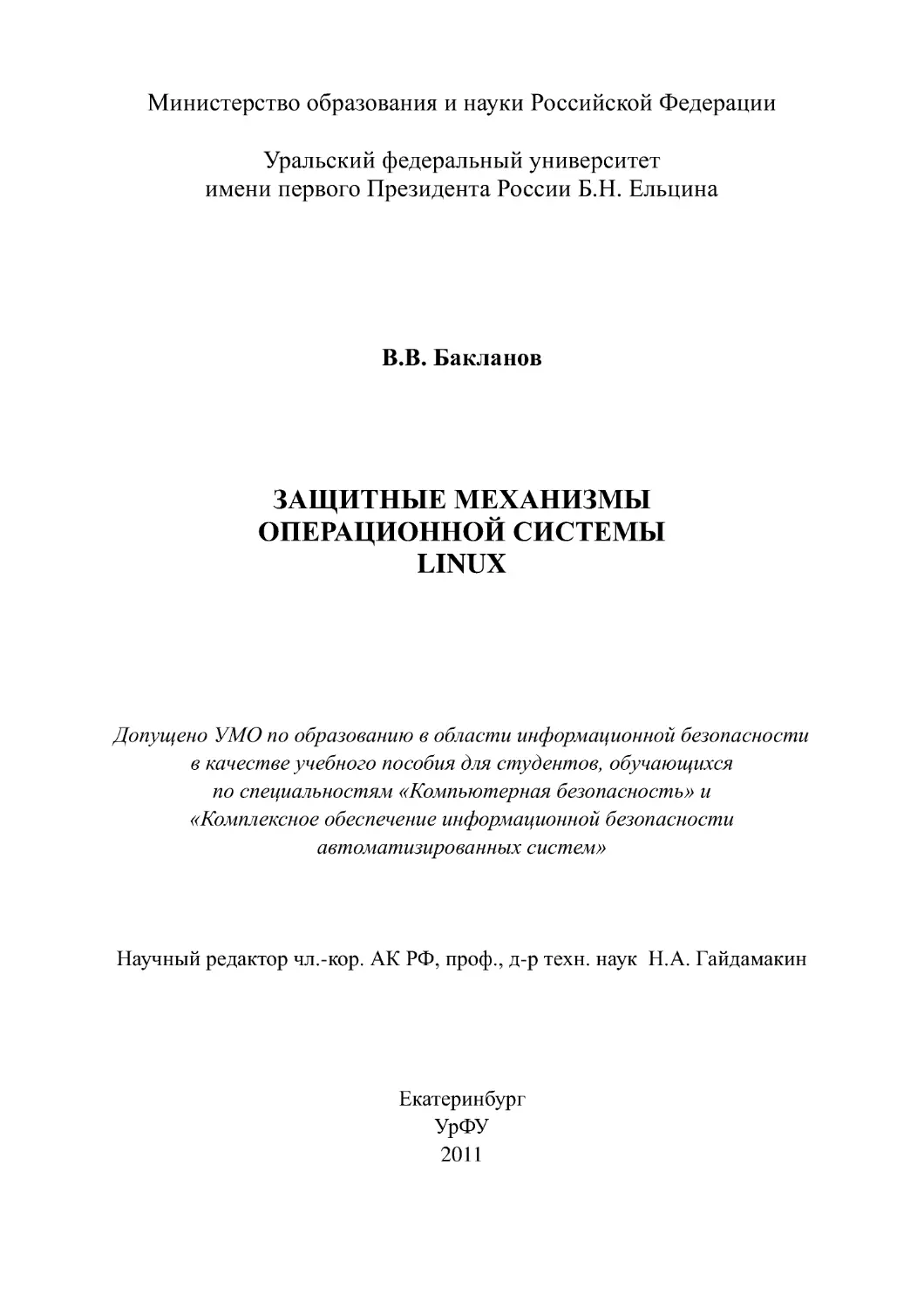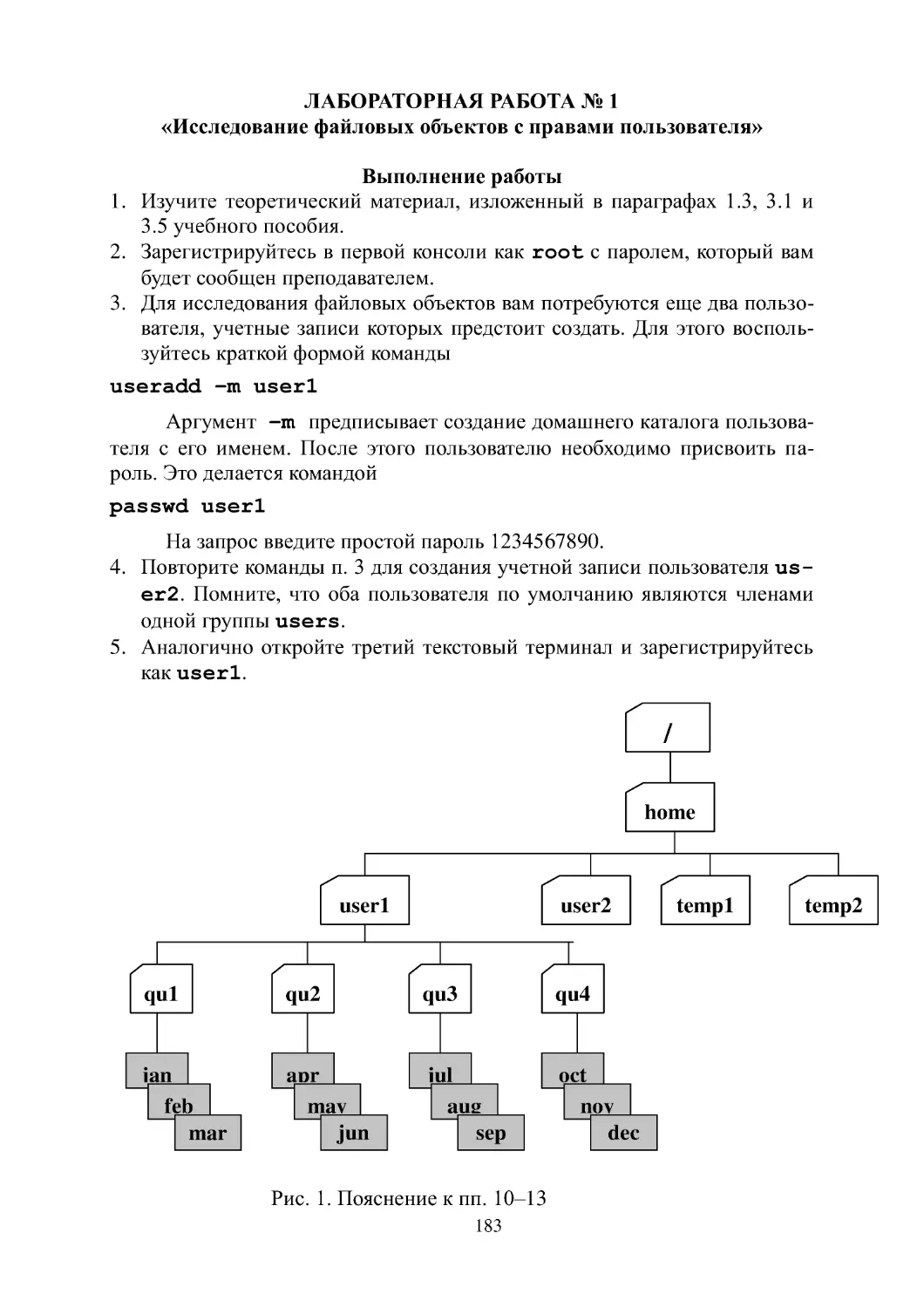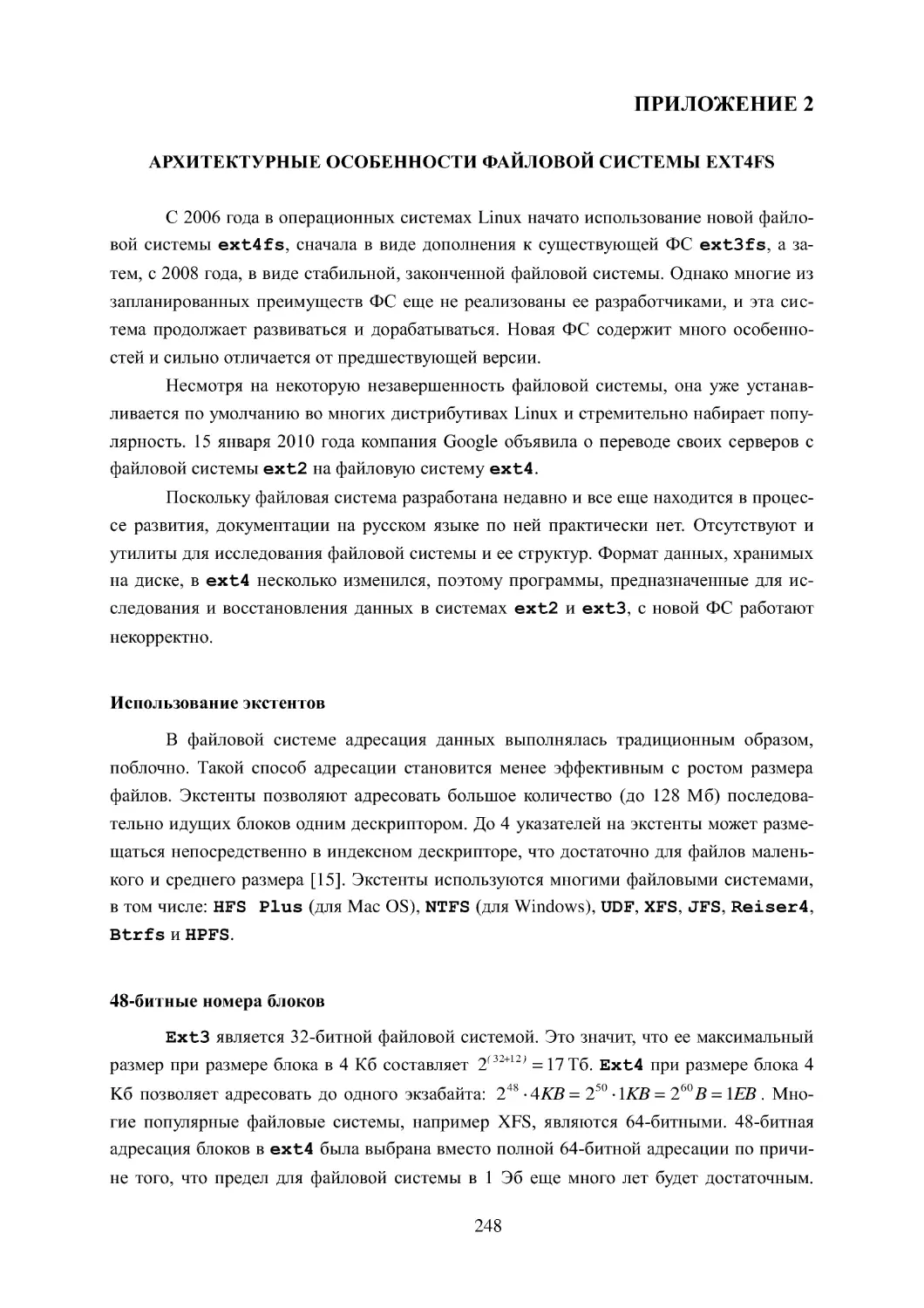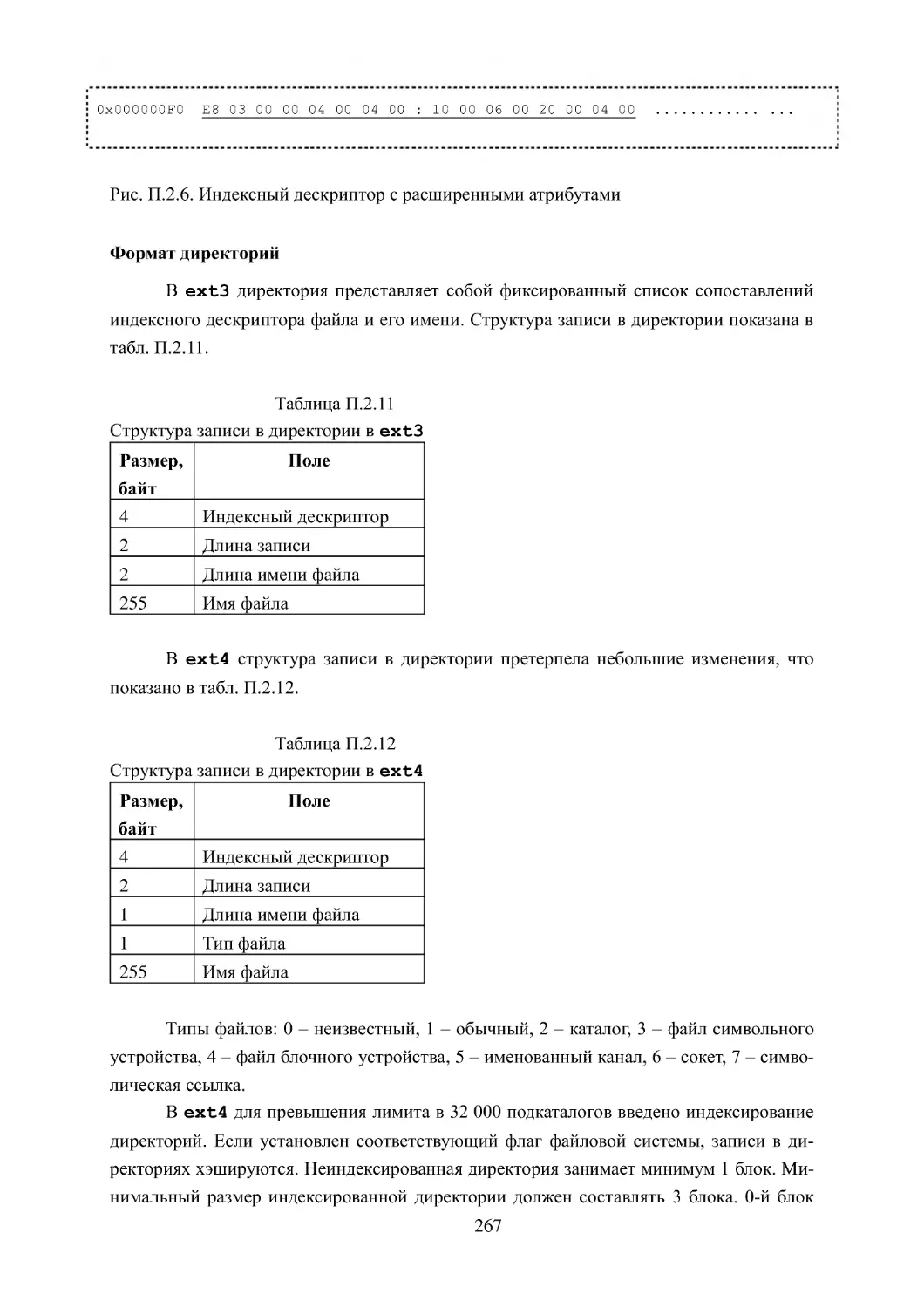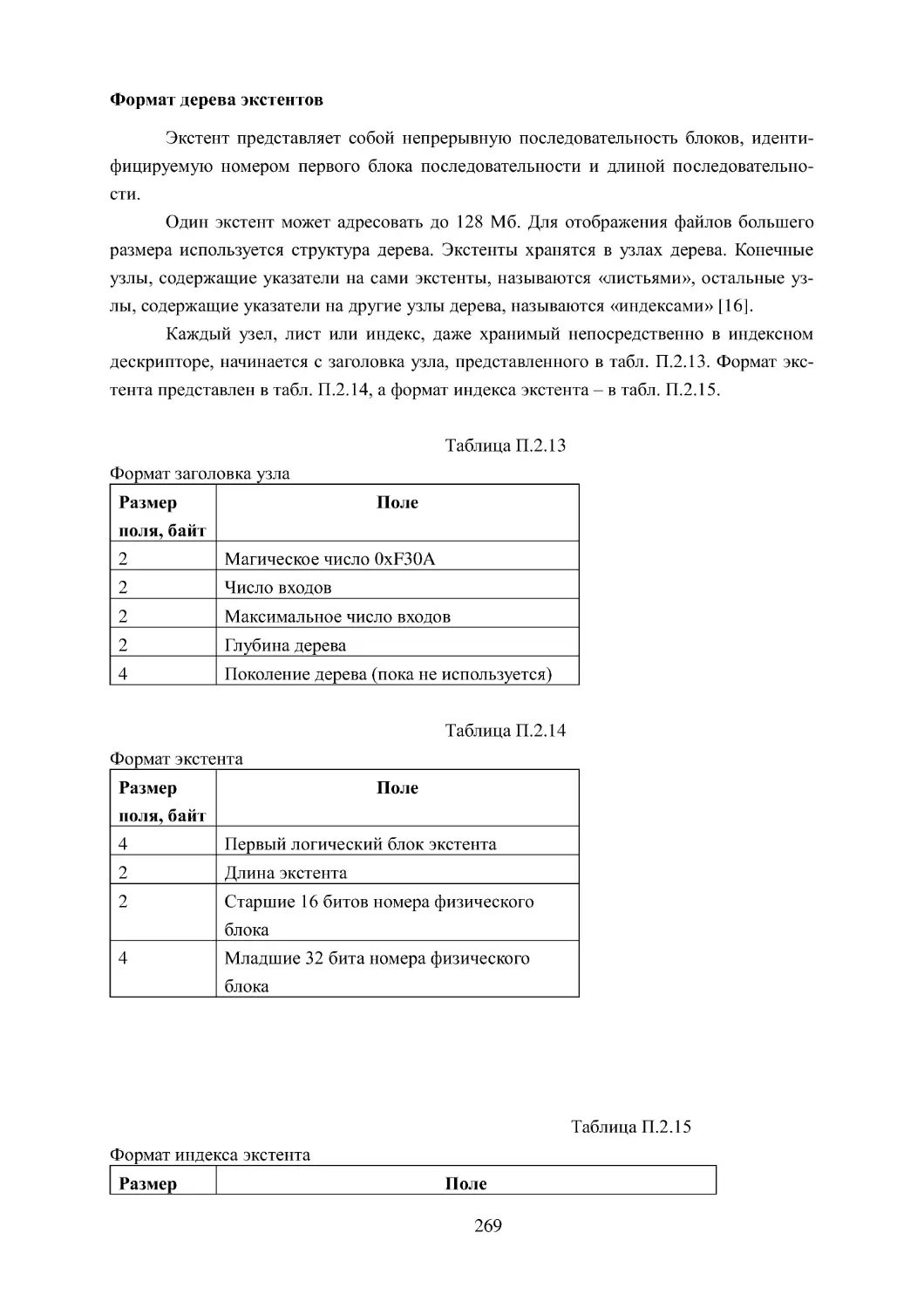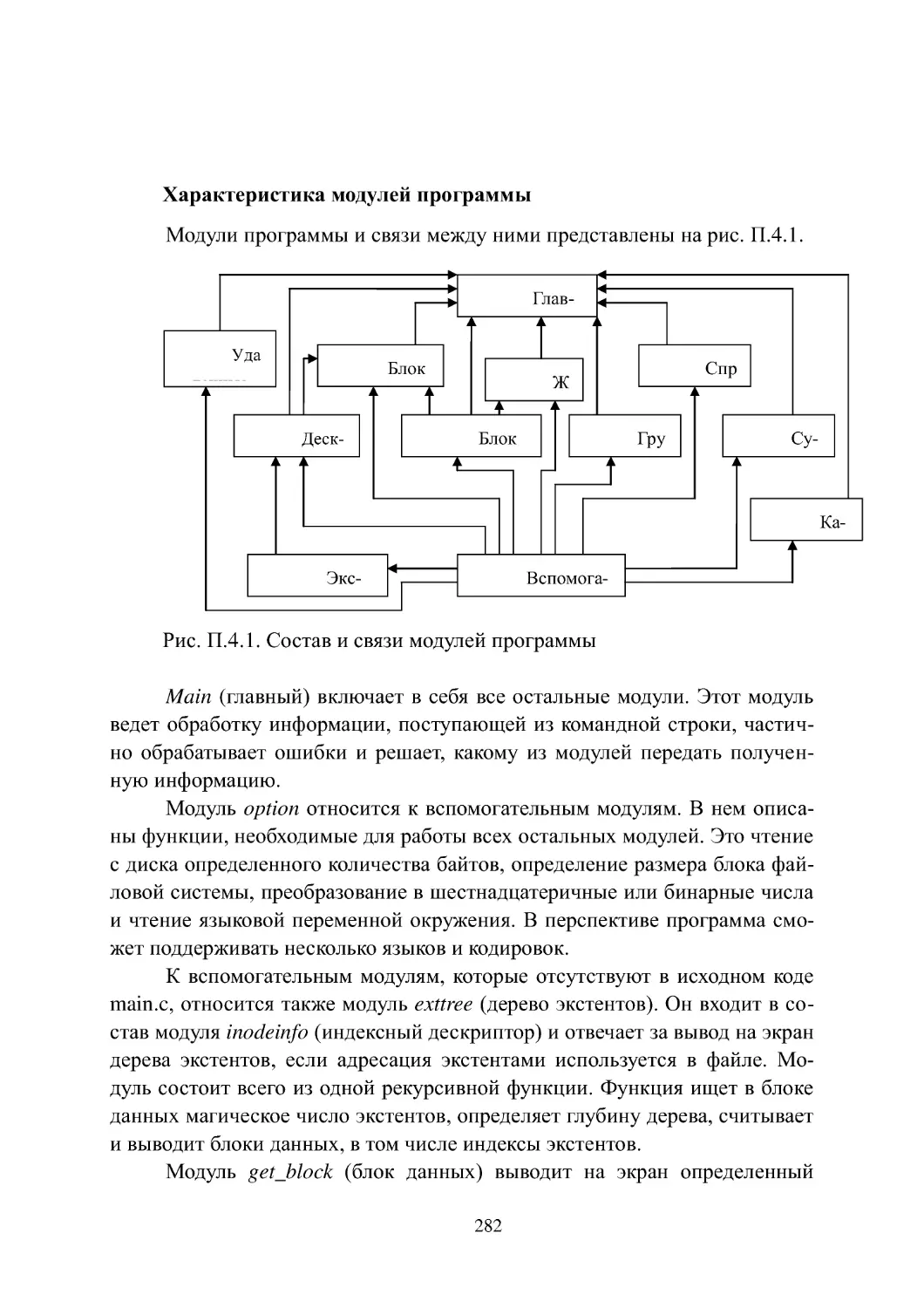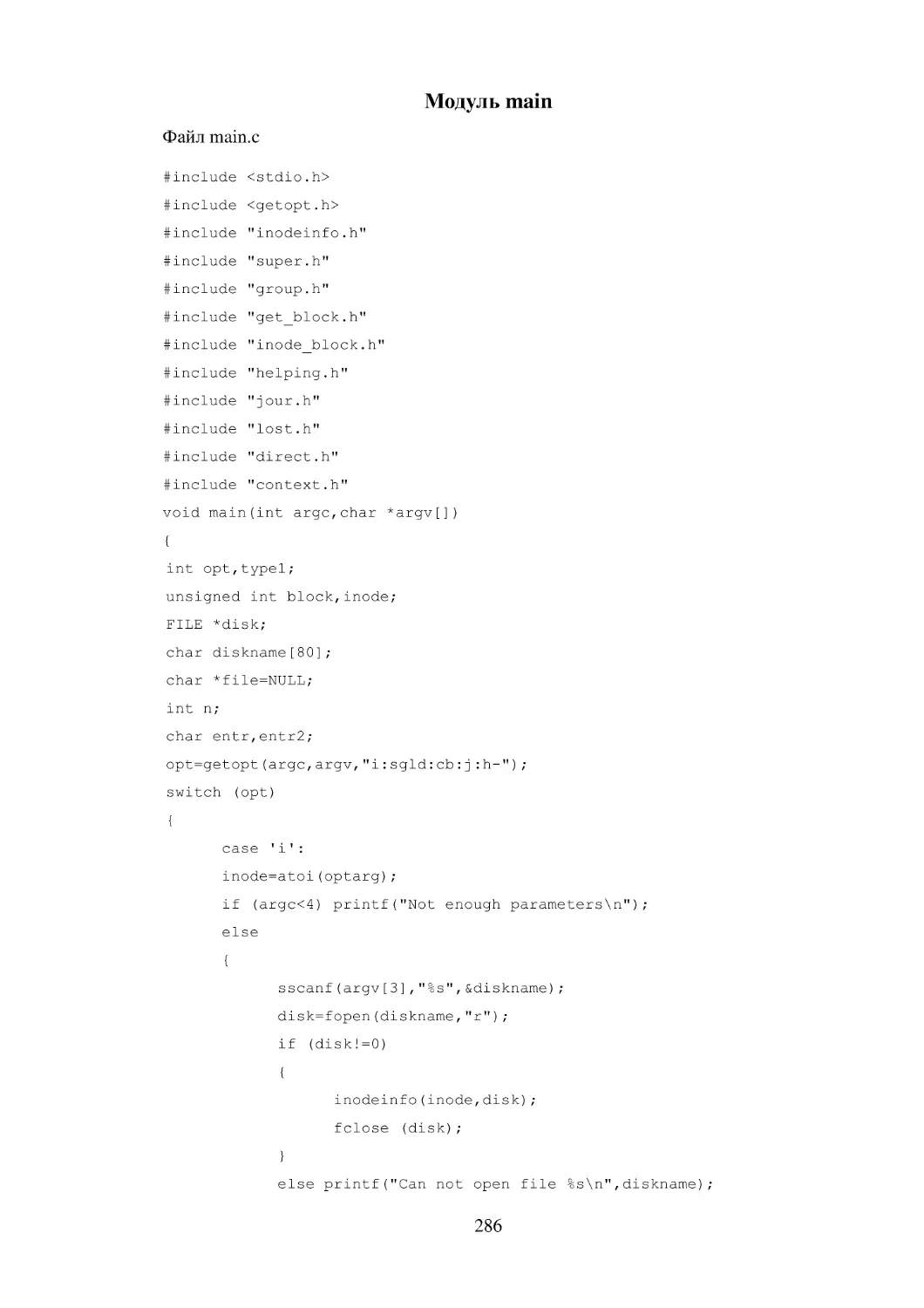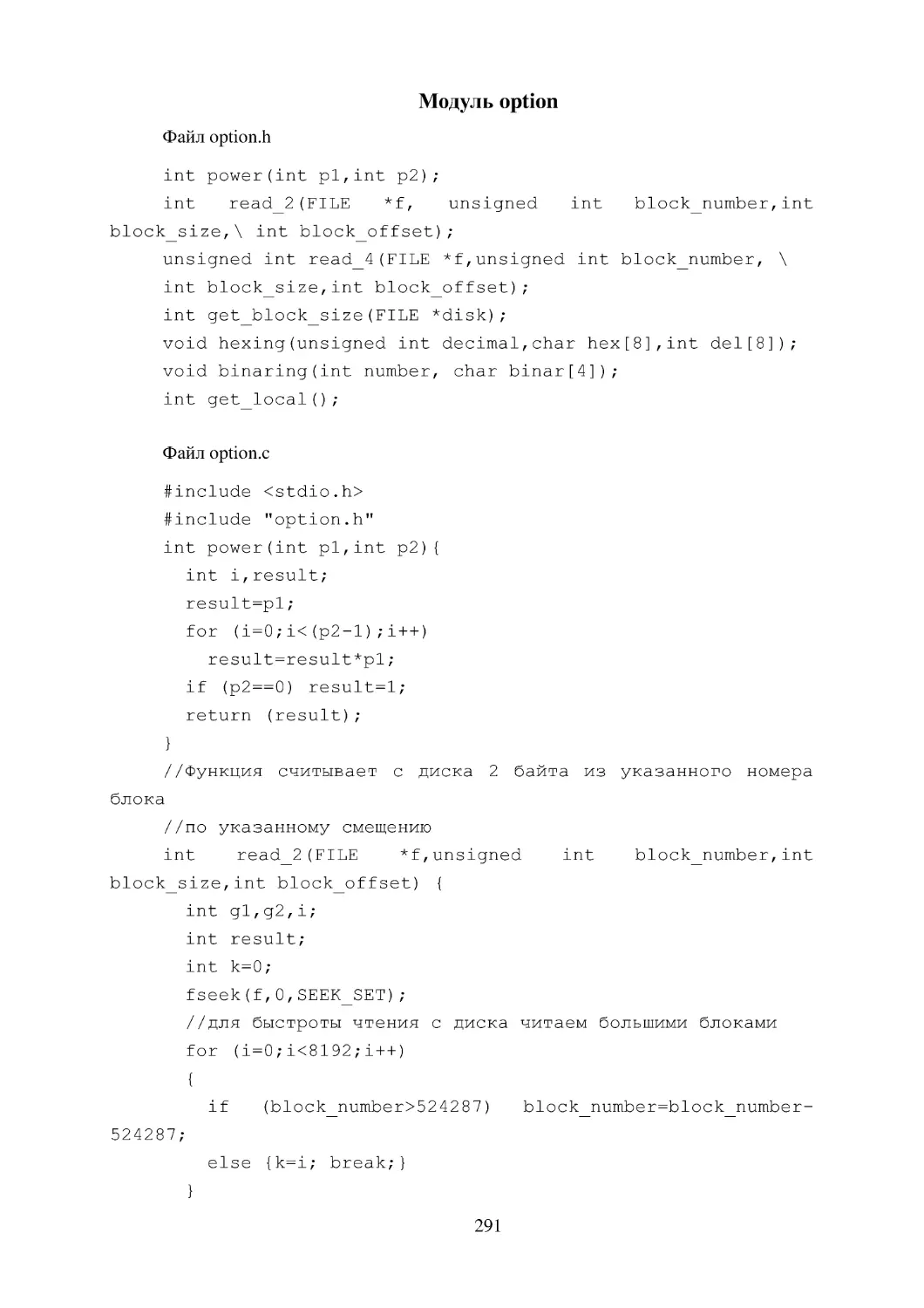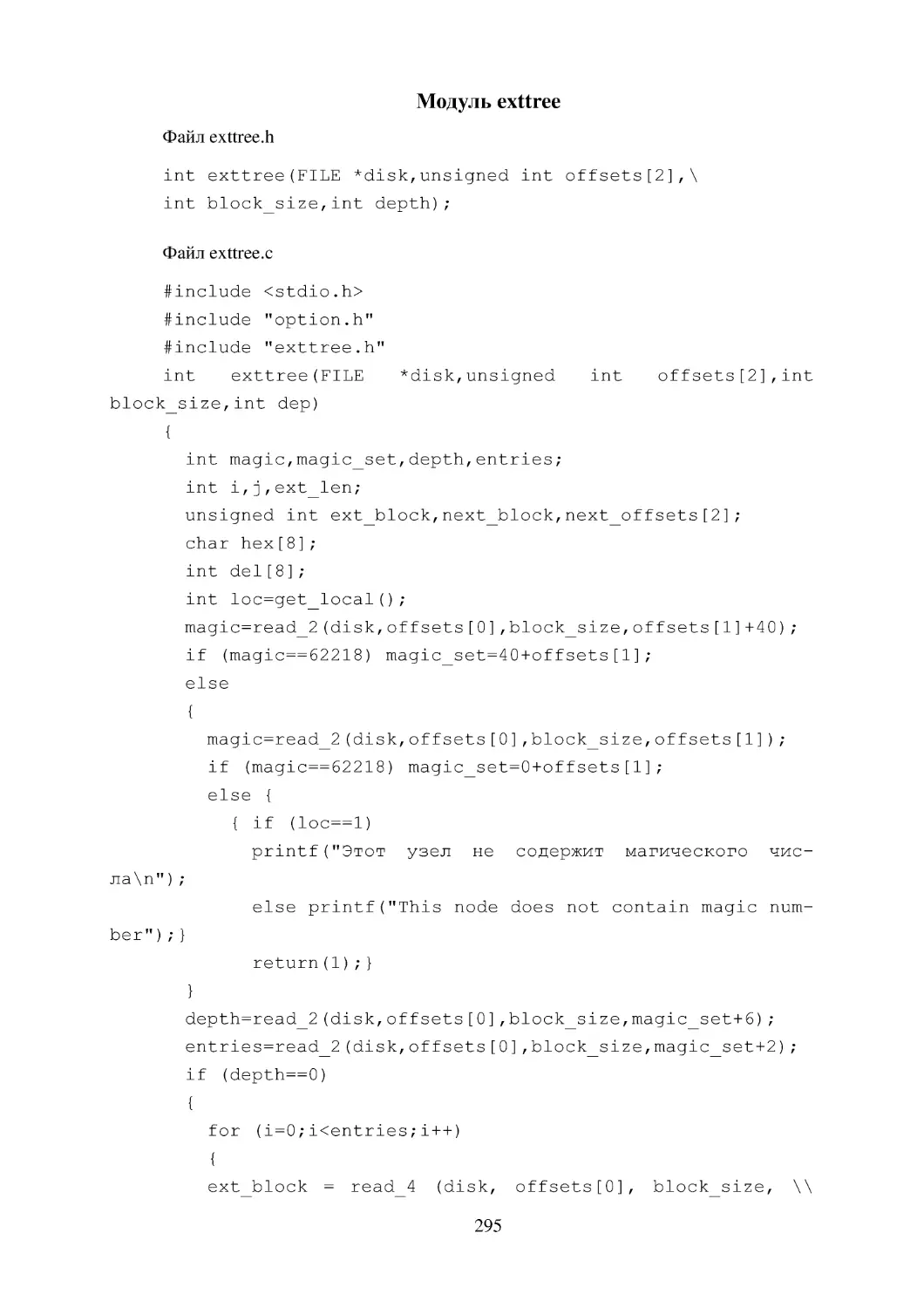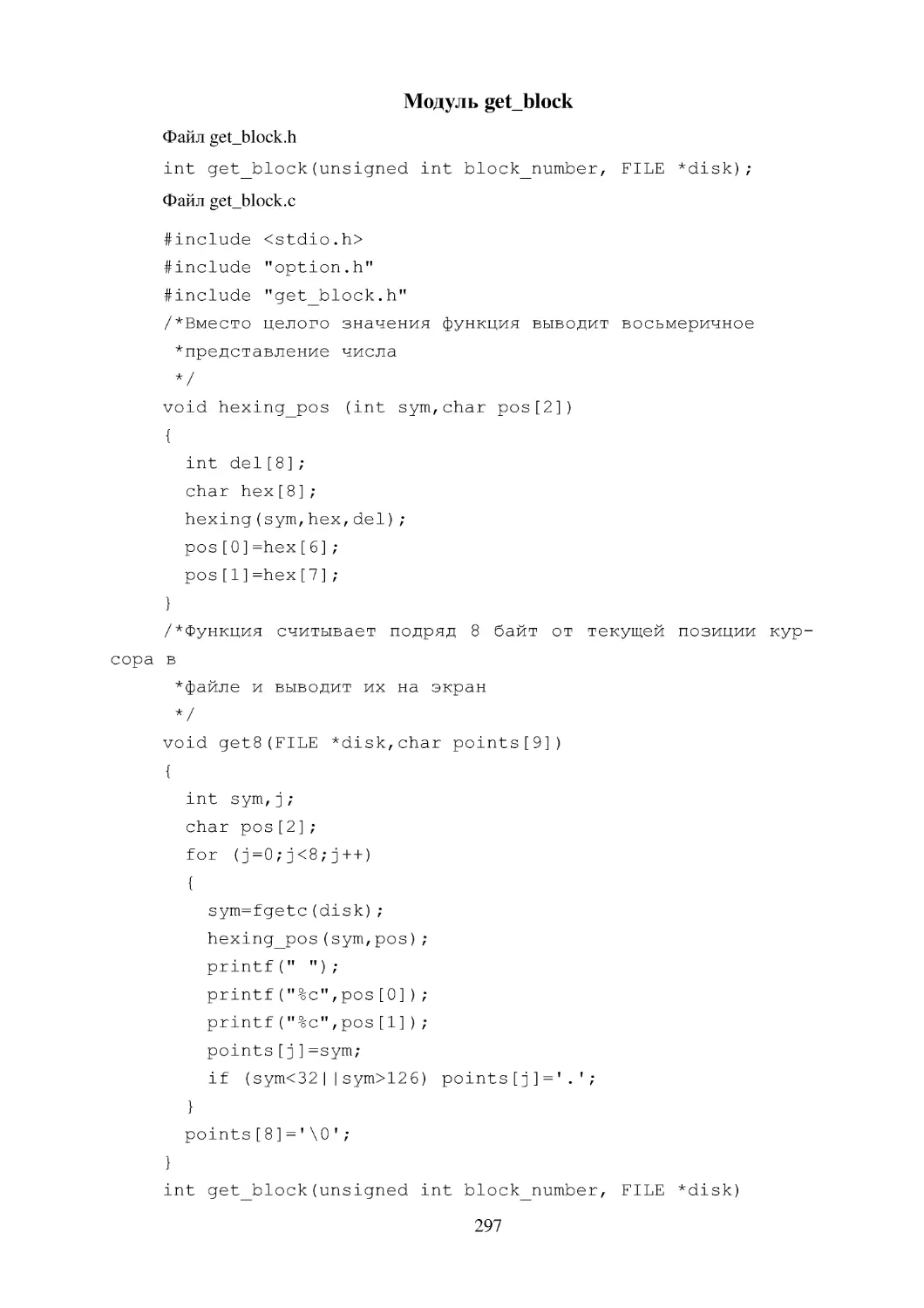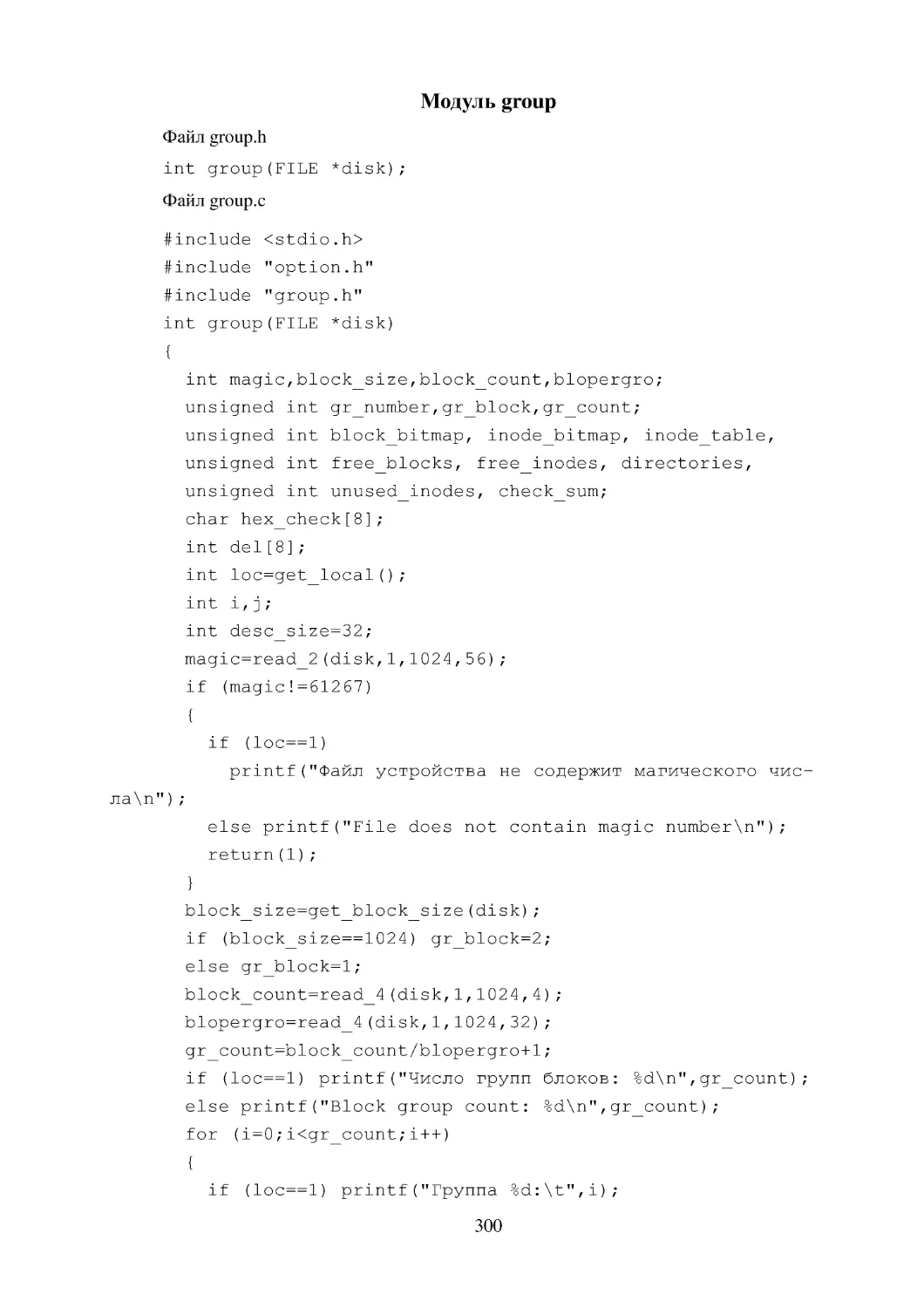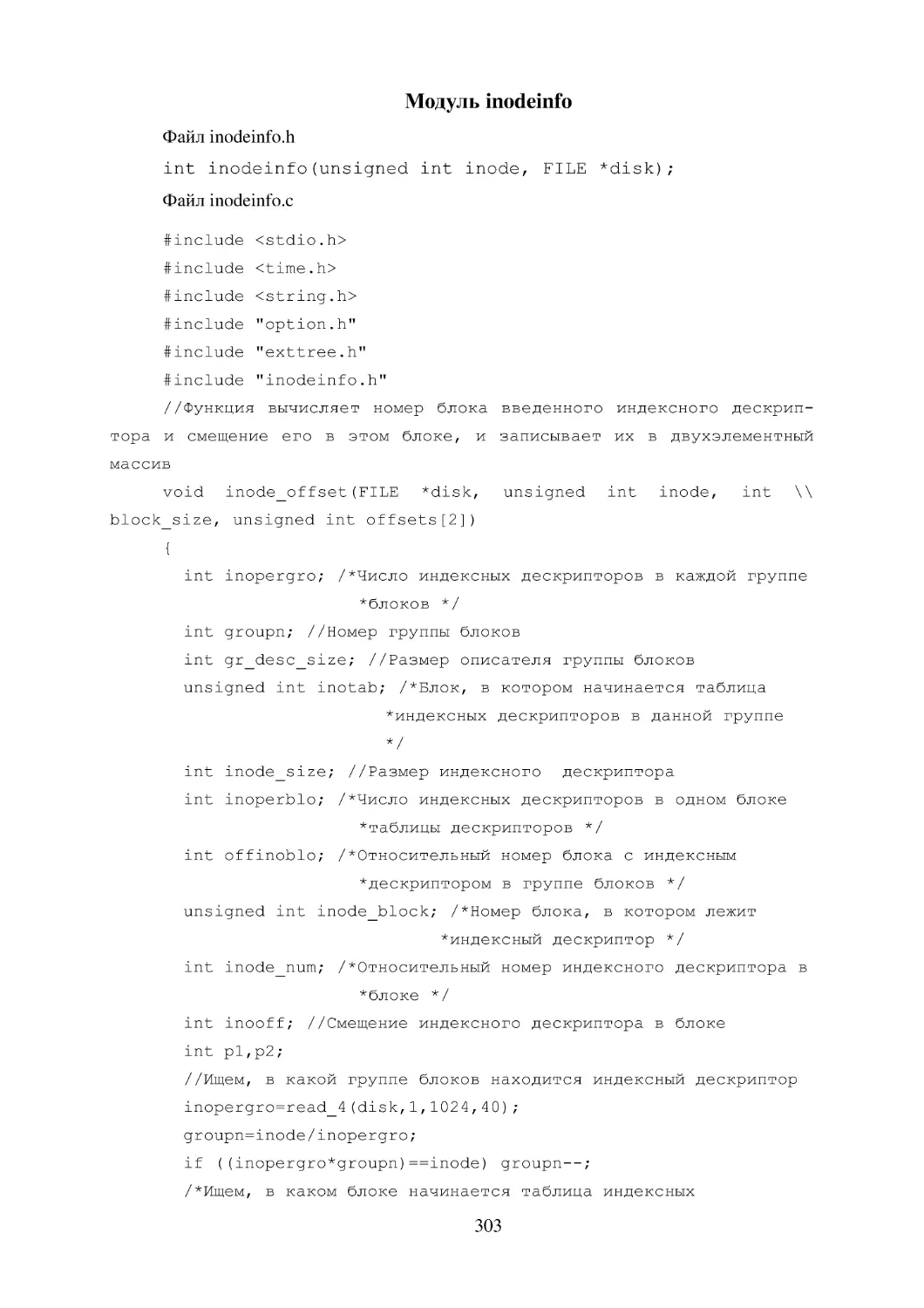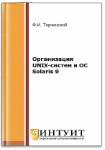Автор: Бакланов В.В.
Теги: строительные материалы и изделия компьютерные технологии программирование программное обеспечение операционные системы компьютерные науки автоматизированные системы защитные механизмы
ISBN: 978-321-01966-5
Год: 2011
Министерство образования и науки Российской Федерации
Уральский федеральный университет
имени первого Президента России Б.Н. Ельцина
В.В. Бакланов
ЗАЩИТНЫЕ МЕХАНИЗМЫ
ОПЕРАЦИОННОЙ СИСТЕМЫ
LINUX
Допущено УМО по образованию в области информационной безопасности
в качестве учебного пособия для студентов, обучающихся
по специальностям «Компьютерная безопасность» и
«Комплексное обеспечение информационной безопасности
автоматизированных систем»
Научный редактор чл.- кор. АК РФ, проф., д-р техн. наук Н.А. Гайдамакин
Екатеринбург
УрФУ
2011
2
УДК 691.3.07
ББК 32.973.26
Б19
Рецензенты:
кафедра информационной безопасности Тюменского государствен-
ного университета (зав. кафедрой проф., д-р физ.-мат. наук А.А. Захаров);
доц., канд. физ.- мат. наук О.Н. Соболев (Институт математики и ком-
пьютерных наук УрФУ)
Бакланов В.В.
Защитные механизмы операционной системы Linux: учебное пособие
/ В.В. Бакланов. под ред. Н.А. Гайдамакина. Екатеринбург: УрФУ, 2011.
354 с.
ISBN 978-5 -321-01966-5
В учебном пособии рассматриваются вопросы связанные с угрозами
безопасности и защитой информации в операционных системах на базе яд-
ра Linux. Пособие содержит теоретическую часть из пяти глав, лаборатор-
ный практикум и несколько приложений.
Учебное пособие предназначено для студентов, обучающихся по спе-
циальностям «Компьютерная безопасность», «Информационная безопас-
ность автоматизированных систем», «Информационная безопасность теле-
коммуникационных систем». Пособие также может быть полезно широко-
му кругу читателей – от опытного пользователя и системного администра-
тора, до преподавателя вуза и компьютерного эксперта-криминалиста.
Библиогр.:
УДК 691.3.07
ББК 32.973.26
ISBN 978-5-321-01966-5
©
©
Уральский федеральный университет
имени первого Президента России
Б.Н . Ельцина, 2011
Бакланов В.В ., 2011
3
ОГЛАВЛЕНИЕ
ВВЕДЕНИЕ...............................................................................................................5
1. ПОЛЬЗОВАТЕЛИ И ИХ ПРАВА.......................................................................11
1.1 . Учетные записи пользователей и работа с ними ...........................................13
1.2 . Процедура регистрации и ее безопасность ....................................................21
1.3 . Права доступа к файлам ...................................................................................27
1.4 . Комбинированные права доступа ...................................................................36
1.5 . Решение практических задач на разграничение доступа .............................39
1.6 . Использование механизма SUDO ..................................................................50
2. БЕЗОПАСНОЕ УПРАВЛЕНИЕ ПРОЦЕССАМИ ............................................53
2.1 . Общие сведения о процессах ..........................................................................53
2.2 . Средства наблюдения за процессами .............................................................61
2.3 . Переменные окружения ..................................................................................66
2.4 . Способы автоматического запуска и остановки программ .........................68
2.5 . Периодически запускаемые процессы ...........................................................74
2.6 . Запуск и остановка программ в интерактивном и фоновом
режимах .....................................................................................................................77
2.7 . Средства взаимодействия между процессами ..............................................82
2.8 . Перенаправление ввода/вывода.......................................................................83
2.9 . Файловая система /proc как «зеркало» процессов ....................................87
2.10. Терминальный режим и консольные атаки ..................................................89
2.11 . Сокрытие процессов .......................................................................................97
2.12 . Аудит событий и его безопасность ...............................................................
102
3. РАБОТА С ОБЪЕКТАМИ ФАЙЛОВОЙ СИСТЕМЫ .....................................108
3.1 . Действия над обычными файлами .................................................................109
3.2 . Работа со специальными файлами устройств ................................................110
3.3 . Монтирование файловых систем ....................................................................119
3.4 . Копирование и запись данных .........................................................................123
3.5 . Использование «жестких» и символических ссылок ....................................132
4. БЕЗОПАСНОСТЬ ФАЙЛОВЫХ СИСТЕМ EXT*FS ......................................138
4
4.1 . Архитектура файловых систем ext*fs ............................................................138
4.2 . Временные отметки файлов ............................................................................157
4.3 . Алгоритмы логического удаления и восстановления файлов......................161
5. СЕТЕВЫЕ ВОЗМОЖНОСТИ ОПЕРАЦИОННЫХ СИСТЕМ LINUX ..............170
5.1 . Контроль и настройка сетевых интерфейсов ................................................170
5.2 . Разведка сети .....................................................................................................175
5.3 . Перехват и анализ сетевого трафика...............................................................177
ЛАБОРАТОРНЫЙ ПРАКТИКУМ.........................................................................180
Общие требования ..................................................................................................180
Памятка обучаемым ................................................................................................181
Лабораторная работа No 1 «Исследование файловых объектов с пра-
вами пользователя» .................................................................................................
183
Лабораторная работа No 2 «Исследование архитектуры файловых
систем ext*fs» ..........................................................................................................188
Лабораторная работа No 3 «Восстановление данных программными
средствами ОС Linux» ............................................................................................193
Лабораторная работа No 4 «Реализация политики разграничения
доступа средствами ОС Linux» ..............................................................................198
Лабораторная работа No 5 «Исследование процессов в ОС Linux» ...................207
Лабораторная работа No 6 «Исследование сетевых возможностей ОС
Linux» .......................................................................................................................216
Лабораторная работа No 7 «Исследование беспроводной сети WiFi
под управлением ОС Linux» ..................................................................................222
Лабораторная работа No 8 «Наблюдение и аудит в ОС Linux» .........................227
Библиографический список ...................................................................................231
ПРИЛОЖЕНИЕ 1. Краткий справочник по командам Linux ............................232
ПРИЛОЖЕНИЕ 2. Архитектурные особенности файловой системы
ext4fs ..........................................................................................................................248
ПРИЛОЖЕНИЕ 3. Справка об отладчике DebugFS ...........................................278
ПРИЛОЖЕНИЕ 4. Структура и исходный код программы extview.................281
ПРИЛОЖЕНИЕ 5. Примеры работы с программой extview .............................320
ПРИЛОЖЕНИЕ 6. Тестовые вопросы для программированного
контроля знаний .......................................................................................................
328
5
ВВЕДЕНИЕ
Операционные системы на базе ядра Linux приобретают все боль-
шую популярность среди пользователей в различных сферах их деятельно-
сти. Надежность, простая архитектура, полная документированность и
практически неограниченные возможности этих систем всегда привлекали
компетентных специалистов. К сожалению, длительное время эти системы
не представляли интереса для обычных пользователей, избалованных эле-
ментами графического интерфейса и роскошью прикладных программ
корпорации Microsoft. Однако постепенное совершенствование графиче-
ского интерфейса и программных приложений для обработки компьютер-
ной информации во всех ее формах, в том числе совместимых с офисными
приложениями Microsoft, неизбежно стирают пока еще имеющиеся разли-
чия в функциональных возможностях операционных систем Linux и Wi n-
dows.
Операционным системам UNIX присущ ряд особенностей, которые
выгодно отличают их от других универсальных операционных систем.
1. Системы UNIX эксплуатируются в компьютерном мире уже четыре де-
сятилетия и успешно пережили не одно поколение ЭВМ, доказав воз-
можность работы на различных аппаратных платформах. Хорошая на-
дежность и документированность программного обеспечения позволила
операционным системам этого семейства за длительный период экс-
плуатации доказать свою устойчивость к различным атакам, сбоям и
прочим неприятностям.
2. ОС UNIX – очень экономная система по числу сущностей. Создается
представление, что в операционных системах этого семейства нет ниче-
го лишнего. В операционной системе определены только две категории
пользователей, три вида процессов и семь видов объектов файловой
системы. Пользователям дается три права на доступ к файлам: право
чтения, записи и исполнения. Тем не менее этого минимума в большин-
стве жизненных ситуаций оказывается вполне достаточно для реализа-
ции надежного функционирования и защиты компьютерной информа-
ции.
3. Все объекты, с которыми приходится работать пользователю, именуются
файлами. При этом файлами объявляются не только структурированные
области памяти, но и аппаратные компоненты, типа блочных или сим-
вольных устройств, и объекты межпроцессного взаимодействия как
именованные каналы. Этим достигается единый подход к работе с раз-
нообразными объектами, включая однообразное применение политики
безопасности.
4. Операционные системы UNIX разработаны программистами для про-
граммистов, и опытный пользователь с правами администратора систе-
мы имеет возможность реализовывать на своей ЭВМ практически лю-
бые компьютерные фантазии. Обращаясь к устройству как к файлу,
6
пользователь может выполнять действия, совершенно немыслимые для
операционных систем Wi ndows*. Так, имея полномочия администратора
системы, можно записать информацию на машинный носитель, совер-
шенно игнорируя логическое форматирование и файловую систему,
прочитать и отредактировать содержимое оперативной памяти, изме-
нить настройки выполняющегося процесса и т. д .
В 90-х годах большую популярность приобрела ОС семейства UNIX
–
Linux, которая получила название по имени своего уже легендарного соз-
дателя – финна Линуса Торвальдса. Причиной особой популярности этой
системы является её принадлежность к свободно распространяемому про-
граммному обеспечению. Пользователи имеют право свободно копировать,
адаптировать, распространять и применять это программное обеспечение.
Исполняемые (бинарные) файлы должны поставляться со своими исход-
ными кодами. Это вызвало интерес не только программистов и пользовате-
лей, но и многих государств, которые разрабатывают на базе ядра Linux
защищенные версии операционных систем, предназначенные для обработ-
ки конфиденциальной информации. В дальнейшем многочисленные клоны
на базе ядра Linux будем просто именовать ОС Linux.
Операционные системы Linux представляют большой интерес для
специалистов по защите компьютерной информации и сотрудников право-
охранительных органов, специализирующихся на выявлении, предупреж-
дении и пресечении компьютерной преступности. Благодаря своим воз-
можностям реализовать любые желания программиста, эти системы пре-
вратились в излюбленный инструмент хакеров. Компьютеры с ОС Linux
часто используются для подготовки и проведения сетевых атак: сканирова-
ния сети, перехвата и перенаправления трафика, удаленных атак на отказ в
обслуживании. С помощью этих систем часто осуществляются попытки
атак Web-серверов, неправомерного удаленного доступа к базам данных,
электронным платежным системам. Даже если бы ОС Linux не использо-
вались в созидательной деятельности, они заслуживали бы изучения в сре-
де специалистов по компьютерной безопасности в качестве программного
средства совершения преступлений.
Компьютер, управляемый операционной системой Linux, незаменим
при копировании доказательной информации, при анализе уязвимостей
вычислительных сетей, при проведении сложных криминалистических ис-
следований ЭВМ. На базе ОС Linux проектируются и успешно функцио-
нируют многие системы обнаружения и предупреждения компьютерных
атак.
Никто из специалистов не отрицает того, что при своей простоте
Linux-системы довольно сложны для администрирования. Отсутствие из-
быточных функций порой заставляет администратора искать нестандарт-
ные решения, например, если необходимо разграничить доступ к информа-
ции различного уровня конфиденциальности при большом числе пользова-
телей и функциональных подразделений. Администратору необходимо в
7
совершенстве знать множество команд и уметь писать разнообразные сце-
нарии. Неограниченные полномочия администратора делают цену его воз-
можных ошибок при управлении операционной системой весьма большой.
Многочисленные примеры этого читатели найдут в данном учебном посо-
бии. Эта книга в первую очередь предназначена для будущих и действую-
щих администраторов компьютерной безопасности.
Большинство алгоритмических и программных защитных решений,
отшлифованных десятилетиями компьютерных войн, подтвердили свою
полезность и необходимость. К сожалению, многие алгоритмы и програм-
мы, использованные в системах UNIX за десятки лет, превратились в свя-
щенную корову, которую никто не осмеливается прогнать с дороги. Автор в
пределах своей компетентности попытался обратить внимание своих чит а-
телей на эти моменты.
К настоящему времени издано немало замечательных книг по опера-
ционным системам UNIX/Linux, авторы которых прошли хорошую школу
проектирования, программирования, администрирования или криминали-
стического (не криминального!) применения этих ОС. Однако на полках
книжных магазинов гораздо больше посредственных изданий. Автор, не
написавший для Linux ни одной полезной утилиты и не имеющий опыта
практического администрирования этих систем, решился на создание соб-
ственной книги вовсе не из желания заработать на модной теме. Он не ста-
вил перед собой задачу издать очередное практическое руководство по ус-
тановке и настройке системы. Автор попытался реализовать стремление во
всем разобраться самостоятельно, а также научить читателей думать, ис-
следовать и проверять свои сомнения на практике.
Материалы учебного пособия отшлифованы более чем десятилетней
практикой преподавания дисциплины в ведущих университетах
г. Екатеринбурга студентам, обучающимся по специальностям «Компью-
терная безопасность» и «Информационная безопасность телекоммуника-
ционных сетей», а также специалистам-практикам, связанным с компью-
терной безопасностью операционных систем.
Рассматривая вопросы компьютерной безопасности, трудно обойти
вниманием интересы пользователей. И все же часто приходится выбирать
между ценностью защищаемой информации и удобством пользователей. В
связи с этим очень уместно замечание Д. Бэндла [3, с. 65] о том, что систе-
му безопасности трудно сделать удобной и понятной для пользователя (не-
смотря на известное высказывание Б. Шнайера «сложность – проклятие
для безопасности»). Все безопасное в смысле информационной защиты не
очень удобно, так как удобство предполагает такие не сочетающиеся с
безопасностью качества, как предсказуемость и элементарность. Защитные
механизмы неизбежно конфликтуют с удобством и широкой функциональ-
ностью универсальных операционных систем. Поэтому в данной книге за-
щитные механизмы рассматриваются без пользовательских удобств, на
уровне привычного для администратора интерфейса командной строки.
8
Защитные механизмы операционной системы даны не от Бога. Они
основаны на человеческой логике, осознанных и исправленных ошибках.
Но людям свойственно одушевлять вещи, созданные ими или другими
людьми. К разряду таких сущностей относятся компьютер, компьютерная
программа и, конечно, операционная система, которая, по сути, также яв-
ляется большой и очень сложной компьютерной программой. Автор, хоть и
стремится к логической строгости и точности, также не смог избежать вы-
ражений типа «предусмотрено системой», «система не позволяет» и т. д .
Один из очевидных недостатков данной книги – невозможность из-
ложения учебного материала в строгой последовательности. Компоненты
операционной системы настолько органично связаны друг с другом, что
автору постоянно приходится делать ссылки вперед и назад по тексту. Пра-
вило «повторение – мать учения» не всегда может прикрыть использование
вынужденных повторов. Но, кстати сказать, многими иными авторами т а-
кое неудобство вообще не принимается во внимание.
В рамках данного учебного пособия предполагается ограничиться
рассмотрением возможностей операционной системы, инсталлированной
на автономном персональном компьютере. Операционная система Linux
является сетевой, но вопросам защиты информации в сетях Linux в на-
стоящее время посвящают свое внимание множество авторов. В книге не
нашли отражения защитные механизмы, реализованные при построении
серверов, межсетевых экранов, а также такие программные решения, как
Samba, Squid, Apache, т. к. их защитные механизмы представляют лишь на-
бор записей в конфигурационных файлах. По мнению автора, сетевая за-
щита не затрагивает глубинных уровней операционной системы, а реализу-
ется на уровне сетевых сервисов или приложений. Когда защита определя-
ется только размерами и сложностью конфигурационного файла, уже неяс-
но, какие же защитные механизмы здесь использованы.
Учебное пособие включает теоретическую часть, лабораторный
практикум, тестовые вопросы и варианты ответов для программированного
контроля, а также иные приложения.
Теоретическая часть содержит пять глав, последовательно раскры-
вающих устройство и механизмы обеспечения компьютерной безопасности
основных функциональных компонентов операционной системы. Рассмот-
рение сущностей операционной системы в рамках книги проводится в
привычном логическом порядке: субъекты (пользователи), процессы, фай-
ловые объекты и внутреннее строение базовых файловых систем, сетевые
возможности ОС.
В первой главе рассматриваются структуры и механизмы, обеспечи-
вающие важнейшую функцию безопасности ОС – управление учетными
записями и процедурой аутентификации пользователей. Производится
оценка уязвимости и безопасности процедуры регистрации пользователей,
а также защищенности их учетных записей. Излагаются принципы и поря-
док назначения общих, специальных и комбинированных прав доступа к
9
файлам и каталогам. В главу 1 введены практические задачи на разграни-
чение доступа с примерами их решения.
Вторая глава посвящена рассмотрению разнообразных аспектов
компьютерной безопасности, связанных с процессами. Приводится клас-
сификация процессов и дается их характеристика. Изучаются особенности
построения команд и интерфейс командной строки. Рассматриваются воз-
можные способы запуска программ в автоматическом и в интерактивном
режимах, включая возможности скрытого запуска. Анализируются меха-
низмы многозадачности и средства межпроцессного взаимодействия. Изу-
чаются средства управления процессами. С учетом специфики UNIX-
систем рассматриваются консольные атаки и терминальный режим. Над-
лежащее внимание уделяется аудиту событий безопасности.
Файловые системы Linux рассматриваются с нескольких сторон. В
третьей главе изучаются действия над файлами различного типа: регуляр-
ными файлами, каталогами, символическими ссылками и специальными
файлами устройств. Особое внимание уделяется различным видам копиро-
вания данных и записи компакт-дисков в режиме командной строки. Рас-
сматриваются способы монтирования разделов дисковой памяти с разли ч-
ными файловыми системами.
Четвертая глава посвящена углубленному анализу файловых систем
(ФС) ext*fs. Производится подробное описание архитектуры ФС и ее
составных частей. Изложение теоретического материала подробно иллюст-
рируется примерами исследования структурных элементов ФС с использо-
ванием общесистемных и специальных утилит. Рассматриваются механиз-
мы формирования и использования в криминалистических целях времен-
ных отметок файлов. Подробно анализируются алгоритмы «ручного» и ав-
томатизированного восстановления логически уничтоженных файлов и ка-
талогов.
Сравнительно краткое изложение сетевых возможностей Linux со-
держится в главе 5. Излагается порядок контроля и настройки сетевых ин-
терфейсов, возможности утилит, позволяющих вести разведку сети и сете-
вое копирование, а также порядок настройки механизмов фильтрации сете-
вого трафика с помощью известной программы tcpdump.
Учебное пособие содержит объемный, хорошо продуманный и мно-
гократно апробированный лабораторный практикум, с которого и начи-
налась эта книга. В настоящей редакции книги практикум содержит 8 ла-
бораторных работ, каждая из которых требует для выполнения от двух до
четырех академических часов. Цикл лабораторных работ охватывает
большую часть изложенного теоретического материала и направлен на его
практическое закрепление. Учебные исследовательские задачи, содержа-
щиеся в каждой из лабораторных работ, должны способствовать формиро-
ванию у обучаемых творческого отношения к защите компьютерной ин-
формации, без чего невозможно решение сложных практических задач ад-
министрирования операционных систем. Лабораторные работы в доста-
10
точной степени познавательны, учат размышлять, исследовать и сомне-
ваться и, как правило, вызывают значительный интерес обучаемых.
Каждая лабораторная работа содержит контрольные вопросы и пре-
дусматривает составление отчета и защиту. Лабораторный практикум в
университетских условиях предполагает наличие специализированного
компьютерного класса. В то же время большинство работ может быть вы-
полнено в домашних условиях, в том числе при загрузке персонального
компьютера операционной системой Linux с внешнего носителя (Live CD).
В Приложения вынесены краткие сведения об использовании и син-
таксисе основных команд Linux, которые группируются по своему функ-
циональному назначению.
Теоретический и практический материал главы 4 дополняется крат-
кими сведениями об особенностях логической архитектуры файловой сис-
темы ext4fs. Многие структурные элементы этой ФС еще окончательно
не сформировались, и автор не счел возможным излагать этот материал в
основной части учебного пособия.
В Приложения вынесены сведения о возможностях и порядке исполь-
зования новых файловых утилит, написанных студентами УрФУ под руко-
водством автора.
Наконец, Приложения содержат полторы сотни разнообразных тесто-
вых вопросов для программированного контроля знаний. Вопросы ранжи-
руются по сложности. Каждому вопросу соответствует от пяти до семи от-
ветов, причем правильными могут быть несколько ответов.
Автор выражает большую признательность Касько Александру
Дмитриевичу за его глубокие и разносторонние познания, нелицеприят-
ную, но конструктивную критику и активную помощь в редактировании
учебного материала.
Особая благодарность Желтышевой Екатерине Дмитриевне, сумев-
шей в рамках дипломной работы не только досконально исследовать эле-
менты файловой системы ext4fs, но и написать превосходную утилиту
extview, незаменимую при исследовании всего семейства этих файловых
систем.
11
1. ПОЛЬЗОВАТЕЛИ И ИХ ПРАВА
Компьютерные системы предназначены для обслуживания людей.
Человек, реально управляющий компьютером либо считающий себя тако-
вым, называется его пользователем. Различие между обычными пользова-
телями, администраторами и программистами заключается не только в ре-
шаемых задачах, но и в степени их полномочий и компетентности. Так, ад-
министратор компьютерной системы одновременно является и пользовате-
лем системы защиты, и программистом командных сценариев. Большинст-
во программистов, по сути дела, давно превратились в пользователей ин-
тегрированной среды программирования.
Плохо, если управление ответственными вычислительными процес-
сами доверяется некомпетентным пользователям, но гораздо хуже передать
его чужому человеку, который может оказаться злоумышленником. Решить
библейскую задачу отделения «агнцев от козлищ» должна встроенная в ОС
система управления доступом. Защищенная операционная система обслу-
живает только своих пользователей, которых она должна уметь правильно
распознавать.
Человеку свойственно иметь имя. Впрочем, операционную систему
не интересуют подлинные имена и фамилии людей, ей необходимо знать
лишь учетные имена, по которым каждого из пользователей можно иден-
тифицировать, т. е. отличать от других. Пользователь в системе имеет два
идентификатора: символьный и числовой. Символьный идентификатор,
именуемый учетным именем пользователя, используется в качестве иден-
тификатора для входа в систему. Он предназначен собственно для самого
пользователя и не должен начинаться с цифры, содержать заглавных и рус-
ских букв, а также символов типа * # % ^. Когда пользователь докажет
системе, что он действительно тот, за кого себя выдает, система теряет ин-
терес и к его учетному имени. После успешной аутентификации система
помнит пользователя за каждым терминалом только по номеру и помечает
этим номером каждый запущенный пользовательский процесс и созданный
файл.
Система при регистрации присваивает каждому пользователю уни-
кальный числовой идентификатор (UID – User ID). Этих номеров намного
больше, чем требуется для подсчета пользователей системы. Первоначаль-
но для их нумерации в метаданных файлов было зарезервировано два бай-
та, что было достаточно для создания 2
16
= 65536 учетных записей. Впо-
следствии это число почему-то сочли недостаточным, и соответствующие
поля индексного дескриптора в совокупности были увеличены до 4 байтов,
что позволяет довести число пользователей одной операционной системы
до невообразимой величины, равной 4294967296 (свыше 4 млрд. чел.) .
Пользователь с UID = 0 по умолчанию имеет учетное имя root и яв-
ляется для системы администратором (суперпользователем). Система не
позволяет регистрировать более одного суперпользователя, но это можно
12
сделать «в обход», путем непосредственного редактирования файла с учет-
ными записями. Подобным образом, как будет показано ниже, можно соз-
дать произвольное число учетных записей с нулевым идентификатором, и
каждый из таких зарегистрированных пользователей будет обладать права-
ми администратора.
Как говорят, root – это не право, а возможность не считаться ни с
какими правами. Команды, которые операционная система откажется вы-
полнять от имени суперпользователя, можно в буквальном смысле сосчи-
тать на пальцах одной руки. В этом усматривается определенная угроза
компьютерной безопасности, связанная с человеческим фактором. Доста-
точно много ответственных действий в системе можно выполнить только
от имени администратора. Но привычка постоянно работать в системе с
полными правами является опасной как для администратора, так и для за-
щищаемой им компьютерной информации. Администратор тоже человек, и
ему свойственно ошибаться. Иногда незначительная ошибка при вводе ко-
манды может привести к фатальным последствиям, поскольку Linux не от-
личается нудностью и без необходимости не спрашивает пользователя:
«Вы уверены в том, что хотите удалить этот каталог?». Можно привести
такой пример:
rm –rf /home/john/
Этой командой администратор хотел удалить всего один пользовательский
каталог
rm –rf /home /john/ ,
но в командной строке был ошибочно введен лишний пробел, в результате
чего уничтожается вся «домашняя» директория с главной ценностью авто-
матизированной информационной системы – файлами пользователей.
В прежних версиях ОС из-за подобной невнимательности можно было уда-
лить целиком корневой каталог.
Обычно первая сотня (или несколько сотен) номеров резервируется
системой для так называемых псевдопользователей – неперсонифициро-
ванных регистрационных имен: daemon, bin, sys, nobody и др., от
имени которых выступают компоненты операционной системы. Некоторые
из псевдопользователей обладают опасными привилегиями, и, чтобы
обычные пользователи не могли их употребить во зло, учетные записи
псевдопользователей не содержат паролей и не предусматривают сеанса с
командным интерпретатором.
Программы, включенные в состав операционной системы для ее ад-
министрирования, являются одновременно и наиболее опасными. Для ад-
министраторов, которым часто приходится исполнять рутинные действия
над большим количеством файлов, процессов и учетных записей, програм-
мисты предусмотрели атрибуты, которые избавляют администратора от на-
13
доедливых напоминаний операционной системы о потенциальной опасно-
сти команды. Это обстоятельство дополнительно повышает цену возмож-
ной ошибки администратора.
Права всемогущего суперпользователя традиционно являются объек-
том противоправных посягательств. Информационный нарушитель может
спровоцировать администратора на неосторожное действие. Можно специ-
ально подготовить опасную программу и создать условия, чтобы ее запус-
тил именно администратор. Постоянное присутствие суперпользователя в
системе не является необходимым, и, если это возможно, администратор
должен работать в системе с правами обычного пользователя, приобретая
права суперпользователя только на время выполнения необходимых опера-
ций. Администратор, работающий в системе под учетной записью супер-
пользователя, может трансформироваться в любого зарегистрированного
пользователя, но при определенных обстоятельствах наличие пользовате-
лей-двойников может оказаться нежелательным. Поэтому администратор
должен создать и использовать собственную учетную запись с правами
обычного пользователя.
1.1. Учетные записи пользователей и работа с ними
Подсистема разграничения доступа ОС Linux, наследующая эконом-
ные базовые принципы UNIX, не может зафиксировать права каждого из
пользователей на каждый файловый объект. По отношению к каждому из
файлов пространство пользователей делится на три неравные по численно-
сти категории: одного владельца файла, членов его основной группы и всех
остальных зарегистрированных пользователей.
Пользователей в целях удобства администрирования можно объеди-
нять в группы, которым также присваиваются символьные имена и ун и-
кальные числовые идентификаторы GID (Group ID). Точнее: при правиль-
ном планировании вначале создаются группы, а затем в них включаются
пользователи. Существование групп предусмотрено функционированием
системных алгоритмов, и администратор должен это учитывать. Если ино-
го не предусмотрено командой или настройками, при создании новой учет-
ной записи пользователя автоматически создается новая группа, включаю-
щая этого пользователя и наследующая его имя. Настройками конфигура-
ционных файлов могут предусматриваться группы, в которые пользователи
включаются «по умолчанию», например users. Если этого не учитывать,
зарегистрированные независимо друг от друга пользователи могут оказать-
ся групповыми совладельцами файлов с конфиденциальной информацией.
Минимальная численность группы – один пользователь. Поэтому для
учета GID в метаданных каждого файла также предусматриваются поля
общим размером в 4 байта.
Для регистрации пользователей и создания групп требуются полно-
мочия администратора. Новая группа создается командой
14
groupadd [–g GID] <group_name>
В этой команде в качестве аргумента минимально необходимо ука-
зать уникальное символьное имя новой группы, а номер ей по умолчанию
присвоит система. GID = 0 присвоено группе администратора, а номера с
1 до 99 (эти значения устанавливаются в файле /etc/login.defs)
обычно резервируются для псевдогрупп.
Группы совершенно равноправны, но по отношению к конкретному
пользователю и его файлам группы могут быть основными и дополнитель-
ными. В командах useradd и usermod, которые упоминаются ниже, ос-
новная группа пользователя указывается после параметра –g, а дополни-
тельные перечисляются после параметра –G . Основная группа для пользо-
вателя и его файлов единственна, а дополнительных групп может быть
много. Пользователи, включенные в основную группу пользователя, обла-
дают особыми правами на его файлы. Члены дополнительных групп, куда
может входить пользователь, имеют общие права на его файлы. В то же
время он сам по отношению к файлам пользователей, входящих в дополни-
тельные группы, пользуется групповыми правами. В такой асимметрии з а-
ложена возможность разграничения доступа, когда одни пользователи
должны иметь больше прав, чем другие.
Утилита groupmod имеет такие же параметры, но используется при
необходимости модификации уже существующих групп. Впрочем, вся мо-
дификация сводится к изменению номера группы GID.
Информация о группах содержится в конфигурационном файле
/etc/group. Часть этого файла приведена на рис. 1.1 .
root::0:root
bin::1:root,bin,daemon
daemon::2:root,bin,daemon
sys::3:root,bin,adm
adm::4:root,adm,daemon
floppy::11:root
mail::12:mail
news::13:news
audio::17:
video::18:
cdrom::19:
rpc::32:
sshd::33:sshd
ftp::50:
nobody::98:nobody
users::100:
console::101:
alfa::102:
beta::103:ivanov,petrov
sigma::104:john,braun
Рис. 1.1. Содержимое файла /etc/group
15
Если открыть этот файл в любом текстовом редакторе либо восполь-
зоваться командой cat /etc/group, можно увидеть ряд записей, каждая
из которых состоит из трех-четырех полей, отделенных двоеточиями. Пер-
вое поле – имя группы, второе – признак группового пароля, который
обычно не используется (пустое поле), третье поле – числовой идентифи-
катор группы GID. Четвертое поле часто пустует; в него поименно, через
запятую и без пробела записываются учетные имена пользователей, вклю-
ченных в группу дополнительно. Несколько десятков записей выделены
псевдогруппам bin, daemon, sys, adm и др.
Администратор может поменять пользователю основную группу и
переместить его в другую, для чего используется команда
usermod –g <new_group> <user_name>
При этом члены его новой группы приобретут соответствующие
групповые права на его файлы. Члены старой группы сохранят групповые
права на уже созданные файлы пользователя, но не будут иметь никаких
групповых прав на вновь создаваемые файлы. Приведенная команда
usermod будет упоминаться далее по тексту.
Обычный пользователь для смены своей основной группы может
воспользоваться командой newgrp, однако в этом случае программа за-
просит у него пароль на вход в новую группу. Если такого пароля не преду-
сматривается («теневой» парольный файл /etc/grshadow существует,
но обычно бывает пустым), то инициатива пользователя будет оставлена
без внимания.
Для удаления пустой группы предусмотрена команда
groupdel <group_name>
Группу нельзя удалить, если в ней есть пользователи. Необходимо
вначале с помощью уже упомянутой команды usermod поименно удалить
каждого пользователя этой группы либо перевести их в другие группы
(пример будет приведен ниже). Исключить пользователей из группы можно
и путем непосредственного редактирования учетных записей в файлах
/etc/group, /etc/passwd. Таким же путем можно удалить и любую
группу, в том числе и не пустую.
Любой пользователь с помощью команды id может получить сведе-
ния об основных и дополнительных группах, причем не только своих, но и
другого пользователя. Автору неизвестна утилита, которая отображала бы
для произвольной группы поименный состав входящих в нее пользовате-
лей.
Для регистрации новых пользователей используются специальные
утилиты и сценарии. В качестве аргументов командной строки они прини-
мают следующий набор параметров: имя пользователя, имена групп – ос -
новной и дополнительных, их числовые идентификаторы, хэшированный
пароль пользователя, срок годности пароля, домашний каталог пользовате-
16
ля, имя командного интерпретатора. Если какие-либо из этих параметров
администратор явно не указывает, они подставляются системой из конфи-
гурационных файлов. Пароль рекомендуется задавать отдельно, и в режиме
командной строки для этого используется утилита passwd.
Для создания новых учетных записей пользователей предназначена
утилита useradd, с достаточно большим числом параметров (указаны не
все):
useradd [-u UID] [-g GID] [–G <add_group_name>]
[-d <dir_home>] [-m] [-e <date_del_user>] <user_name>
В этой команде кроме параметров, указанных выше, аргумент -d яв-
но указывает полное имя домашнего каталога, с помощью параметра -m
пользователю выделяется каталог, имя которого совпадает с именем поль-
зователя, а параметр -e определяет дату удаления учетной записи. Все па-
раметры, заключенные в [квадратные скобки], могут явно не указываться.
В этом случае необходимые элементы учетной записи будут взяты из кон-
фигурационных файлов.
Если для создания учетных записей используется именно утилита
useradd и администратор не желает каждый раз явно указывать в ко-
мандной строке все параметры, ему требуется отредактировать конфигура-
ционный файл /etc/default/useradd. В числе редактируемых мож-
но указать такие строки:
GROUP=100 – номер, с которого начинается нумерация пользовательских
групп;
HOME=/home – каталог, в котором будут создаваться подкаталоги пользо-
вателей;
SHELL=/bin/bash – полный путь к командной оболочке;
SKEL=/etc/skel – имя каталога, с которого делается «слепок» домаш-
него подкаталога нового пользователя.
Некоторые настройки, используемые по умолчанию, могут быть из-
менены путем редактирования файла /etc/login.defs. В частности,
надо уделить внимание параметрам:
PASS_MAX _DAYS – максимальный срок «жизни» пароля в днях;
PASS_MIN _DAYS – минимальный срок «жизни» пароля;
PASS_WARN _AGE – срок в днях до окончания действия пароля, когда об
этом уже следует предупредить пользователя;
PASS_MAX _LEN – минимальная длина пароля, вводимого пользователем с
помощью команды passwd.
Подробнее об указанных параметрах будет сказано ниже.
Сценарий adduser кажется более удобным тем, что позволяет после
ввода команды отвечать на запросы программы, вводя данные в интерак-
17
тивном режиме. При этом программа подсказывает значения, которые бу-
дут введены по умолчанию [в квадратных скобках]. Ввод параметра сопро-
вождается нажатием <Enter>. Если администратор согласен с подсказан-
ным параметром, он просто нажимает <Enter>. Но командный файл
adduser присутствует только в дистрибутиве Slackware Linux и дистри-
бутивах на его базе.
В графической оболочке системы также имеются свои варианты про-
грамм с оконным интерфейсом, позволяющие создать новую учетную за-
пись и сделать этот процесс более наглядным.
При необходимости администратор может напрямую редактировать
файлы паролей и групп, используя для этого текстовые редакторы, напри-
мер vi или mcedit. В качестве редактора по умолчанию используется vi,
но его можно заменить на другой редактор, определив переменную окру-
жения VISUAL в файле /etc/profile командой
export VISUAL=mcedit
В системе также присутствуют две утилиты vipw и vigr, специаль-
но предназначенные для внесения изменений в файлы паролей и групп.
Утилита vipw работает непосредственно с файлом /etc/passwd, а при
использовании ее в виде vipw -s
–
с файлом /etc/shadow. Утилита
vigr работает с файлом /etc/group, а при использовании ключа -s – с
файлом /etc/gshadow.
Текстовые файлы group, passwd и shadow, располагающиеся в
каталоге /etc, представляют собой отдельные записи, состоящие из по-
лей. Символы в этих полях являются данными для операционной системы.
Поля отделяются друг от друга двоеточиями.
Учетные записи пользователей хранятся по частям в двух файлах.
Первая часть учетной записи хранится в файле /etc/passwd, который
доступен для чтения всем пользователям (рис. 1 .2).
root:x:0:0:root:/root:/bin/bash
bin:x:1:1:bin:/bin:/sbin/nologin
daemon:x:2:2:daemon:/sbin:/sbin/nologin
adm:x:3:4:adm:/var/adm:/sbin/nologin
lp:x:4:7:lp:/var/spool/lpd:/sbin/nologin
sync:x:5:0:sync:/sbin:/bin/sync
shutdown:x:6:0:shutdown:/sbin:/sbin/shutdown
halt:x:7:0:halt:/sbin:/sbin/halt
mail:x:8:12:mail:/var/spool/mail:/sbin/nologin
news:x:9:13:news:/etc/news:
nobody:x:99:99:Nobody:/:/sbin/nologin
petrov:x:1001:101::/home/petrov:/bin/bash
ivanov:x:1002:101::/home/ivanov:/bin/bash
sidorov:!:1003:101::/home/sidorov:/bin/bash
Рис. 1 .2. Фрагмент файла /etc/passwd
18
Каждая строка этого текстового файла состоит из 7 полей: регистра-
ционное имя пользователя, признак пароля, идентификатор пользователя,
идентификатор группы, дополнительная информация, «домашний» каталог
пользователя, полный путь к файлу командного процессора.
В приведенном листинге значится один суперпользователь, 25 псев-
допользователей и три обычных пользователя. Сами хэшированные пароли
в файле /etc/passwd обычно не хранятся. Если в учетной записи поль-
зователя вместо признака пароля стоит символ :х:, это указывает на то,
что хэшированный пароль находится в другом файле – /etc/shadow.
Однако в некоторых дистрибутивах Linux во втором поле записей файла
/etc/passwd можно прочитать хэш-функцию пароля, которая является
фальшивой и служит, вероятно, для отвлечения внимания начинающих ха-
керов.
В определенном смысле признак пароля представляет собой наибо-
лее уязвимое место учетной записи. Удаление этого символа в большинст-
ве версий Linux позволяет и обычным пользователям, и администратору
входить в систему без пароля. Наличие в этом поле иных символов не пре-
дусмотрено.
Блокирование учетной записи производится командой
usermod -L <user_name> ,
при этом выполняется вставка символа «!» перед зашифрованным паролем
в файле /etc/shadow, а по команде
usermod -U <user_name>
выполняется обратное действие.
Программа авторизации разрешает вход в систему пользователю с
неполной учетной записью. Так, вставив в файл паролей запись из четырех
полей:
echo john::999:99: >>/etc/passwd ,
администратор обеспечит беспрепятственный (т. е . «беспарольный») вход в
систему пользователя john. По причине отсутствия у него домашнего ка-
талога этот пользователь после входа окажется в корневом каталоге, а ко-
мандную оболочку система ему выделит по умолчанию. Четыре поля в
учетной записи минимально необходимы, и отсутствие любого из них во с-
принимается как отсутствие самой записи.
Еще одним уязвимым местом учетных записей пользователей являет-
ся UID – уникальный идентификатор пользователя. Достаточно поменять в
третьем поле UID обычного пользователя на ноль – и бесправный «юзер»
становится еще одним администратором. Число таких администраторов
может быть произвольным, главное, чтобы их имена различались между
собой.
19
Путем непосредственного редактирования файлов /etc/passwd и
/etc/shadow можно создать учетные записи с повторяющимися имена-
ми. Но авторизоваться в системе сможет только один пользователь, кото-
рый поименован в файле /etc/passwd первым, т. к. выборка строк про-
исходит от начала файла до первого совпадения.
Файл /etc/shadow (рис. 1.3) представляет собой продолжение
таблицы учетных записей, каждая строка которой состоит из 9 полей, так-
же разделенных двоеточиями:
регистрационное имя пользователя или псевдопользователя,
хэшированный пароль,
число дней, прошедших с полуночи 01.01.1970 до дня последнего изме-
нения пароля,
минимальное число дней действия пароля со дня его последнего изме-
нения,
максимальное число дней действия пароля,
число дней до даты, когда система начнет выдавать предупреждения о
необходимости смены пароля,
число дней со времени обязательной смены пароля до блокировки
учетной записи,
день блокировки учетной записи.
root:$1$gka0eOIt$3RXPSZVX9AMLVZ65gXmQA1:13766:0:::::
bin:*:9797:0:::::
daemon:*:9797:0:::::
adm:*:9797:0:::::
lp:*:9797:0:::::
sync:*:9797:0:::::
shutdown:*:9797:0:::::
halt:*:9797:0:::::
mail:*:9797:0:::::
news:*:9797:0:::::
uucp:*:9797:0:::::
operator:*:9797:0:::::
games:*:9797:0:::::
ftp:*:9797:0:::::
smmsp:*:9797:0:::::
mysql:*:9797:0:::::
rpc:*:9797:0:::::
gdm:*:9797:0:::::
pop:*:9797:0:::::
apache:*:9797:0:::::
messagebus:*:9797:0:::::
haldaemon:*:9797:0:::::
nobody:*:9797:0:::::
petrov:$1$omn/uYx4$LUIxQiJwjTRNswF.hcxUz1:14196:0:99999:7:::
Рис. 1.3. Содержимое файла /etc/shadow
20
Последнее, девятое, поле зарезервировано и не используется. В
принципе можно обойтись всего первыми двумя полями, а пользователи с
«пустым» паролем в этом файле вообще не нуждаются. Шесть временных
отметок, связанных с паролем, можно установить командой chage (change
aging – дословно: изменить возраст).
Файл /etc/shadow является секретным и недоступен для чтения и
записи обычным пользователям. Право доступа к этому файлу имеет толь-
ко администратор. Впрочем, на короткое время изменения своих паролей
право записи в этот файл могут получить и обычные пользователи.
Первый пароль пользователю назначает администратор при создании
учетной записи. Обновление паролей происходит в соответствии с выбран-
ной политикой администрирования. В системе предусмотрена команда
passwd, с помощью которой каждый пользователь может изменить свой
пароль (если минимальный срок действия старого пароля был установлен
и еще не истек). Passwd – это одна из утилит, которая может запускаться
обычным пользователем, а выполняется всегда с правами администратора,
поскольку ей приходится записывать новые данные в теневой файл
/etc/shadow, чтение и запись которого разрешены только пользователю
root. Такие исполняемые файлы имеют установленный бит SUID, речь о
котором пойдет ниже.
Программа passwd запрашивает у пользователя старый пароль и,
если он оказывается верным, требует ввести новый. На систему возлагает-
ся обязанность проверять вновь введенный пароль по словарю и по длине.
Если введенный пароль окажется слишком простым или коротким, про-
грамма предупредит пользователя об опасности и запросит у него другой
пароль. Обычный пользователь не сможет игнорировать такое предупреж-
дение и вынужден будет подчиниться. Администратор, впрочем, может
подтвердить свое намерение ввести простой пароль, и система вынуждена
будет повиноваться своему хозяину.
Проверить парольные файлы /etc/passwd и /etc/shadow на
предмет отсутствия ошибок позволяет утилита pwck (password check).
Утилита способна выявить случайные ошибки, которые были пропущены
командами useradd и usermod, а также допущены при непосредствен-
ном редактировании файлов. В частности, выявляются дублирующие стро-
ки, связанные с одним именем, пользовательские записи без установлен-
ного пароля, незавершенные записи и отдельные поля, наличие файлов, на
которые дана ссылка, и др. Но преднамеренные и хитрые искажения па-
рольных файлов этой утилитой не выявляются, и визуальная проверка
файлов вовсе не исключается.
Для модификации существующей учетной записи используется ко-
манда usermod, которая имеет такой же синтаксис, что и команда
useradd. Эта команда не создает, а модифицирует учетную запись, и по-
сле команды следует указывать только те параметры, которые подлежат
21
изменению. В случае необходимости удаления параметра, назначенного
утилитой useradd, он удаляется указанием пустого символа, например
командой
usermod –G “” petrov
пользователь petrov удаляется из всех дополнительных групп.
Команда userdel позволяет администратору удалить учетную за-
пись. До удаления учетной записи пользователь должен завершить сеанс
работы. Если пользователь не намерен выходить из сеанса, администратор
может послать программе, обслуживающей его консоль, сигнал принуди-
тельного завершения. Как это делается, будет показано ниже.
Команда без опций
userdel <user_name>
удаляет учетную запись пользователя, сохраняя его каталоги и файлы. При
задании опции -r учетная запись удаляется вместе с каталогами и файла-
ми пользователя. Если пользовательские файлы представляют ценность
для организации, а их использование не нарушает прав бывшего пользова-
теля, то администратор может их сохранить. Следует помнить, что в боль-
шинстве версий Linux эти файлы сохраняют UID своего бывшего владель-
ца. Но стоит системе по умолчанию присвоить новому пользователю иден-
тификатор прежнего владельца – и файлы автоматически перейдут в его
собственность. Поэтому администратор, удаляя учетную запись бывшего
сотрудника, должен правильно распорядиться его файлами, изменяя их
владельца либо помещая их в недоступный для пользователей каталог. Для
того чтобы не случалось путаницы с принадлежностью файлов из старых
резервных копий, администратору не следует присваивать новым пользова-
телям UID прежних сотрудников, которые по той или иной причине поки-
нули организацию. Из этих же соображений при создании новых учетных
записей не рекомендуется присваивать UID по умолчанию, так как система
будет повторно использовать освободившиеся номера.
Поскольку
конфигурационные
файлы
/etc/group
и
/etc/passwd доступны для чтения любому пользователю, из них может
быть извлечена информация об UID, GID и символьных именах групп лю-
бого пользователя, имеющего учетную запись. Однако проще получить та-
кую информацию с помощью уже упомянутой команды id
<user_name>. Закрывать эти файлы для чтения нельзя, так как ими поль-
зуются многие утилиты, в том числе и id.
1.2. Процедура регистрации и ее безопасность
После окончания загрузки операционной системы процесс init за-
пускает несколько экземпляров процесса getty (get tty – получить терми-
22
нал), обслуживающего физические консоли либо псевдотерминалы. О тер-
миналах и терминальном режиме будет рассказано ниже. Действия этого
процесса во многом определяются объявлением и значениями параметров
в конфигурационном файле /etc/login.defs. Далее описываются дей-
ствия, выполняемые программой по умолчанию.
Пользователь по приглашению процесса getty вводит свое регист-
рационное имя. Getty в свою очередь запускает дочерний процесс
login, передавая ему имя учетной записи в качестве аргумента. Програм-
ма проверяет файл /etc/passwd на предмет наличия соответствующей
учетной записи, но не информирует пользователя об ошибках. Сделано это,
по-видимому, для того, чтобы не позволить злоумышленнику точно опре-
делить имена зарегистрированных пользователей и тем самым облегчить
проникновение в систему. Если проверка идентификатора и пароля прошла
неудачно, управление будет возвращено программе getty, которая вновь
запросит регистрацию в консоли.
Поиск имен производится в первых полях учетных записей файла
/etc/passwd до первого совпадения. Если введенное имя пользователя
совпадает с учетным, а второе поле найденной записи окажется пустым,
читаются идентификаторы UID и GID в третьем и четвертом полях, после
чего аутентификация считается успешно завершенной. Login запускает
процесс командной оболочки, указанный в последнем поле соответствую-
щей строки файла /etc/passwd, и передает ей управление. Командный
интерпретатор /bin/bash использует сценарии /etc/profile,
.bash_profile,
.bash_login,
.profile в домашнем каталоге
пользователя (если такие файлы существуют) и выводит предусмотренное
настройками приветствие пользователю с приглашением для ввода команд.
Обычно у носителя нулевого UID последним символом в строке приглаше-
ния является #, а для всех остальных пользователей выводится символ $.
Если администратор считает этот признак демаскирующим, он может из-
менить строку приглашения командой
export PS1=...
либо переписать переменную окружения PS1 в сценарии /etc/profile
или в одном из конфигурационных файлов ~/.bash_profile,
~/.bash_login, ~/.profile, ~/.bash_logout.
При совпадении имен и наличии во втором поле установленного при-
знака пароля :х: программа login запрашивает у пользователя пароль.
Если учетное имя не совпадает, либо во втором поле присутствует иной
символ, либо пароль оказался неверным, пользователь извещается о некор-
ректной попытке входа в систему. После некоторой паузы программа log-
in вновь предложит посетителю зарегистрироваться. Количество повто-
ров, а также тайм-аут на ввод пароля устанавливаются в файле
/etc/login.defs. При исчерпании числа повторов посетителю необхо-
23
димо перезагрузить операционную систему, однако на персональном ком-
пьютере с эмуляцией нескольких терминалов ничто не мешает ему комби-
нацией клавиш <Alt+Fn> переключиться в иную виртуальную консоль и
продолжить попытки входа.
Вводимый пароль контрольными маркерами на экране не сопровож-
дается, что заставляет пользователя быть внимательным и лишает случай-
ного очевидца возможности узнать длину пароля. Последовательность
символов пароля кратковременно фиксируется только в памяти процесса
login, а клавиатурный буфер очищается. После завершения ввода и нажа-
тия <Enter> вызывается функция криптопреобразования, а ее результат
сравнивается с содержимым второго поля учетной записи, расположенной
в файле /etc/shadow. При совпадении двух хэш-значений – вычислен-
ного и эталонного – аутентификация считается успешно завершенной.
Программа login вызывает командную оболочку и передает ей управле-
ние. Что характерно – при отсутствии в 7-м поле учетной записи имени ко-
мандного интерпретатора он все равно будет загружен. Эксперименты по-
казывают, что для успешной аутентификации учетная запись пользователя
в /etc/passwd должна содержать как минимум первые четыре первых
поля: символьный идентификатор, признак пароля, UID и GID, а в
/etc/shadow – два первых поля.
Иногда в процессе отладки системы у администратора может воз-
никнуть потребность временно запретить регистрацию новых пользовате-
лей. Это можно сделать, создавая файл /etc/nologin. Содержимое это-
го файла значения не имеет, он даже может быть пустым. Такой файл соз-
дается командой
touch /etc/nologin
Пока существует этот файл, ни один новый пользователь, кроме ад-
министратора, не сможет войти в систему. Как только необходимость за-
прета доступа пропадет, администратор должен удалить этот файл.
Результат будет зависеть от используемого загрузчика операционной
системы и параметров, установленных в его конфигурационном файле.
Так, описанный в [3, 13] доступ осуществляется в ходе стандартной за-
грузки компьютера с использованием штатного загрузчика LILO и конфи-
гурационного файла lilo.conf. Приглашение к прерыванию загрузки
пользователем предусмотрено в lilo.conf в параметре prompt. При-
глашению к вводу команды выглядит так
LILO:
Во время тайм-аута необходимо успеть нажать любую клавишу. По-
сле этого система остановит загрузку и будет ожидать окончания ввода.
Неверно введенный символ можно исправить. Далее следует ввести такую
команду
linux init=/bin/bash
24
При этом вместо процесса /sbin/init запускается командная оболочка с
полномочиями администратора. Значительная часть процессов еще не за-
пущена, а файловая система доступна только для чтения. В таком режиме
файлы с учетными записями модификации не подлежат. Поэтому далее в
командной строке предлагается ввести следующую команду
mount –o remount,rw /
С ее помощью корневой каталог файловой системы перемонтируется в ре-
жиме для чтения и записи. Более полные сведения о возможностях монти-
рования файловых систем будут приведены ниже.
После этого можно редактировать файл паролей, например, с помо-
щью редактора vi:
vi /etc/passwd
После завершения нельзя сразу перезагружать компьютер. Требуется
восстановить исключительный режим чтения:
mount –o remount,ro /
После перезагрузки утилита fsck обнаружит неполадки в файловой
системе и устроит ее внеплановую проверку, после которой, скорее всего,
автоматически перезагрузит систему. После перезагрузки можно войти в
систему без пароля.
Загрузчик GRUB (GRand Unified Bootloader) имеет собственный тек-
стовый редактор, который может заменить интерпретатор команд. Перейти
в режим редактирования конфигурационного файла системного загрузчика
можно с помощью команды e. После этого в окно загрузчика будет выве-
дено несколько строк подобного типа:
root (hd0,0)
kernel /boot/vmlinuz–2.6.18–5 –686 root = /dev/hda1 ro
initrd /boot/initrd.img–2.6.18–5 –686
savedefault
Опция root определяет текущее корневое устройство при загрузке
системы. Параметры (hd0,0)указывают на фиксированный машинный
носитель (магнитный диск) и раздел на нем. Опция kernel используется
для загрузки ядра. Ее параметр указывает полный путь к файлу, который
является ядром. Опция initrd сообщает, где находится образ виртуально-
го диска, и имеет значения только на компьютерах со SCSI–дисками.
Выбираем строку kernel и опять вводим команду e. После этого в
конец строки после пробела можно добавить ключевое слово single
или цифру 1, указав на необходимость загрузки системы в однопользова-
тельском режиме. Далее нажимаем <Enter>, попадаем в предыдущее ме-
ню и вводим команду b для загрузки.
25
Если загрузка не удалась, следует попробовать после слова single и
пробела ввести метку и опцию ядра init=/bin/bash, указывая на необ-
ходимость загрузки командного интерпретатора. После его загрузки следу-
ет повторить команды, ранее перечисленные для LILO.
Для того чтобы не позволить пользователю, присутствующему при
загрузке системы, стать ее администратором, рекомендуется отредактиро-
вать конфигурационные файлы загрузчиков, в том числе предусматривая
установку дополнительных паролей, которые будут запрашиваться при по-
пытке пользователя на этапе загрузки перейти в интерактивный режим.
В наши планы не входит рассмотрение устройства и функционирова-
ния загрузчиков. Достаточно сказать, что критичные настройки безопасно-
сти расположены в конфигурационных файлах lilo.conf, grub.conf и
др. Они традиционно представляют собой строки, содержащие разнооб-
разные параметры и их значения. К параметрам, обеспечивающим безо-
пасность загрузки, относятся следующие:
prompt – включает ввод приглашения при загрузке без ожидания ка-
ких-либо нажатий клавиш. Если не предполагается выбирать одну из
нескольких загружаемых систем, само приглашение будет совершенно
лишней любезностью;
timeout=50 – время ожидания 5 сек. Из тех же соображений тайм–аут
можно приравнять к нулю;
passwd=12345.
В файле /etc/lilo.conf дополнительный пароль на интерактив-
ную загрузку хранится в открытом виде, поэтому администратору надле-
жит защитить файл от возможности чтения пользователями.
Если мультисистемная загрузка или тайм-аут в конфигурационных
фалах /etc/lilo.conf, /boot/grub/grub.conf или /boot/grub
/menu.lst не предусмотрены, существует возможность загрузить опера-
ционную систему Linux со сменного носителя. Наиболее компактные за-
грузочные варианты, пригодные для нейтрализации парольной защиты,
могут поместиться даже на одну дискету. Вполне естественно, что загру-
жаемая система не запрашивает никаких паролей и в благодарность пре-
вращает пользователя, запустившего ее, в администратора. После этого
можно монтировать раздел Linux на фиксированном диске и манипулиро-
вать парольными файлами и доступной информацией.
Использование прав суперпользователя само по себе потенциально
опасно для системы, поэтому администратор в обыденных ситуациях, ко-
гда вводить привилегированные команды не требуется, должен использо-
вать права обычного пользователя. Для этого администратор может заре-
зервировать для себя какую-либо учетную запись либо, в крайнем случае,
26
использовать зарегистрированные имена других пользователей. Изменить
права доступа можно с помощью утилиты su (substitute user – подстановка
пользователя).
Если администратор вводит команду su с именем зарегистрирован-
ного пользователя, он становится им мгновенно, без запроса пароля. Для
трансформации root может даже использовать заблокированную учетную
запись пользователя – если приказывает суперпользователь, система не об-
ращает внимания на такие пустяки. Для того чтобы повысить свой рейтинг
и вновь стать администратором, ему вновь необходимо ввести команду su
без аргументов, а после запроса ввести пароль root. В некоторых дистри-
бутивах возврат прав администратора не сопровождается запросом пароля
–
это явная угроза безопасности, допущенная программистами. Впрочем,
как будет показано ниже, возврат статуса администратора без ввода пароля
возможен и иным путем.
Использование таких утилит, как su, находится под пристальным
вниманием системы и по умолчанию протоколируется в один из файлов ау-
дита. Исполняемый файл с именем su обычно является объектом атак со
стороны вирмейкеров. Если злоумышленнику удается внедрить в систему
фальшивую программу su и обеспечить ее запуск при обращении к этой
утилите, он может перехватить многие пароли, включая пароль суперполь-
зователя.
Многие авторы указывают на необходимость ликвидации самого
имени root или присвоения ему UID с произвольным номером, мотивируя
это тем, что нарушитель, внедрившийся в систему в качестве пользователя,
будучи не в силах обнаружить сеанс администратора, не станет ат аковать
систему. Автор не берется судить, насколько повлияет на поведение нару-
шителя присутствие пользователя с именем root. Но то, что нарушитель
якобы не в силах найти в числе работающих пользователей администрато-
ра, – сущая фантазия. Любому пользователю доступны утилиты w и id, и с
их помощью нетрудно вывести список пользователей и определить, кто из
них имеет UID=0.
А вот соображение относительно опасности блокирования учетной
записи root, высказанное Д. Бэндлом [3], полностью справедливо. Под-
линный администратор системы, использующий другое имя, может ока-
заться беспомощным в случае блокировки консоли, если блокирующая
программа будет запрашивать только пароль. Причина заключается в про-
стоте алгоритма и лености программистов. Первая учетная запись с нуле-
вым третьим полем, найденная в файле /etc/passwd, будет считаться
единственной. Примитивная маскировка подлинного администратора ока-
жется более продуманной, если учетная запись root будет перемещена в
файле паролей ниже. Опять же, как и в случае с утилитой id, не стоит за-
бывать, что файл /etc/passwd доступен для чтения и анализа любому
пользователю.
27
1.3. Права доступа к файлам
Всего в операционной системе предусмотрено семь типов файлов,
которые будут рассматриваться в отдельной главе. Пока достаточно счи-
тать, что существуют только обычные файлы и каталоги. Пользователи по-
лучают во владение созданные ими объекты файловой системы и имеют
определенные системой или администратором права доступа к сущест-
вующим объектам. Всего существует три первичных и относительно неза-
висимых вида доступа (mode) к файлам:
чтение (r – read);
запись (w – write);
исполнение (x – execute).
Запись и чтение файла предполагают его поиск и открытие. На пер-
вом этапе система должна найти имя файла в явно указанном каталоге ли-
бо, если путь к файлу не указан, но содержится в переменной окружения
оболочки, попытаться найти его. Если путь к файлу пролегает через не-
сколько каталогов, каждый из них последовательно открывается и в нем
производится поиск имени следующего подкаталога или целевого
файла [6].
На втором этапе поиска по найденному имени в файловой системе
обнаруживается нужный индексный дескриптор файла и считываются его
метаданные, включая права доступа к нему. При открытии файла в числе
параметров задается цель его открытия: для чтения, для записи, для добав-
ления либо для чтения и записи. Права доступа к существующему файлу
проверяются на этапе его открытия. Если цель открытия файла не соответ-
ствует правам пользователя, в доступе будет отказано. Следует отметить,
что доступ к файлу означает доступ к блокам, где хранятся его данные.
Метаданные недоступного файла не закрываются, и нарушитель может уз-
нать адреса блоков данных, где хранится файл. Угрозу это представляет
лишь в том случае, если нарушителю доступны операции с блоками диско-
вой памяти в обход файловой системы.
Если права доступа совпадают с затребованными, открываемому
файлу присваивается учетный номер – файловый дескриптор (не путать с
индексным дескриптором!), а найденные блоки данных файла копируются
с дискового пространства в оперативную память. Информацию об откры-
тых файлах и их связи с пользователями и процессами можно получить с
помощью утилиты lsof (list opened file).
Если открываемый файл не существует, он может быть создан с пра-
вами доступа, задаваемыми явно или по умолчанию.
Право чтения позволяет считывать блоки данных из файла. Право за-
писи в файл не требует его просмотра. В зависимости от того, какой режим
записи предусматривается, данные могут записываться либо в конец файла
(дописывание), либо в выбранный сегмент, начало которого обозначается
28
файловым указателем. При этом данные из буфера программы заменяют
прежние данные.
После окончания доступа файл требуется закрыть, что означает раз-
рыв связи между открытым файлом и файловым дескриптором, и сохра-
нить изменения в файле на диск (если файл открывался для записи или д о-
бавления).
На самом деле файл при закрытии сохраняется только в дисковом
кэше – специально выделенной области оперативной памяти. Обосновыва-
ется это тем, что дисковые операции являются самыми продолжительны-
ми, и системе не стоит обращаться к дисковой памяти ради такого пустяка,
как сохранение изменений в одном файле. Сохранение данных на диск
производится обычно в массовом порядке: при переполнении кэша, ист е-
чении определенного времени, завершении работы либо перезагрузке сис-
темы. Но при создании файла в нем можно предусмотреть специальный
атрибут, требующий в исключительном порядке его сохранение сразу на
диск. При проведении лабораторных работ по исследованию архитектуры
файловых систем и восстановлению данных обучаемые ближе познакомят-
ся с этой особенностью современных файловых систем.
Право исполнения имеет смысл только по отношению к программе.
Операционная система не распознает типы обычных файлов, но для про-
грамм она делает исключение. Бинарные исполняемые файлы формата ELF
распознаются по характерной сигнатуре 0x7F454C46 в начале файла.
Запуск файла на исполнение означает создание нового процесса.
Первые фазы, связанные с поиском файла и проверкой прав доступа, в
принципе совпадают с вышерассмотренными действиями. Полный путь к
исполняемым файлам задается в переменной окружения PATH. Создание
процесса также сопровождается копированием исполняемого файла в опе-
ративную память, причем сегменты кода, данных и стека размещаются в
раздельных областях памяти.
По отношению к текстовой программе – сценарию – одно только
право исполнения ничего не дает. Для запуска сценария требуется еще пра-
во на его чтение, т. к. оболочка читает строки сценария, производит их лек-
сический анализ и интерпретацию, т. е. преобразование текстовых команд в
бинарный код, который оболочка передает центральному процессору.
Текстовую программу (сценарий) можно запустить, имея только пра-
во чтения. Для этого в командной строке требуется указать вначале имя ко-
мандного интерпретатора, а затем имя сценария, например
bash abcd
Сценарий можно запустить как самостоятельную программу, если
пользователю присвоено право на его чтение и запуск, а в заголоке файла
будет указана «магическая» комбинация символов и полное имя командно-
го интерпретатора
#! /bin/bash
29
Все зарегистрированные в системе пользователи по отношению к
каждому из объектов доступа разделяются на три неравных по численно-
сти категории:
1) владелец файла. Им автоматически становится пользователь, создавший
файл. Пользователь, скопировавший уже существующий чужой файл,
автоматически становится владельцем копии;
2) члены группы, в которую входит владелец. Поскольку один пользова-
тель может являться членом многих групп, здесь имеется в виду основ-
ная, первичная группа. Право группы владельца асимметрично. Группо-
вые права на файлы и каталоги владельца имеют члены только его ос-
новной группы, сам же он пользуется групповыми правами по отноше-
нию к файлам пользователей основной и дополнительных групп, в ко-
торые его включил администратор;
3) все остальные зарегистрированные пользователи, за исключением вла-
дельца файла и членов его основной группы.
Для каждой из категорий определяется набор первичных прав досту-
па. Вывод информации о правах доступа к объектам файловой системы
производится с помощью команды ls -l (list – список). Первый столбец в
выводимой таблице как раз и указывает на тип файла и права доступа к
нему.
Права доступа для каждой категории пользователей записываются в
бинарном виде и представляют собой восьмеричную цифру. Отсутствую-
щее право доступа обозначается дефисом, а в двоичном виде – нулем. На-
личие права отображается латинским символом или единицей. Например:
r-x
=101=5;
-
wx =011=3;
r--
=100=4ит.д.
При создании нового файла права доступа к нему либо указываются
явно, либо генерируются автоматически на основании ранее заданной мас-
ки доступа. Владельцем файла является его создатель.
Отдельной команды для создания обычного файла не предусмотрено,
поскольку эта задача возложена на прикладные программы. Но, тем не ме-
нее, файлы можно создавать различными способами. Так, пустой файл мо-
жет быть создан с помощью команды
touch <file_name>
Если файл существует, эта команда с определенными аргументами может
использоваться для изменения временных отметок последнего доступа и
модификации файла.
Файл может быть создан путем перенаправления вывода, о котором
будет сказано ниже. Так, файл, состоящий из одной строки, можно создать
командой
echo ”Да будет файл!” > abcd
30
echo ”” > pystoj_fail
Файл может быть создан с помощью программы чтения файлов, если
объект не будет явно задан. При этом в создаваемый файл направляются
символы, введенные с клавиатуры.
cat > abcd
После ввода этой команды можно ввести символьные строки, переводя
строку с помощью <Enter> и закрывая файл комбинацией клавиш
<Ctrl+D>. Аналогичное можно проделать командой блочного копирова-
ния, указав в ней только имя создаваемого файла, например
dd of=abcd
Права доступа к вновь создаваемым или копируемым обычным фай-
лам определяются маской, которая задается с помощью команды umask.
Вызов этой команды без аргументов приводит к выводу текущего значения
маски. Значение маски – восьмеричное число, которое вычитается из 0777
для исполняемого файла и каталога либо из 0666 – для неисполняемого
файла. Например, для исполняемого файла или сценария umask = 0022 оз-
начает режим доступа
0777 – 0022 = 0755 (111 101 101 = rwxr-xr-x).
Ноль в старшем разряде маски доступа указывает на то, что эффективные
права автоматически не наследуются.
Действующее по умолчанию значение umask находится в файле
/etc/profile. Каждый пользователь вправе изменить маску доступа
для своих файлов по собственному разумению. Для этого ему достаточно
ввести команду
umask 0ХХХ
или
umask XXX
с указанием нужного восьмеричного числа ХХХ (ноль в старшем разряде
можно не указывать, так как эффективные права доступа при создании
файлов не наследуются) либо записать приведённую выше команду в файл
.bash_profile в своём домашнем каталоге. Администратор может из-
менить этот порядок, для чего ему потребуется сделать недоступной для
пользователей утилиту umask, а также не допустить возможности редак-
тирования пользователями конфигурационных файлов .bash_profile,
присваивая им дополнительные атрибуты.
Создавая новый каталог, можно явно определить права доступа к не-
му. Это производится с помощью утилиты mkdir и опции -m, например
mkdir –m 750 /home/petrov/mail
В отношении каталогов права доступа интерпретируются несколько
31
иначе, чем для обычных файлов. Право на чтение в каталоге дает возмож-
ность искать в нем имена файлов. Однако если права на каталог ограниче-
ны только чтением, ничего кроме одних имен пользователь в нем не увидит
(при условии, что файлы в нем есть). Чтобы посмотреть, как это будет вы-
глядеть, достаточно выполнить команду ls / .
По отношению к каталогу право на исполнение – это возможность
открыть каталог в целях поиска файлов или пройти сквозь него, если он
является промежуточным объектом в полном пути к искомому файлу. Для
вывода информации об атрибутах файлов с помощью команды ls –l так-
же необходимо право исполнения каталога, поскольку для этого придется
искать метаданные файлов. Большинство каталогов в файловой системе
предоставляют всем зарегистрированным пользователям права на чтение и
исполнение.
Право записи в сочетании с правом входа в каталог означает возмож-
ность создавать в нем новые файлы, удалять из него, а также копировать
или перемещать в него существующие файлы. Каталог с правами записи и
исполнения, но без права чтения, часто называют «темным», так как уви-
деть записанные в него объекты невозможно. Из «темного» каталога можно
также копировать, перемещать или удалять файлы, но только в том случае,
если известны их имена. Отдельно взятое право на запись в каталог ника-
ких реальных возможностей не означает.
Примером «темного» каталога может являться каталог на ftp-сервере,
который служит приемником в системе файлообмена. Любой посетитель
сервера может скопировать свои файлы в этот каталог, но во спользоваться
лежащими там файлами других пользователей он не сможет, т. к. каталог
выглядит пустым. Эта мера вполне разумна, поскольку владелец сервера,
если он не желает стать распространителем вредоносных программ и иной
опасной информации, должен вначале проверить содержание поступивших
файлов.
Право входа в каталог не эквивалентно праву выхода из него. Если
пользователь каким-то чудесным способом сумел войти в недоступный для
него каталог (например, администратор в своем каталоге /root с помо-
щью команды
su <user_name>
«превращается» в обычного пользователя), то выйти обратно он сумеет
беспрепятственно. В то же время каталог можно попытаться превратить в
«тюрьму» для потенциально опасного пользователя. Простейшая «тюрьма»
состоит из двух каталогов – внешнего и внутреннего. Внешний каталог не-
доступен пользователю на исполнение. По идее, если каким-то путем «по-
местить» пользователя внутрь, то наружу он выйти не сумеет.
Проверим это предположение простым экспериментом. При наличии
в системе авторизованных пользователей, находящихся в своих домашних
каталогах, от имени администратора командой
32
chmod 700 /home
временно «закроем» для пользователей внешнюю границу «домашнего»
каталога. Переключившись в консоль любого пользователя, убедимся, что
пользователи при запуске команд ничем, кроме обычных прав доступа, не
ограничены. Пользователи не могут преодолеть воздвигнутый барьер с по-
мощью команды cd.., но «перепрыгнуть» через него в любой доступный
каталог (например, командами cd / или cd /tmp) вполне в состоянии. Но
вернуться в свои каталоги пользователи уже не смогут. Как видно, созда-
ние «тюрьмы» для внутренних пользователей перспектив не имеет.
Однако свобода перемещения внешних пользователей по дереву ката-
логов должна быть ограничена. Например, клиенты Web-сервера или FTP-
сервера ни в коем случае не должны получать доступ за пределы «госте-
вых» каталогов.
Этот подход предусматривает запуск специальной утилиты, которая
называется chroot (change root – изменить корневой каталог). С ее помо-
щью некоторый системный сервис, обслуживающий сетевых клиентов,
«запирают» в специально созданной «ветке» дерева каталогов, объявляя
точку монтирования «корнем» дерева. Делается это с помощью команды
chroot <dir> <command>
Пользователь, попавший в это пространство, может перемещаться в
пределах этой «ветки», не угрожая основной части файловой системы.
Подняться выше директории, которая объявлена корневой, пользователь не
может, поскольку родительским каталогом для «корня» он сам и является.
Для правдоподобия подкаталоги этой резервации называют по аналогии с
основными каталогами файловой системы и копируют в них все необходи-
мые для работы и камуфляжа файлы.
Файловые «тюрьмы» не являются местами лишения свободы. Они
должны содержать внутри себя все необходимое для добросовестного
пользователя – подкаталоги, программы, библиотечные, конфигурацион-
ные и справочные файлы.
Права на доступ к уже существующему файлу или каталогу можно
изменять. Администратор может изменить права доступа к любому файлу,
пользователь – только к своим файлам. Производится это с помощью ути-
литы chmod (change mode – изменить режим). У этой команды несколько
форм записи, с которыми можно познакомиться с помощью краткого спра-
вочника в этой книге либо с помощью электронных руководств man или
info. Ее наиболее компактная форма
chmod XXXX <file_name> ,
где XXXX – 4 восьмеричных цифры, означающих права доступа к файлу:
эффективные права, права владельца, его группы и всех остальных пользо-
вателей.
33
Обычно владельцу файла предоставляются полные права, а членам
его группы и всем остальным пользователям – только самые необходимые.
Но владелец файла вполне может ограничить себя в правах. Например, за-
дав режим доступа к файлу в виде
chmod 077 <file_name> ,
он предоставляет полные права на файл своей группе и всем зарегистриро-
ванным пользователям, обделяя себя. С такой же легкостью он может во с-
становить справедливость, поскольку является владельцем файла. Иногда к
таким трюкам вынужден прибегнуть администратор, когда задача разгра-
ничения доступа обычным способом не решается.
С каждым процессом в системе связан идентификатор пользователя
UID, от имени которого процесс запущен. Алгоритм, реализованный сис-
темной функцией, сравнивает UID процесса и UID файла и, обнаружив,
что к файлу обращается его владелец, проверяет только его права доступа.
Если у владельца нет нужных прав, – ему будет отказано в доступе. Его
права как члена своей основной группы или иного пользователя даже не
будут проверяться. Но пользователь, ограничивший себя в правах, может
легко исправить положение, переназначив права доступа в свою пользу, –
ведь он остается владельцем этого файла и имеет право применить к нему
команду chmod.
Система не оценивает целесообразность присвоения обычным фай-
лам и каталогам тех или иных прав доступа. Администратор или владелец
файла может указать любые, даже самые нелепые права доступа к файлу, и
они будут без возражений установлены.
Передача прав владения файлами в системе также предусмотрена.
Она производится с помощью утилиты chown (change owner – сменить
владельца) командой
chown <user_name> <file_name>
Обычным пользователям не разрешается передавать свои файлы дру-
гим пользователям, включая администратора, поскольку с позиций компь-
ютерной безопасности такое действие рассматривается не как акт доброты,
а как возможная информационная атака. Во-первых, передавая свои файлы
администратору, пользователь может создать предпосылку для случайного
запуска вредоносной программы с правами суперпользователя. Во-вторых,
создав файл неограниченного объема и передав права на него другому
пользователю (например, из числа своих недругов), пользователь может
переполнить дисковую квоту атакуемого и вызвать отказ системы в его об-
служивании. Поэтому в ОС Linux передавать права на объекты файловой
системы может только администратор.
Права на удаление файла не предусмотрено, и любой пользователь
может удалить любой файл, находящийся в доступном для него на запись и
исполнение каталоге. Никаких прав доступа на удаляемый файл при этом
34
не требуется. Для защиты файлов, находящихся в общедоступных катало-
гах, от несанкционированного удаления создателям системы когда-то при-
шлось предусмотреть дополнительный атрибут, именуемый sticky
(«липкий») бит (это название давно утратило свое первоначальное назна-
чение). Наличие этого атрибута в дополнение к первичным правам на за-
пись и исполнение в каталоге разрешает удалять из него файлы только их
владельцам. Само собой разумеется, что администратора подобный запрет
не касается. Отображается этот дополнительный атрибут символом t вме-
сто символа x для всех пользователей, например drwxrwxrwt. Если этот
атрибут был определен, а права на исполнение каталога для группы поль-
зователей «другие» не предусмотрено, символ T будет отображаться за-
главным. Однако на самом деле дополнительный атрибут t является до-
полнением к праву на запись, и, если оно не установлено, то и sticky–
бит никакого смысла не имеет.
Ранее уже обращалось внимание на существование особых команд,
которые могут запускаться обычным пользователем, а выполняются с пра-
вами администратора. Такой командой, в частности, является passwd,
поскольку ей приходится записывать новые данные в теневой файл
/etc/shadow, чтение и запись которого разрешены только пользователю
root. Такие исполняемые файлы имеют так называемый эффективный
идентификатор SUID (Superuser UID).
Наряду с идентификатором SUID, но гораздо реже, используется эф-
фективное право для группы владельца SGID. Команда ls –l отображает
эффективные права символом s вместо символа x для владельца файла или
его группы, например rwsr-s - -x. Если при назначении прав этот атрибут
был определен, а прав на исполнение файла для владельца не предусмот-
рено, символ S будет отображаться заглавным.
Всего в операционной системе насчитывается несколько десятков
утилит, выполняемых с правами администратора или его группы. Их пол-
ный список может быть получен при запуске поисковой команды
find / -perm +6000 ,
где аргумент -perm является сокращением от permission – разрешение, а
«плюс» перед числом указывает на объединение признаков SUID + SGID.
Назначение программ, имеющих установленные биты SUID и SGID,
как правило, хорошо известно, а использование дополнительных прав
обосновано. Если программа, содержащая бит эффективных прав SUID
или SGID, не содержит ошибок и недокументированных возможностей, то
ее запуск опасности не представляет. Тем не менее администратор должен
по возможности сократить число таких программ (путем снятия опасных
атрибутов) и периодически контролировать файловую систему на предмет
появления новых файлов с подобными свойствами. Наибольшую опас-
ность представляют попытки внедрения таких программ на сменных ма-
шинных носителях. Для исключения такой опасности монтирование смен-
ных носителей необходимо производить с указанием опции nosuid, что
означает сброс опасных меток при монтировании.
На систему также возлагается функция «нераспространения» потен-
циально опасных свойств. Все операции, связанные с копированием, пере-
мещением и переименованием файлов с установленными битами SUID и
SGID, завершаются сбросом опасных атрибутов для преобразованных
файлов.
В файловых системах ext*fs предусмотрены дополнительные
свойства файловых объектов, обеспечиваемые файловой системой. В на-
стоящее время поддерживаются следующие из них:
i – защита от любых изменений файла, включая изменение временных
отметок и создание жестких ссылок;
а – запрет любых операций, кроме добавления данных;
S – синхронные обновления файла, при установке которых новые данные
немедленно записываются на диск;
А – неизменяемость временной отметки последнего доступа к файлу;
d – игноририрование файла при операциях резервного копирования, вы-
полняемого командой dump, что позволяет не расходовать дисковое или
ленточное пространство на сохранение не очень нужных файлов.
Некоторые зарезервированные свойства, такие как создание и сохра-
нение копии файла при его удалении, автоматическое сжатие и декомпрес-
сия при записи/чтении файла, гарантированное стирание блоков данных
при удалении файла, – безусловно полезны, однако поддерживаются не
всеми версиями файловых систем Linux. Всего в метаданных файла преду-
смотрено 16 дополнительных свойств, 13 из них на момент написания кни-
ги документировано.
Установка дополнительных свойств файла производится с помощью
команды
chattr +(-)(=) option <file_name> ,
где знаки означают:
«+» – установление атрибутов,
«-» – удаление атрибутов,
«=» – установление только атрибута, указанного после знака равенства.
Следует обратить внимание на то, что дополнительные свойства
файлов в действительности не являются дополнениями к базовым правам и
вполне автономны.
Например, дополнительный атрибут а позволяет производить только
дописывание информации в конец файла и вовсе не является дополнением
к базовому праву записи в файл. Установка этого атрибута может произво-
диться на файл, к которому ни одному из пользователей нет права записи.
После установки администратором атрибута а на файл любого из пользо-
36
вателей он становится защищенным от любых изменений, включая запись,
удаление файла или изменение права доступа. Этот запрет распространяет-
ся и на самого администратора. И никто, кроме него, не имеет права что–
либо дописывать в такой файл.
Такой атрибут может быть временно установлен на некоторые файлы
журналов, чтобы демон syslogd мог записывать в них заданные события,
а злоумышленник не имел возможности удалять из них уличающие его за-
писи. Конечно, при обновлении журнала (т. е . при удалении самого «старо-
го» файла) этот атрибут потребуется снять. Для того чтобы злоумышлен-
ник, проникший в систему с правами суперпользователя, не смог быстро
снять этот атрибут, настоящий администратор должен «спрятать» или пе-
реименовать утилиту chattr.
Установив дополнительный атрибут i, администратор не сможет слу-
чайно удалить файл, записать что-либо в него, изменить права доступа, ни
даже создать или удалить жесткую ссылку. Соответственно этого не смо-
жет сделать и никто иной. Этим весьма полезным свойством необходимо
пользоваться в отношении наиболее ответственных исполняемых и конфи-
гурационных файлов. Установка подобного атрибута ни в коей мере не яв-
ляется защитой файла от преднамеренных действий администратора, по-
скольку ее просто установить и не менее просто отменить. И не следует за-
бывать, что защита на уровне файловой системы преодолевается путем
доступа напрямую к дисковой памяти с помощью шестнадцатеричных ре-
дакторов.
Дополнительные атрибуты файла командой ls не отображаются, и
для их чтения необходимо воспользоваться командой
lsattr <file_name>
Команда выводит 16 битовых флагов с указанием дефисов на месте отсут-
ствующих свойств и характерных символов на месте установленных. Ана-
логичная команда без имени файла выведет дополнительные атрибуты
файлов из текущего каталога.
1.4. Комбинированные права доступа
Логические объекты файловой системы (файлы) являются носителя-
ми своеобразных меток, которые привычно называют правами доступа.
Некоторые метки действительно означают право выполнения определенно-
го действия пользователя над этим объектом. Другие обозначают состоя-
ние защиты или невосприимчивость по отношению к определенным дейст-
виям. Третьи гарантируют в ходе предписанных действий наступление
конкретного результата.
Существует 4 метки выполнения определенного действия пользова-
теля над файловым объектом, которые соответствуют первичным правам
на доступ к файлам:
r (read) – право чтения файла, т. е. возможность его считывания из
37
памяти в целях отображения или воспроизведения;
w (write) – право на запись и сохранение в файле своих данных, в
том числе с возможностью замены и удаления уже имеющейся там ин-
формации;
x (execute) – право на запуск (исполнение) файла;
(owner) – право на владение и распоряжение файлом. На самом деле
это не отдельная метка, а проверка условия (UID процесса = UID объек-
та). Владелец файла имеет на него полные права, включая право на уда-
ление (при наличии права на запись в каталог) и изменение прав досту-
па к файлу.
Пятым первичным правом можно считать право суперпользователя.
Наличие у пользователя идентификатора UID = 0 позволяет ему манипу-
лировать объектами без проверки прав доступа.
Из меток невосприимчивости к действиям следует отметить:
i(immutable) – свойство сохранности файла в неизменном виде. Как
уже указывалось выше, оно обеспечивается дополнительным атрибутом
файла, устанавливаемым командой chattr +i;
а (appendable)– запрет любых операций, кроме добавления данных.
Третий тип меток может быть представлен свойством s, указываю-
щим на необходимость физического стирания данных, принадлежащих
удаляемому файлу.
На основе первичных прав с добавлением дополнительных свойств
можно синтезировать несколько производных прав:
s (suid) – комбинированное право на запуск программы от имени ее
владельца. Обеспечивается при наличии основного права владельца на
запуск файла и дополнительного бита SUID;
t (sticky) – комбинированное право защиты файлов от удаления
пользователем, не являющимся владельцем этих файлов. Устанавлива-
ется только для каталога, в который пользователи имеют право записи и
исполнения;
c (create) – право создания файла в определенном каталоге. Состо-
ит из прав записи и входа в этот каталог;
d (delete) – право на удаление файла из определенного каталога.
Также состоит из прав записи и входа в этот каталог, а при установлен-
ном «флажке» t – право на удаление файла его владельцем;
cp (copy) – право копирования файла в другой каталог. Кроме права
чтения файла, требует прав поиска и чтения в исходном каталоге, а так-
же прав поиска и записи в целевой каталог;
mv (move) – право перемещения файла в другой каталог. Кроме права
чтения файла, требует полных прав на исходный каталог, а также прав
поиска и записи в целевой каталог;
ln (link) – право создания непосредственных («жестких») ссылок
38
на существующие файлы. Требует прав поиска и записи в каталоге, где
создается жесткая ссылка.
Обладание некоторыми правами автоматически означает возмож-
ность приобретения и иных прав. Так, владение файлом является правом
его создателя. Обладание правами записи и исполнения в любом каталоге
делает возможным создание файла. Создание файла превращает его созда-
теля во владельца, а владелец имеет право распоряжаться «имуществом»
по своему усмотрению. Соответственно владелец имеет право удалять свои
файлы. Заблокировать эту цепочку зависимых прав можно, запрещая поль-
зователю запись в соответствующий каталог.
Право на чтение какого-либо файла делает возможным его копирова-
ние, а владелец копии может устанавливать права на нее по своему усмот-
рению. Для того чтобы при копировании не происходило наследование
«опасных» прав прежнего владельца, эффективные права на исполнение
файла программы в его копии удаляются.
Сложные права доступа можно изображать в виде булевых соотно-
шений в аналитической или табличной форме. Например, требуется скопи-
ровать файл ./a/b/file1 в каталог ./c/d. Минимально необходимые
права на файл и каждый из каталогов определяются с помощью булева вы-
ражения:
cp = a(rwx) & b(rwx) & c(rwx) & d(rwx) & file1(rwx),
где символом & обозначена операция конъюнкции, или логического умно-
жения. С учетом фиксированного размещения битов, обозначающих права
чтения, записи и исполнения, булево выражение для операции копирования
пользователем чужого файла может быть представлено в виде
cp = a(001) & b(101) & c(001) & d(011) & file1(100)
В случае, если известно имя копируемого файла, права на чтение в
каталоге b уже не требуется:
cp = a(001) & b(001) & c(001) & d(011) & file1(100)
Аналогично могут быть заданы логические условия для перемеще-
ния файла ./a/b/file1 в каталог ./c/d :
mv = a(001) & b(111) & c(001) & d(011) & file1(100)
Для удаления своего файла ./a/b/file2, имя которого предвари-
тельно нужно прочесть, необходимы права только на каталоги :
rm = a(001000000) & b(111000000)
Если пользователь знает имя своего файла, который он намеревается
удалить, и может без ошибки записать его в командной строке, права на
чтение из подкаталога b ему может не потребоваться:
rm = a(001000000) & b(011000000)
39
Для удаления чужого файла ./a/b/file2 потребуются следую-
щие права:
rm = a(001001000) & b(0001111010000) ,
где старшие нулевые разряды указывают на отсутствие эффективных прав
доступа, в том числе 4-й разряд – на отсутствие стикки-бита, который не
позволяет удалять чужие файлы.
Для создания жесткой ссылки на чужой файл ./a/b/file3 из дру-
гого каталога ./c/d также не требуется прав на сам файл:
ln = a(001001000) & b(101101000) & c(001??????) &
d(011??????)
Аналогично можно записать булевы выражения для иных сравни-
тельно сложных операций.
1.5. Решение практических задач на разграничение доступа
Базовые возможности ОС Linux в плане разграничения доступа субъ-
ектов к объектам весьма скупы и рациональны. Администратору при соз-
дании учетных записей пользователей и определении первичных прав дос-
тупа к файлам и каталогам порой приходится решать нелегкие задачи. Тем
не менее большинство практических задач может быть успешно решено,
причем несколькими способами.
Администратор при разграничении доступа может оперировать груп-
пами, учетными записями пользователей (и отдельными полями этих запи-
сей), правами на файловые объекты, а также их дополнительными свойст-
вами. К сожалению, сложность практических задач не позволяет преду-
смотреть строгие алгоритмы для манипуляции правами доступа. В каждом
конкретном случае задача разграничения доступа является эвристической и
имеет несколько решений. Сформулируем ряд таких задач по возрастанию
сложности и для некоторых из них предложим варианты решений.
1. В системе, где обрабатывается только открытая информация, зарегист-
рировано N пользователей с одинаковыми правами. У каждого пользо-
вателя имеется собственный (принадлежащий его владельцу) подкат а-
лог с файлами, который в свою очередь размещен в каталоге /home.
Создание и удаление файлов в каталоге, а также модификация сущест-
вующих файлов разрешены только владельцу каталога. Файлы не явля-
ются программами. Чтение и копирование любого пользовательского
файла разрешено каждому пользователю. Перемещение и копирование
файлов (своих или чужих) в каталог другого пользователя не допуска-
ется. Пользовательских файлов вне домашних каталогов существовать
не должно. Требуется определить владельцев и права доступа к катало-
40
гу /home, подкаталогам и файлам пользователей. Существует ли воз-
можность нарушения запрета? В чем она заключается?
Решение. В этом довольно простом случае можно обойтись без планиро-
вания групповых прав, которые для определенности будем просто исклю-
чать. Владельцем каталога /home должен являться root, а права дос-
тупа к каталогу определяются маской доступа drwx–––r–x. Будем счи-
тать, что все остальные каталоги файловой системы пользователям на
запись недоступны. Этим допущением обеспечивается невозможность
создания, перемещения или копирования файлов вне домашних каталогов
(на самом деле обычным пользователям разрешен полный доступ в ката-
логи /tmp, /var/tmp, /dev/shm).
Определимся с минимально необходимыми правами пользователей на
их домашние каталоги. По условию владельцы каталогов должны иметь
возможность выполнять все действия с файлами, исключая их запуск.
Следовательно, владельцы каталогов должны иметь на них полные права.
Поскольку нам неизвестно, в какие группы входят те или иные пользова-
тели, групповые права на файлы и каталоги исключим. Другие пользовате-
ли имеют право входить в любой домашний каталог и читать (следова-
тельно, копировать) из них файлы. Но создавать свои файлы, копировать
и перемещать в них, а также удалять из них любые файлы пользователи
не вправе. Весь этот набор запретов обеспечивается отсутствием одно-
го из базовых прав – на запись. Установки дополнительного бита t в дан-
ном случае не требуется. Таким образом, права доступа к домашним ка-
талогам определяются строкой rwx---r -x .
Права доступа пользователей на их файлы описываются строкой
rw----r - - . Следовательно, пользователи должны иметь по умолчанию
маску доступа на файлы umask=0072.
Возможность нарушения запрета существует, поскольку пользова-
тели могут по своему усмотрению изменить право доступа к своим ката-
логам и маску доступа для вновь создаваемых или копируемых файлов.
2. В системе, где обрабатываются открытые данные и информация, со-
ставляющая коммерческую тайну, зарегистрировано N пользователей.
Из них M привилегированных пользователей (M < N) имеют равный
доступ к коммерческой тайне. Функционально-зонального разграниче-
ния доступа не предусматривается (считаем, что все пользователи рабо-
тают в одном подразделении, без какой–либо специализации). Подката-
логи и файлы всех пользователей размещены в каталоге /home, при-
надлежащем администратору. В каталогах привилегированных пользо-
вателей разрешено хранить только конфиденциальные данные. Пользо-
вательские файлы не являются программами. Все пользователи имеют
доступ ко всей открытой информации без права модификации чужих
файлов, а также создания и удаления файлов в чужих каталогах. Читать
и копировать конфиденциальные файлы могут только привилегирован-
41
ные пользователи, но они не должны создавать своих файлов в катало-
гах других пользователей, а также изменять или удалять чужие конфи-
денциальные данные. Привилегированные пользователи не имеют прав
на копирование и перемещение конфиденциальных файлов в каталоги
других пользователей, в том числе при их содействии.
Требуется определить владельцев, группы и права доступа к домаш-
ним каталогам и файлам пользователей. Учесть, что при создании новых
пользователей без явного указания групп они (группы) создаются по умол-
чанию. Существует ли возможность нарушения запрета пользователями? В
чем она заключается?
Решение. В данном случае без использования групп и групповых прав уже
не обойтись. Администатору достаточно создать одну группу private
и включить в нее всех привилегированных пользователей. Все остальные
пользователи могут быть членами собственных групп, куда входят толь-
ко они сами. Однако по умолчанию не исключено их членство в общей груп-
пе users. Этот нежелательный фактор следует учесть и нейтрализо-
вать.
Рассмотрим требования на доступ к каталогу и файлам на примере
пользователя ivanov из группы private. Пользователь должен иметь
возможность выполнять все действия со своими файлами, исключая их
запуск. Следовательно, он должен иметь на свой каталог полные права.
Члены его основной и единственной группы должны иметь право входа в
каталог /home/ivanov и чтения из него. Поскольку открытой инфор-
мации в каталогах привилегированных пользователей нет, всем осталь-
ным пользователям доступ к этим каталогам должен быть запрещен. Та-
ким образом, права доступа пользователей к каталогу /home/ivanov
должны определяться маской защиты rwxr-x - - -
.
Права владельца на конфиденциальные файлы должны разрешать их
чтение и запись. Члены группы private могут файлы читать, а следо-
вательно, и копировать. Лишение их права записи не позволит модифици-
ровать чужие файлы. Доступ остальных пользователей к конфиденциаль-
ным данным запрещен на уровне каталога, однако лишний запрет не по-
мешает. Таким образом, права доступа пользователей к файлам, хран и-
мым в каталоге /home/ivanov, должны определяться строкой rw-r --
---
.
Определим права доступа к каталогу и файлам обычного пользова-
теля, работающего с открытой информацией, на примере имени petrov.
Пользователь должен обладать на свой каталог полными правами, груп-
повые права по причине неопределенности исключаются, а для всех поль-
зователей требуются права входа и чтения в каталоге. Владелец откры-
тых файлов имеет на них права чтения и записи, групповые права исклю-
чаются, а для всех пользователей должно предусматриваться только пра-
во чтения. Соответственно права пользователей на каталог
42
/home/petrov определяются строкой rwx---r -x , а на хранимые в
нем файлы – строкой rw----r- - .
Если привилегированный пользователь намеренно или случайно по-
пытается скопировать чужие конфиденциальные данные в каталог друго-
го пользователя, ему будет отказано в доступе, т.к . правом записи в ка-
талоги других пользователей он не обладает.
Как и в предыдущем случае, существует возможность нарушения
запрета, поскольку пользователи могут по своему усмотрению изменить
права на доступ к своим каталогам и файлам.
3. Дополнение к предыдущей задаче заключается в том, что в подкатало-
гах привилегированных пользователей могут храниться созданные ими
открытые файлы, чтение и копирование которых разрешено всем, и
конфиденциальные файлы, с которыми могут работать только их вла-
дельцы и члены группы private. Какие дополнительные меры по раз-
граничению доступа необходимо предусмотреть администратору ?
Решение. Права на каталоги и файлы обычных пользователей не изменят-
ся, поэтому рассмотрим только права доступа к конфиденциальным дан-
ным пользователя ivanov. Поскольку в каталоге /home/ivanov появи-
лись открытые файлы, которые имеют право читать все пользователи,
требуется открыть им этот каталог для поиска и чтения. Права на ка-
талог /home/ivanov должны обеспечить свободный доступ на поиск и
чтение как для членов конфиденциальной группы, так и для всех осталь-
ных пользователей, т. е. rwxr-xr-x . Права на конфиденциальные фай-
лы будут выглядеть аналогично вышерассмотренному случаю
rw-r-----, а права на открытые файлы – rw-r--r--. Как видно, ис-
пользования прав на доступ к файлам вполне достаточно для решения за-
дачи.
4. Отличие от предыдущего задания состоит в том, что в организации есть
группа руководителей численностью K < M. Руководители имеют право
читать и копировать в свои каталоги любые файлы, но лишены прав на
создание, удаление или модификацию файлов в каталогах пользовате-
лей. Каталоги и файлы руководителей должны быть доступны только
им самим. Требуется определить владельцев, группы и права доступа к
домашним каталогам и файлам пользователей. Решить задачу читателям
предстоит самостоятельно.
5. В организации, работающей с информацией ограниченного доступа, все
пользователи имеют допуск к коммерческой тайне. Сведения, содержа-
щие коммерческую тайну, обрабатываются в трех подразделениях, со-
трудники которых образуют пользовательские группы alfa, beta и
gamma. Внутри каждого из подразделений пользователи имеют право
совместно работать с конфиденциальной информацией. Для конфиден-
43
циальных документов подразделения создается отдельный подкаталог с
одноименным названием, в котором хранятся файлы, доступные для
чтения и записи любому пользователю данной группы. Владельцами
файлов становятся сотрудники, которые эти файлы создают. Файлы с
открытой информацией не создаются. По возможности следует преду-
смотреть защиту от случайного стирания результата длительной кол-
лективной работы, которую можно уничтожить – точнее, зачеркнуть
простой командой
echo Привет! > <file_name>
Доступ к конфиденциальным данным со стороны сотрудников иных под-
разделений должен быть исключен.
Решение. Первым шагом должно стать создание трех групп:
groupadd alfa; groupadd beta; groupadd gamma
Для каждой группы администратор создает одноименный группо-
вой каталог. Следовательно, все три таких каталога по умолчанию будут
принадлежать администратору. Но администратор не должен быть
владельцем созданных каталогов, поскольку это может привести к насле-
дованию пользователями опасных групповых прав. Гораздо лучше создать
в каждой группе одну фиктивную учетную запись пользователя, которому
предстоит получить во владение групповой каталог. Допустим, что та-
кими пользователями будут starkov, sidorov и smirnov. Действую-
щих пользователей использовать для этой роли нельзя, так как владельцев
каталогов предполагается лишить доступа к своему каталогу. Админист-
ратору необходимо предусмотреть блокирование учетных записей фик-
тивных пользователей, чтобы их правами никто не мог воспользоваться
(например, для несанкционированного изменения прав доступа на катало-
ги).
Пока фиктивных учетных записей еще нет, администратор созда-
ет групповые каталоги от своего имени:
cd /home
mkdir –m 070 alfa
mkdir –m 070 beta
mkdir –m 070 gamma
Таким образом, полные права доступа на групповые каталоги имеют
только члены соответствующих (одноименных) групп.
Затем создаются учетные записи пользователей с явным указанием
их основных групп и групповых каталогов. Включение пользователей в до-
полнительные группы не планируется:
useradd –g alfa –m
– d /home/alfa ivanov; passwd ivanov
44
useradd –g alfa –m
– d /home/alfa petrov; passwd petrov
useradd –g alfa –m
– d /home/alfa starkov; passwd starkov
............................................
useradd –g beta –m
– d /home/beta sidorov; passwd sidorov
............................................
useradd –g gamma –m
– d /home/gamma smirnov; passwd smirnov
............................................
После этого надлежит передать владение каталогами фиктивным
пользователям starkov, sidorov и smirnov.
cd /home
chown starkov alfa
chown sidorov beta
chown smirnov gamma
Любой из пользователей может создавать свои файлы с правами
доступа 660 (чтение и запись для себя и для членов своей группы). Единую
маску доступа umask=007 администратор должен заранее, до создания
учетных записей
пользователей,
предусмотреть
в
файле
/etc/skel/.bash _profile.
Защиту групповых файлов от намеренной или случайной модифика-
ции и удаления со стороны членов группы с помощью базовых прав преду-
смотреть нельзя. Установка на файлы дополнительных атрибутов i и a
лишена смысла, поскольку документы должны редактироваться и изме-
няться.
6. Пользователь semaforkin входит в группу beta и обязан предоста-
вить ее членам возможность читать и копировать его служебные доку-
менты. Ему также разрешено в пределах дисковой квоты создавать и
хранить в своем каталоге личные файлы, и он вправе сделать их недо с-
тупными для других. В коллективе также работает пользователь
mironova, которая членом вышеуказанной группы не является и кото-
рой semaforkin доверяет свои личные тайны, но не должен доверять
служебную информацию.
Решение. Допустим, что служебные и личные файлы пользователя
semaforkin будут храниться в его домашнем каталоге, в отдельных
подкаталогах, не вложенных друг в друга. Например, подкаталог
/home/semaforkin/doc хранит служебные файлы. Права на этот
45
каталог rwxr-x - -- и на служебные файлы rw-r- - - - - обеспечивают
требуемый доступ членам его группы и запрещают допуск посторонних.
Если
semaforkin разместит личные файлы в подкаталоге
/home/semaforkin/private с установкой прав rwx---r -x на ката-
лог и rw----r - - на файлы, доступ пользователя mironova к файлам
будет разрешен, а членам его группы – запрещен. Но, вместе с тем, от-
крывается доступ к личным файлам со стороны всех иных зарегистриро-
ванных пользователей, не входящих в группу beta. Как видно, эта внешне
простая задача одним только назначением прав доступа к файловым объ-
ектам не решается.
Один из вариантов решения задачи связан с дополнительными груп-
пами и сменой владельца каталога. Допустим, что пользователь
mironova в единственном числе входит в собственную группу с таким
же именем. Администратор при помощи команды
usermod –G mironova semaforkin
превращает пользователя semaforkin в члена этой группы. Второй ко-
мандой
chown mironova /home/semaforkin/private
администратор передает mironova право владения каталогом. Наконец,
пользователь mironova со своими полномочиями устанавливает права на
доступ к этому каталогу в виде r-xrwx---. Задача заметно усложнит-
ся, если в основную группу mironova включены какие-либо иные пользо-
ватели. Вхождение пользователя semaforkin в группу mironova дела-
ет возможным его встречный доступ к ее файлам, а об этом в условиях
задачи ничего не говорилось.
Второй вариант решения заключается в передаче личных файлов
semaforkin во владение mironova, что можно сделать только с пра-
вами суперпользователя. При этом на эти файлы следует установить
права r----rw-,
а каталог /home/semaforkin/private по-
прежнему будет доступен всем иным пользователям. Но передать во вла-
дение другому пользователю можно только уже существующие файлы, а
что касается новых файлов, то они будут принадлежать создателю.
Причем к этим файлам будет открыт доступ и иным пользователям, не
входящим в группу beta.
Таким образом, для решения подобных задач требуется манипуляция
группами и правами на файловые объекты. Предложенные варианты не
отличаются строгостью решений.
7. Сотрудник отдела кадров mogolev по вопросам службы подчиняется
начальнику отдела и включен в основную группу persona, которая
46
связана с персональными данными сотрудников фирмы. В то же время
он является ответственным членом профсоюзной организации, ведет ее
документы и является членом дополнительной группы trade. Одно-
временно он является секретарем ячейки либерально-демократической
партии и входит в дополнительную группу liberty. Разработка и ре-
дактирование служебных, профсоюзных и партийных документов про-
изводится на одном сетевом компьютере под управлением ОС Linux.
Директор фирмы вынужден разрешить такое совмещение, но требует,
чтобы утечки служебной информации по партийным и профсоюзным
каналам не происходило. Этого же требуют и руководители обществен-
ных организаций. Члены групп пользователя должны иметь право входа
только в определенные каталоги и чтения только предназначенных им
файлов.
Решение. Допустим, что в домашнем каталоге пользователя mogolev
создаются три отдельных подкаталога с именами persona, trade и
liberty и файлами соответственно служебного, профсоюзного и пар-
тийного назначения.
По определению члены дополнительных групп пользователя по от-
ношению к его файловым объектам имеют права всех остальных пользо-
вателей, иначе говоря, права членов дополнительных групп не разграничи-
ваются. Групповые права на каталоги и файлы пользователя распростра-
няются только на членов его основной группы. Следовательно, обычным
способом задача разграничения доступа не решается.
Один из вариантов решения заключается в передаче подкаталогов
persona, trade и liberty во владение каким-либо членам соответ-
ствующих групп (желательно – фиктивным). Тогда на каждый из подка-
талогов можно установить права r-xrwx--- , обеспечивая тем самым
пользователю mogolev и членам функциональных групп возможность
свободной манипуляции с файлами.
8. За единственным в организации компьютером, категорированным для
обработки и хранения информации ограниченного доступа и работаю-
щим под управлением операционной системы Linux, закреплено три
пользователя: ivanov, petrov и kondakov. Пользователь ivanov
допущен к обработке сведений, содержащих служебную тайну. Пользо-
ватель petrov работает с персональными данными, а kondakov – с
коммерческой тайной. Пользователи работают за компьютером по вре-
менному графику, и одновременное присутствие за консолью более од-
ного пользователя исключается. В случае временного отсутствия поль-
зователя его виртуальная консоль блокируется. У каждого пользователя
имеется свой одноименный домашний каталог, куда доступ других
пользователей должен быть запрещен. Доступ к данным в обход файло-
вой системы исключен с помощью организационных мер и путем бло-
47
кирования возможности загрузки компьютера со сменного машинного
носителя.
Решение. Рассмотрим решение на примере пользователя ivanov. В его
владении находится каталог /home/ivanov с установленными правами
rwx------. Групповые права на каталог исключены, так как вышена-
званные пользователи на этапе создания учетных записей по умолчанию
могут быть включены в одну группу. Права на каталог обеспечивают ре-
шение задачи, и других механизмов защиты не требуется.
9. В организации работают два пользователя: sergeev и nikolaev.
Sergeev допущен к секретным сведениям, а nikolaev должен рабо-
тать только с несекретными документами. Каждый из пользователей
работает с фиксированным числом электронных документов (новые
файлы не создаются, а существующие не удаляются). Файлы обоих
пользователей хранятся в одном каталоге. Sergeev имеет право читать
и редактировать свои файлы, а также читать файлы «несекретного»
пользователя без возможности записи в них. Nikolaev может читать и
редактировать свои файлы, а также имеет право дописывать (без воз-
можности чтения и удаления существующих данных) свою информа-
цию в файлы «секретного» пользователя. Группы пользователей вклю-
чают только их самих. Ни один из пользователей не является админист-
ратором и не наделен особыми правами. Требуется составить матрицу
доступа пользователей и обеспечить их разграничение средствами фай-
ловой системы Linux (табл. 1.1).
Таблица 1.1
Пользователь
Права доступа к объектам ФС
Секретные файлы
Несекретные файлы
Sergeev
rw
r
Nikolaev
a
rw
10. В дополнение к предыдущей задаче оба пользователя должны иметь
возможность создавать новые файлы и удалять файлы, которые им при-
надлежат. Удаление чужих файлов, в том числе путем их полной пере-
записи, запрещается. Требуется составить матрицу доступа пользовате-
лей и обеспечить их разграничение средствами файловой системы
Linux (табл. 1 .2). В целях разграничения доступа можно предусмотреть
создание личных каталогов пользователей. Выполняются ли условия
разграничения доступа, если файлы пользователей хранятся в одном ка-
талоге?
48
Таблица 1.2
Пользователь
Права доступа к объектам ФС
Секретные файлы
Несекретные файлы
Sergeev
crwd
rt
Nikolaev
at
crwd
Символ c обозначает право создания файлов, d – право удаления
своих файлов, а t – запрет на удаление чужих файлов. Подобные права
устанавливаются не на файлы, а на каталоги.
Попробуем решить задачу с одним общим каталогом для секретных
и несекретных файлов, который никому из них не принадлежит. В одну
группу пользователи не входят, следовательно, их право на каталог такое
же, как и для всех остальных зарегистрированных пользователей. Для соз-
дания файлов каждому из них требуется право на вход и запись в каталог.
Для удаления существующих файлов потребуется знать их имена, что
предполагает право чтения в каталоге. В дополнение к полным базовым
правам на каталог требуется установить дополнительный стикки–бит,
чтобы помешать пользователям в удалении чужих файлов.
Таким образом, каталог создается администратором и принадле-
жит ему. Права на каталог задаются битовой строкой ––––––rwt (ад-
министратору никаких прав не требуется). Права на файлы Sergeev за-
писываются в виде rw-----w-, а права доступа к файлам Nikolaev
представляются в виде rw----r - - .
11. В организации работают три пользователя: «секретный» – smirnov,
«конфиденциальный» – kostrov и «несекретный» – nikonov. Ни
один из пользователей не является администратором и не наделен осо-
быми правами. Пользователи создают и редактируют документы соот-
ветствующих уровней конфиденциальности. Они имеют право удалять
принадлежащие им файлы. Пользователи не имеют права создавать
файлы, доступные для чтения «снизу», и записывать данные в сущест-
вующие файлы более низкого уровня конфиденциальности. Kostrov и
nikonov имеют право дописывать свои данные в файлы на один уро-
вень выше, но не имеют прав на чтение информации более «высокой»
категории. Требуется изобразить матрицу доступа (табл. 1.3) и предло-
жить исчерпывающие меры по его разграничению.
49
Таблица 1.3
Пользователь
Права доступа к объектам ФС
Секретные файлы Конфиденциальные
файлы
Несекретные
файлы
smirnov
crwd
rd
rd
kostrov
w
crw
rd
nikonov
-
w
rw
12. В некоторой организации на компьютерах под управлением операци-
онной системы Linux хранится и обрабатывается информация несколь-
ких уровней конфиденциальности. Три пользователя (учетные имена
можно задавать произвольно) имеют доступ к секретной информации.
Четыре пользователя допущены к коммерческой тайне. Пять пользова-
телей работают только с открытой информацией. Пользователи, имею-
щие допуск к информации одного уровня конфиденциальности, имеют
право читать информацию из файлов своих коллег, а также из файлов
более низкого уровня конфиденциальности, однако записывать инфор-
мацию в файлы низшего уровня они не вправе.
13. Задание усложняется тем, что в каталогах, принадлежащих секретоно-
сителям и обладателям коммерческой тайны, необходимо предусмот-
реть файлы, в которые разрешена запись (точнее – дописывание) «сни-
зу». Возможность чтения «снизу» этих и иных файлов должна быть ис-
ключена. Файлы не являются программами, и право их исполнения ис-
ключается. Требуется изобразить матрицу доступа (табл. 1 .4) и предло-
жить меры по его разграничению.
Таблица 1.4
Пользователь
Права доступа к объектам ФС
Секретные
файлы
Конфиденциальные
файлы
Несекретные
файлы
smirnov
crwd
rd
rd
kostrov
w
crw
rd
nikonov
-
w
rw
50
1.6. Использование механизма SUDO
В ОС Linux пользователи бесправны, и любое ответственное дейст-
вие требует полномочий администратора. Администратор по определению
должен быть в системе один (операционная система не позволяет обычным
путем создать еще одну учетную запись с UID = 0), а обязанностей у него
чрезмерно много. Достаточно часто у администратора возникает потреб-
ность доверить избранным пользователям выполнение каких-либо ответст-
венных операций. Но для этого администратор должен доверить другим
святая святых – свой пароль. Чтобы избежать таких ситуаций, в ОС UNIX
был разработан своеобразный механизм, позволяющий выборочно предо с-
тавлять определенным пользователям права на запуск ответственных ко-
манд. Этот механизм реализован в утилите sudo (superuser do) и конфи-
гурационном файле /etc/sudoers, который должен быть недоступным
для всех, кроме администратора.
В качестве параметра команды sudo вводится команда, которую на-
до исполнить. Обычно, если это явно не определено в файле конфигура-
ции, от пользователя потребуют ввести его собственный пароль, но только
один раз в течение терминального сеанса, в последующем запрос пароля
производиться не будет. При этом правильно написанная команда будет ис-
полнена оболочкой с правами привилегированного пользователя (админи-
стратора).
Названия команд составляются администратором и записываются в
файл /etc/sudoers в виде специальных строк. Строка должна связывать
конкретного пользователя, работающего на определенном сетевом узле или
локальном компьютере, с ответственными командами. Запись в строке
должна содержать ответы на вопросы:
кто? (зарегистрированное имя пользователя или группы);
где? (доменное имя или IP-адрес компьютера);
от чьего имени? (имя привилегированного пользователя);
команды (полный перечень разрешенных команд, разделенных запя-
тыми).
Приведем образцы записей в файле /etc/sudoers :
petrov ALL=/bin/shutdown, /bin/halt
–
пользователю petrov на всех компьютерах, работающих под управле-
нием данной операционной системы, можно принудительно завершать ра-
боту системы и всех пользователей;
51
john localhost=/usr/sbin/lpc, /usr/sbin/lprm
–
пользователь john на своем компьютере имеет право распечатки доку-
ментов;
braun 192.168.1.1=/bin/useradd,/bin/passwd,/bin/usermod
–
пользователь braun на компьютере, который идентифицируется IP-
адресом, имеет право создавать и модифицировать учетные записи пользо-
вателей, а также назначать им первичные пароли. Здесь допущен очевид-
ный перебор в предоставлении прав, поскольку пользователь braun может
сменить пароль самому администратору;
%alfa ALL=/bin/mount /dev/cdrom, umount /dev/cdrom
–
пользователям группы alfa на всех компьютерах сети разрешено мон-
тировать и размонтировать компакт-диски. Кстати, аналогичное право
пользователям можно предоставить с помощью записи в конфигурацион-
ном файле /etc/fstab.
В файле /etc/sudoers могут быть определены псевдонимы
(алиасы):
для пользователей:
User_Alias WEBMASTERS=sidorov,sazonov,bormotov
для сетевых узлов:
Host_Alias WEBSERVERS=www.web_dis.com, 192.168.3.14
для команд:
Cmnd_Alias APACHE=/usr/local/apache/bin/apachectl
C помощью псевдонимов разрешающая запись приобретает более
компактный вид:
WEBMASTERS WEBSERVERS=APACHE
Пользователь, наделенный временными полномочиями, должен
знать, какую команду ему разрешено выполнять с правами администратора
и как эта команда пишется. Команды, перечисленные в файле
/etc/sudoers, должны приводиться с полными путевыми именами,
чтобы пользователи были лишены возможности запускать свои экземпляры
утилит или сценариев от имени администратора.
Механизм избирательного предоставления полномочий предусматри-
52
вает исполнение команд без ввода паролей. Для этого администратор в со-
ответствующей строке между именем хоста и именем команды должен ука-
зать ключевое слово NOPASSWD:
ivanov 192.168.4.15=NOPASSWD: /bin/mount /dev/fd0
Вызов утилиты sudo по умолчанию протоколируется системой в од-
ном из журналов аудита. Выяснить, в каком именно журнале, можно с по-
мощью команды lsof, предоставляющей информацию об открытых фай-
лах.
lsof –c sudo
Более подробно о возможностях команды lsof будет сказано ниже.
53
2. БЕЗОПАСНОЕ УПРАВЛЕНИЕ ПРОЦЕССАМИ
Операционные системы на базе ядра Linux являются многозадачны-
ми системами общего назначения, и управление процессами в них напря-
мую связано с обеспечением безопасности обрабатываемой компьютерной
информации. Так, угрозами являются несанкционированный запуск опас-
ного процесса, необоснованный и сверхнормативный захват процессорного
времени, доступ пользовательского процесса в чужое адресное простран-
ство и многое другое.
Процессом называется компьютерная программа на этапе исполне-
ния. Но процесс – это не только действие, но и ресурсы, которыми опера-
ционная система наделяет программу. К числу этих ресурсов в первую
очередь относится адресуемая виртуальная память, в которую загружаются
программный код, данные (константы и переменные), библиотечные
функции, стек и вспомогательная информация. Сложная программа может
создать несколько одновременно выполняемых процессов. Повторяющий-
ся запуск на исполнение одной и той же программы также создает множе-
ство независимых процессов. Поэтому правильнее назвать процессом вы-
полняющийся экземпляр программы.
2.1. Общие сведения о процессах
По отношению к пользователю процесс может быть интерактивным
и фоновым. Процесс может запускаться из ядра операционной системы ли-
бо из программного файла. В ОС Linux существует три вида процессов, от-
личающихся привилегиями, режимом исполнения и наличием порождаю-
щих объектов в файловой системе.
Системные процессы. Они не имеют собственных исполняемых
файлов и запускаются из ядра операционной системы. Минимальный ком-
плект системных процессов должен обеспечить функционирование вирту-
альной памяти, многозадачности и файловой системы. Системные проце с-
сы стартуют при загрузке операционной системы и выполняются в течение
всего времени ее работы. Системные процессы являются частью ядра и
всегда расположены в оперативной памяти. Системные процессы не имеют
соответствующих им программ в виде исполняемых файлов и запускаются
особым образом при инициализации ядра системы. Выполняемые инст-
рукции и данные этих процессов находятся в ядре системы, таким образом,
они могут вызывать функции и обращаться к данным, недоступным для
остальных процессов. Эти процессы не общаются с пользователем, и он
может узнать об их существовании, только просматривая список проце с-
сов. Рассматриваемая ниже команда ps –ef, начиная с версии 2.4 ядра
54
Linux, показывает процессы ядра в квадратных скобках (ранее имена
«ядерных» процессов отображались в круглых скобках).
Есть один процесс, который по своей сути является системным, но
запускается не из ядра, а из отдельного исполняемого файла с именем
/sbin/init. Этот процесс является прародителем всех остальных про-
цессов. Идентификатор процесса (PID) у него равен единице, несмотря на
то, что до него загружаются процессы ядра. Принудительное завершение
этого процесса командой kill -9 1 , по сути, означает аварийный оста-
нов системы, но ОС Linux не позволяет сделать это даже администратору.
Сервисные службы или демоны. Даже если компьютер не выпол-
няет функции сервера, система нуждается в существовании множества
процессов для «самообслуживания»: направления заданий на печать и
обеспечения их очереди, запуска заданий по расписанию, проверки цело-
стности файловой системы и т. д . Набор утилит и системных программ,
предназначенных для предоставления таких услуг, принято называть служ-
бами (сервисами) или демонами (от английского daemon). Последнее на-
звание не связано с какими-либо злыми мифическими духами и представ-
ляет собой акроним от Disk And Execution MONitor. Это процессы, которые
выполняются в фоновом режиме, не связаны с конкретными терминалами,
не общаются с обычными пользователями напрямую и не могут управлят ь-
ся ими.
Обычно демон активизируется в процессе загрузки системы после
инициализации ядра, по инициативе администратора, по запросу пользова-
тельской программы, по сетевому запросу или по наступлению какого-либо
системного события. Каждому демону соответствует исполняемый файл.
Идентифицировать большинство демонов можно по завершающему имя
файла символу d: syslogd, inetd, telnetd и др.
Большинство демонов запускаются при старте операционной систе-
мы, после системных процессов. Их запуск происходит при участии про-
цесса init из загрузочных сценариев (порядок загрузки системы изложен
ниже). Администратор имеет право «вручную» запускать сервисы с помо-
щью команды start и завершать их командой stop, но наличие данных
команд зависит от используемого дистрибутива ОС Linux. Впрочем, по от-
ношению к демонам можно использовать и обычную форму запуска в виде
имени файла в командной строке. Завершить сервис, как и обычный про-
цесс, можно направлением ему сигнала на завершение работы при помощи
команды kill <PID> (см. ниже).
Пользовательские процессы. Запускаются из исполняемого (бинар-
ного) файла пользователем. Они могут выполняться в интерактивном или
фоновом режиме, и срок их выполнения обычно ограничен продолжитель-
55
ностью сеанса работы пользователя. Впрочем, как будет показано ниже,
фоновые процессы продолжают существовать и после завершения пользо-
вательского сеанса. Пользовательские процессы наследуют идентификатор
пользователя и, как правило, имеют соответствующие права на доступ к
объектам. Но некоторые пользовательские процессы могут при выполне-
нии иметь больше прав, чем имеет создавший их пользователь.
Самый важный пользовательский процесс – командный интерпрета-
тор (оболочка или шелл), обеспечивающий диалоговый режим работы с
пользователем. К моменту, когда система предоставит пользователю право
управлять собой, в ней уже будет существовать несколько десятков сис-
темных и сервисных процессов.
Система изолирует пользовательские процессы друг от друга, от сис-
темных процессов и демонов. Каждый процесс выполняется в своем вир-
туальном адресном пространстве и других процессов «не видит». В много-
задачной операционной системе пользовательские процессы не имеют
права читать данные чужого процесса, записывать свои данные в его ад-
ресное пространство, отбирать у других задач вычислительное время и
право доступа к устройствам ввода-вывода.
Выполнение процессов может происходить в одном из двух возмож-
ных режимах: в режиме ядра либо в пользовательском режиме. В режиме
ядра процесс может выполнять любые привилегированные инструкции по
управлению центральным процессором. В пользовательском режиме вы-
полняются обычные, непривилегированные инструкции. Любая програм-
ма, созданная для многозадачной операционной системы, использует вызо-
вы системных функций. Большинство таких функций (обычные вычисли-
тельные процедуры, операции со строками и др.) не требуют каких-либо
исключительных привилегий и могут выполняться в пользовательском
режиме. Но создание, модификация или удаление объектов файловой сис-
темы, монтирование дисковых устройств, создание учетных записей и мно-
гое другое требуют системных привилегий.
Управление процессами осуществляется частью ядра, именуемой
планировщиком задач или просто планировщиком (scheduler). В ОС Linux
реализована принудительная или, по иному, вытесняющая многозадач-
ность, когда планировщик задач в замкнутом цикле передает управление
следующему процессу, не «спрашивая» согласия на это у предыдущего
процесса. Для того чтобы переключить центральный процессор с одной за-
дачи на другую, также требуется время. Планировщик задач обычно расхо-
дует 5-7 % процессорного времени на то, чтобы сохранить в памяти содер-
жимое предыдущей задачи, загрузить в регистры центрального проце ссора
адреса следующей задачи и передать ей управление. Каждый процесс вы-
полняется в течение нескольких миллисекунд, и у пользователя создается
56
представление, что компьютер способен выполнять все задачи одновре-
менно.
Процесс является носителем определенного приоритета, nice
number, который принимается во внимание планировщиком задач при вы-
боре очередности и продолжительности запуска. Приоритет процесса – это
его право распоряжаться временем центрального процессора. Этот приори-
тет никак не связан с правами доступа к файлам. Некоторые системные
процессы должны иметь большой приоритет, но если они будут владеть
большей частью процессорного времени, у компьютера не останется воз-
можностей для выполнения пользовательских задач, ради которых он, соб-
ственно, и работает. Поэтому системные процессы, как правило, не зло-
употребляют своими полномочиями. Процессы, созданные в одинаковых
условиях обычным пользователем и администратором системы, имеют
примерно равные приоритеты. Избыточный приоритет – весьма опасная
вещь, способная приводить к атакам на отказ в обслуживании.
Абсолютный приоритет – это число, находящееся в диапазоне от –20
(наивысший приоритет) до 19 (наименьший). Обычным образом запускае-
мая программа имеет нулевой приоритет. Именно такое значение будет вы-
ведено, если ввести команду nice без аргументов. Положительное значе-
ние этого фактора свидетельствует о понижении приоритета, и наоборот.
Команда
nice -n <command>
позволяет задать приоритет, с которым будет выполняться процесс после
запуска.
Утилита renice позволяет изменить приоритет (точнее – его отно-
сительное значение, которое называют фактором уступчивости) уже зап у-
щенного процесса. Привилегия суперпользователя позволяет запускать
процессы с отрицательным фактором уступчивости или понижать это зна-
чение у выполняющегося процесса. Обычные пользователи и их процессы
не имеют прав захватывать лишнее время у центрального процессора. Это
означает, что пользователь может только замедлять свой процесс. Так, ко-
манда
renice +10 <PID>
позволит пользователю замедлить свой процесс на 10 пунктов (сколько
миллисекунд потеряет при этом квант процессорного времени, выделен-
ный этому процессу, зависит и от аппаратной платформы, и от загрузки
системы). Но вернуть приоритет замедленного процесса в прежнее значе-
ние пользователь уже не сможет – ему запрещено указывать отрицательные
значения фактора уступчивости.
57
С помощью утилиты snice можно изменить приоритет всем про-
цессам, созданным определенным пользователем:
snice +5 ivanov
Существует категория так называемых «жадных» программ, которые
способны захватывать ресурсы компьютерной системы в ущерб другим
процессам. Например, программа, имеющая право повышать свой приори-
тет, может захватить все время центрального процессора и уйти в вечный
цикл. Но пользовательским процессам такие проделки запрещены. В то же
время «жадная» программа может затребовать непомерно большой объем
виртуальной памяти и вызвать ее дефицит. Такой жадности способствует
непонятная расточительность универсальных операционных систем, и
Linux здесь не является исключением. Воспользовавшись внутренней ко-
мандой оболочки ulimit –a , можно отобразить действующие в системе
ограничения по процессорному времени (cpu time), виртуальной памяти
(virtual memory) и размеру создаваемых файлов (file size). На рис. 2.1 мож-
но видеть, что по умолчанию эти и некоторые иные ресурсы ничем не о г-
раничены (unlimited).
core file size
(blocks, -c) 0
data seg size
(kbytes, -d) unlimited
file size
(blocks, -f) unlimited
max locked memory
(kbytes, -l) unlimited
max memory size
(kbytes, -m) unlimited
open files
(-n) 1024
pipe size
(512 bytes, -p) 8
stack size
(kbytes, -s) 8192
cpu time
(seconds, -t) unlimited
max user processes
(-u) 447
virtual memory
(kbytes, -v) unlimited
Рис. 2.1. Информация о ресурсах, выводимая командой ulimit –a
Аналогичная информация доступна для просмотра в виртуальных
файлах limits, которые располагаются в нумерованных директориях,
выделенных для каждого процесса в каталоге /proc (параграф о содер-
жимом этого каталога следует ниже). В файле, имеющем вид таблицы, для
каждого параметра задаются «жесткие» и «мягкие» лимиты. «Жесткие»
лимиты задаются для всех пользователей, включая администратора. В рам-
ках «жестких» пределов каждый пользователь может задавать для своих
процессов «мягкие» ограничения, которые не должны выходить за обозна-
ченные общими правилами границы.
58
Неограниченные права любого процесса позволяют обычному поль-
зователю произвести атаку на захват ресурсов компьютерной системы.
Так, команда
cat /dev/zero > /tmp/abcd
позволяет создать в доступном общем каталоге файл неограниченных раз-
меров.
Наличие в командном файле бесконечного цикла
while 1
mkdir 1
cd1
touch 2
end
не только создает каталог бесконечной «глубины», но и путем создания
множества пустых файлов истощает доступный ресурс индексных деск-
рипторов.
Десяток расточительных пользовательских процессов, порожденных
командами типа
yes 12345 > /dev/null & ,
существенно замедлят выполнение полезных программ и сервисов.
Порождение процессов в цикле (возможное число процессов, кото-
рые может создать пользователь, хоть и не бесконечно, но довольно велико)
может на некоторое время заблокировать администратору отображение с а-
мой информации о процессах, поскольку утилита ps –ef будет непре-
рывно обновлять свои данные.
К счастью, с помощью вышеназванной команды ulimit есть воз-
можность урезать аппетиты пользовательских программ как в отношении
дискового пространства, так и в отношении количества создаваемых про-
цессов. Лимит на максимальный размер файлов устанавливается командой
ulimit –f 100 ,
после чего создание файла размером более 100 блоков (1 блок = 1024 бай-
та) станет невозможным. Ограничитель на число открываемых процессом
файлов задается указанием значения при параметре -n . Для того чтобы ог-
раничить максимальное число процессов, запущенных одним пользовате-
лем со всех терминалов, следует исполнить команду
ulimit -u 10 ,
где величина -u указывает максимальное число процессов.
Нетрудно убедиться, что эти ограничения действуют только в теку-
59
щем сеансе и только на экземпляр оболочки, обслуживающей конкретного
пользователя в конкретной консоли. Для установления «жестких» ограни-
чений на все сеансы и процессы, запущенные любым пользователем, ад-
министратор должен записать строки
ulimit -u 10
ulimit -n 50
ulimit -f 1000
в файл /etc/profile. Ограничения начнут действовать сразу после но-
вого входа пользователя в систему, т. е. когда процесс login создаст сеанс
пользователя и запустит процесс bash в рамках этого сеанса, а процесс
bash считает все установочные значения из всех своих имеющихся конфи-
гурационных файлов. Пользователям (кроме администратора) не удастся
превысить или переустановить эти пределы.
В операционной системе по умолчанию запускается довольно много
системных процессов и сервисов. Многие из них напрасно расходуют про-
цессорное время и оккупируют оперативную память. Некоторые сервисы
откровенно небезопасны по причине своей уязвимости. Специалисты ре-
комендуют администраторам избавляться от подобного «багажа». Вот
краткий список сервисов сомнительной полезности:
portmap, rpc.mountd, rpc.nfsd – службы обеспечивают функ-
ционирование сетевой файловой системы NFS;
nmbd, smbd – службы реализуют аналог с сетевыми ресурсами ОС
Windows*;
named – обеспечение службы доменных имен;
telnet, rlogin, rexec – небезопасные службы для сетевого
управления компьютером;
finger, comsat, chargen, identd, echo – набор устарев-
ших и небезопасных служб.
Все сущности в операционной системе имеют свои номера. Не явля-
ются исключением и процессы. Каждому из них система назначает уни-
кальный 16-разрядный идентификатор (process identifier – PID). Таким об-
разом, в системе может быть одновременно запущено большое число –
65536 процессов. Идентификационные номера присваиваются процессам
по порядку, по мере их создания. Обычно первая сотня номеров присваива-
ется системным процессам и демонам, поскольку они запускаются первы-
ми. При завершении процесса система освобождает его идентификатор, но
современные версии ОС в одном сеансе освобожденные номера повторно
используют только после исчерпания доступного диапазона.
Процесс, запущенный другим процессом, называется дочерним
(child) процессом или потомком. Соответственно созидающий процесс на-
60
зывается родительским (parent), родителем или просто – предком. Поэтому
у каждого процесса наряду с идентификатором PID есть еще один число-
вой атрибут – PPID (Parent Process ID) – идентификатор родительского
процесса.
Запускающий процесс создаёт своего «двойника», вызывая систем-
ную функцию fork: двойниками они являются по причине идентичности
контекстов процессов, за исключением PID и PPID. Выполняя этот вызов,
система создает дочерний процесс, являющийся почти полной копией ро-
дительского, но имеющий свой идентификатор PID и выполняющийся в
собственном адресном пространстве. При этом родительский процесс ожи-
дает завершения работы порождённого процесса. Для завершения работы
процесса выполняется системный вызов exit. Полную самостоятельность
порожденный процесс получает после выполнения системного вызова ex-
ec. Дочерний процесс сохраняет значение идентификатора родительского
процесса PPID. «Родственники» могут взаимодействовать друг с другом
посредством сигналов, функций межпроцессного взаимодействия, каналов
и др.
Пользовательским процессам присваивается еще один идентифика-
тор – UID – уникальный номер пользователя, который их запустил. Поль-
зователь не может манипулировать логическими объектами непосредст-
венно, и это делает за него программа. Обычные пользовательские про-
граммы имеют право делать только то, что разрешено их владельцу. На-
пример, пользователь, запустивший процесс
ls –la /root
в целях просмотра содержимого подкаталога администратора, получит со-
общение permission denied. На самом деле отказ в доступе получил
процесс, запущенный от имени пользователя. Но такой же процесс, запу-
щенный с правами обладателя нулевого UID, будет выполнен успешно.
Процессы могут иметь так называемые эффективные идентификато-
ры пользователя EUID и группы EGID. Такие процессы порождаются ис-
полняемыми файлами с установленным битом SUID или SGID. Эффектив-
ный идентификатор позволяет процессу выполнять действия не от имени
пользователя, запустившего процесс, а от имени владельца файла. Данный
механизм необходим для выполнения некоторых задач, например пользова-
телю в ходе работы разрешается сменить собственный пароль, если мини-
мальный срок действия старого пароля еще не истек. Если лишить пользо-
вателей таких прав, нагрузка на администратора возрастет многократно.
Смена пароля сопровождается вычислением его хэш-образа, который
должен быть записан в недосягаемый и невидимый для пользователя файл
61
/etc/shadow. Возникшее противоречие решается так: программа
passwd, вычисляющая хэш-функцию введенного пароля и записывающая
результат в теневой файл, выполняется не от имени пользователя, а от име-
ни владельца утилиты – администратора. Аналогичными временными пра-
вами обладают процессы, порожденные при запуске таких утилит, как su,
mount и некоторые другие.
2.2. Средства наблюдения за процессами
Для наблюдения за активными процессами пользователь должен вве-
сти команду ps (process status). Команда ps, введенная без аргументов, по-
казывает все пользовательские процессы, которые были запущены в тече-
ние текущей сессии. Утилита ps отличается большим количеством аргу-
ментов, в том числе дублирующих друг друга. Утилита ps в ОС Linux под-
держивает опции в трёх разных стилях: UNIX (могут быть сгруппированы
и должны иметь перед собой дефис), BSD (могут быть сгруппированы и не
нуждаются в дефисе) и GNU с длинными опциями (опции записываются
словом и должны иметь перед собой два дефиса). Хотя буквы в первых
двух стилях могут использоваться одинаковые, выполнять они могут раз-
ные функции. Утилита читает и выводит информацию о процессах из вир-
туальной файловой системы /proc.
На рис. 2.2 изображен выборочный список процессов, полученный с
помощью команды ps –ef. Опция –e отображает все процессы, -f
–
оз-
начает подробный вывод данных.
UID
PID PPID C STIME TTY
TIME CMD
root
1
0 020:48?
00:00:01 init [3]
root
2
0 020:48?
00:00:00 [kthreadd]
root
5
2020:48?
00:00:00 [watchdog/0]
root
9
2020:48?
00:00:00 [events/0]
root
1370
2020:48?
00:00:00 [kjournald]
root
3060
1 020:49?
00:00:00 /usr/sbin/syslogd
root
3190
1 020:49?
00:00:00 /usr/sbin/sshd
root
4439
1 0 20:59 tty1
00:00:00 -bash
root
5672 5671 0 21:22 pts/1
00:00:00 -bash
root
5771 5770 0 21:23 pts/3
00:00:00 -bash
root
5804 5672 0 21:24 pts/1
00:00:03 top
ivanov
6188
19221:32?
00:34:19 cat /dev/zero
root
7392 7391 0 21:58 pts/4
00:00:00 -bash
root
7550 7392 64 22:01 pts/4
00:05:00 /root/no 12345
root
7578 7392 53 22:02 pts/4
00:03:48 yes 12345
petrov
7768
14922:06?
00:01:40 od /dev/zero
root
7924 7392 0 22:09 pts/4
00:00:00 ps -ef
Рис. 2 .2. Фрагмент таблицы процессов, выводимой командой ps -ef
62
Подробная таблица процессов может содержать следующий набор
параметров:
PID – идентификатор процесса;
PPID – идентификатор «родительского» процесса;
TTY – терминал, из которого был запущен пользовательский процесс;
UID – идентификатор пользователя, запустившего процесс;
CMD – команда, которая была введена для запуска процесса;
PRI – текущий динамический приоритет процесса;
NI – относительный приоритет процесса;
TIME – суммарное время выполнения процесса;
STAT – состояние процесса.
Столбец STAT (иногда он обозначается одним символом S) может со-
держать следующие значения:
R (Runnable) – процесс выполняется или готов к выполнению (состоя-
ние готовности);
D (Delay) – процесс пребывает в состоянии задержки, например, в ожи-
дании дисковой операции;
T (Traced or Stopped) – процесс остановлен или трассируется отладчи-
ком;
S (Sleeping) – процесс ожидает наступления какого-либо события. Такое
состояние характерно для демонов;
Z (Zombied) – процесс-зомби;
< – процесс с отрицательным значением фактора уступчивости nice;
N – процесс с положительным значением nice.
Вопросительный знак в столбце имени терминала TTY указывает на
то, что процесс был запущен еще при загрузке системы либо это фоновый
процесс, который продолжает выполняться после завершения пользова-
тельского сеанса.
Можно выборочно вывести параметры, которые интересуют наблю-
дателя. Делается это с помощью команды
ps –e
– o uid,ppid,pid,tty,time,stat,cmd
После опции –o в нужной последовательности указываются требуе-
мые столбцы таблицы.
Наблюдение за процессами в динамическом режиме можно органи-
зовать с использованием утилиты top (рис. 2.3).
63
top - 22:13:40 up 1:25, 5 users, load average: 3.99, 3.59, 2.38
Tasks: 124 total, 5 running, 119 sleeping, 0 stopped, 0 zombie
Cpu(s): 22.0%us, 16.3%sy, 0.0%ni, 61.1%id, 0.5%wa, 0.1%hi, 0.1%si,
0.0%st
Mem:
2030288k total, 463752k used, 1566536k free,
24892k buffers
Swap: 2168732k total,
0k used, 2168732k free,
250904k cached
PID USER
PR NI VIRT RES SHR S %CPU %MEM
TIME+ COMMAND
7550 petrov
20 0 1980 672 504 R 50 0.0 7:08.37 no
7578 ivanov
20 0 1980 676 504 R 50 0.0 5:56.62 yes
7768 root
20 0 2004 756 576 R 50 0.0 3:48.28 od
6188 root
20 0 1996 676 504 R 48 0.0 36:27.97 cat
1 root
20 0 772300 260S
0 0.0 0:01.44 init
2 root
15 -5
0
0
0S
0 0.0 0:00.00 kthreadd
3 root
RT -5
0
0
0S
0 0.0 0:00.00 migration/0
4 root
15 -5
0
0
0S
0 0.0 0:00.06 ksoftirqd/0
5 root
RT -5
0
0
0S
0 0.0 0:00.00 watchdog/0
6 root
RT -5
0
0
0S
0 0.0 0:00.00 migration/1
7 root
15 -5
0
0
0S
0 0.0 0:00.08 ksoftirqd/1
8 root
RT -5
0
0
0S
0 0.0 0:00.00 watchdog/1
9 root
15 -5
0
0
0S
0 0.0 0:00.04 events/0
10 root
15 -5
0
0
0S
0 0.0 0:00.04 events/1
11 root
15 -5
0
0
0S
0 0.0 0:00.02 khelper
3060 root
20 0 1748 616 524S
0 0.0 0:00.00 syslogd
3064 root
20 0 1704 420 352S
0 0.0 0:00.00 klogd
3190 root
20 0 3928956668S
0 0.0 0:00.00 sshd
3284 root
20 01912640540S
0 0.0 0:00.00 crond
3286 daemon
20 01912 416316S
0 0.0 0:00.00 atd
3330 root
20 01920488 412S
0 0.0 0:00.08 gpm
4589 root
20 0 2780 1364 1024 S
0 0.1 0:00.00 startx
4605 root
20 0 2764 792656S
0 0.0 0:00.00 xinit
4606 root
19 -1 337m 10m 3820 S
0 0.5 0:38.96 X
4639 root
20 0 27601304984S
0 0.1 0:00.00 sh
5672 root
20 0 3132 1752 1228 S
0 0.1 0:00.00 bash
123 root
20 023401004752R
0 0.0 0:00.00 top
Рис. 2.3. Фрагмент таблицы процессов, выводимой командой top
Утилиту назвали top потому, что процессы, наиболее активно ис-
пользующие процессорное время, будут находиться вверху (top – верх).
64
Любопытное наблюдение – при отсутствии «прожорливых» процессов сам
top может возглавлять список приоритетных задач. Это вполне объяснимо
–
этой программе необходимо опрашивать состояние системы с периодич-
ностью в несколько секунд, что ощутимо нагружает центральный проце с-
сор (периодичность – причина того, что в приведенном примере «снимок»
зафиксировал процесс top в числе наименее затратных процессов).
В заголовке утилита top выводит обобщенную информацию о поль-
зователях, запущенных процессах и их состоянии, расходовании проце с-
сорного времени, а также расходе памяти – оперативной и виртуальной.
Поля, выводимые программой top
PID — идентификатор процесса;
USER — имя пользователя – владельца процесса;
PRI — приоритет процесса;
SIZE — размер памяти процесса в килобайтах (Кб), включая области
кода, данных и стека;
RSS — общий объем памяти, выделенной процессу (Кб);
STAT — текущее состояние процесса;
%CPU — процентная доля процессорного времени, выделенного на
процесс с момента предыдущего обновления;
%MEM — процентная доля памяти, выделенной процессу с момента
предыдущего обновления;
TIME — общее процессорное время, израсходованное процессом с
момента его запуска;
COMMAND — имя исполняемого файла.
Утилита выводит информацию о наиболее активных процессах, а по-
скольку их активность непостоянна, то выводимая таблица обновляется по
умолчанию каждые две секунды. Программа работает в интерактивном
режиме и управляется с клавиатуры. Например, при обнаружении проце с-
са, активность которого представляет опасность для системы, его можно
сразу удалить. Для этого следует нажать клавишу с первым символом соот-
ветствующей команды k – kill, а после запросов программы пооче-
редно указать идентификатор процесса и номер посылаемого сигнала. Оп-
ция u позволит указать имя пользователя или его UID и наблюдать только
за процессами, владельцем которых является этот UID. Нажатие символа h
позволит вывести справку по интерактивным командам.
Вывод информации в файл производится командой
top -n 1 -b > /tmp/top.out ,
где b – выводить информацию в текстовом формате;
n – количество повторов.
65
Можно упомянуть еще несколько полезных утилит, используемых
для наблюдения за процессами. Часто интерес предсталяют не только сами
процессы, но и связанные с ними субъекты и объекты. Для отслеживания
подобных связей неоценимую помощь может оказать утилита lsof (list
open files). Она отображает список всех открытых файлов, директорий,
библиотек, сокетов и устройств, связанных с заданным процессом.
Например, администратор обратил внимание на подозрительный
процесс и желает узнать, с какими файлами тот работает. Эти данные вы-
водятся с помощью команды
lsof -p 3245 ,
где после аргумента -p указывается PID контролируемого процесса.
Нужный процесс можно указать и по имени:
lsof -c crond
Эта утилита позволяет задавать связанные с процессами файлы спе-
циальных устройств. Так, с помощью команды
lsof /dev/tty3
можно установить, чем занят пользователь, работающий за третьим терми-
налом.
Список процессов, связанных с определенным пользователем, можно
вывести, воспользовавшись командой
lsof -u petrov
И наконец, эта мощная утилита с помощью логических связей позво-
ляет фильтровать условия. Так, команда
lsof -u ivanov -ac bash
покажет все файловые связи, открытые командным интерпретатором, об-
служивающим пользователя ivanov. Символ a (and) указывается перед
каждым аргументом, который следует связать логической функцией «И».
С помощью монитора процессов можно понаблюдать за изменением
прав пользователя, который с этой целью применяет команду su. Измене-
ние прав сопровождается выделением пользователю нового экземпляра ко-
мандной оболочки. Но родительский процесс не завершается и ожидает
окончания работы порожденного дочернего процесса. Если сеанс-потомок
будет прекращен, управление будет возвращено родительскому процессу.
Так, с помощью команды su petrov администратор мгновенно
становится одним из зарегистрированных пользователей. Поскольку он су-
перпользователь, программа su не запрашивает у него пользовательский
пароль. Выполнив команду exit для завершения сеанса, запущенного ко-
66
мандой su, администратор возвращается в свой сеанс суперпользователя.
Если же сеанс не завершать, а выполнить команду su, то будет предложено
ввести пароль суперпользователя, т. к. в данный момент администратор яв-
ляется обыкновенным пользователем. После успешного ввода пароля будет
создан очередной дочерний процесс, но уже с правами суперпользователя.
С помощью мониторов процесса любопытно понаблюдать за сменой
пользовательского пароля. Для этого из одной консоли от имени обычного
пользователя следует вызвать команду passwd и, не вводя запрошенный
старый пароль, переключиться в другую консоль, откуда вызвать команду
ps –ef. Найдя процесс passwd, можно обнаружить, что он выполняется
от имени администратора.
2.3. Переменные окружения
На функциональность и защищенность процесса влияют переменные
окружения. Они упрощают пользователю настройку программы без изме-
нения способа ее вызова. Запустив set без опций, можно увидеть все оп-
ределённые на данный момент переменные окружения вместе с их значе-
ниями. Получить список переменных окружения оболочки можно также
командой printenv. Будет выведен большой список переменных и их
значений (на рис. 2.4 он значительно сокращен):
HOSTNAME=samsung.localnet
SHELL=/bin/bash
USER=root
PATH=/usr/local/sbin:/usr/sbin:/sbin:/usr/local/bin:/usr/bin:/
bin:/usr/games:/usr/lib/java/bin:/usr/lib/java/jre/bin:/usr/li
b/qt/bin
PWD=/root
LANG=ru_RU.KOI8-R
PS1=\u@\h:\w\$
PS2=>
HOME=/root
LOGNAME=root
VISUAL=mcedit
TERMINAL=mcedit
Рис. 2.4. Сокращенный список переменных окружения и их значений
67
Переменные окружения можно также прочитать в файлах environ,
хранимых в нумерованных подкаталогах активных процессов в директо-
рии /proc. В качестве разделителя записей используются NULL-символы,
и, чтобы представить их в удобной для чтения форме, следует применить
конвейер из двух команд:
cat /proc/3456/environ|tr ”\0” ”\n”
Вторая команда заменяет нулевые разделители переводом строки.
Изменить переменную окружения можно несколькими способами,
например:
HOME=/tmp
export HOME=/tmp
Во втором случае переменная становится глобальной и «видимой»
другим процессам. Иначе говоря, переменная интерпретатора экспортиру-
ется в переменную среды. С помощью команды export переменная ок-
ружения не только объявляется, но ей присваивается определённое значе-
ние. Если переменная не существует, она будет создана. Если переменная
уже имеет какое-то значение, оно будет потеряно.
Изменение значения переменной действительно в течение сеанса.
Чтобы присвоить значения переменным окружения постоянно, их следует
записать в конфигурационный файл /etc/profile для всех пользова-
телей системы или ~/.bash_profile для конкретного пользователя.
Чтение значений переменных из этих файлов происходит при загрузке сис-
темы или при авторизации пользователей.
Узнать значение конкретной переменной также можно несколькими
способами:
echo $HOME
printenv HOME
К числу переменных окружения, влияющих на безопасность, в пер-
вую очередь относится PATH – полный путь к программным файлам.
PATH=/usr/local/sbin:/usr/sbin:/sbin:/usr/local/bin:/
usr/bin:/bin:/usr/games:/usr/lib/java/bin:/usr/lib/qt
/bin
Переменная может принимать ряд значений, разделенных двоеточи-
ем, каждое из которых является полным путем к каталогу, в котором
должны храниться исполняемые или командные файлы. Суть данной пе-
ременной окружения такова, что она позволяет не указывать полный путь
к исполняемому файлу при его запуске на исполнение. Командный интер-
68
претатор считает первое введённое словосочетание в командной строке
сначала своей встроенной командой, а затем, если введённое словосочета-
ние не соответствует ни одной встроенной команде, исполняемым файлом
(утилитой, программой пользователя и т.п.) .
Если словосочетание не является встроенной командой интерпрета-
тора, то он будет выбирать поочерёдно из переменной PATH каталог,
«пристыковывать» к нему введённое пользователем словосочетание и
осуществлять попытку запуска. Если после перебора всех каталогов из пе-
ременной пути данное словосочетание не будет найдено, то будет выдано
сообщение о том, что «команда не найдена». Описанная переменная окру-
жения имеет отличия у пользователя и суперпользователя.
В переменной окружения пользователя последним, в качестве ката-
лога поиска, указывается текущий каталог «.». Это связано с тем, что
пользователь также может написать программу или скопировать её откуда-
нибудь в свой домашний каталог. Указание в переменной окружения пути
поиска текущего каталога позволяет пользователю запускать исполняемый
файл простым набором его имени при условии, что пользователь находит-
ся в том же каталоге, что и запускаемый файл.
А вот у суперпользователя такой возможности нет, и он должен явно
указывать путь к исполняемому файлу, если тот не находится в вышепере-
численных каталогах. Так исключается возможность случайного запуска
исполняемого файла из текущего каталога.
Команда unset удаляет любые, указанные в качестве параметра, на-
значенные переменные, уничтожая и саму переменную, и её значение.
Оболочка bash после выполнения этой команды вообще «забудет» о том,
что такая переменная существовала. Удаление переменной действует толь-
ко в текущем сеансе.
2.4. Способы автоматического запуска и остановки программ
Автоматизация действий – одно из главных преимуществ ЭВМ. Сле-
дует различать два уровня автоматизации. На первом находятся действия,
которые автоматически выполняются системой без участия пользователей.
Второй уровень – это действия, которые хотел бы автоматизировать сам
пользователь (включая администратора).
Выше уже говорилось о трех видах процессов. Демоны в своем
большинстве должны стартовать при загрузке операционной системы. Ис-
ключением являются сетевые службы, запускаемые демоном inetd при
попытке установления соединения с какой-нибудь сетевой службой (ftp,
telnet, pop3 и т. п.) . Если данные службы не работают самостоятельно в
69
виде демонов, то сканирование возможно открытых портов заставляет
inetd запускать соответствующие процессы.
После запуска самых необходимых системных процессов ядро сис-
темы запускает процесс init, который, подобно Адаму, является прароди-
телем всех остальных процессов. Процесс init читает и исполняет собст-
венный конфигурационный файл – /etc/inittab, листинг которого
приведен на рис. 2.5 . Несущественные строки из содержимого файла ис-
ключены.
# These are the default runlevels in Slackware:
# 0=halt
# 1 = single user mode
# 2 = unused (but configured the same as runlevel 3)
# 3 = multiuser mode (default Slackware runlevel)
# 4 = X11 with KDM/GDM/XDM (session managers)
# 5 = unused (but configured the same as runlevel 3)
# 6=reboot
# Default runlevel. (Do not set to 0 or 6)
id:3:initdefault:
# System initialization (runs when system boots).
si:S:sysinit:/etc/rc.d/rc.S
# Script to run when going single user (runlevel 1).
su:1S:wait:/etc/rc.d/rc.K
# Script to run when going multi user.
rc:2345:wait:/etc/rc.d/rc.M
# Runlevel 0 halts the system.
l0:0:wait:/etc/rc.d/rc.0
# Runlevel 6 reboots the system.
l6:6:wait:/etc/rc.d/rc.6
# If power is back, cancel the running shutdown.
pg::powerokwait:/sbin/genpowerfail stop
# These are the standard console login getties in multiuser
mode:
c1:1235:respawn:/sbin/agetty 38400 tty1 linux
c2:1235:respawn:/sbin/agetty 38400 tty2 linux
c3:1235:respawn:/sbin/agetty 38400 tty3 linux
c4:1235:respawn:/sbin/agetty 38400 tty4 linux
c5:1235:respawn:/sbin/agetty 38400 tty5 linux
c6:12345:respawn:/sbin/agetty 38400 tty6 linux
Рис. 2.5. Фрагменты содержимого файла /etc/inittab
70
Файл этот имеет довольно простую структуру. Как и в иных конфи-
гурационных файлах, строки, начинающиеся символом #, являются ком-
ментариями и командой init не обрабатываются. Каждая строка, не яв-
ляющаяся комментарием, состоит из 4 полей и имеет вид
id:runlevel:action:process.
Здесь
1. id (идентификатор строки) – некоторая уникальная двух- или односим-
вольная метка (в современных системах максимальная длина иденти-
фикатора составляет 4 символа). Так, метка si означает system initiali-
zation, su – single user, а rc – run command;
2. runlevel (уровень выполнения) – слово, каждая буква или цифра ко-
торого соответствует определенному варианту начальной загрузки сис-
темы. Если поле уровня выполнения оставлено пустым, строка выпол-
няется на всех уровнях;
3. action (действие) – способ запуска процесса, обозначаемый одним из
ключевых слов: respawn, boot, bootwait, ctrlaltdel,
initdefault, kbrequest,
off,
once,
ondemand,
powerfail, powerokwait, powerwait, wait и sysinit.
Среди этих ключевых слов чаще встречаются следующие:
boot – действие выполняется только один раз при загрузке системы,
bootwait – загрузка останавливается до завершения указанного в
строке сценария,
initdefault – строка с этим полем запускается по умолчанию и оп-
ределяет базовый уровень загрузки,
respawn – запуск процесса происходит в фоновом режиме, а когда
процесс завершится (например, с ошибкой), его запускают снова,
once – запуск производится в фоновом режиме однократно,
wait – запуск производится интерактивно, и пока процесс не завер-
шится, никаких других действий не выполняется,
ctrlaltdel – действие, которое выполняется при одновременном
нажатии трех клавиш <Ctrl>+<Alt>+<Del>. Специалисты считают
возможность перезагрузки небезопасной с позиций консольной атаки на
систему и рекомендуют такую строку снабдить символом #,
sysinit – действие, выполняемое до выдачи приглашения к регист-
рации. Система дожидается выполнения команды, а затем продолжает
загрузку;
4. process – программа или скрипт (сценарий) для выполнения.
В ОС Linux предусмотрено несколько вариантов функционирования
после начальной загрузки системы, которые называются уровнями выпол-
71
нения (run levels). Всего зарезервировано десять таких уровней, при
этом реально используется только половина из них. Используемые уровни
выполнения нумеруются с 0 до 6 (уровень 0 используется для останова
системы, а 6 – для перезагрузки):
уровень 1, или S (single), соответствует однопользовательскому режиму.
При загрузке на первый уровень не запускается никаких служб;
уровень 2 соответствует многопользовательскому режиму загрузки сис-
темы с отключенной службой NFS;
уровень 3 обеспечивает сетевой многопользовательский режим. На этом
уровне обычно работают компьютеры-серверы и рабочие места адми-
нистратора;
уровень 4 обычно не используется и зарезервирован для будущего при-
менения (в Slackware – это режим X–Window);
уровень 5 соответствует многопользовательскому графическому режи-
му. На этом уровне обычно функционируют рабочие станции, предо с-
тавляя пользователям возможность работать с графической подсисте-
мой X-Window. Сеть на этом уровне настроена, но список запущенных
сетевых служб может быть меньше, чем на третьем уровне, так как ра-
бочая станция не предназначена для выполнения серверных функций.
Проанализируем основные рабочие строки в приведенном файле.
id:3:initdefault:
Загрузка будет происходить в сетевом многопользовательском тек-
стовом режиме. Если эта строка отсутствует или будет закомментирована,
в ходе загрузки последует запрос об установке базового уровня.
si:S:sysinit:/etc/rc.d/rc.S
Метод sysinit означает, что процесс запускается во время началь-
ной загрузки системы, до регистрации пользователя и перехода на какой-
нибудь уровень выполнения. Начальный сценарий, записанный в файле
/etc/rc.d/rc.S, проверяет и монтирует дисковые файловые системы,
инициализирует область подкачки – словом, делает все, без чего дальней-
шая полноценная работа системы невозможна. Стартовые сценарии, а так-
же каталоги, в которых они располагаются, имеют префикс rc, что означа-
ет run command – «команда запуска».
rc:2345:wait:/etc/rc.d/rc.M
На всех многопользовательских уровнях, включая третий, преду-
смотрен запуск сценария /etc/rc.d/rc.M. В этом командном файле
много похожих фрагментов, связанных с запуском сервисов по условию.
Типовой фрагмент для Slackware Linux выглядит так:
72
# Start the sendmail daemon:
if [ -x /etc/rc.d/rc.sendmail ]; then
/etc/rc.d/rc.sendmail start
fi
Сценарий, запускаемый на каждом из уровней, должен завершить все
текущие процессы и запустить другие, соответствующие новому уровню.
Например, администратор в целях безопасной отладки системы с помощью
команды telinit 1 переходит из многопользовательского сетевого ре-
жима 3 на однопользовательский уровень 1. При этом все службы, «заве-
дующие» многопользовательским сетевым режимом, должны завершиться
(точнее – на уровне 1 никаких процессов кроме системных, init и
/bin/sh не должно быть, т. е . при переходе на 1-й уровень никакие про-
цессы и сервисы не стартуют).
В каталоге /etc/rc.d имеются директории с названиями rc0.d,
rc1.d, rc2.d, rc3.d, rc5.d, rc6.d, где цифрами обозначены уровни
выполнения. Все элементы каталогов rc#.d – символические ссылки. Са-
ми сценарии находятся в каталоге /etc/init.d. Их имена начинаются
буквами K (kill) и S (start). При входе на данный уровень запускаются сце-
нарии на букву S, а при выходе с уровня – сценарии на букву K. Числа, сле-
дующие за буквой K или S, определяют порядок исполнения сценария.
При возникновении необходимости отключения на каком–либо уров-
не определенных служб необходимо удалить пару символических ссылок:
одну на S, а другую на K (в RedHat это делает специальная утилита
chkconfig). Если за запуск службы отвечает отдельный файл, его следует
удалить или снять признак исполняемости. Если это делает фрагмент сце-
нария, его можно закомментировать.
Все стартовые сценарии служб, которыми может воспользоваться
система, принято хранить в каталоге /etc/rc.d/init.d. Эти сценарии
используются для запуска или останова различных служб. Запустить или
остановить службу можно, просто вызвав соответствующий сценарий с па-
раметром start или stop. Часто ту же самую задачу выполняет и специ-
альная утилита service, которая проверяет, есть ли указанный стартовый
сценарий, и запускает его.
Из строчки с initdefault процесс init «узнает», что уровень
выполнения по умолчанию – третий (многопользовательский консольный),
и выполняет все строки из inittab, в поле «уровень исполнения» кото-
рых есть уровни 3. В частности, запускается сценарий rc.M из строки
«rc:...». Метод запуска wait, поэтому процесс init ждет, пока не выпол-
нится вышеуказанный сценарий, а потом продолжает разбор inittab.
73
Уровни 0 и 6 – специальные. Они соответствуют останову и переза-
грузке системы. В сущности, это удобные упрощения для действий, обрат-
ных загрузке на базовый уровень: все службы останавливаются, диски раз-
монтируются. Соответствующие каталоги rc0.d и rc6.d будут состоять
почти сплошь из ссылок вида K*, но как минимум один сценарий,
killall, будет запущен с параметром start. Этот сценарий остановит все
процессы, которые не были остановлены K-сценариями: программы поль-
зователей, демоны, запущенные администратором вручную, и т. п. Строки
остановки служб в сценарии выглядят так:
# Stop the Apache web server:
if [ -x /etc/rc.d/rc.httpd ]; then
/etc/rc.d/rc.httpd stop
fi
# Shut down the SSH server:
if [ -x /etc/rc.d/rc.sshd ]; then
/etc/rc.d/rc.sshd stop
fi
Остальные уровни никоим образом в ОС Linux не описаны, однако
администратор может использовать их, определяя особый профиль работы
системы.
Переход с уровня на уровень выполняется по команде init N,
где N – номер уровня. Иногда для этого используют команду telinit N,
которая является символической ссылкой на init. Узнать текущий уро-
вень выполнения можно с помощью команды runlevel.
Отключение неиспользуемых служб в текущем сеансе производится
администратором с помощью команды
<service> stop ,
где <service> – имя службы. Для полного исключения запуска ненуж-
ных служб в дальнейшем необходимо использовать утилиту chkconfig с
соответствующими параметрами.
В дистрибутиве Slackware необходимо снять флаг исполнения с соот-
ветствующего файла в каталоге /etc/rc.d/ или закомментировать стро-
ки запуска в файлах типа rc.M для демонов, не имеющих собственных
сценариев запуска. Также
не
следует забывать
про файл
/etc/rc.d/rc.local.
Некоторые сетевые демоны запускаются посредством супердемона
inetd (xinetd). Демоны, запускаемые из inetd, могут быть отключены
путём
комментирования
соответствующих
строк
в
файле
/etc/inetd.conf.
74
Например, служба SSH запускается своим собственным скриптом
/etc/rc.d/rc.sshd. Такую службу можно отключить, просто лишая
этот файл права на исполнение:
chmod –x /etc/rc.d/rc.sshd
2.5. Периодически запускаемые процессы
За запуск в определённое время, а также за периодический запуск
пользовательских процессов отвечают две службы: cron и at (они могут
иметь свойственные демонам имена crond и atd).
Демон crond запускается во время начальной загрузки системы и
остается в активном состоянии до ее выключения (если администратор его
принудительно не завершит). Эта относительно простая программа-демон,
как и другие демоны, проводит свободное время в состоянии «спячки»,
ежеминутно «просыпаясь» для чтения файлов заданий. Если задание на
данную минуту имеется, демон «вырезает» из соответствующей строки за-
планированную команду/программу
или
последовательность
ко-
манд/программ с параметрами либо без них и передает всё это для испол-
нения командному интерпретатору. Затем он снова «засыпает».
Служба crond обычно используется для периодического уничтоже-
ния старых журналов аудита, чистки файловой системы и прочих подоб-
ных потребностей.
Для управления демоном crond (точнее – его «озадачивания») пре-
дусмотрена отдельная утилита, именуемая crontab. Она запускается
пользователем из командной строки, и ей можно передать один из трех
ключей (если команду запускает суперпользователь, то в качестве парамет-
ра команды он может указать имя учетной записи пользователя, в этом слу-
чае действия будут выполняться над файлом заданий пользователя):
–l
–
вывести содержимое файла заданий;
–e
–
отредактировать файл с заданиями;
–r
–
удалить файл с заданиями.
Каждое задание в файле заданий представляет собой текстовую стро-
ку (как обычно, строка, начинающаяся символом # , является комментари-
ем и демоном не исполняется), в которой записано пять временных отме-
ток, определяющих время и/или периодичность исполнения команды: ми-
нуты, часы, дни месяца, порядковые номера месяца, дни недели и сама ко-
манда/последовательность команд либо программа/последовательность
программ с параметрами или без них. Итого в строке шесть полей, разд е-
ленных пробелами:
75
минуты часы день месяц день_недели команда ,
причем в поле команда пробелы выполняют свою обычную роль раздели-
теля аргументов. Команду следует вводить с указанием полного пути к
программному файлу.
Временные параметры задаются числами, которые должны соответ-
ствовать своему диапазону:
минуты–от0до59
часы–от0до23
день–от1до31
месяц–от1до12
день_недели – от 0 до 6 (0 – воскресенье)
Символом-джокером * обозначается любое число. Для указания диа-
пазонов могут использоваться дефисы и запятые. Вот некоторые примеры
задания временных параметров в файле crontab
*
*
*
*
* каждую минуту
10 * * * * через 10 минут после начала каждого часа
*/6 * * * * через каждые 10 минут
20 12 * * * каждыйденьв12:20
15 9, 21 7 * * в 9:15 и в 21:15 каждый седьмой день месяца
30218-124
* в 21:30 с восьмого по двенадцатое апреля
10 0 * * 0 по воскресеньям в 00:10
Файлы заданий хранятся в каталогах /var/spool/cron/tabs.
Каталог содержит по одному файлу на каждого из пользователей (если ис-
пользование планировщика заданий им не запрещено) в случае, если поль-
зователь создал задание. Эти файлы не появляются автоматически при ре-
гистрации нового пользователя. Они создаются при первом обращении
пользователя к службе crond.
Имя crontab-файла совпадает с учетным именем пользователя. По-
этому задание, найденное, например, в файле ivanov, позволяет демону
передать команду на исполнение соответствующему экземпляру оболочки.
По имени файла производится поиск строки в файле /etc/passwd, из
неё выбираются UID, GID и всё необходимое для создания процесса. При
выполнении задания демон crond не делает отметки в crontab-файле,
поэтому невыполненные задания с истекшим сроком повторно не выпол-
няются. Демон не удаляет из файлов выполненные задания, он только чи-
тает файл заданий, и имеющиеся в нем строки при определенных обстоя-
тельствах могут служить доказательством противоправного деяния.
76
В каталоге /etc должен существовать файл cron.deny, в котором
построчно перечисляются учетные имена пользователей, которым пользо-
вание планировщиком cron запрещено. По умолчанию в нем перечислены
имена псевдопользователей, случайным обладателем которых может стать
злоумышленник. Для того чтобы разрешить отдельным пользователям
планирование заданий, администратор должен создать в этом же каталоге
другой файл cron.allow, в который построчно можно записать нужные
учетные имена.
Если файл cron.deny существует, а файл cron.allow не создан,
право запуска crontab имеют все пользователи, кроме тех, кому это явно
не разрешено (в файле cron.deny). Вопреки правилу информационной
безопасности «должно быть запрещено все, что явно не разрешено», запи-
си в «разрешительный» файл имеют приоритет. Так, если один и тот же
пользователь по невнимательности администратора оказался записан в оба
файла, разрешение на команду crontab ему будет обеспечено. Парадок-
сальное решение – чтобы запретить всем пользователям (включая админи-
стратора!) запуск планировщика задач, необходимо в указанном каталоге
создать пустой файл cron.allow. Если ни одного из двух указанных
файлов не существует, пользоваться планировщиком заданий может только
администратор.
Учитывая несомненную опасность доступа обычных пользователей к
этим файлам, не вызывают сомнения запрещения их доступа к каталогам
/var/spool/cron и /var/spool/cron/tabs. Право читать и редак-
тировать эти файлы «вручную» имеет только администратор. Для того что-
бы пользователи имели кратковременное право на запись в эти файлы, ути-
лита crontab имеет установленный бит SUID.
В ОС Linux для неинтерактивного выполнения задач (команд, про-
грамм, последовательности команд, последовательности программ или их
сочетания) используется специальный демон atd , так называемый дис-
петчер очередей задач.
Разновидностью неинтерактивного однократного запуска команд яв-
ляется формирование из них задания и постановка его на выполнение в оп-
ределённое время. Реализуется это при помощи команды at. Формат ко-
манды выглядит так:
at hh.mm dd.mm.yy
Вызванная команда отвечает приглашением at > и ожидает ввода
команд интерпретатора или программ с параметрами или без них. Необхо-
димо иметь в виду, что выполняться задание будет под управлением ко-
мандного интерпретатора bash. Правила набора команд в строках иден-
тичны правилам для командного интерпретатора, т. е. их можно набирать
77
отдельно, группировать, объединять и т. д . Для завершения ввода команд
используется комбинация <Ctrl>-<D>, после чего команда строкой
job 7 at 2009–09 –17 12:31
извещает пользователя о постановке задания в очередь и присвоении ему
номера.
При этом в каталоге /var/spool/atjobs создаётся файл с име-
нем, например, a00004013bbe08 (a00004 означает задание номер 4 в
очереди, в 013bbe08 закодированы время и дата 00:48 05.05.09), принад-
лежащий пользователю и группе daemon с маской доступа 700. После
выполнения задания этот файл удаляется.
Для того чтобы ознакомиться со списком заданий, следует ввести
команду atq (at queue – очередь at). Задания выводятся построчно, и в ка-
ждой строке указываются номер задания, дата и время его выполнения, а
также имя пользователя, в интересах которого выполняется задание.
Для удаления задания используется еще одна команда atrm N, где
N – номер задания.
Для того чтобы разрешить или запретить пользователям однократное
планирование процесса, система по умолчанию предусматривает создание
в каталоге /etc двух файлов: at.allow и at.deny. Порядок их исполь-
зования аналогичен правилам, относящимся к планировщику crond.
Периодические процессы, порождаемые одним или несколькими
связанными в конвейер исполняемыми файлами, можно создать с помо-
щью службы watch. Команда для запуска сервиса выглядит так:
watch -n 60 ‘ps -ef | grep syslogd’
например, эта команда каждые 60 секунд ищет в списке процессов службу
syslogd и выводит ее на экран. Этот сервис больше подходит для на-
блюдения за быстро изменяющимися процессами.
2.6. Запуск и остановка программ в интерактивном и фоновом режимах
После прохождения процедуры аутентификации пользователя систе-
ма запускает экземпляр командного интерпретатора, который обеспечивает
диалоговый режим человека и машины. В качестве интерпретатора ко-
мандной строки в Linux в основном используется /bin/bash (bash –
Bourne Again Shell – «рождённый заново шелл», что является реализацией
Unix shell, написанной в 1987 г. Brian Fox для GNU Project).
Небольшое число команд реализовано в самой оболочке, поэтому
они называются внутренними. К ним относятся такие команды, как fg, bg,
alias, limits, history, echo, jobs и другие. Подавляющее боль-
шинство команд являются внешними, и имя введенной команды считается
именем какого-либо исполняемого файла.
78
Исполняемые файлы располагаются в нескольких каталогах: /bin,
/sbin, /usr/bin, /usr/sbin и др., хотя запустить процесс можно из
любого каталога, на который у пользователя есть права чтения и поиска.
Вызывать команды можно, задавая абсолютный путь к ее исполняемому
файлу либо используя «короткое» имя файла. Найти нужный файл по его
короткому имени программе-оболочке помогает переменная окружения
PATH. В ней обычно поименованы каталоги /bin, /sbin, /usr/bin,
/usr/local/bin, разделенные двоеточием. Для администратора в этом
перечне должен быть исключен текущий каталог, обозначаемый одной точ-
кой «.», поскольку он может привести к случайному запуску опасных про-
грамм–двойников. В базовых настройках интерпретатора такой запуск ис-
ключен. Тем не менее администратору всегда нужно быть бдительным, и
переменные окружения его командной оболочки не должны оставаться без
внимания.
Команда обычно состоит из трех частей:
имени самой команды;
опций;
операндов (аргументов).
Опции и операнды в простых командах могут отсутствовать. Опции
определяют алгоритм выполнения программы. Они могут записываться в
коротком или длинном виде. Короткие опции состоят из дефиса и одиноч-
ного символа в нижнем или верхнем регистре. Несколько коротких опций
могут объединяться. Так, нижеприведенные команды являются эквива-
лентными:
ls –-long –-inode –-all
ls –l
–i
–a
ls -lia
Существует соглашение относительно имен опций. Оно изложено в
документе CNU Coding Standarts и является обязательным для программи-
стов, пишущих программы для Linux. Так, обычно символом l (long) обо-
значают длинный (расширенный) вывод данных, символом а (all) – ото-
бражение всех объектов, а символом h (help) – вывод подсказки по синтак-
сису команды.
Длинные опции состоят из двух дефисов, после которых следует имя
из символов нижнего и верхнего регистров. Такие опции легче запоминать
и читать. Команды «понимают» (по крайней мере, должны понимать) и
длинные, и короткие опции.
В то же время существуют программы, использующие иной синтак-
сис. Так, очень известная и необычайно полезная программа dd использует
командную строку вида
dd if=/dev/fd0 bs=1024 count=100 skip=1
of=/mnt/floppy/fda conv=noerror,notrunc,fsync ,
79
где опции и входные данные могут записываться в произвольном порядке,
причем между именем параметра и его величиной указывается знак равен-
ства.
Если команда длинна, неудобна, имеет большое число обязательных
аргументов и в то же время часто используется, пользователь может объя-
вить для нее псевдоним (англ. alias). Например, пользователю приходится
регулярно использовать сменный полупроводниковый носитель, и с целью
укоротить команду его монтирования он может предусмотреть замену:
alias mf=”mount –t vfat –o iocharset=koi8–r /dev/sdb1
/mnt/usb”
Замена вымышленного имени настоящей командой возлагается на
командный интерпретатор. В списке процессов, который выводится утили-
тами ps и top, отображаются реальные команды. Псевдоним действует в
течение одного сеанса и только от имени пользователя, который его объя-
вил. Если следует сделать его постоянным, эту строку необходимо записать
в файл .bash_profile в домашнем каталоге пользователя.
Команды могут исполняться как в интерактивном, так и в фоновом
режимах. В интерактивном режиме командный интерпретатор выводит
очередное приглашение для ввода только после завершения выполнения
предыдущей команды. Указав в конце командной строки символ & (после
пробела), пользователь может запустить фоновый процесс. При этом неза-
висимо от времени выполнения команды интерпретатор мгновенно выве-
дет строку вида [1] ХХХ и приглашение для ввода следующей команды. В
квадратных скобках отображается порядковый номер пользовательского
фонового процесса, а следом за ним – его PID.
Если это специально не ограничено, пользователь может запустить
произвольное число фоновых процессов. Чтобы узнать, какие фоновые
процессы запущены, пользователю следует ввести команду jobs. Отобра-
зится номер процесса в квадратных скобках и имя выполняемой команды.
Возврат фонового процесса на «передний план» (интерактивный режим)
производится при помощи команды fg %1, где цифра указывает уже упо-
мянутый номер задания. Чтобы вновь вернуть процесс в фоновый режим,
требуется нажать клавишу <Ctrl> и, удерживая её нажатой, нажать кла-
вишу <Z> . После появления сообщения об остановке процесса ввести
команду bg %1.
В одной строке можно ввести несколько команд подряд, разделяя их
точкой с запятой, например:
clear; pwd; date
При использовании в качестве разделителя команд символов && вы-
полнение очередной команды будет производиться только после успешного
завершения предыдущей команды. Если анализировать код ошибок, то ус-
пехом считается возврат нулевого кода, а неудачей – все остальные значе-
80
ния. В примере, приведенном ниже, с помощью команды grep идет поиск
учетной записи пользователя сначала в файле паролей, а при ее обнаруже-
нии – поиск в файле групп:
grep ”ivanow” /etc/passwd && grep ”ivanow” /etc/group
Разделитель || используется тогда, когда надо запустить следующую
команду при ошибочном завершении предыдущей команды, например:
ls –l /root || ls –l /home
Если эту строку запустит обычный пользователь, то будет исполнена
только вторая команда, т. к. прав на чтение каталога администратора у него
нет.
В консоли ОС Linux имеется возможность использования манипуля-
тора «мышь». Для этого должен быть установлен, настроен и запущен д е-
мон gpm. Использование манипулятора «мышь» заключается в возможно-
сти выделения произвольного фрагмента экрана консоли (при этом выде-
ляемый фрагмент сохраняется в буфере) и, в дальнейшем, вставки его в
произвольное место на экране. Вставка фрагмента производится в позиции
за курсором. Здесь необходимо уточнить, что вставка в произвольное место
экрана возможна, если только пользователь использует в данный момент
программу, работающую в полноэкранном режиме, например текстовый
редактор mcedit, а в случае работы в командном интерпретаторе вставка
возможна только в текущей строке. Таким образом, данную возможность
можно использовать для копирования ранее введённых командных строк
или их частей и последующей вставки в текущую командную строку даже
в другой виртуальной консоли. Выделение фрагмента экрана производится
при нажатии и удержании левой кнопки манипулятора «мышь». Дойдя до
конца нужного фрагмента, следует отпустить кнопку. После необходимо
нажать правую кнопку в двухкнопочном манипуляторе «мышь» или сред-
нюю в трёхкнопочном, в том месте, где нужно сделать вставку.
Пользователю нет необходимости многократно вводить одни и те же
команды. В командном интерпретаторе bash имеется буфер памяти ко-
манд. С помощью клавиши ↑ можно вернуться к предыдущей команде, а
нажимая ее многократно, можно «пролистать» список команд в обратную
сторону на нужное число позиций, аналогично использование клавиши ↓,
только в обратную сторону. То же самое можно сделать с помощью коман-
ды history – при этом выводится перечень ранее введенных команд (по
умолчанию запоминается список из 500 команд). Этот список хранится для
каждого зарегистрированного пользователя в отдельном текстовом файле в
его домашнем каталоге. Так, историю команд интерпретатор bash хранит
в файле .bash_history (рис. 2.6).
81
mc
mount
dd if=/dev/hda6 of=/tmp/bootsect.lnx bs=1 count=512
lilo cnfig
mount /dev/hda1 -vfat /mnt/hda1
dd if=/dev/fd0 of=/tmp/bootsect.lnx bs=1 count=512
umount /mnt/floppy
Рис. 2.6. Фрагмент файла «истории» команд пользователя
В некоторых случаях существование файла истории команд может
представлять угрозу, причем не только для взломщика, но и для админист-
ратора. Например, в список команд может попасть случайно введенный па-
роль. Стирание или редактирование текстового файла .bash_history
проблему не решает, поскольку история команд находится в памяти про-
цесса /bin/bash и перезаписывается в файл при завершении сеанса. Это,
в частности, можно наблюдать, работая от имени одного пользователя из
разных виртуальных консолей. В ходе сеанса в каждой из консолей будет
отображаться «своя» история команд, которые при завершении работы пе-
реписываются в один файл. При этом наблюдаемая последовательность
ввода команд может совершенно не совпадать с реальной очередностью.
Злоумышленник, совершающий консольную атаку на систему, может для
запутывания «командного следа» поочередно работать из разных виртуаль-
ных консолей.
Один из способов стирания истории команд злоумышленником за-
ключается в удалении файла .bash_history и создании вместо него
символической ссылки с аналогичным именем, которая указывает на спе-
циальный файл /dev/null. Команда записывается в виде
ln –s /dev/null ~/.bash_history
Для быстрой и кардинальной очистки файла истории команд реко-
мендуется запустить из командной строки команду
export HISTSIZE=0 ,
устанавливая в нуль соответствующую переменную окружения оболочки.
Файл истории команд будет обнулен и при завершении сеанса останется
пустым.
Наконец, следует уделить внимание завершению процессов. Любой
пользователь может завершить свой сеанс встроенной командой оболочки
exit. Наряду с этим используется команда logout или просто комбина-
ция клавиш <Ctrl>-<D>. При этом командный интерпретатор завершает
свою работу, и пользователь вновь оказывается перед необходимостью
прохождения процедуры регистрации.
Для того чтобы завершить работу всей системы, требуются полно-
мочия администратора. Завершить работу можно одной из команд:
82
shutdown, poweroff или halt. Нажатие «магической» комбинации
<Ctrl>+<Alt>+<Del> в зависимости от настроек в файле
/etc/inittab может привести либо к останову, либо к перезагрузке
системы.
У команды shutdown есть обязательный параметр – время начала
останова (например, –t 3 означает остановку системы через три минуты,
а –t now — немедленный останов) и факультативный: -r (reboot, переза-
грузка) и -h (halt, останов). Без необязательных параметров выполняется
переход на первый уровень выполнения, для чего перезапускается старто-
вый
командный
интерпретатор
суперпользователя.
Нажатие
Ctrl+Alt+Del, или кнопки выключения питания (в системах, где эта
кнопка ничего не выключает, а лишь посылает соответствующий аппарат-
ный сигнал), приводит к запуску команды shutdown -r или
shutdown -h .
Останов системы может занимать больше времени, чем ее загрузка.
Так, процессы, работающие с дисковой памятью, получив сигнал заверше-
ния, могут некоторое время заниматься дописыванием изменений в файл.
Остановка сетевой службы также может длиться долго, так как требуется
сообщить о закрытии сервиса каждому клиенту.
При сбое электроснабжения, когда сервис, обслуживающий устрой-
ство бесперебойного питания, сообщает, что ресурсы на исходе, предпоч-
тительнее быстро остановить процессы, чем дожидаться отключения элек-
троэнергии на работающей системе. Для этого можно послать всем про-
цессам сначала сигнал TERM, а короткое время спустя – KILL. Для обра-
ботки таких ситуаций в inittab есть методы, начинающиеся со слова
power, а в /etc/rc.d – специальный сценарий rc.powerfail. На са-
мый крайний случай существуют команды halt и reboot -f, однако их
почти мгновенное действие практически эквивалентно внезапному отклю-
чению питания, и использовать их не рекомендуется.
2.7. Средства взаимодействия между процессами
В ОС Linux имеются разнообразные средства межпроцессного взаи-
модействия. Из UNIX System V заимствован механизм IPC (interprocess
communication), который включает в себя три вида коммуникаций: сообще-
ния (messages), разделение памяти (shared memory) и семафоры (sema-
phores). Обмен сообщениями позволяет одним процессам передавать дан-
ные другим процессам. Разделение памяти даёт возможность процессам
совместно использовать определённые области виртуального адресного
пространства. Семафоры обеспечивают синхронизацию процессов. Поми-
мо этого имеется механизм сигналов (signals) и каналов (pipes), рассмотре
нием которых мы ограничимся.
83
На уровне интерактивного взаимодействия с системой чаще всего
приходится пользоваться сигналами и каналами. Сигнал сообщает проце с-
су о наступлении асинхронного события. Как это не покажется странным,
для посылки сигнала используется команда kill (дословно – убить). Дей-
ствительно, на практике сигналы чаще всего используются для принуди-
тельного завершения какого-либо процесса, вышедшего из-под контроля.
Получить перечень возможных сигналов позволяет команда kill –l, по
которой выведится список из 62 сигналов. Некоторые сигналы вызывают
конкретные действия, а иные зарезервированы. В качестве опции команды
kill можно указывать как символьное, так и числовое значение сигнала.
Большинство сигналов адресуются непосредственно к программе, и
для их обработки программисту необходимо написать соответствующую
процедуру. Для исследования процессов при выполнении лабораторных
работ М.Э. Пономаревым написана небольшая программа с именем
signignore, которая позволяет игнорировать все сигналы, за исключени-
ем самого главного. Сигнал kill -9 PID адресуется не процессу, а пла-
нировщику задач, поэтому «непослушный» процесс не сможет такой сиг-
нал перехватить и игнорировать.
Пользователь может послать сигнал только тем процессам, которые
сам запустил. Администратор имеет право прекратить исполнение любого
процесса. Для «убийства» всех процессов, созданных одной программой,
также требуются полномочия суперпользователя, для чего он должен во с-
пользоваться командой kill (см. руководство man или info).
Несколько большим удобством отличается утилита skill, позво-
ляющая отправлять процессам сигналы, идентифицируя их не только по
номеру, но и по имени пользователя и идентификатору терминала. C по-
мощью этой утилиты администратор может заблокировать или разблоки-
ровать пользовательский ввод и вывод информации на произвольном ло-
кальном или сетевом терминале.
2.8. Перенаправление ввода/вывода
Все программы в UNIX/Linux запускаются с тремя открытыми фай-
лами: стандартным вводом (stdin), стандартным выводом (stdout) и
стандартным выводом сообщений об ошибках (stderr). В оболочке bash
поддерживается возможность перенаправления информации в командной
строке посредством использования символов «<» для перенаправления
стандартного ввода и «>» для стандартного вывода. По умолчанию стан-
дартный ввод и стандартный вывод ассоциированы с консолью (ввод с кла-
виатуры, вывод на монитор). Но часто возникает необходимость выводить
информацию не на экран (пользователя в это время у компьютера может не
оказаться либо объем выводимой информации может оказаться слишком
большим для ее чтения с экрана), а в файл, который можно прочитать или
84
распечатать потом.
Перенаправить данные можно различными способами. Например,
команда
ls –la /home/user1 > /root/user1.ls
записывает список файлов пользователя в текстовый файл. Если этот файл
не существует, то он создается. Если он существует, то он перезаписывает-
ся, т. е . его прежнее содержимое стирается.
echo ”Содержимое каталога /home/user1” >>
/root/user1.ls
в этом случае выводимая информация дописывается к содержимому файла.
Если файл не существует, при первом исполнении команды он будет соз-
дан.
Иногда вывод информации необходимо перенаправить в какое-либо
устройство. В этом случае мы адресуемся к специальному файлу устройст-
ва, который является посредником между командным интерпретатором и
драйверами устройства. Например, читаем ранее созданный образ дискеты
и копируем его на сменный носитель:
cat image_fd > /dev/fd0
Выводим содержимое файла на принтер, подключенный к первому парал-
лельному порту:
cat file1.txt > /dev/lp0
Воспроизводим звуковой файл через звуковой адаптер:
cat /usr/share/sndconfig/sample.au > /dev/audio
Аналогично можно изменить стандартный ввод информации, кото-
рым по умолчанию является клавиатура. С помощью перенаправления вво-
да можно записывать в файл сигналы с устройства, подключенного к по-
следовательному интерфейсу. Комбинируя команды перенаправления ввода
и вывода, можно передавать данные программе из одного файла и выво-
дить результаты в другой файл. Так, например, утилита iconv позволяет
изменить кодировку символов в файле, для чего целевой файл следует ука-
зать с операциями перенаправления вывода:
iconv -f utf-8
- t cp1251 < in_file_utf > out_file_win
iconv -f cp1251 -t utf-8 < in_file_win > out_file_utf
iconv -f koi8-r
- t cp1251 < in_file_koi > out_file_win
iconv -f cp1251 -t koi8-r < in_file_win > out_file_koi
85
Еще одним средством перенаправления информационных потоков в
Linux являются каналы, в этом случае они являются средством межпро-
цессного взаимодействия. Каналом называется однонаправленное логиче-
ское устройство, предназначенное для передачи данных от одного процесса
другому. По своей сути канал представляет собой буфер памяти небольшо-
го размера (обычно 4 Кб), в который один процесс может записывать дан-
ные, а другой – эти данные оттуда читать. И запись, и чтение данных осу-
ществляется последовательно: данные всегда читаются в том порядке, в ка-
ком они были записаны. Канал может быть использован как средство связи
между родственными процессами. Каналы могут иметь имя подобно фай-
лам либо обходиться без него, т. е . могут быть именованными или неиме-
нованными.
Более простыми и распространенными являются неименованные ка-
налы. В языке командных интерпретаторов неименованный канал обозна-
чается символом «|». В некоторых источниках он именуется конвейером и
служит средством группирования команд с передачей информации между
стандартным выводом одной команды и стандартным вводом следующей
за ней. Одним из простейших примеров использования неименованных ка-
налов является постраничный просмотр на экране большого списка фай-
лов, формируемый соответствующей командой. Так, чтобы последователь-
но просмотреть листинг файлов каталога большого объема, используют со-
четание команд:
ls –la /bin|more
Вторая команда more как раз и обеспечивает поэкранный вывод
данных с возможностью «листать» страницы вперед при нажатии любой
клавиши. Комбинированная команда
ls –la /bin|less
позволяет постранично «листать» файл в обе стороны. Правда, при работе
в графическом режиме и эмуляции текстового терминала в окне просмат-
ривать файл можно и без дополнительных команд, используя для этого бо-
ковые полосы прокрутки.
Приведем еще несколько примеров использования неименованных
каналов. Утилита cat читает текстовый файл file_name и передает по-
следовательный поток символов программе wc, которая подсчитывает чис-
ло строк, слов и символов в файле:
cat <file_name>|wc
Впрочем, команда
wc <file_name>
делает то же самое, но пишется короче.
Утилита ps выводит таблицу процессов, а утилита head отображает
86
первые 20 строк этой таблицы:
ps –ef | head -20
Утилита dd читает содержимое оптического диска, установленного в
привод /dev/hdc, а grep ищет в считываемых данных строку «Linux»:
dd if=/dev/hdc | grep “Linux”
В следующем примере уже упомянутая утилита dd считывает из ло-
гического раздела на жестком диске второй 4-килобайтный блок данных,
находит в нем описатель 5-й группы блоков и выводит его шестнадцате-
ричный и символьный дамп на экран:
dd if=/dev/hda7 bs=4096 skip=1 count=1 | dd bs=32
skip=4 count=1 | xxd
Утилиты ps и top отображают каждый процесс, участвующий в
конвейере, отдельной строкой.
Как уже указывалось, емкость канала ограничена размером буфера
памяти, и если передающий процесс записывает в него данные быстрее,
чем принимающий читает их, то он приостанавливается до тех пор, пока
читающий процесс не освободит канал, и наоборот, если в канале ничего
нет, то читающий процесс приостанавливается до появления информации в
канале. Таким образом происходит синхронизация передачи по каналу.
Именованные каналы в UNIX системах представлены в виде специ-
альных файлов, по своей сути подобных файлам устройств с последова-
тельным доступом. За именованными каналами закрепилось еще одно на-
звание – файлы FIFO (First-In, First-Out – первым вошел, первым обслу-
жен). К таким каналам может обратиться любой процесс. В консольном
режиме именованные каналы создаются командой mkfifo, например:
mkfifo /tmp/fifo1
Каталог /tmp как директория с равным и полным доступом очень
удобен для создания файлов, к которым будут обращаться многие. К соз-
данному именованному каналу можно обращаться как к обычному файлу.
Для того чтобы убедиться в этом, следует войти в систему из двух тексто-
вых консолей. Затем в командной строке первой консоли ввести команду
чтения из созданного именованного канала:
cat < /tmp/fifo1 ,
а во второй консоли – команду перенаправления вывода в канал:
cat > /tmp/fifo1
После этого во второй консоли можно ввести произвольную строку, завер-
шить буферизированный ввод нажатием клавиши <Enter> и, перейдя в
87
первую консоль, прочитать введенную строку на экране. Удаляется имено-
ванный канал так же, как обычный файл.
Емкость именованного канала в системах Linux составляет 4 Кб.
Внутри канала имеется буфер, способный воспринимать ввод, даже если из
канала никто не читает.
2.9. Файловая система /proc как «зеркало» процессов
В ОС Linux присутствует виртуальная файловая система, монтируе-
мая при загрузке к каталогу /proc (от слова process). В отличие от других
файловых систем, размещаемых на внешних машинных носителях, эта
файловая система располагается в оперативной памяти, обеспечивает связь
с ядром и предназначена для предоставления текущей информации о ком-
пьютерной системе (состояние ядра, процессы, параметры компьютера и
т. д .), чем представляет большой интерес, в том числе с позиций компью-
терной безопасности. Многие из утилит, выводящие информацию о систе-
ме (например, ранее рассмотренные команды ps и top), берут исходные
данные именно из каталога /proc.
В виртуальной файловой системе /proc размер почти всех файлов
равен нулю, и любой пользователь, включая суперпользователя, лишен
права на запись в эти файлы. Право на чтение почти всех файлов имеет ка-
ждый зарегистрированный пользователь системы. В то же время некоторая
часть виртуальных файлов доступна администратору на запись, например
для установки параметров ядра.
Объект /proc включает в себя файлы и каталоги с числовыми и
символьными именами. Каталоги с числовыми именами содержат инфор-
мацию о каждом выполняющемся процессе, а само имя каталога образова-
но от идентификатора выполняемого процесса (PID). При создании про-
цесса соответствующий каталог появляется, а при уничтожении процесса –
исчезает. В каждом из таких «числовых» каталогов содержатся одни и те
же файловые объекты (табл. 2 .1).
Если в процессе выполнения сам исполняемый файл оказался уда-
ленным, ссылка exe позволит восстановить удаленный файл, скопировав
его образ из оперативной памяти [7].
В подкаталоге fd (fd – file descriptor) можно получить оперативную
информацию обо всех файлах, которые были открыты данным процессом.
Именно отсюда берет информацию команда lsof, часто используемая для
наблюдения за открытыми файлами.
Виртуальный файл cmdline содержит полные параметры команд-
ной строки, использованные при запуске программы. Отсюда информация
переписывается в файл истории команд.
88
Таблица 2.1
Имя файла в
подкаталоге
/proc/PID
Содержимое файла
cmdline
Список аргументов командной строки процесса (пара-
метры, передаваемые программе). Список представлен
одной последовательностью, в которой аргументы от-
деляются друг от друга байтами вида «0x00»
cwd
Символическая ссылка на каталог, который установлен
текущим (рабочим) для процесса (cwd – change
working directory)
environ
Переменные окружения (USER, HOME, PATH и др.) .
Элементы списка разделяются друг от друга байтами
вида «0x00»
exe
Ссылка на исполняемый файл процесса
fd
Каталог, содержащий символические ссылки на файлы,
открытые данным процессом
maps
Карта распределения адресного пространства процесса
в виде форматированного текстового файла
mem
Память процесса
root
Ссылка на корневой каталог процесса (обычно /)
stat
Состояние процесса на момент просмотра
statm
Состояние памяти процесса. Содержит список из 7 чи-
сел, разделенных пробелами. Эти числа:
общий размер процесса в мегабайтах
размер резидентной части процесса
размер совместно используемой памяти
размер сегмента кода
размер загруженных библиотек
объем памяти стека
число модифицированных страниц памяти
status
Состояние процесса в виде, предназначенном для
пользователя. Файл содержит идентификатор процес-
са, родительского процесса, реальный и эффективный
идентификаторы пользователя, статистику использова-
ния памяти и битовые маски, указывающие, какие сиг-
налы процессом перехватываются, игнорируются или
блокируются
О назначении файлов и каталогов с символьными именами можно
догадаться по этим именам. Например, сведения о последовательных пор-
тах содержатся в файле /proc/tty/driver/serial. Обращение к
89
этим файловым объектам позволяет получить текущую информацию об
аппаратной платформе и драйверах устройств, а также много иной инт е-
ресной информации.
Виртуальный текстовый файл /proc/mounts содержит информа-
цию об уже смонтированных файловых системах. Почти такая же, но более
подробная информация записывается в реальный файл /etc/mtab.
Если имеются сомнения в том, что утилита ps правильно отображает
все процессы, можно обратиться к каталогу /proc. Достаточно ввести
друг за другом две команды:
ls -d /proc/*|grep [0-9]|wc -l
и
ps ax|wc -l
и сравнить результаты. Первый программный конвейер считает имена ну-
мерованных каталогов в каталоге /proc, а второй суммирует процессы,
отображаемые утилитой ps. Результаты не должны сильно отличаться.
Это поможет в случае подмены злоумышленником утилиты ps.
2.10. Терминальный режим и консольные атаки
UNIX-системы появились за десятилетие до создания корпорацией
IBM первых массовых персональных компьютеров (модель IBM 5150 1981
года). ЭВМ 70-х годов, как правило, представляли собой громоздкое обо-
рудование, размещенное в машинном зале, и много терминалов, располо-
женных на рабочих местах пользователей.
Изначально терминалы предназначались для передачи и отображения
только текстовой информации, т. е. нажатие клавиши на клавиатуре приво-
дило к формированию и передаче из терминала в ЭВМ кода символа, соот-
ветствующего нажатой клавише, а получение терминалом такого кода от
ЭВМ приводило к отображению на экране монитора символа, соответство-
вавшего этому коду. В качестве такой информации выступали символы
английского алфавита (строчные и прописные), знаки пунктуации и араб-
ские цифры. По этой причине текстовые терминалы ещё называли алфа-
витно-цифровыми. Здесь необходимо добавить, что, помимо вышеперечис-
ленных алфавитно-цифровых символов, необходимо было передавать и не-
которые служебные символы, которые выполняли функции управления
связью и форматирования текста. Всё это было использовано в терминалах
в соответствии со стандартом ASCII (American Standard Code for
Information Interchange — американский стандартный код для обмена ин-
формацией).
Терминал, который подключался непосредственно к процессорной
стойке или плате, назывался консолью, и с него производилось управление
ЭВМ. Консоль представляла собой автономное устройство, состоящее из
90
устройства отображения, устройства ввода и процессорного блока. Первые
терминалы были телетайпами — дистанционно управляемыми пишущими
машинками, поэтому текстовая консоль до настоящего времени обознача-
ется tty (teletype – печать на расстоянии).
Терминалы обозначаются:
ttyS – последовательные com-порты;
tty0-tty63 – 64 виртуальных терминала, с которыми работают про-
граммы–оболочки;
ttya0-ttyef – 256 псевдотерминалов (с псевдотерминалами работа-
ют сетевые службы sshd, telnetd и т. п .);
vcN – виртуальные консоли.
Классической реализацией текстового интерфейса, восходящей к
первой половине XX века, является алфавитно-цифровое устройство ввода-
вывода, например комплект из клавиатуры и АЦПУ (телетайпа). Впослед-
ствии вместо АЦПУ стали применять мониторы, снабжённые знакогенера-
тором, что позволило быстро и удобно организовывать диалог с пользова-
телем. Такие комплекты из монитора и клавиатуры (иногда с добавлением
мыши) называются консолью компьютера.
Настоящие текстовые терминалы сейчас очень редки, и производить
подобные устройства экономически невыгодно. Подключить такие устрой-
ства к ЭВМ можно с помощью последовательных аппаратных интерфей-
сов. Но нередко консоли эмулируются персональными компьютерами с ис-
пользованием аппаратуры, каналов и протоколов вычислительных сетей.
Так, сетевой узел, с которого получен доступ к серверу, управляемому ОС
Linux, по протоколу telnet или ssh, представляется серверной команд-
ной оболочке удалённым терминалом.
Видеопамять современных персональных компьютеров позволяет
вместить в себя много текстовых экранов. Благодаря этому персональный
компьютер с ОС Linux, имеющий один монитор и одну клавиатуру, может
иметь множество консолей. Переключение между ними производится ком-
бинацией клавиш <Alt>-<Fn>, где номер функциональной клавиши со-
ответствует номеру активного терминала. Переключаясь между виртуаль-
ными терминалами, один человек может зарегистрироваться и работать в
системе от имени нескольких пользователей и эксплуатировать в одиночку
операционную систему в многопользовательском режиме.
В ПК, управляемом ОС UNIX, роль терминала, а точнее – консоли,
выполняют клавиатура, контроллер клавиатуры, терминальный драйвер,
видеоадаптер и монитор. Таким образом, за ввод информации отвечают
первые три, а за вывод — последние три перечисленные компоненты. Та-
ким образом, в персональном компьютере два различных физических уст-
ройства, подключенные своими интерфейсами одно к видеконтроллеру, а
второе – к контроллеру клавиатуры, объединяются в одно логическое уст-
ройство, и обращение к нему производится через один специальный файл и
91
общий драйвер.
Для переключения в текстовый режим из графического X–Window,
не завершая при этом его работу, требуется нажать <Ctrl>-<Alt>-<Fn>.
Впрочем, в X–Window пользователь может запустить приложение, которое
эмулирует работу в режиме терминала (например, xterm). Ввиду наличия
полос прокрутки они более удобны для отображения строк, не вмещаю-
щихся в стандартный текстовый терминал.
Удобство переключения между терминалами состоит в возможности
практически одновременно работать в системе от имени разных субъектов.
Например, администратор может использовать одну консоль для систем-
ных команд, требующих полномочий root, в другой консоли работать с
документами от имени обычного пользователя, а в третьей – от имени
третьего пользователя запустить длящийся вычислительный процесс. Не
имея возможности справиться с «зависшим» или некорректно работающим
процессом, пользователь переходит в другую консоль, регистрируется в
ней, выводит с помощью команды ps -ef список процессов, определяет
по номеру терминала и имени неуправляемого процесса его идентификатор
PID и посылает планировщику задач команду kill -9 PID на заверше-
ние процесса.
Выполнение предусмотренных в учебном пособии лабораторных ра-
бот также основано на многоконсольном режиме. Управляя компьютером
от имени администратора и нескольких пользователей, обучаемый может
наблюдать процессы разграничения доступа к защищаемой информации.
Исследуя файловую систему и работая с шестнадцатеричными числами,
пользователь может переключаться в другую консоль, где у него для пре-
образования чисел в десятичный формат и производства вычислений за-
пущен калькулятор bc.
Для того чтобы предоставить пользователям возможность регистри-
роваться в системе, первичный процесс init при загрузке системы на
многопользовательском уровне 3 запускает несколько (по умолчанию –
шесть) процессов getty, управляющих виртуальными консолями. Про-
грамма getty открывает последовательное устройство (текстовый терми-
нал, виртуальный терминал или модем) и ожидает подключения. Програм-
ма выводит приглашение, а затем, после ввода имени пользователя, переда-
ет управление программе login. Существует много разновидностей
getty: mgetty, mingetty, ugetty, agetty, gettyps, fbgetty и т. д. Процессы,
обслуживающие виртуальные терминалы, можно увидеть в выводных дан-
ных команды ps –ef .
Если пользователь не смог успешно зарегистрироваться, программа
регистрации через определенный промежуток времени завершается, за-
крывая открытую терминальную линию, а процесс init порождает для
этой линии следующий getty-процесс, открывающий терминал вместо пре-
92
кратившего существование процесса. То есть всем определенным в
/etc/inittab виртуальным консолям суждена «вечная» (до останова
или перезагрузки системы) жизнь.
Для уменьшения числа виртуальных консолей достаточно удалить
или закомментировать в файле /etc/inittab соответствующее число
строк. А для увеличения – создать должное количество новых по образу и
подобию существующих строк, изменяя только идентификатор и имя фай-
ла устройств:
c7:1235:respawn:/sbin/agetty 38400 tty7 linux
c8:1235:respawn:/sbin/agetty 38400 tty8 linux
и так далее, вплоть до
c63:1235:respawn:/sbin/agetty 38400 tty63 linux
В приведенных строках respawn означает запуск процесса getty в
фоновом режиме, а когда процесс завершится (например, с ошибкой), его
повторный запуск. Число 38400 (бит/сек) обозначает скорость передачи
информации по псевдотерминальной линии. Число 63 – это максимально
возможное количество виртуальных консолей. Обусловлено оно тем, что
именно столько младших номеров резервировалось за устройствами этого
класса. Переключение между консолями с такими номерами с помощью
функциональных клавиш уже невозможно. К счастью, на такой чрезвычай-
ный случай есть специальная, и очень простая, команда, не зависящая от
количества функциональных клавиш:
chvtN,
которая мгновенно перенесет нас в ту консоль, номер которой указан в ка-
честве ее аргумента.
Не из всех виртуальных терминалов можно регистрироваться и, тем
более, входить в систему с правами суперпользователя. В конфигурацион-
ном файле /etc/securetty определяются консоли, из которых разре-
шается аутентификация всех пользователей либо только администратора.
Управлять драйвером терминала можно с помощью особых комбина-
ций двух клавиш, первой из которых является <Ctrl>. Вот некоторые из
этих комбинаций:
<Ctrl>+<C> – посылает сигнал завершения выполняющегося процесса,
ассоциированного с текущим терминалом;
<Ctrl>+<D> – посылает признак конца файла (например, если файл соз-
дается из консоли с помощью команды cat) либо завершает сеанс;
<Ctrl>+<S> – останавливает вывод информации на экран;
<Ctrl>+<Q> –возобновляет вывод информации на экран.
93
Давайте посмотрим, что произойдет в случае чтения бинарного фай-
ла с помощью утилиты cat или more. Содержимое читаемого файла ути-
лита выводит на терминал, а он ориентирован на вывод алфавитно-
цифровой информации и символов псевдографики. Бинарный файл может
содержать любые кодовые значения, и не все они соответствуют отобра-
жаемым символам. Терминальный драйвер, выводя содержимое бинарного
файла на экран, «считает» его текстовым и соответствующим образом ин-
терпретирует каждый байт. Поэтому возникнет ситуация, когда одни байты
будут соответствовать отображаемым символам, другие — управляющим,
третьи — вообще могут ничему не соответствовать.
В случае соответствия байтов двоичного файла отображаемым сим-
волам на экране монитора будет смесь из разных символов. Неотображае-
мые символы либо вообще не выводятся на экран, либо отображаются точ-
ками. Второй случай будет самым «неприятным» для драйвера терминала,
и в большинстве случаев мы получим частично или полностью неработо-
способную систему драйвер-видеоадаптер-монитор.
Для восстановления работы терминала рекомендуется «вслепую» на-
брать команду reset и завершить ее нажатием <Enter>, после чего не-
обходимо выполнить сценарий /etc/rc.d/rc.font, чтобы восстано-
вить настройки кодировки терминала. Если это не помогает, нужно комби-
нацией клавиш <Ctrl>-<D> завершить пользовательский сеанс и вновь
зарегистрироваться либо открыть другую виртуальную консоль и повто-
рить регистрацию в ней.
Один пользователь может поочередно работать из нескольких физи-
ческих или виртуальных консолей. Но из одной консоли должен работать
только один пользователь. Физических консолей с выполненным входом в
систему и без пользователя существовать не должно. В ОС Linux пока не
предусмотрено подтверждение полномочий пользователя в ходе сеанса (за
исключением приложений, с которыми работает пользователь), поэтому
нарушитель, занявший консоль вместо отсутствующего пользователя, во с-
принимается системой как ее законный обладатель. Покидая на время свое
рабочее место, пользователь должен заблокировать консоль, чтобы не-
жданному гостю пришлось столкнуться с процедурой аутентификации.
Особенно опасно оставлять консоль, в которой зарегистрировался админи-
стратор. Завершить сеанс в виртуальной консоли можно тремя способами:
комбинацией клавиш <Ctrl>-<D>, командами exit и logout.
К сожалению, пользователи грешат тем, что, локально зарегистриро-
вавшись в системе, они затем надолго оставляют без присмотра свой тер-
минал, способствуя тем самым консольным атакам со стороны случайных
посетителей. Либо, удаленно зарегистрировавшись в сети (проводной или
беспроводной), они без завершения сеанса отключают свой ноутбук и ухо-
дят. Команды w и who (см. ниже) в таком случае могут показать наличие в
системе «трудовых энтузиастов», которые работают уже много суток под-
ряд.
94
Администратор вправе прекратить подобные безобразия, устанавли-
вая переменную окружения оболочки ее внутренней командой
export TMOUT=600
В переменной задается число секунд, по истечении которых с момента по-
следнего нажатия клавиши оболочка автоматически завершит пользова-
тельский сеанс. Но данная команда будет действовать только в той консоли,
из которой она была введена, и только на один сеанс. Пользователь, чей се-
анс был принудительно завершен, после повторной регистрации вновь мо-
жет оставлять свою консоль на неограниченный срок. На остальных поль-
зователей эта команда совершенно не влияет. Вероятно, это не совсем то,
что хотел бы добиться администратор.
Тайм-аут можно установить надолго, если записать эту команду от-
дельной строкой в файл /etc/profile. Установка тайм-аута на консоль-
ное бездействие будет действовать на всех пользователей, которые зареги-
стрировались позже. После перезапуска системы переменная окружения
будет действовать на всех, включая администратора. Чтобы настройка во
всех сеансах действовала только на выбранных пользователей, вышеука-
занную строку следует записать в файлы .bashrc в их домашних катало-
гах. К сожалению, никто не мешает опытному и пренебрегающему безо-
пасностью пользователю отредактировать свой файл .bashrc так, как он
посчитает нужным.
В случае опасной пользовательской активности администратор может
«заморозить» пользовательский ввод и вывод информации на произволь-
ном локальном или сетевом терминале командой
skill –STOP <tty>,
где вместо <tty> указывается имя и номер терминала, например tty2
или pts/2. Эта мера более эффективна, чем обычное принудительное за-
вершение пользовательского сеанса, поскольку пользователь, «выброшен-
ный» из системы, может повторно зарегистрироваться. Находясь перед за-
блокированным терминалом (если только это действительно терминал, а не
самостоятельный компьютер), он ничего подобного сделать не сможет.
Администратор же имеет право посылать сообщения на заблокированный
терминал, и они будут исправно отображаться. Снять «блокаду» с терми-
нала можно командой
skill –CONT <tty>
Чтение данных, введенных с клавиатуры другим пользователем,
представляет собой угрозу конфиденциальности, а несанкционированный
вывод данных на чужой экран является нарушением функциональности и
может вызвать угрозы целостности или блокирования данных. Права до с-
тупа
к
консоли
по
умолчанию
установливаются
равными
620 = rw--w----.
Владельцем консоли является пользователь, который
зарегистрировался с нее. Он имеет право читать информацию с экрана и
95
вводить ее с клавиатуры. Члены терминальной группы пользователя (в
файле /etc/group она поименована как tty) имеют право только вво-
дить информацию. По умолчанию в эту группу включены все пользовате-
ли. Имя группы и права доступа к виртуальной консоли содержатся в кон-
фигурационном файле /etc/login.defs.
Каждый пользователь имеет право запретить членам терминальной
группы запись сообщений в свою консоль. Выполняется это намерение с
помощью команды
mesgn,
что равносильно установлению прав доступа к консоли с помощью другой
команды
chmod 600 /dev/ttyN
Для того чтобы вновь разрешить запись в свой терминал, следует ввести
строку
mesg y
На администратора, естественно, указанные запреты не действуют.
С помощью утилиты chmod пользователь как бы имеет возможность вы-
полнить не вполне рациональные действия, например запретить себе вво-
дить данные с клавиатуры либо разрешить всем пользователям читать вве-
денные им данные. Чтобы подобные действия не могли быть использованы
для имитации неисправности, попытка блокировки собственной консоли
системой игнорируется. Так, пользователь может ввести команду
chmod 000 /dev/ttyN, после чего его консоль продолжает оставаться
работоспособной.
Tty — это программа (команда), выводящая имя терминала, к кото-
рому подключен стандартный ввод stdin. Если запустить ее в текстовой
консоли, будет выведена информация об используемом терминале:
$ tty
/dev/tty3
Запуск такой же команды в терминале X покажет иной результат:
$ tty
/dev/pts/2
С помощью команд w и who пользователь может определить, кто и с
какого места работает в системе. В первую очередь он может узнать, не яв-
ляется ли его компьютер объектом удаленного доступа. Локальный терми-
нал в системе называется ttyN, а доступ из сети с удаленного терминала
обозначается pts/N или ttypN, где N – номер консоли.
96
На рис. 2 .7 представлен результат выполнения команды w:
16:10:12 up 15 min, 4 users, load average: 0,00, 0,00, 0,01
USER
TTY
FROM
LOGIN@ IDLE JCPU PCPU WHAT
root
tty1
-
15:55
1.00s 0.02s 0.00s w
ivanov
tty2
-
16:07
3:08 0.01s 0.01s -sh
petrov
tty3
-
16:07
2:54 0.00s 0.00s -bash
john
pts/0
192.168.0.1 16.23
4:12 0.02s 0.00s –sh
Рис. 2 .7. Информация о пользователях, выведенная командой w
Информация выведена в табличном виде и разделена по столбцам:
USER – пользователь, TTY – терминал, FROM – имя домена или числовой IP-
адрес удаленного хоста, LOGIN@ – локальное время начала соединения,
IDLE – период времени с момента выполнения последнего процесса, JCPU
–
время, использованное всеми процессами, обслуживающими данный
терминал, PCPU – время процессора, использованное текущим процессом,
указанным в последнем столбце, WHAT – последний из процессов, запу-
щенных из данной консоли. Из листинга видно, что в системе работают че-
тыре пользователя – три из виртуальных терминалов, а четвертый получил
терминальный доступ с сетевого узла 192.168.0.1.
Намного более краткая информация о пользователях и используемых
терминалах выводится командой who (рис. 2.8). Пояснений здесь не требу-
ется.
root
tty1
2008-11 -05 15:55
ivanov
tty2
2008-11 -05 16:07
petrov
tty3
2008-11 -05 16:07
john
pts/0
2008-11 -05 16.23
Рис. 2 .8. Информация о пользователях, выведенная командой who
Команды w и who, отображающие сеансы пользователей, работаю-
щих в системе, берут информацию из журналов аудита (например, из фай-
ла /var/log/utmp). Поэтому эти команды неверно отображают инфор-
мацию о пользователе, если он после регистрации командой su сменил
свой имидж. Если пользователь в этой консоли «трансформировался» в ад-
министратора или администратор работает под именем обычного пользо-
вателя, команды w и who не покажут существующего статуса пользовате-
лей.
Утилиты, предназначенные для межконсольного обмена, называются
write и wall. Они принадлежат владельцу root и группе tty. Права
доступа к этим утилитам обозначены битовой строкой r-xr-sr-x . Уста-
новка эффективного права SGID предусмотрена для того, чтобы все поль-
97
зователи могли посылать и читать сообщения с правами группы tty.
С помощью утилиты write пользователи могут посылать сообще-
ния другим пользователям с указанием конкретного имени и/или термина-
ла, при условии, что запись в него разрешена. Ее синтаксис весьма прост:
write <user_name> [tty_name]
После ввода команды последует перевод строки, в которую необхо-
димо вводить текст сообщения. Если сообщение длинное, завершать стро-
ку и переходить к новой строке следует с помощью клавиши <Enter>.
Корреспондент будет получать сообщение построчно. Завершить сообще-
ние следует комбинацией клавиш <Ctrl>+<D>. Но если подобным обра-
зом попытается остановить вывод ненужного сообщения получатель, его
ждет завершение сеанса с необходимостью повторной регистрации.
Утилита wall служит для широковещательного оповещения и может
использоваться для передачи во все доступные на запись консоли срочных
сообщений. Она вводится без каких–либо аргументов. Запись и окончание
сообщения производится по аналогии с командой write.
Для того чтобы предотвратить анонимную и безответственную пере-
дачу сообщений с помощью указанных команд, вывод информации сопро-
вождается сведениями о том, откуда (номер терминала) и когда сообщение
было отправлено.
Администратор, впрочем, может обойтись без таких команд, напря-
мую адресуясь к специальным файлам устройств:
echo ”не отвлекайтесь от работы !” > /dev/tty5
2.11. Сокрытие процессов
Цель мониторинга за процессами заключается в выявлении
исполняемых программ, которые потребляют несоразмерно много
ресурсов, а также программ, которые были запущены внешним или
внутренним
нарушителем
для
атаки
компьютерной
системы.
Подозрительными и заслуживающими внимания администратора следует
считать процессы:
запущенные от имени root с именами, которые обычно не
отображаются в списке задач. Выявление таких процессов затруднено
вследствие того, что они обычно не отображаются в списке задач;
запущенные пользователями потенциально опасные системные
утилиты с установленным битом SUID. Правда, в последнем случае, как
будет
показано
ниже,
владельцем
процессов
является
суперпользователь root;
имеющие странные имена, в том числе включающие в себя необычные
символы. Это может быть следствием программной атаки на
переполнение буфера.
98
Упомянув программные средства контроля над процессами, нельзя
обойти вниманием способы, которые могут применить злоумышленники
для их сокрытия. Нарушитель при запуске вредоносной программы
закономерно попытается «спрятать» ее процесс от глаз администратора и
других внимательных пользователей. Нелояльные пользователи, которые
пытаются незаконно повысить свои полномочия, также могут скрытно от
администратора запускать ответственные утилиты su, sudo, passwd,
mount, chmod и др. Никто, впрочем, не запрещает использовать эти
утилиты явно и по их прямому назначению. Разумеется, скрывать от
визуального контроля имеет смысл только те процессы, которые
выполняются достаточно долго. О нейтрализации программных средств
аудита, которые, в частности, фиксируют мгновенные события, речь пойдет
отдельно.
Возможности нарушителя определяются многими факторами, среди
которых наиболее значимыми являются его права доступа, квалификация и
программный инструментарий. Для того чтобы полностью скрыть или сде-
лать неприметной отображаемую информацию, нарушитель может попы-
таться:
изменить параметры процесса, по которым его можно отличить от
других и идентифицировать;
осуществить подмену самих утилит ps и top, отображающих
информацию о процессах;
изменить содержимое виртуальных файлов в директории /proc/PID,
соответствующей номеру скрываемого процесса;
произвести вмешательство в «ядерные» процессы в целях перехвата и
замены отображаемой информации о процессах.
Обладая правами администратора, нарушитель может:
внедрить программный модуль;
обеспечить автоматический или периодический запуск системного
процесса или службы;
запустить процесс из командной строки и использовать методы его
сокрытия на уровне ядра.
Так называемые «ядерные» методы сокрытия процессов основаны на
соображениях, изложенных в [11]. Виртуальная файловая система /proc
содержит по одному «числовому» каталогу на каждый выполняющийся
процесс. Если скрыть такой каталог, то процесс с соответствующим иден-
тификатором PID не будет отображаться утилитами ps и top.
Для сокрытия каталогов и процессов предлагается одинаковый под-
ход. Он заключается в том, что каждый файл (и каталог) представлен в ядре
структурой file, одно из полей которой является указателем на другую
структуру file_operations, определяющей допустимые действия с
файлами. Если заблокировать обращение к конкретной функции, то она пе-
рестанет вызываться. Например, для сокрытия каталога следует заблокиро-
99
вать вызов функции readdir(). Алгоритмические и программные осо-
бенности для программистов можно почерпнуть в [8, 10, 11].
Ядро ОС Linux не является монолитным, а использует модульную
архитектуру с механизмом загружаемых модулей (LKM – Loadable Kernel
Modules). Модульные ядра, как правило, не требуют полной перекомпиля-
ции при изменении состава аппаратного обеспечения компьютера. Это по-
зволяет один раз собрать компактное ядро и, по мере необходимости, до-
бавлять или удалять из него требуемый функционал. Модулями ядра могут
быть и драйверы аппаратных устройств компьютера. После загрузки мо-
дуля он становится частью ядра.
Модули могут быть загружены с помощью команды modprobe или
insmod. Как правило, команда modprobe более предпочтительна, потому
что она загружает все вторичные модули, от которых зависит основной з а-
гружаемый модуль. Просмотреть список загруженных модулей можно ко-
мандой lsmod (рис. 2.9).
# lsmod
Module
Size
Used by
Not tainted
usb-uhci
21676
0
(unused)
usbcore
58464
1
[usb-uhci]
af_packet
12392
1
(autoclean)
pcnet32
15140
1
(autoclean)
mii
2544
0
(autoclean)
[pcnet32]
crc32
2880
0
(autoclean)
[pcnet32]
floppy
48568
0
(autoclean)
subfs
4296
4
(autoclean)
ac
1792
0
rtc
6236
0
(autoclean)
ext3
62288
2
jbd
37852
2
[ext3]
Рис. 2.9. Получение списка загруженных модулей
В выводе команды присутствует наименование модуля, его размер,
счетчик использования и имена модулей, с которыми он связан. Чтобы вы-
грузить модуль, используется команда rmmod.
Внедрение в ядро Linux динамически загружаемых программных мо-
дулей позволяет злоумышленнику управлять операционной системой на
«ядерном» уровне. Эти возможности позволяют, в том числе, скрывать
файлы и процессы.
Нарушитель, действующий с правами обычного пользователя, не
располагает правами, позволяющими ему полностью скрыть от наблюдате-
ля нежелательный процесс. Одних только прав root для этого также будет
100
маловато, нужны еще инструменты и квалификация. Но попытаться изме-
нить уличающие его параметры процесса пользователь вполне может. Та-
кими параметрами в первую очередь являются имя программы, обозначе-
ние (имя и номер) терминала, с которого процесс запущен, а также UID
или регистрационное имя пользователя. Рассмотрим все перечисленное по
порядку.
Наивно полагать, что нарушитель назовет исполняемый файл своей
программы каким-нибудь зловещим именем вроде virus_hiden, tro-
jan666 или agent007. Для маскировки, вероятно, будут использованы
имена программ, которые пользователь запускает наиболее часто. Боль-
шинство команд выполняется практически мгновенно, и их имена для ка-
муфляжа непригодны. Так, наиболее часто используемая команда ls прак-
тически никогда не отображается в списке процессов, и если такое про-
изойдет, то это скорее вызовет настороженность администратора. Маски-
ровать опасные продолжительные процессы можно с помощью таких без-
обидных названий программ, как mc, man, info, bc. Даже очень подозри-
тельному администратору трудно усмотреть угрозу в использовании фай-
лового менеджера, справочной системы или калькулятора.
Системные утилиты, запускаемые оболочкой по «короткому» имени,
найденному с помощью переменной окружения PATH, отображаются в
списке процессов также только по имени файла. Но обычный пользователь,
лишенный права записи в каталоги типа /bin и /sbin, сумеет запустить
«двойника» такой программы только из своего домашнего каталога или ка-
талога /tmp с указанием полного имени файла.
Довольно распространен способ сокрытия, основанный на символь-
ном камуфляже. Он заключается в том, что создается процесс, по имени
напоминающий привычную для глаза программу. Для этого используются
похожие по начертанию символы в различных раскладках клавиатуры. Так,
строчные символы a, c, e, о, р и заглавные символы A, B, C, E, K, O, P, T,
M, X пишутся одинаково в русской и латинской кодировках.
Модифицируя исходный файл программы, используемый для про-
никновения в систему или перехвата данных, злоумышленник может заме-
нить в нем аргументы командной строки, например, с помощью инструк-
ции strcpy(argv[0], «man»). После этого запущенный процесс бу-
дет отображаться как экземпляр справочной системы.
Особо следует сказать о маскировке процессов, запускаемых из
файлов-сценариев. Например, нарушитель создал атаку на переполнение
ресурса дисковой памяти и написал для этого небольшой сценарий:
cat >/tmp/...
#! /bin/bash
yes abc > /tmp/abc
Ctrl+d
Присваивая файлу имя, состоящее из трех точек, нарушитель желает
101
сделать его скрытым и неотображаемым при вводе команды ls -l . Затем,
используя команду chmod 700 ...
,
он обеспечивает себе права на
чтение и исполнение данного сценария, после чего запускает его, ожидая,
что такой процесс будет «закамуфлирован». Но администратор, контроли-
руя систему с помощью утилиты ps -ef, в это время может наблюдать
два процесса, запущенные из пользовательской консоли и от его имени:
/bin/bash ... и yes. Вероятно, это не совсем то, на что рассчитывал
предприимчивый пользователь. Причем даже если наблюдение за процес-
сами не было организовано и файл непомерной величины был создан, то
установить его создателя и владельца будет нетрудно.
Скрытие имени процесса – наиболее простая задача. Обычному поль-
зователю труднее скрыть от системных мониторов факт запуска програм-
мы с конкретного терминала и от имени определенного пользователя. Од-
нако один из этих параметров закамуфлировать можно.
Самый простой путь скрытия терминала – преобразование
интерактивного процесса в фоновый. Для этого командную строку следует
закончить пробелом и символом &. Затем командой exit или logout
следует завершить пользовательский сеанс, после чего вновь
зарегистрироваться. Команда ps -ef вместо имени терминала отобразит
вопросительный знак.
Команда nohup <command> позволяет процессу продолжить
выполнение при потере управляющего терминала. Эту команду выгодно
использовать при выполнении команды продолжительного действия.
Команда запускается, после чего терминальный сеанс завершается, а
программа при этом продолжает выполняться.
Что характерно: в фоновом режиме запускаются даже такие явно
интерактивные команды, как passwd и su, требующие ввода пароля.
Однако попытка завершить после этого пользовательский сеанс окончится
неудачно: система предложит вначале завершить фоновый процесс.
Если пользователь вводит команду passwd или su и не торопится с
вводом пароля, его процесс может быть зафиксирован из другой консоли с
помощью команды ps -ef. Но владельцем процесса будет значиться не
пользователь, а администратор. По существу дела так оно и есть – ведь эти
утилиты запускаются с правами их владельца – root. Эта особенность
может быть использована в целях сокрытия от администратора длительных
попыток подбора пароля root с помощью утилиты su. Например, для
этого пользователь создает жесткую ссылку на утилиту su из своего
каталога, используя команду
ln /bin/su man
Создать в своем каталоге полноценную утилиту su пользователь не
сможет – он не обладает правом ее чтения, а следовательно, не сможет ее
скопировать. Даже если допустить, что он ее скопирует, то ценность копии
будет невелика, поскольку при копировании у файла сбрасывается бит
102
эффективных прав доступа. Но создать жесткую ссылку на недоступный
файл удается без проблем.
Хитрость здесь заключается еще и в том, что второй символ в имени
man вводится в русскоязычной раскладке. В противном случае при вводе
команды man было бы запущено настоящее справочное руководство, что в
планы пользователя вовсе не входит.
После этого из другой консоли командой ps -ef можно наблюдать,
что процесс man был запущен пользователем root. Продолжает
демаскировать ложный процесс только имя консоли, из которой он
запущен.
Еще один очевидный демаскирующий признак, отображаемый
утилитами ps и top, – имя пользователя, запустившего процесс. Как уже
отмечалось выше, запуск пользователем утилиты passwd или su
«приписывается» владельцу этих файлов root. Файлы с установленным
битом SUID, принадлежащие администратору, находятся под его
контролем и, как правило, не могут быть использованы для деструктивных
действий. Но пользователь может попробовать написать простой
командный файл и присвоить ему эффективное право запуска от имени
другого пользователя. Пользователь ожидает, что в списке процессов такая
команда отобразится как запущенная другим лицом. Проверим, так ли это.
Зарегистрируемся в двух консолях с правами обычных пользователей
(допустим, их имена john и braun). Пользователь braun создает в
каталоге /tmp командный файл с именем no следующего содержания:
#! /bin/bash
yes 12345 > /dev/null &
Затем он командой chmod присваивает файлу /tmp/no права
доступа 4777. Пробный запуск утилиты ее владельцем braun показывает,
что она работоспособна. Аналогично пробуем запустить утилиту /tmp/no
от имени пользователя john. После этого с правами root наблюдаем за
процессами и видим, что замысел не удался. В колонке USER отображается
пользователь john, и имя программы фиксируется не no, а yes.
Следовательно, утилиты для отображения процессов не подвержены таким
простым способам обмана.
2.12. Аудит событий и его безопасность
Следователю и эксперту вряд ли стоит рассчитывать на то, что поль-
зователь, использующий компьютерную систему в своей противоправной
деятельности, станет протоколировать свои действия. Наоборот, следует
ожидать, что он постарается избавиться от уличающих его сведений. Одна-
ко система по умолчанию сама фиксирует многие важные события, кото-
рые сохраняются в так называемых системных журналах. Далеко не все
103
администраторы в достаточной степени осведомлены о возможностях про-
токолирования событий, пользователь системы часто о таких возможностях
собственного компьютера может и не подозревать.
Интерес для администратора могут представлять файлы протоколов,
а также файлы, которые создаются прикладными программами в процессе
своего функционирования, но не являются объектом работы пользователя
или протоколом работы прикладной программы. Файлы аудита могут
иметь расширение .log , а системные файлы аудита обычно расширения
не имеют.
Основные файлы системных протоколов (журналы) ОС Linux нахо-
дятся в каталоге /var/log. Информация о функционировании системы и
работе пользователей записывается системными программами в опреде-
лённые файлы этого каталога. Большей частью журналы представляют со-
бой текстовые файлы, в которые информация записывается построчно и
последовательно. Некоторые файлы аудита являются двоичными и имеют
специальную структуру, что требует для их просмотра использования спе-
циальных утилит, интерпретирующих содержимое этих файлов в удобный
для просмотра вид.
Каталог /var/log обычно содержит следующие основные файлы
аудита:
cron – текстовый файл, содержащий информацию о фактах
выполнения пользователями периодических заданий;
debug – текстовый файл, содержащий отладочную информацию ядра
системы и некоторых системных или прикладных программ;
faillog – двоичный файл, содержащий информацию о неудачных
попытках входа в систему (утилита для работы с этим файлом также
называется faillog);
lastlog – двоичный файл, содержащий информацию о последних
входах в систему (утилита для работы с этим файлом – last);
maillog – текстовый файл, содержащий информацию о работе
почтовой системы sendmail+procmail;
messages – текстовый файл, содержащий протоколируемую
информацию о системе и процессах категории выше info и ниже
warn (об уровнях значимости см. ниже);
syslog –
текстовый файл, содержащий
протоколируемую
информацию о системе и процессах категории warn;
secure – текстовый файл, содержащий информацию о попытках
получения
и
использования
пользователями
полномочий
суперпользователя, о смене пароля, о регистрации и удалении
пользователей и др.;
wtmp – двоичный файл, содержащий информацию о всех регистрациях
пользователей в системе (утилита для работы с этим файлом – last).
104
Наблюдение за событиями и их протоколирование производится с
помощью системы регистрации syslog. Она состоит из трех компонен-
тов:
демона syslogd, который собственно отвечает за регистрацию
событий,
пользовательской программы logger,
библиотечных функций openlog(), syslog() и closelog(),
которые обслуживают службу регистрации сообщений.
Детали, связанные с использованием программы logger и вышена-
званных библиотечных функций, с достаточной полнотой изложены в
[1, 10].
Демон syslogd запускается автоматически процессом init из за-
грузочных сценариев и работает непрерывно до останова системы. Про-
грамм, обеспечивающих информацией службу регистрации, довольно мно-
го. К ним относятся такие известные программы, как su, sudo, getty,
passwd, inetd, crond, login, halt и др. Источником сообщений ядра,
кроме того, является файл специального устройства /dev/klog или
/dev/log. Для отправки сообщения в файл протокола программа исполь-
зует библиотечную функцию syslog()языка Си, а в сценариях, написан-
ных на языке интерпретатора команд, используется утилита logger. Де-
мон syslogd читает эти сообщения, фильтрует их и помещает в журналь-
ные файлы. Фильтрующие параметры содержатся в текстовом конфигура-
ционном файле /etc/syslog.conf.
Файл /etc/syslog.conf отличается простым форматом и состоит
из строк, включающих два поля, разделенные одним или несколькими про-
белами или знаками табуляции:
селектор действие
В поле селектор указывается средство (программа, служащая
источником сообщений, или потребитель этих сообщений) и уровень
значимости этих сообщений:
селектор=средство.уровень
Селекторы могут содержать символ * (все) и ключевое слово none
(ничего). Существует более 20 допустимых имен средств, из которых
наиболее часто встречаются:
kern
ядро;
user
пользовательские процессы;
mail
почтовые программы;
cron
планировщик задач;
mark
периодические временные метки;
auth
процессы, обеспечивающие авторизацию и безопасность;
105
daemon
демоны;
syslog
внутренние сообщения демона syslogd .
Предусмотрено 8 уровней значимости сообщений (в порядке убы-
вания значимости):
emerg
экстренные ситуации;
alert
срочные ситуации;
crit
критические состояния;
err
ошибочные состояния;
warning
предупреждающие сообщения;
notice
необычные сообщения;
info
обычная информация;
debug
отладочная информация.
Поле селектор может содержать несколько записей, отделенных
точкой с запятой, в которых средство может перечисляться через запя-
тую.
В файле syslogd.conf уровень сообщения определяет его мини-
мальную важность для того, чтобы быть зарегистрированным. Так, селек-
тор cron.warning означает, что будут регистрироваться сообщения де-
мона crond с уровнями warning, err, crit, alert и emerg.
Поле действие означает, как следует поступить с сообщением. В
этом поле чаще всего указывается имя журнального файла, в который над-
лежит записать сообщение. Но также можно указать доменное имя или IP-
адрес компьютера, в который будет переправлено сообщение, а также имя
зарегистрированного пользователя, на консоль которого следует вывести
информацию. Символ * предписывает вывод сообщения на экраны всех
пользователей. При этом выполнение нескольких действий в одной строке
не предусмотрено. Если требуется записать сообщение в файл и одновре-
менно отобразить его в консоли пользователя, необходимо использовать
две разные строки.
Необходимо отметить, что файлы, указанные в строках
/etc/syslog.conf, заполняются текстовой информацией. В то же вре-
мя присутствуют и двоичные регистрационные файлы, в частности указан-
ный выше /var/log/wtmp, который непосредственно заполняется про-
граммами, ответственными за регистрацию пользователей в системе.
Для администратора важно не только собрать информацию о собы-
тиях безопасности, но и вовремя увидеть необходимое. Особым разнообра-
зием записей отличается журнал /var/log/messages. Для облегчения
визуального анализа журнала следует использовать возможность цветового
форматирования строк [13].
Выборка из содержимого файла /var/log/secure, в который де-
мон syslogd записывал сообщения, генерируемые программами login,
106
su, passwd, useradd и userdel, приведена на рис. 2.10. Формат и со-
держание записей в дополнительных пояснениях не нуждаются.
Jan 14 11:26:20 server login[2987]: ROOT LOGIN on `tty1'
Jan 14 12:02:23 server useradd[7244]: new user: name=user, uid=1000, gid=100,
home=/home/user, shell=/bin/bash
Jan 14 12:02:24 server chfn[7245]: changed user `user' information
Jan 14 12:02:29 server passwd[7246]: password for `user' changed by `root'
Jan 14 17:15:16 server userdel[1193]: delete user `user'
Feb 17 18:53:15 samsung login[3877]: invalid password for `root' on `tty6'
Feb 17 18:53:22 samsung login[3877]: ROOT LOGIN on `tty6'
Feb 26 20:19:17 samsung useradd[6886]: new user: name=petrov, uid=1000,
gid=100, home=/home/petrov, shell=
Feb 26 20:19:32 samsung useradd[6896]: new user: name=ivanov, uid=1001,
gid=100, home=/home/ivanov, shell=
Feb 26 20:20:11 samsung passwd[6918]: password for `ivanov' changed by `root'
Feb 26 20:20:36 samsung passwd[6937]: password for `petrov' changed by `root'
Feb 26 20:20:50 samsung su[6959]: + pts/2 root-petrov
Feb 26 20:21:46 samsung su[7000]: + pts/2 petrov-ivanov
Mar 22 05:48:47 samsung login[4158]: ROOT LOGIN on `tty1'
Mar 22 06:51:40 samsung su[7323]: + pts/1 root-ivanov
Mar 22 07:17:24 samsung su[8498]: + pts/1 root-ivanov
Mar 22 07:37:08 samsung passwd[8946]: password for `ivanov' changed by `ivanov'
Mar 22 07:54:14 samsung passwd[10205]: password for `ivanov' changed by `root'
Mar 22 08:13:06 samsung su[11070]: + pts/1 ivanov-petrov
Рис. 2.10. Выборка из содержимого файла /var/log/secure
Система обеспечения безопасности в первую очередь зависит от
неуязвимости самой службы безопасности. В известной прибаутке
говорится: «Не спит собака, дачу охраняет, и я не сплю – собаку стерегу».
Эти соображения полностью относятся к системе аудита.
Система протоколирования событий в достаточной мере защищена
от неправомерных действий нелояльных пользователей. Завершить или
приостановить процесс регистрации событий они не могут, равно как и
удалить/модифицировать информацию из журнальных файлов. Но они в
состоянии создать фальшивые тревожные сигналы, которые будут
зарегистрированы.
Кстати, любопытно, как система осуществляет аудит событий при
запуске переименованных утилит типа passwd или su. Если пользователь
создаст из своего каталога или каталога /tmp символическую ссылку на
утилиту su, а затем запустит ее в целях подбора пароля администратора, то
в списке процессов команда отобразится по имени созданной ссылки и как
запущенная от имени root. Но система аудита нормально зафиксирует и
запишет в журнальный файл запуск пользователем утилиты su под ее
настоящим именем.
Необходимо остановиться на способах, применяемых нарушителями
с правами root для нейтрализации системы аудита. Для этого могут
использоваться нижеследующие операции.
1. Удаление
определенных
журнальных
файлов,
в
которых
107
протоколируются факты проникновения в систему, повышение прав
доступа, создание новых учетных записей и др. Удаление файлов для
пользователя, имеющего права на поиск и запись в каталог /var/log ,
никаких проблем не представляет. Ликвидация бинарных файлов wtmp,
wtmp, lastlog, faillog приводит к тому, что регистрация
соответствующих событий будет прекращена, а удаленные файлы вновь
не появятся. Подобное грубое вмешательство заведомо привлечет
внимание администратора и иных пользователей хотя бы по той
причине, что станет невозможно пользоваться некоторыми командами,
такими как who, w, last.
2. Завершение работы демона syslogd. После этого дальнейшее
пополнение регистрационных записей прекратится. Демаскирующий
признак – отсутствие syslogd в списке процессов. Нарушителю имеет
смысл завершать этот процесс до выполнения деструктивных действий,
хотя само проникновение в систему и приобретение администраторских
прав будет зафиксировано.
3. Нейтрализация работы демона syslogd с оставлением его в списке
процессов может происходить путем его перезапуска с направлением
вывода в нулевое устройство /dev/null.
4. Установка и запуск «исправленного» демона syslogd, который не
будет протоколировать демаскирующие события.
Программы, используемые злоумышленниками для очистки журна-
лов аудита, получили название log cleaner или log wiper. Они слу-
жат для избирательного удаления информации, свидетельствующей о неза-
конных действиях в системе. Стирание или замена строки, демаскирующей
нарушителя, в текстовом log-файле программных затруднений не вызывает
(если нарушитель имеет права администратора). Но такие файлы аудита,
как utmp, wtmp и lastlog, имеют двоичный вид, и произвести в них
удаление или замену записей непросто.
108
3. РАБОТА С ОБЪЕКТАМИ ФАЙЛОВОЙ СИСТЕМЫ
В файловых системах ОС Linux основным логическим объектом яв-
ляется файл. Все объекты, включая устройства ввода/вывода информации и
каналы межпроцессного взаимодействия, называются файлами. Определе-
но семь функциональных типов файлов:
обычные файлы;
каталоги;
символические ссылки;
именованные каналы;
сокеты;
файлы символических устройств;
файлы блочных устройств.
Внутренняя структура обычного файла для операционной системы
совершенно безразлична, и файл воспринимается ею как простая последо-
вательность байтов. Для операционной системы Linux не имеют значения
расширения имён файлов, по которым можно судить об их типе. Расшире-
ние имени файла в ОС UNIX, в том числе и Linux, не предусмотрено по
причине того, что символ «.» входит в состав имени файла наравне с дру-
гими символами. Точнее, пользователи могут присваивать файлам имена,
содержащие точки и символы, напоминающие характерные для ОС семей-
ства Windows расширения, но только для своего удобства.
Таким образом, внутренняя структура файла в ОС Linux целиком за-
висит от пользовательской программы. Исключение составляют собствен-
но исполняемые файлы формата ELF (Executable and Linking Format), так
как они непосредственно исполняются центральным процессором и запус-
каются при наличии установленного признака исполняемости. Они имеют
по нулевому смещению от начала стандартную четырехбайтную сигнатуру,
которая называется «магическим числом» файла.
В остальных случаях файл с установленным признаком исполняемо-
сти считается текстовым, содержащим строки с командами оболочки. Если
первой строкой такого текстового файла является строка вида #!/bin/sh
(допускается наличие пробелов после «!»), то первые два символа являют-
ся «магической комбинацией», а /bin/sh есть программа, которая будет
запущена с передачей ей всех последующих строк файла. Если в первой
строке отсутствует вышеописанное, то строки файла последовательно об-
рабатывает оболочка, обслуживающая данный терминал. Установленный
признак исполняемости является необходимым, но не достаточным усло-
вием. Любому файлу можно установить сигнатуру исполняемости, но ре-
зультат его запуска на исполнение будет зависеть от его содержимого.
Одна из утилит ОС Linux, именуемая file, умеет различать доволь-
но много разновидностей файлов по их «магическим числам» и некоторым
иным признакам внутреннего формата.
109
3.1. Действия над обычными файлами
Ранее уже рассматривались способы создания обычных файлов. Для
ко пирования файлов предназначается команда cp (copy). Это универсаль-
ная команда, с помощью которой можно выполнить несколько действий:
создание копии файла с другим именем в том же каталоге
cp -arg file1 file2;
копирование файла с прежним именем в другой каталог
cp -arg file1 <dir>;
копирование файлов каталога <dir1> в каталог <dir2>
cp -arg <dir1> <dir2>.
В качестве наиболее часто используемых аргументов задаются:
-i
–
при наличии в месте назначения файла с таким именем будет вы дан
запрос на его переписывание;
- f – при наличии в месте назначения файла с таким именем он переписы-
вается без запроса;
-p
–
сохраняется режим доступа к скопированному файлу, его владелец,
группа владельца и временные отметки (без этого параметра файл перехо-
дит в собственность копирующего, права доступа устанавливаются соглас-
но маске доступа, а временные отметки обновляются);
– R – выполняется рекурсивное копирование с учетом всех вложенных фай-
лов и подкаталогов;
– a – аналог комбинации -pR с дополнительным копированием символиче-
ских ссылок, что позволяет создать точную копию каталога.
Для копирования файла необходимо иметь право его чтения. Нужен
еще доступ в два каталога – тот, где находится исходный файл, и тот, куда
надлежит поместить его копию. Для копирования файла необходимо иметь
права чтения и поиска в каталоге, откуда происходит копирование. Скопи-
ровать файл можно только в тот каталог либо на то устройство, на которое
имеется право записи и поиска.
При необходимости копирования всех файлов из каталога задается
маска с использованием символов-звёздочек. Команда
cp /home/* /mnt/abcd
производит копирование всех файлов из домашнего каталога в примонти-
рованный каталог abcd.
Файлы создаются, изменяются и удаляются в файловой системе в со-
ответствии с правилами этой системы, поэтому при копировании файла из
одной файловой системы в другую неизменными остаются сами данные, а
метаданные файла и всё, что с ними связано, будет зависеть от типа файло-
вой системы, в которую копируется файл.
110
Логическое удаление файлов и каталогов обеспечивается утилитой
rm -arg <file_name> <dir>
В качестве аргументов можно указать:
–f
–
для безусловного (без дополнительных запросов и подтверждений)
удаления файла. При обычном удалении файла система выводит запрос на
удаление, который необходимо подтвердить символом y (yes) и Enter,
- d – для удаления непустого каталога,
- r – для рекурсивного удаления внутренних каталогов.
Удаление пустого каталога поддерживается командой
rmdir <dir>
Для гарантированного удаления файла с многократным (до 25 раз)
стиранием inode и блоков данных псевдослучайными комбинациями в
большинстве версий Linux имеется утилита
shred –arg <file_name>
Используемые командой стирания аргументы:
- v – показывать ход стирания,
- n раз – число повторов (25 раз по умолчанию),
- s – очистить N байт,
- x – не округлять размеры файлов до следующего целого блока,
- u – обрезать и удалять файл после перезаписи.
Перемещение файла – это комбинация двух команд: копирования
файла в другой каталог и удаления исходного файла, но только в случае пе-
ремещения файла из одной файловой системы в другую. Если же файл пе-
ремещается в пределах одной файловой системы, то перемещения данных
не происходит, а все изменения касаются только его метаданных.
Перемещение указанного файла в другой каталог производится ко-
мандой
mv –arg <file_name> <dir>
В ОС Linux команда переименования файлов отсутствует как тако-
вая, поскольку команда перемещения mv превосходно справляется с изме-
нением имени файла
mv file1 file2
3.2. Работа со специальными файлами устройств
Многозадачные операционные системы не позволяют прикладным
программам напрямую работать с аппаратными компонентами. Если не-
скольким программам в одно и то же время заблагорассудится вывести
111
данные на один и тот же принтер или монитор, последствия могут быть
непредсказуемы. Поэтому в защищенном режиме центрального процессора
инструкции, позволяющие непосредственно обращаться к портам вво-
да/вывода, являются привилегированными. Взаимодействие программ с
устройствами происходит через ядро операционной системы посредством
программных модулей, именуемых драйверами.
Пользовательский процесс не может непосредственно работать с
драйверами. Однако в системе предусмотрены файлы специального типа,
через которые можно читать данные из устройства или записывать их на
него, как в обычные файлы, не обращая внимания на конкретную аппарат-
ную реализацию устройств. Благодаря файлам устройств можно работать с
дисковой и оперативной памятью, принтерами, консолью и другими уст-
ройствами в режиме чтения и записи, как с обычными файлами. Таким об-
разом, в ОС Linux реализована единая идеология доступа к данным неза-
висимо от их физического размещения, источника формирования и вывода.
Различают символьные и блочные устройства, аналогично называют-
ся и соответствующие им специальные файлы. При выводе информации о
файлах с помощью команды ls –l файлы символьных устройств можно
распознать по первой букве «с», а блочные – по букве «b». К символьным
относятся устройства, осуществляющие ввод/вывод данных в виде после-
довательного или посимвольного потока байтов (ленточные накопители,
монитор, клавиатура, звуковые адаптеры, последовательные или парал-
лельные порты). Блочные устройства осуществляют ввод/вывод фиксиро-
ванными блоками данных определённой длины. Примером блочного уст-
ройства является магнитный или оптический диск – информация записы-
вается на них и считывается блоками фиксированного размера, кратными
размеру сектора. Подобная блочная структура организована и на долговре-
менной полупроводниковой памяти.
Файлы специальных устройств (далее также – специальные файлы,
файлы устройств) внешне напоминают обычные файлы. Их можно созда-
вать (но только по определённым правилам специальной командой mknod),
перемещать из каталога в каталог и удалять. Данные, помещаемые в такой
файл, передаются драйверу устройства, а читаемые из файла – запрашива-
ются у драйвера. Копирование специального файла приведет к чтению из
соответствующего устройства.
На специальные файлы не задаются права исполнения. Чтение из
специального файла означает вывод потока данных из устройства. Так, с
помощью команды
cat /dev/fd0 | xxd | more
производится чтение содержимого дискеты с поэкранным выводом. Ути-
лита more одновременно отображает на текстовый экран несколько сотен
символов (например, в режиме 25 строк х 80 символов = 2000), а емкость
неименованного канала составляет 4 Кб. Поэтому чтение дискеты будет
112
производиться порциями. Рассматриваемая ниже утилита блочного копи-
рования dd также умеет читать из файла устройства, причем она корректно
работает с любыми байтами.
Запись в специальный файл означает вывод потока данных в устрой-
ство. Так, команда
cal 2009 > /dev/fd0
запишет календарь указанного года в начальные сектора дискеты, и при
этом будет уничтожена хранимая там служебная информация. С помощью
команды
echo privet! | dd of=/dev/fd0 bs=1 count=7
слово privet! будет записано в начало первого сектора дискеты. Таким
путем можно превращать машинные носители в стегоконтейнеры, для чте-
ния которых потребуется дисковый редактор или утилита xxd.
Распечатка файла на принтере также требует наличия права на запись
в файл устройства /dev/lp0 (в данном случае предполагается, что прин-
тер подключен к первому параллельному порту).
У файлов специальных устройств есть несколько любопытных архи-
тектурных особенностей. Во-первых, с этими файлами не связаны блоки
данных на машинном носителе. Попробуем посмотреть данные об этих
файлах с помощью команды ls –li /dev. Обращает на себя внимание
необычный размер файлов. Вообще понятие «размер» для специального
файла неприменимо, так как это не настоящий файл, а указатель на соот-
ветствующий драйвер. Вместо размера команда ls показывает для таких
файлов два числа: «мажорный» и «минорный» номера устройств. Упро-
щенно можно считать, что «мажор» – это порядковый номер драйвера уст-
ройства, а «минор» – внутренний номер устройства в таблице обслужи-
вающего его драйвера. Например, жесткому магнитному диску, подклю-
ченному ведущим (master) к первому IDE-интерфейсу и имеющему обо-
значение hda (условные обозначения файлов устройств см. ниже), соот-
ветствует «мажорный» номер 3. Первый раздел этого диска, обозначенный
hda1, имеет «минорный» номер 1, второй раздел hda2 – номер 2 и так да-
лее.
Вторую особенность можно распознать, только воспользовавшись
дисковым редактором. У каждого специального файла есть уникальный
номер – inode. Но если открыть какой-нибудь индексный дескриптор,
принадлежащий специальному файлу, то сразу в голову приходит мысль об
ошибке – своей или программной. Редактор lde или extview отобразит
описатель совершенно другого файла – как правило, обычного. И это не
ошибка. Файлы специальных устройств не нуждаются не только в блоках
данных – им не нужны и индексные дескрипторы. Поэтому команда ls –
li /dev в каталоге специальных файлов отображает inode, принадле-
жащие другим файлам.
113
Специальный файл устройства имеет только имя в каталоге. Поэтому
уд аление этого имени равносильно удалению специального файла.
Обычно у администратора необходимости в создании специальных
файлов не возникает, т. к . они создаются для всех известных настоящих
и будущих устройств на этапе установки системы командой
mknod /dev/filename { c | b } MAJOR MINOR
В процессе функционирования ОС Linux специальная служба по ус-
тановленным правилам создаёт и удаляет файлы подключаемых и отклю-
чаемых устройств. Если администратор случайно удалил файл корневой
файловой системы, то он будет автоматически создан при последующей
перезагрузке системы.
У пользователей по умолчанию нет прав для создания таких файлов,
так как бесконтрольное создание и использование ссылок на драйверы
весьма опасно для системы. Если пользователям будет позволено создавать
файлы устройств и владеть ими, они смогут беспрепятственно и бе скон-
трольно осуществлять ввод и вывод информации.
Располагаются файлы устройств в каталоге /dev (device – устройст-
во). Узнать, какому устройству соответствует специальный файл, можно по
характерным именам. К числу символьных устройств относятся:
lp0, lp1 (lp – line port) – параллельные порты;
ttyS0, ttyS1 (tty – teletype) – последовательные порты COM1 и
COM2;
ttyN – физический или виртуальный терминал;
audio – звуковой адаптер;
ht0, st0 – IDE - и SCSI-накопители на магнитной ленте.
Блочными устройствами являются:
fd0, fd1 (fd – floppy disk) – соответственно первый и второй диско-
воды ГМД;
hdX[Y] (hd – hard disk) – диск или логический раздел жесткого диска
(магнитного или оптического) с IDE-контроллером. Х – символы a,b,c,d,
обозначающие: a – «master» на первом интерфейсном канале, b –
«slave» на первом интерфейсном канале, c – «master» на втором интер-
фейсном канале, d – «slave» на втором интерфейсном канале, Y – номе-
ра разделов на жестком диске;
sdX[Y] (sd – SCSI disk) – диск или логический раздел жесткого диска
со SCSI-контроллером.
IDE-устройства в ОС Linux представлены следующими файлами:
/dev/hda – «master» на первом интерфейсном канале;
/dev/hdb – «slave» на первом интерфейсном канале;
/dev/hdc – «master» на втором интерфейсном канале;
114
/dev/hdd – «slave»на втором интерфейсном канале.
Например, при подключении исследуемого IDE-диска в качестве
«master»-устройства ко второму интерфейсному каналу диск будет пред-
ставлен как файл /dev/hdc.
Обращение к разделам на диске производится по их номерам, указы-
ваемым в конце имени файла диска. Всего на IDE-диске может быть адре-
совано 32 раздела. Первые 4 номера используются для обозначения пер-
вичных разделов, а остальные 28 номеров – для логических разделов. На-
пример:
/dev/hda2 – второй первичный раздел диска,
/dev/hda6 – второй логический раздел диска.
SCSI-диски в ОС Linux представлены в виде следующих файлов:
/dev/sda – первый диск,
/dev/sdb – второй диск,
/dev/sdc – третий диск,
...
/dev/sdp – шестнадцатый диск.
Количество SCSI-дисков в каталоге /dev зависит от контроллера и
может быть равно 8 или 16, и в соответствии с этим количеством дискам
назначаются буквы. На самом деле к SCSI-контроллеру можно подключить
7 или 14 дисков (по семь к каждому из двух каналов) по той причине, что
одним из устройств в канале SCSI-интерфейса является сам контроллер.
Обращение к разделам на диске, так же как и к IDE-дискам, произво-
дится по их номерам, указываемым в конце имени файла диска. Всего на
диске может быть адресовано 15 разделов. Первые 4 номера используются
для обозначения первичных разделов, а остальные 11 номеров – для обо-
значения логических разделов. Например:
/dev/sda2 – второй первичный раздел первого диска,
/dev/sda6 – второй логический раздел первого диска.
SCSI-диски чаще встречаются на серверных платформах и являются
редкостью в персональных компьютерах. По причине того, что ATAPI-
интерфейс фактически является урезанной версией SCSI, разработчики
решили сэкономить на именах устройств и обозначили символами sd же-
сткие магнитные диски с SATA-интерфейсом, а также полупроводниковые
устройства памяти с USB-интерфейсом.
Информация о логических разделах нескольких фиксированных и
съемных устройств дисковой памяти, выведенная командой fdisk –lu,
приведена на рис. 3 .1.
115
Disk /dev/hda: 160.0 GB, 160041885696 bytes
255 heads, 63 sectors/track, 19457 cylinders, total 312581808 sectors
Units = sectors of 1 * 512 = 512 bytes
Device Boot
Start
End
Blocks Id System
/dev/hda1
63
2104514
1052226 82 Linux swap
/dev/hda2
*
2104515
18892439
8393962+ 83 Linux
/dev/hda3
18892440
29382884
5245222+
c W95 FAT32 (LBA)
/dev/hda4
29382885 312576704 141596910
7 HPFS/NTFS
Disk /dev/sda: 750.1 GB, 750156374016 bytes
255 heads, 63 sectors/track, 91201 cylinders, total 1465149168 sectors
Units = sectors of 1 * 512 = 512 bytes
Device Boot
Start
End
Blocks Id System
/dev/sda1
*
63 1465127999 732563968+ 7 HPFS/NTFS
Disk /dev/sdb: 320.0 GB, 320072933376 bytes
255 heads, 63 sectors/track, 38913 cylinders, total 625142448 sectors
Units = sectors of 1 * 512 = 512 bytes
Device Boot
Start
End
Blocks Id System
/dev/sdb1
*
63 625137344 312568641
7 HPFS/NTFS
Disk /dev/sdc: 258 MB, 258998272 bytes
16 heads, 32 sectors/track, 988 cylinders, total 505856 sectors
Units = sectors of 1 * 512 = 512 bytes
Device Boot
Start
End
Blocks Id System
/dev/sdc1
*
32
505854
252911+ b W95 FAT32
Partition 1 has different physical/logical endings:
phys=(986, 15, 32) logical=(987, 15, 31)
Рис. 3.1. Информация, выводимая командой fdisk –lu
Выведенная информация нуждается в некотором объяснении. К сис-
темному блоку персонального компьютера подключены три жестких маг-
нитных диска и один съемный носитель USB-Flash. Один жесткий диск
подключен к IDE-интерфейсу, два других используют SATA-интерфейсы.
Если судить по объему памяти, устройства sda и sdb, отображенные в
листинге, предположительно являются жесткими дисками с SATA-
интерфейсом, а sdc – носителем USB-Flash. Второй и третий жесткие дис-
ки, а также полупроводниковая память ассоциируются со SCSI-дисками и
обозначаются соответственно.
Первый диск с IDE-интерфейсом имеет емкость в 160.0 Гб =
= 160041885696 байтов. Его трехмерная логическая геометрия имеет раз-
мерность 19457 цилиндров, 255 головок и 63 сектора на дорожку, что в со-
вокупности дает 312581808 сектора по 512 байтов.
Трехмерная логическая геометрия диска CHS (цилиндры, головки,
сектора) не соответствует реальности. Действительно, можно ли предста-
вить, что внутри герметичного блока жесткого диска размещено 255 маг-
нитных головок или, соответственно, 128 дисков? Чаще всего в корпусе
гермоблока имеется всего два жестких диска и, соответственно, 4 магнит-
ных головки. Количество секторов на дорожку также указано неверно; в
116
различных пространственных зонах диска оно в зависимости от длины ок-
ружности дорожек находится в диапазоне от нескольких десятков до не-
скольких сотен секторов. Настоящая физическая геометрия диска известна
только его контроллеру. Однако человек, не имея доступа внутрь гермобло-
ка, видит дисковое пространство глазами операционной системы.
Обратим внимание на разделы IDE-диска. Таких разделов четыре
(первичных), и они заняты различными файловыми системами. Одна логи-
ческая дорожка (63 сектора) зарезервирована, а первый сектор отведён под
главную загрузочную запись (MBR). Первый раздел занят под виртуальную
память (в Linux файл подкачки выделяется в отдельный раздел). Второй
раздел занят файловой системой Linux (это может быть ext2fs, ext3fs
либо reiserfs), а звездочка в столбце Boot указывает на то, что этот
раздел является загрузочным. Третий раздел отведен под файловую систе-
му FAT32, а четвертый – NTFS. Плюсы после количества блоков в разделах
указывают на то, что раздел не кратен целому числу цилиндров.
Говоря о блочных устройствах, трудно обойти вниманием утилиты,
предназначенные для контроля и установки параметров этих устройств.
Одна из таких утилит называется hdparm и предназначается для контроля
и настройки параметров накопителей с IDE и SATA интерфейсами.
С указанной утилитой рекомендуется [13] работать в однопользова-
тельском режиме, в который можно перейти командой telinit 1. При
отсутствии иных процессов, расходующих процессорное время, можно
точнее оценить быстродействие устройств дисковой памяти. Так, инфор-
мацию о быстродействии жесткого магнитного диска можно получить ко-
мандой
hdparm –tT /dev/hda
или
hdparm –tT /dev/sda
Параметр –T тестирует всю подсистему кэширования дисковой памяти,
включая процессор и разделы дисковой и оперативной памяти. Параметр -
t оценивает скорость считывания данных без участия кэша. Для точной
оценки команду следует запустить несколько раз, а показатели усреднить.
С помощью команды
hdparm /dev/hda
выводится информация о настройках жесткого диска, используемых по
умолчанию. Обычно применяются самые безопасные, но далеко не опти-
мальные режимы. Оптимизировать параметры часто приходится на свой
риск, особенно если необходимо копировать большие объемы данных. Оп-
тимизация и контроль жестких магнитных дисков с интерфейсами SCSI
производится с помощью аналогичной утилиты sdparm.
Достаточно эффективной защитой от несанкционированного исполь-
117
зования внешних устройств долговременной памяти может стать установка
запрета на доступ к файлу устройства, например, с помощью команды
chmod 640 /dev/fd0
Но и этого может оказаться недостаточно, если не исключить скры-
тых групповых прав. Так, например, в файле /etc/group существует не-
сколько псевдогрупп, в которые по умолчанию включены все пользователи.
Утилита useradd и некоторые ей подобные, используемые для создания
новых учетных записей, берут данные из уже упомянутого конфигураци-
онного файла /etc/login.defs (defs является сокращением от defaults).
В этом файле можно найти любопытную строку, которая выглядит так:
CONSOLE_GROUPS
floppy:audio:cdrom:video:plugdev
Это должно означать, что каждый из вновь зарегистрированных
пользователей автоматически записывается в состав всех перечисленных
дополнительных групп, о чем файл /etc/group нам ничего не сообщает.
Одна из таких групп называется floppy. Проверив информацию о файле
устройства /dev/floppy/0 с помощью команды ls –l или stat, мы
узнаем, что владельцем накопителя на гибких магнитных дисках является
root, а его группа под названием floppy имеет права на чтение и запись
гибких магнитных дисков. Получается, что система по умолчанию предос-
тавляет любому пользователю полные права на работу с ГМД, но эта ин-
формация в учетных записях пользователей не содержится. Аналогичные
права предоставлены пользователям к устройству cdrom и динамически
подключаемым устройствам, которые обозначены группой plugdev. Что-
бы проверить свои подозрения, запросим с помощью команды ls –la
информацию о файле устройства /dev/hdc, интерфейс которого обычно
используется для подключения приводов CD/DVD, а также устройства
/dev/sdc, которое на конкретно взятом компьютере (см. рис. 3.1) обозна-
чает подключаемую полупроводниковую память USB-Flash:
brw-rw---- 1 root cdrom 22, 0 2008-11-14 14:40
/dev/hdc
brw-rw---- 1 root plugdev 8, 32 2008-11 -14 14:44
/dev/sdc
Для предупреждения угрозы использования устройств из строки
CONSOLE_GROUPS
floppy:audio:cdrom:video:plugdev
в файле /etc/login.defs необходимо удалить ненужные группы или
полностью закомментировать эту строку.
Для решения некоторых задач в системе имеется несколько виртуаль-
ных устройств, которые не имеют аппаратных компонентов:
/dev/null – «нулевое» устройство, своеобразная «черная дыра», по-
глощающая направленный в нее поток данных. В этот файл можно
118
только записывать,
/dev/zero – «рог изобилия», файл, из которого можно бесконечно чи-
тать одни двоичные нули,
/dev/random – устройство, генерирующее поток случайных чисел
при активности пользовательского ввода. Движение мыши или нажатие
нескольких клавиш на клавиатуре используется системой для генерации
случайных двоичных чисел, представленных потоком байтов. Поэтому
виртуальное устройство /dev/random может быть использовано как
индикатор присутствия (активности) пользователя за компьютером,
/dev/loop – устройство обратной связи, позволяющее имитировать
виртуальное блочное устройство (диск).
Путем комбинации двух виртуальных устройств можно создать про-
цесс, в буквальном смысле переливающий «из пустого в порожнее». Это
достигается с помощью любой из двух команд
od /dev/zero > /dev/null
od < /dev/zero > /dev/null
Подобные «процессы» могут изрядно нагрузить центральный про-
цессор, и мы воспользуемся такой имитацией при наблюдении за проце с-
сами. Перенаправление в /dev/null также будет использовано при про-
ведении лабораторных работ для виртуального копирования большого объ-
ема данных.
«Генератор» /dev/zero может быть с успехом использован для
программной очистки долговременной памяти от остатков конфиденци-
альной информации. Команда может выглядеть так:
cat /dev/zero > /dev/hda7
Следует помнить, что после запуска такой команды восстановить
удаленную информацию не удастся! Очистка дискового пространства с
помощью «генератора нулей» производится довольно быстро, но для га-
рантированного удаления конфиденциальных данных необходимо каждую
ячейку памяти многократно переписать случайной последовательностью
битов. Для гарантированного удаления данных необходимо использовать
утилиту shred.
Использование /dev/zero или /dev/random для затирания со-
держимого файла приведёт не только к его затиранию, но и увеличению его
длины до исчерпания свободного дискового пространства файловой систе-
мы, в которой находится затираемый файл.
Устройство обратной связи /dev/loop служит для имитации блоч-
ного устройства, имеющего вид обычного файла. Далее в нем можно соз-
дать файловую систему и произвести ее монтирование или, если в нём уже
есть файловая система, например файл-образ компакт-диска, произвести ее
монтирование. Поскольку о монтировании устройств еще ничего не гово-
рилось, применение /dev/loop будет рассмотрено ниже.
119
3.3. Монтирование файловых систем
Большим преимуществом операционных систем UNIX/Linux являет-
ся их способность «прозрачно» для пользователя работать с разнообраз-
ными файловыми системами. Эта возможность реализована с помощью
многочисленных драйверов, «понимающих» архитектуру известных фай-
ловых систем и драйвера виртуальной файловой системы, которая их все
объединяет. Перечень файловых систем, с которыми может работать ОС
Linux, можно узнать из файла
/usr/src/linux/Documentation/filesystems/00-INDEX.
Монтированием (так дословно переведена на русский язык команда
mount) называется операция подключения файловой системы к «дереву
каталогов» работающей ОС Linux; в частности, это может быть файловая
система внешнего устройства долговременной памяти. При монтировании
содержимое файловой системы устройства дисковой памяти добавляется к
существующему дереву каталогов в виде дополнительной ветви, «расту-
щей» из точки монтирования. Монтирование – это привилегированная опе-
рация, доступная только суперпользователю. Любую известную ОС Linux
файловую систему можно смонтировать при помощи утилиты mount. Это
довольно сложная команда с большим числом параметров. В стандартном
варианте она выглядит следующим образом:
mount -t type -o option <device> <dir> ,
где
type – тип монтируемой системы (ext2, ext3, msdos, vfat,
ntfs, iso9660 и т. д .) . Тип auto – это предоставление программе
mount возможности автоматически определить монтируемую файло-
вую систему
option – параметры монтирования, например ro – только чтение, rw
–
чтение и запись, remount,ro – перемонтирование в режиме для
чтения, iocharset=koi8-r
–
указание используемой кодировки для
правильного отображения имени файлов и каталогов, если текущей ло-
калью является кодировка KOI8-R . Более подробно параметры монти-
рования будут перечислены при рассмотрении конфигурационного
файла /etc/fstab,
<device> – имя специального файла устройства, которое идентифи-
цирует диск с монтируемой файловой системой, например /dev/hda2
или /dev/fd0,
<dir> – имя каталога, к которому будет монтироваться файловая сис-
тема (например, /mnt/floppy или /mnt/ntfs). Если в исходной
файловой системе из точки монтирования выходили другие подкаталоги
и файлы, то после монтирования они сделаются невидимыми – их «за-
120
кроют» ветви примонтированной файловой системы. «Закрытые» фай-
лы не уничтожаются – они вновь станут видимы после размонтирова-
ния. По этой причине в качестве точки монтирования рекомендуется
использовать пустой каталог. В то же время администратор с помощью
камуфляжного монтирования может скрывать от пользователей и по-
тенциальных взломщиков существование отдельных каталогов. Файлы,
открытые до такого монтирования, продолжают оставаться доступными
открывшим их программам.
Например, команда
mount –t vfat –o iocharset=koi8-r /dev/sda1 /mnt/usb
предназначена для монтирования файловой системы FAT32 на устройстве
полупроводниковой памяти USB-Flash к точке монтирования /mnt/usb с
использованием кодировки KOI8-R для правильного отображения имен
каталогов и файлов, при этом точка монтирования /mnt/usb должна су-
ществовать.
Команда монтирования гибкого магнитного диска может быть запи-
сана в упрощенной форме (в этом случае используются параметры коман-
ды по умолчанию)
mount /dev/fd0 /mnt/floppy
При монтировании файловых систем, в которых не предусмотрено
прав доступа (например, FAT), утилита mount назначает владельца файло-
вых объектов и права доступа к ним по умолчанию. Владельцем объявля-
ется пользователь, производивший монтирование, а права доступа к фай-
лам и каталогам устанавливаются в 0755.
Монтирование файловых систем пользователями производится на
основе разрешений, записанных в текстовом конфигурационном файле
утилиты mount /etc/fstab. Содержимое этого файла приведено на
рис. 3.2 и представляет собой таблицу из шести столбцов.
dev/hda1 /mnt/ntfs
ntfs
defaults
00
dev/hda2 /mnt/fat32 vfat
defaults
00
dev/hda3
swap
swap
defaults
00
dev/hda4 /
ext2
defaults
11
devpts
/dev/pts
devpts
gid=5, mode=620
00
/proc
/proc
proc
defaults
00
/dev/fd0 /mnt/floppy msdos
defaults, users, noauto 0 0
/dev/hdc /mtt/cdrom
iso9660
ro, user, noauto
00
Рис. 3.2. Содержимое файла /etc/fstab
В первом столбце указывается дисковое (блочное) устройство, точнее
раздел диска или диск целиком, на котором содержится файловая система,
подлежащая монтированию. Типовые названия блочных устройств были
приведены в предыдущем параграфе. Кроме блочных устройств в таблице
121
присутствуют два псевдоустройства: файловая система /proc, рассмот-
ренная в параграфе 2.5, и псевдотерминал devpts [3].
Второй столбец таблицы указывает точку (каталог) монтирования.
Каталог к моменту монтирования должен существовать. Имена точкам
монтирования обычно даются таким образом, чтобы они ассоциировались
с
конкретными
устройствами
(например, /mnt/floppy или
/mnt/cdrom).
Третий столбец содержит тип файловой системы. Следует напом-
нить, что файл подкачки в системах Linux, идентифицируемый в таблице
как swap, может размещаться на отдельном логическом разделе жесткого
магнитного диска, отдельном диске или в файле; в случае его размещения в
файле файловая система с файлом подкачки должна монтироваться до его
подключения.
В четвертом столбце таблицы указываются параметры монтирова-
ния. Это те параметры, которые указываются после аргумента –о в ко-
мандной строке утилиты mount :
ro – (read only) – файловая система монтируется только для чтения
(обычно этот параметр указывается для привода чтения оптических
дисков, а также для других устройств памяти, монтирование которых не
должно сопровождаться записью, например при проведении кримина-
листических исследований),
rw – файловая система монтируется для чтения и записи (по умолча-
нию). При этом не следует забывать, что оптические диски CD-R/DVD-
R по определению монтируются в режиме read only,
exec/noexec – разрешить или запретить запуск исполняемых файлов,
расположенных в данной файловой системе. Таким образом, например,
можно запретить запуск неизвестных и потенциально опасных про-
грамм из подключаемой файловой системы. Запрет noexec эквивален-
тен снятию права на исполнение для всех обычных файлов и защищает
только от случайного запуска исполняемого файла. Стоит скопировать
файл программы на другой носитель и установить для него право на
исполнение – и программу можно запускать. Этот запрет также не дей-
ствует на файлы сценариев, которые, как известно, можно запускать по-
средством указания их имени после имени командного интерпретатора,
имея только право на чтение,
suid/nosuid – принимать во внимание или игнорировать дополни-
тельные атрибуты SUID/SGID, позволяющие запуск исполняемых
файлов из примонтированной файловой системы с правами владельца
файла или его группы,
dev/nodev – разрешить или запретить использование на примонти-
рованном разделе файлов специальных устройств,
nouser/user(s) – запретить или разрешить пользователям монтиро-
вать данную файловую систему. Параметр user указывает, что монти-
122
ровать файловую систему может любой пользователь. Отличие пара-
метров user и users заключается в правах на размонтирование уст-
ройства. Параметр user означает, что размонтировать устройство мо-
жет только тот, кто его монтировал, а users дает права на размонтиро-
вание любому пользователю,
defaults – использовать параметры по умолчанию, что заменяет на-
бор параметров rw, suid, dev, exec, auto, nouser. Если в
четвертом столбце одновременно указаны параметры defaults и us-
er(s), то значения параметров по умолчанию изменяются на
noexec, nosuid и nodev. Утилита mount обрабатывает парамет-
ры слева направо, замещая ранее встреченные значения параметров
значениями, указанными далее. Поэтому указание user перед de-
faults равносильно отмене первого параметра.
Пятый столбец таблицы может содержать 0 или 1. Единица разреша-
ет производить резервное копирование данной файловой системы утили-
той dump, а нуль – не разрешает.
Шестой столбец используется утилитой проверки файловых систем
fsck (file system check). Если указан «0», то файловая система не проверя-
ется, цифры «1» или «2» указывают очередность проверки.
Аналогичный формат таблицы монтирования используется еще в
двух файлах: виртуальном /proc/mounts и реальном /etc/mtab. В эти
файлы процесс mount записывает информацию об уже смонтированных
файловых системах.
Создание и монтирование файла, содержащего в себе файловую сис-
тему (в Linux возможно и такое!) заключается в следующем:
с помощью утилиты dd создается файл требуемого объема (например,
10 Мб), состоящий из двоичных нулей:
dd if=/dev/zero of=/tmp/virt_disk1 bs=1M count=10;
на виртуальном диске создается файловая система (например, ext2fs):
mke2fs -F /tmp/virt_disk1;
создается точка монтирования (можно это сделать в том же
каталоге /tmp):
mkdir /tmp/virt_fs;
с помощью устройства обратной связи /dev/loop0 монтируется вир-
туальный диск с созданной файловой системой ext2fs:
mount –t ext2 –o loop=/dev/loop0 /tmp/virt_disk1
/tmp/virt_fs.
Файл-образ диска, полученный путем копирования, монтируется
также с указанием параметра –o loop=/dev/loop0 .
Прежде чем подключать (монтировать) файловую систему, следует
123
проверить её целостность. Если файловая система не была отключена
должным образом, при попытке подключить ее без проверки пользователю
будет выдано сообщение о невозможности выполнить подключение и
предложено воспользоваться утилитой проверки и восстановления файло-
вой системы fsck (или e2fsck). Это справедливо для файловой системы
ext2fs, в случае же наличия на исследуемом разделе файловой системы
ext3fs ошибка будет исправлена с помощью журнала.
Порядок запуска утилиты при проверке:
e2fsck -fy /dev/hda7 ,
где f – принудительное выполнение проверки в случае, если файловая сис-
тема этого не требует; y – работа без запросов пользователю.
Демонтируются файловые системы с помощью команды umount.
Она записывается в двух вариантах:
umount <device>
или umount <dir>
Демонтирование всех файловых систем, перечисленных в файле
/etc/fstab, можно произвести с помощью одной команды
umount -a
Если файловая система занята (открыты ее каталоги, запущены ис-
полняемые файлы, открыты обычные файлы и др.), ее демонтировать не-
возможно – система сообщит об ошибке. Выяснить, какой процесс исполь-
зует файловую систему, можно с помощью команды lsof +D <dir>
(следует указать нужную точку монтирования).
Нельзя
извлекать
носители
из
приводов
или
отклю-
чать/отстыковывать съёмные устройства, если не предусмотрено механи-
ческой блокировки процесса извлечения, до окончания процесса размон-
тирования. В зависимости от состояния, в котором находился процесс вво-
да/вывода файловой системы извлекаемого/отключаемого устройства, бу-
дет зависеть целостность данных этой файловой системы.
В случае, если пользователи имеют права доступа на чтение к соот-
ветствующим устройствам, то запрет на монтирование, предусмотренный в
конфигурационном файле /etc/fstab, еще не гарантирует, что пользо-
ватели не сумеют использовать устройства для блочного копирования. Ни в
каком монтировании подобные действия не нуждаются.
3.4. Копирование и запись данных
Копирование является неотъемлемым свойством информации и свя-
зано с ее переносом на иные физические носители или в их пределах без
изменения содержания. Следует различать копирование файлов, посектор-
ное копирование носителя информации с одного на другой, посекторное
124
копирование носителя информации в файл и обратный процесс. Можно
выделить побитовое копирование (клонирование) носителя информации на
другой носитель или в файл. Например, при проведении некоторых комп ь-
ютерно-технических экспертиз требуется создать точную копию исследуе-
мого устройства памяти в целях сохранения доказательства противоправ-
ной деятельности; при этом носитель-копия должен в точности соответст-
вовать оригиналу, включая физическую геометрию исправных и повреж-
денных секторов.
Наиболее распространенный вид копирования – это создание еще
одного экземпляра файла. Файл можно скопировать в тот же каталог, где
расположен оригинал, но необходимо изменить имя копии. Можно скопи-
ровать файл с прежним именем, но только в другой каталог. Варианты ко-
манды cp для указанных случаев были приведены выше. Для копирования
файла или группы файлов надо иметь следующие права:
на чтение каждого файла-оригинала,
на чтение и исполнение каталога, в котором исходные файлы хранятся,
на запись и исполнение в каталоге, куда предстоит записать копии.
Если имя копируемого файла известно и он доступен для чтения, его
можно скопировать, имея лишь право на поиск (исполнение) в каталоге, где
он находится. Возникает вопрос: достаточно ли права на поиск в каталоге,
если из него копируется группа файлов, имена которых заданы по маске, в
т. ч . с использованием символов «*» и «?». Ответ отрицательный: для ко-
пирования файла с неопределенным именем его имя следует установить,
для чего необходимо прочитать файловые записи в каталоге и сопо ставить
их с маской. Такое копирование требует наличия прав на чтение и испол-
нение для каталога.
Уместно отметить различия между жесткой ссылкой и копией файла,
а также между копией и оригиналом. Жесткая ссылка – это еще одно имя
файла, указывающее на единственный индексный дескриптор. При копи-
ровании создается другой файл, имеющий не только отдельную запись в
каталоге, но и свой уникальный индексный дескриптор, а также занимаю-
щий иные блоки на дисковом пространстве. Файл-копия может отличаться
от оригинала правами доступа и обновленными временными отметками, а
также владельцем файла, если копирование производилось другим пользо-
вателем. Одинаковым для файла-оригинала и его копии является только со-
держимое блоков данных.
Если на месте расположения копии уже существует файл с таким же
именем, он обнуляется (точнее, его блоки данных объявляются свободны-
ми), а индексный дескриптор передается создаваемой копии. При копиро-
вании права доступа (код режима) файла не изменяются, за исключением
сброса флагов эффективных идентификаторов SUID и SGID. Системная
функция, записывающая копию файла, обнуляет биты эффективных прав
доступа. Владелец копии и его группа меняются – ими становятся пользо-
ватель, копирующий файл и его группа. После копирования пользователь
125
может сделать со своим экземпляром файла всё, что ему заблагорассудится.
Обычные пользователи имеют права на чтение в каталогах /bin,
/sbin, /usr/bin, /usr/sbin и в принципе могут обзавестись
своими копиями различных утилит. Сами по себе копии утилит опасности
не вызывают, так как пользователь сможет запустить их только со своими
правами.
Обычное файловое копирование производится с помощью уже упо-
мянутой выше утилиты cp. С ее помощью можно скопировать один или
группу файлов из одного каталога в другой. Имеется возможность копиро-
вания каталогов, в том числе и рекурсивного.
Резервное копирование является одной из распространённых мер з а-
щиты данных. От обычного копирования оно отличается тем, что пункт на-
значения находится на другом машинном носителе, возможно находящемся
в составе другого компьютера. Резервному копированию и его политике
уделяется довольно много внимания в различных источниках, посвящен-
ных администрированию систем. Для резервного копирования файлов и
каталогов в ОС Linux используется несколько известных утилит, которые
появились задолго до её появления.
При одинаковом объеме копируемых данных процесс файлового ко-
пирования происходит быстрее при большом размере файлов. В идеале
следует копировать один большой файл. Для сборки файлов каталога в
один непрерывный массив в Linux существует утилита tar (от Tape
Archive – ленточный архив). Команда сборки выглядит так:
tar –cf backup.tar <dir>
С помощью утилиты tar можно группировать в один файл содер-
жимое нескольких каталогов, отделяя их в командной строке пробелами,
например:
tar –cf backup.tar /home /etc
Файлы копируются с указанием их полного имени, поэтому расп а-
ковка должна производиться из корневого каталога
tar –xf backup.tar <dir>
«Зеркальным» называют файловое копирование, при котором группа
файлов копируется в другой каталог с сохранением всех файловых атрибу-
тов в копиях. Подобное можно выполнить с помощью одной из команд
rsync –a <dir1> <dir2>
или
cp –a <dir1>/* <dir2>
При копировании каталогов с помощью утилиты rsync следует
иметь в виду одно обстоятельство. Если исходный каталог завершается
126
символом /, например /home/user1/, то копируется содержимое ката-
лога, но не сам каталог. Для копирования каталога со всем его содержимым
его имя следует задавать без завершающего символа /, например
/home/user1.
Если некоторые файлы из исходного каталога уже удалены, утилита
rsync по умолчанию не удаляет их в пункте назначения. Для полной син-
хронизации файлов требуется задать в командной строке атрибут –
delete.
Для выполнения резервного копирования дисковых разделов исполь-
зуется утилита dump, однако в дистрибутивах ОС Linux она не является
штатной и может отсутствовать. С помощью этой утилиты можно произво-
дить полное или выборочное (дополняющее) копирование. Для копирова-
ния нулевого уровня (так называется полное резервное копирование) ис-
пользуется команда
dump –O
–u
–f /dev/tape /home
/dev/tape – так обычно обозначается псевдоним (символическая ссыл-
ка) специального файла ленточного устройства. Далее предполагается, что
домашние каталоги пользователей размещаются на отдельном логическом
разделе, примонтированном к каталогу /home. При этом в конфигураци-
онном файле /etc/fstab строка с /home в поле для резервного копиро-
вания должна содержать единицу; без нее утилита dump откажется рабо-
тать.
Не рекомендуется производить резервное копирование разделов, ко-
торые в данный момент примонтированы к корневой файловой системе; их
следует временно демонтировать.
Как уже отмечалось выше, файлам, которые не следует резервиро-
вать, с помощью утилиты chattr может присваиваться дополнительный
атрибут d. Утилита dump игнорирует файлы с подобной меткой.
Файловому копированию свойственно несколько недостатков. Во-
первых, в некоторых случаях оно ведет к изменению временных отметок
файлов, а также их владельцев. Файлы-источники как минимум меняют
время последнего доступа, а файлы-копии обновляют три временных от-
метки. Во–вторых, при копировании данных на носитель с иной файловой
системой не дублируются некоторые специфические для исходной файло-
вой системы метаданные файлов. Наконец, не копируются каталоги, кото-
рые на момент копирования могли быть закрыты примонтированными раз-
делами. Эти обстоятельства совершенно неприемлемы в случаях, когда не-
обходимо получить юридически достоверную копию и исключить какие-
либо изменения в источнике копирования. Для решения таких задач может
подойти утилита dd. Это универсальная утилита для блочного (с изменяе-
мым размером блока) копирования файлов. По той причине, что в ОС
Linux диски и разделы представлены в виде файлов, можно утверждать,
что она будет работать и с ними. Копирование дисковых разделов не нуж-
127
дается в их монтировании, но при этом они не должны быть смонтирован-
ными и использоваться.
dd if=<источник> of=<приемник> bs=<размер_блока>
seek= <число_блоков> skip=<число_блоков>
count=<число_блоков> conv=noerror,fsync
if=<источник> – файл, откуда копируются данные. Если источник не
указан, копируются данные из стандартного ввода stdin, в случае инте-
рактивной работы – введенные с клавиатуры. Поток данных может переда-
ваться команде dd из другой программы через конвейер; в этом случае па-
раметр if= не указывается, так как используется ввод из stdin.
of=<приемник> – файл, в который записываются данные. В случае от-
сутствия адресуемого файла в файловой системе он будет создан. Если па-
раметр of= не указан, данные выводятся в стандартный вывод stdout
или на экран. В случае отсутствия параметра of= вывод утилиты через
конвейер можно перенаправить другой программе.
bs=<размер_блока> – размер блока копируемых данных, который по
умолчанию равен 512 байтов. Максимальная скорость копирования обес-
печивается при размере блока 4096 байтов (4 Кб), что равно одной страни-
це виртуальной памяти. Минимальный размер копируемого блока можно
указать равным одному байту, но реальный размер считываемого блока все
равно не может быть меньше величины одного сектора на диске. Размер
блока может задаваться раздельно для источника (ibs – input block
size) и для приемника (obs – output block size). Если копируе-
мые блоки одинаковы, то задается величина bs. Размер может задаваться в
байтах (единица измерения не указывается), килобайтах (К), мегабайтах
(М), гигабайтах (G).
skip=<число_блоков> – количество (десятичное число) пропущен-
ных при копирования из источника блоков указанного размера.
seek=<число_блоков> – количество пропущенных приемником бло-
ков.
count=<число_блоков> – количество копируемых блоков указанного
размера.
conv=noerror,fsync – режим обработки ошибок, при котором блок,
скопированный с ошибкой контрольной суммы в приемнике, заполняется
нулями, а процесс копирования не прерывается. При отсутствии этого па-
раметра копирование завершается после первой ошибки чтения. Аргумент
fsync служит для того, чтобы скопированные данные не «застревали» в
дисковом кэше, а сразу записывались на диск.
Этим не исчерпываются возможности этой великолепной утилиты.
Она может использоваться для просмотра элементов архитектуры файло-
128
вых систем вместо дискового редактора. С помощью dd можно также
вставлять данные в нужные места адресуемой памяти. Варианты использо-
вания утилиты:
для создания файл-образа гибкого магнитного диска
dd if=/dev/fd0 of=/tmp/floppy conv=noerror
для создания файл-образа компакт–диска
dd if=/dev/hdc of=/tmp/cdrom1 conv=noerror
для создания файл-образа 7-го раздела жесткого магнитного диска с
IDE-интерфейсом
dd if=/dev/hda7 of=/tmp/hd7 bs=4k conv=noerror,fsync
для записи произвольной строки на гибкий магнитный диск, например,
в качестве дополнительной метки носителя
echo 1234567890|dd of=/dev/fd0 bs=1 seek=10 count=10
для вывода на экран для просмотра содержимого первого сектора жест-
кого магнитного диска, который является главной загрузочной записью
(MBR)
dd if=/dev/hda bs=512 count=1|xxd|more
для вывода на экран для просмотра дампа описателя 6-й группы блоков
файловой системы ext2fs
dd if=/dev/hda6 bs=4096 skip=1 count=1|dd bs=32
skip=5 count=1|xxd
для вывода на экран для просмотра дампа 11-го индексного дескрипто-
ра файловой системы ext2fs
dd if=/dev/hda6 bs=4096 skip=4 count=1|dd bs=128
skip=10 count=1|xxd
Одним из недостатков утилиты dd является отсутствие информиро-
вания пользователя о процессе ее работы. Когда речь идет о копировании
физических дисков или логических разделов большого размера, подобная
неизвестность действует угнетающе. В руководстве по использованию
утилиты предлагается из другой консоли периодически выдавать команду
вида
killall -USR1 dd
В ответ на сигнал процесс dd, не прерывая копирования, информирует о
его текущих результатах.
129
Копирование поврежденных секторов с блочного устройства нахо-
дится за пределами возможностей даже такой утилиты, как dd. Копирова-
ние такого уровня можно производить только с помощью специальных
утилит от производителя машинного носителя, которые умеют работать
непосредственно с контроллером дисковой памяти и не принимают во
внимание ошибки чтения.
Запись данных на оптический носитель CD/DVD также является раз-
новидностью копирования. Для записи оптических носителей в режиме
командной строки в составе большинства дистрибутивов Linux имеется
утилита cdrecord для записи CD-дисков и утилита growisofs для за-
писи DVD.
Для того чтобы после записи указанные диски могли быть прочитаны
стандартными способами, копируемые файлы должны представлять собой
образы файловой системы iso9660. Однако никто не запрещает записы-
вать этими утилитами на диски любые файлы — главное, чтобы объем
файла не превысил размер CD/DVD-диска. Но после такой записи стан-
дартным способом читать диски бессмысленно, так как способ чтения бу-
дет зависеть от способа создания записанного файла.
Для записи компакт-диска в командной строке необходимо указать
номер привода в эмуляции ide-scsi шины, скорость вращения диска при за-
писи, а также «упаковать» копируемый каталог или логический раздел в
файл-образ в формате файловой системы iso9660. Для упаковки каталога
в файл-образ используется еще одна утилита под названием mkisofs. Ко-
манда для создания файл-образа будущего диска выглядит так:
mkisofs –R
–l
- o /tmp/disk.iso <dir>
Задавая полное имя каталога, следует помнить, что оно в файл-образ
не переносится. Содержимое каталога будет помещено в корневой каталог
записываемого компакт-диска. Для создания iso-файла полномочий адми-
нистратора не требуется.
Если необходимо тиражировать уже записанный компакт-диск, снять
с него файл-образ можно с помощью уже известной команды dd.
dd if=/dev/cdrom of=/tmp/image.iso
Для того чтобы узнать номер устройства, необходимо предваритель-
но запустить команду cdrecord в режиме поиска доступных магистра-
лей:
cdrecord --scanbus
Результат поиска представлен на рис. 3.3 .
Команда для записи iso-файла на компакт–диск выглядит следую-
щим образом:
cdrecord –v
- eject -sao dev=1000,0,0 speed=6 image.iso ,
130
где speed – скорость записи для привода, которая указывается несколько
меньше максимальной в зависимости от степени износа устройства. Если
явно не указывать скорость записи, то будет определяться и указываться
максимальная скорость.
Cdrecord-ProDVD-ProBD-Clone 2.01.01a57 (i686-pc-linux-gnu) Copyright
(C) 1995-2009 JЖrg Schilling
Linux sg driver version: 3.5.27
Using libscg version 'schily-0.9'.
scsibus2:
2,0,0 200) 'ATA
' 'WDC WD3200BEVT-2' '11.0' Disk
2,1,0 201) *
2,2,0 202) *
2,3,0 203) *
2,4,0 204) *
2,5,0 205) *
2,6,0 206) *
2,7,0 207) *
scsibus1000:
1000,0,0 100000) 'HL-DT-ST' 'DVDRAM GMA-4082N' 'PT06' Remov-
able CD-ROM
1000,1,0 100001) *
1000,2,0 100002) *
1000,3,0 100003) *
1000,4,0 100004) *
1000,5,0 100005) *
1000,6,0 100006) *
1000,7,0 100007) *
Рис. 3.3. Результат поиска доступных интерфейсов
Если перед записью CD-RW требуется очистить от ранее записанных
данных, необходимо выполнить команду
cdrecord –v dev=1000,0,0 blank=fast
Нетрудно убедиться в том, что записать на оптический диск можно
не только файл–образ специального формата. Скопировать на оптический
диск можно любой файл (но только один):
cdrecord -v
- s a o dev=1000,0,0 speed=8 <file_name>
Вот только прочитать записанный компакт–диск, не содержащий
признаков известной файловой системы, обычным образом вряд ли удаст-
ся. Для этого потребуется использовать уже рассмотренную утилиту dd
либо дисковый редактор.
Имея в виду компьютерные преступления, необходимо обратить
внимание на особую категорию копирования данных, которую называют
криминалистической или судебной [6, 7]. Эксперт-криминалист, как прави-
ло, не имеет права исследовать изъятый машинный носитель, чтобы не по-
вредить источник доказательств. Он обязан вначале создать детальную ко-
пию этого источника и затем исследовать ее. Судебное копирование произ-
водится посекторно с применением надежных системных или специальных
131
утилит. При копировании исключается любая форма записи на исходный
носитель.
Довольно часто практикуется сетевое копирование, особенно если
компьютеры оснащены быстродействующими сетевыми адаптерами. Ком-
пьютер, с которого производится копирование, будем называть объектовым, а
тот, на который данные копируются, – целевым. Если оба компьютера не
включены в один сегмент локальной вычислительной сети, подключение
можно произвести с помощью предварительно подготовленного кабеля
cross-over (в случае, если сетевые адаптеры не «умеют» определять пря-
мое подключение). Если компьютеры не включены в одну ЛВС, скорость ко-
пирования может быть ниже.
Для сетевого копирования необходимо знать IP-адрес или доменное имя
объектового компьютера (первое предпочтительнее) и установить сетевой ад-
рес на целевой машине, чтобы он соответствовал диапазону адресов в данной
ЛВС. Если объектовый компьютер можно выключать и загружать операцион-
ной системой со сменного машинного носителя, а подключение компьютеров
производится отдельным сетевым кабелем, то установка IP-адреса произво-
дится на объектовом узле.
Если предстоит копирование конфиденциальной информации через от-
крытый канал, данные передаются в зашифрованном виде. Так, для копирова-
ния директории /home по сети на другой компьютер с использованием за-
крытого протокола Secure Shell (ssh) можно использовать уже упомянутую
команду
rsync –a
–e
ssh /home 192.168.1.11
Cоздать копию на другом сетевом компьютере можно c помощью уже
рассмотренной утилиты tar. При этом утилита tar необходима для соз-
дания «длинного» файла, чтобы сеанс сетевого копирования не прерывался
по окончании отдельных файлов. Собственно для сетевого копирования ре-
комендуют использовать утилиту nc (netcat), которая запускается в клиент-
серверном режиме. В ней задаются IP-адрес узла назначения и порт транс-
портного уровня. Первая команда вводится на целевом компьютере
nc –l
– p 4444 | tar –cf backup.tar
На компьютере-источнике вводится вторая команда
tar –cf /home | nc –w 2 192.168.10.20 4444
При необходимости шифрования сетевого трафика утилиту nc мож-
но заменить защищенной оболочкой ssh [14]:
tar –cf /home | ssh 192.168.10.20 “cat > backup.tar”
Следует оговориться, что такое возможно только при беспарольном
использовании Secure Shell.
Если сетевому копированию подлежит раздел жесткого диска или
диск целиком, на целевом компьютере вводится команда
132
nc –l
– p 2222 > /home/user/sda1 ,
а командная строка, обеспечивающая сетевое копирование на компьютере–
источнике, будет выглядеть так:
dd if=/dev/sda1 bs=4k|nc –w 3 192.168.1.20 2222
3.5. Использование «жестких» и символических ссылок
Обычный или регулярный файл состоит из трех частей. Его первая
часть является файловой записью в каталоге, состоящей из пяти полей и
включающей имя файла и номер его индексного дескриптора, т. е. факти-
чески является указателем на индексный дескриптор. Вторая часть файла –
это 128-байтный индексный дескриптор, в котором хранятся метаданные
файла. Третья, и главная, часть – это собственно данные, которые содер-
жатся в логических блоках, выделенных файлу в пределах конкретной
файловой системы.
Соображениями экономии дискового пространства и удобства име-
нования файлов мы обязаны существованию таких объектов, как файловые
ссылки, или указатели. С помощью утилиты ln можно создать два типа
ссылок: «жесткие» и символические. В то же время само существование и
неверное использование этих объектов может представлять не только удоб-
ство, но и информационную опасность.
Вспомним традиционное определение файла: «файл – это именован-
ная область памяти» (именованная – значит имеющая уникальное имя). Но
в Linux уникальным идентификатором файла является не его имя, а номер
его индексного дескриптора. В данном случае правильнее было бы сказать
«файл – это нумерованная область памяти». В то же время для обозначения
одного и того же файла может использоваться до 65536 имен. Множество
имен, или символьных указателей на один и тот же индексный дескриптор,
называются непосредственными или «жесткими» ссылками. В самом ин-
дексном дескрипторе ни одно из имен файла не хранится, но содержится
их суммарное число. Удаление по следнего имени файла сопровождается
логическим удалением файла с освобождением его индексного дескрипто-
ра и блоков данных.
Имея в своем каталоге имя часто используемого файла, пользователь
получает более удобную возможность обращения к нему. С точки зрения
расхода дискового пространства, как будет показано ниже, «же сткая» ссыл-
ка оказывается гораздо экономнее, чем копия файла.
Команда, создающая жесткую ссылку, записывается в виде
ln <file_name> <link_name>
Несмотря на то, что жесткая ссылка является указателем на inode
файла, в команде используется одно из существующих имен; они совер-
шенно равнозначны. Чтобы создать жесткую ссылку на файл, пользовате-
лю не требуется никаких прав на него. Минимально необходимо иметь
133
только право на вход в каталог, содержащий целевой файл (этот файл нуж-
но знать по имени, иначе для того, чтобы его увидеть, потребуется еще
право на чтение каталога), а также права на вход и запись в каталог, в кото-
ром создается новое имя. Возможность создания жесткой ссылки на недо с-
тупный файл кажется противоестественной, ведь появление у файла еще
одного имени увеличивает на единицу счетчик ссылок, который хранится в
inode файла. Но для перезаписи inode прав на запись в сам файл вовсе
не требуется. Так, например, без модификации файла изменяются храни-
мые в его индексном дескрипторе временные отметки последнего доступа
и удаления файла.
Для того чтобы проверить, сколько непосредственных ссылок (или
имен) имеет файл, можно использовать команду stat или ls –l с име-
нем файла в качестве аргумента. Найти все имена обычного файла можно,
зная его inode. Для этого используется команда
find / -inum N
При создании нового каталога в него по умолчанию записываются
две жесткие ссылки: ссылка на самого себя (.) и ссылка на родительский
каталог (..). Указатель на подкаталог содержится в родительском каталоге.
Таким образом, на каталог может существовать много жестких ссылок: их
количество равно числу подкаталогов первого уровня + 2.
Создание иных жестких ссылок на каталог обычно не разрешается
никому, включая администратора. Например, если в полном имени файла
/home/a/b/c файл c (точнее – файловая запись в каталоге b) является
жесткой ссылкой на каталог a, то образуется петля, которая делает невоз-
можным обращение к файлу. Как следствие, становится невозможным ре-
курсивный обход каталога, а также его удаление. Такой результат может
быть получен путем редактирования блока данных каталога, в котором со-
держатся файловые записи. Реализовать эту угрозу обычному пользовате-
лю, не наделенному административными правами, не удастся.
Никто и ничто, кроме квоты на дисковое пространство, не может по-
мешать пользователю в копировании доступных для чтения и известных по
имени файлов из каталогов, в которые он может войти. Количество копий
также не ограничивается. Угрозы в копировании и тиражировании доступ-
ных для чтения файлов нет, тем более что копии меняют владельца. По-
смотрим, существуют ли реальные угрозы в создании нового имени у чу-
жого файла.
Угроза конфиденциальности на файловом уровне пресекается запре-
том чтения файла для посторонних. Обладание именем недоступного для
чтения файла не позволяет ни прочитать, ни скопировать его.
Угрозы целостности также не существует. Если целевой файл не до с-
тупен на запись, обладание одним из его имен не позволит дописать его
либо изменить в нем что-нибудь. Удаление файла – это стопроцентное на-
рушение его целостности, но в данном случае это не угроза (если исклю-
134
чить случайное удаление). Но здесь мы имеем дело с воспрепятствованием
удалению. Единственное доступное право обладателя его последнего име-
ни заключается в удалении файла вместе с его последним именем. Кстати,
если администратор намерен уберечь пользовательские файлы от случай-
ного или преднамеренного удаления, он может наряду с резервным копи-
рованием создать на них жесткие ссылки из своего каталога.
Угроза блокирования существует, но только для нарушителя – ведь
недоступный файл, которому он создал новое имя, остается для него з а-
блокированным. Что касается пользователя как легитимного обладателя
файла, то ничего противоестественного в том, что удаленный файл стано-
вится для него недоступным, не усматривается.
И все-таки определенная угроза в существовании жестких ссылок
существует. Она заключается в том, что один пользователь может воспре-
пятствовать другому в удалении файлов. Как известно, файл может быть
логически удален, если удаляется его последнее имя. Обладатель (не обяза-
тельно владелец!) исходного файла может не обратить внимания на увели-
чившееся количество ссылок на файл и удалить его. Упоминание о файле
исчезает из каталога обладателя, и у него может создаться иллюзия удале-
ния файла (на время позабудем, что само логическое удаление файлов –
также иллюзия для пользователей). Обладатель перестает беспокоиться о
секретности и сохранности (целостности) «удаленного» файла. Между тем
этот файл (точнее, его имя) перешел другому пользователю, который его
владельцем и обладателем прав доступа не стал (в индексном дескрипторе
файла записан UID его прежнего владельца). Если такая угроза представ-
ляет опасность для организации, администратору следует обратить внима-
ние на поиск таких файлов и даже написать для этого сценарий.
Зная, что все события в системе могут находиться под контролем ад-
министратора, нелояльный пользователь может попытаться скрыть некото-
рые свои действия от контроля и аудита. Например, пользователь хочет
воспользоваться утилитой su и попробовать свои силы в подборе пароля
администратора, в отношении которого он имеет некоторые догадки. Для
скрытия своих неблаговидных действий он может применить жесткую
ссылку на файл программы. Выглядит это так. Пользователь создает из
временного каталога жесткую ссылку на файл su и делает это с помощью
команды
ln /bin/su /tmp/ls
То, что он пытается замаскировать обращение к опасной утилите об-
ращением к обычной команде, вполне понятно. Так же естественно его же-
лание не привлекать внимания администратора к своему пользовательско-
му каталогу. Данная команда не нарушает ничьих прав доступа и безуко-
ризненно выполняется.
Затем пользователь вводит команду /tmp/ls и получает приглаше-
ние для ввода пароля администратора. В это время в списке процессов ото-
135
бражается процесс ls, запущенный от имени root, но из пользователь-
ской консоли. Для скрытия места запуска пользователю необходимо пре-
вратить интерактивный процесс в фоновый и закрыть сеанс в данной кон-
соли. Это ему не удастся по двум причинам. Во-первых, в фоновом режиме
он не имеет возможности вводить пароль. Во-вторых, вызванный процесс
login может «уйти» в фоновый режим, однако не позволит завершить се-
анс, не завершив аутентификацию.
Далее пользователь в течение некоторого времени пытается подоб-
рать вожделенный пароль. Здесь его вновь подстерегают неприятности.
Пароль нельзя вводить неограниченное число раз; этому препятствуют ог-
раничения, установленные в файле /etc/login.defs. Наконец, демон
syslogd контролирует вовсе не запуск команды su, а только соответст-
вующий системный вызов, и в файле /var/log/secure (или в
/var/log/auth) неизбежно появляются записи, говорящие о попытках
аутентификации.
Наконец, последние огорчения поджидают пользователя, когда он
попытается удалить из доступного каталога /tmp созданную жесткую
ссылку. Если бы это был регулярный файл, созданный пользователем, уда-
ление прошло бы без проблем. Но стикки–бит, установленный на каталог,
не позволяет пользователю удалять чужой файл, чем созданная жесткая
ссылка и является. Перед вами был представлен пример уязвимости, кото-
рый на самом деле говорит о хорошей продуманности защитных механиз-
мов системы. Жаль, что подобная защита не является «сплошной».
Если жесткая ссылка – это только одна из трех частей файла, то сим-
волические ссылки представляют собой самостоятельные файлы, но со-
стоящие в большинстве случаев не из трех, а из двух частей. Они являются
указателями не на индексный дескриптор, а на одно из имен настоящего
файла. Обращение к символической ссылке трансформируется в аналогич-
ное действие по отношению к адресуемому файлу.
На символическую ссылку нельзя задать права доступа: она доступна
каждому зарегистрированному пользователю для чтения, записи и испол-
нения (маска прав доступа 777). Изменение прав доступа к символической
ссылке с помощью команды chmod приводит к изменению прав доступа
на объектовый файл, если у пользователя имеются на то надлежащие пра-
ва. Ссылку на недоступный файл создать легко, но обратиться к нему все
равно будет невозможно, так как права доступа проверяются при обраще-
нии к адресуемому файлу.
Символическая ссылка создается с помощью команды
ln -s <file_name> <link_name>
Допустимо, если в этом есть смысл, создать символическую ссылку
на другую символическую ссылку. Информационной угрозы в этом не ус-
матривается.
У большинства символических ссылок не существует блоков данных.
136
Если адресуемое имя не превышает 60 символов, оно записывается в ин-
дексном дескрипторе вместо номеров адресуемых блоков (15 блоков х 4
байта). При исследовании inode символической ссылки с помощью дис-
кового редактора следует обратить внимание на то, что номера адресуемых
блоков данных выглядят неестественно и явно выходят из допустимых
диапазонов номеров. В этих полях справа налево записываются символы
полного либо относительного имени адресуемого файла в ASCII-коде.
Просмотр таблицы индексных дескрипторов в шестнадцатеричном и сим-
вольном форматах позволяет сразу отличить описатель символической
ссылки: она начинается байтами ff a1 и сопровождается именем файла в
секции ASCII-кода. Если имя адресуемого файла длиннее 60 символов, для
его символической ссылки система выделяет один блок данных.
Еще одно отличие между жесткими и символическими ссылками за-
ключено в диапазоне их действия. Жесткую ссылку на файл можно создать
только в рамках данной файловой системы, т. е . в диапазоне уже сущест-
вующих индексных дескрипторов. Символическая ссылка может адресо-
вать файл, расположенный в другой файловой системе, в том числе на дру-
гом физическом носителе и другом сетевом узле.
Символические ссылки могут использоваться в качестве инструмента
для файловой атаки. Объектом атаки может являться любой недоступный
для пользователя файл, который он хотел бы уничтожить. Источником ата-
ки может стать любой процесс с системными правами, который в процессе
работы создает временные файлы и помещает их в каталог /tmp. Приме-
чательность этого каталога в том, что любой зарегистрированный пользо-
ватель имеет в нем права на чтение, запись и поиск (исполнение).
Допустим, что злоумышленник узнал или угадал имя временного
файла в каталоге /tmp и предварительно успел записать в этот каталог
символическую ссылку с таким же именем. Тогда программа будет записы-
вать данные уже не в свой временный файл, а через подставленную симво-
лическую ссылку в объектовый файл, который будет в ней указан. Угроз
конфиденциальности здесь нет – если бы пользователю надо было про-
честь конфиденциальную информацию из временного файла, он скопиро-
вал бы его в свой каталог и прочитал. Здесь более явной является угроза
целостности. Например, программа, запущенная с правами администрато-
ра, через символическую ссылку в каталоге /tmp перенаправит запись в
любой указанный файл, например в файл паролей или иной файл конфигу-
рации. В результате весьма ответственная информация будет уничтожена.
Для противодействия подобным атакам временные файлы в обоих
семействах универсальных операционных систем Windows и Linux созда-
ются с псевдослучайными именами, и функция создания временного файла
возлагается не на приложение, а на операционную систему. В Linux име-
ются системные функции mkstemp и tmpfile, вызов которых решает
вышеперечисленные проблемы. Так, функция mkstemp генерирует шести-
символьное имя файла, подбирая каждый символ случайным образом. На-
137
рушителю угадать имя файла весьма трудно, но появляется проблема для
пользователей. Удаление временных файлов возлагается не на операцион-
ную систему, а на программу, которая их создает. И если автор программы
не позаботился об удалении временных файлов, то они будут скапливаться
и захламлять каталог /tmp. Поскольку имя временного файла генерирует-
ся случайно, спустя некоторое время уже трудно разобраться, какой про-
граммой и с какой целью он был создан, содержит ли нужную информацию
и подлежит ли удалению.
Из командной строки генерацию временных файлов с псевдослучай-
ными именами можно произвести с помощью команды tempfile. Задавая
эту команду с произвольным символом, мы создаем в каталоге /tmp файл
нулевой длины с именем fileXXXXXX, где после префикса file генери-
руется шестибайтная случайная последовательность символов.
Теперь нетрудно ответить на вопрос: какая из ссылок занимает
меньше места в памяти? Жесткая ссылка представляет собой еще одну
файловую запись в одном из каталогов. Длина такой записи равна количе-
ству символов в имени файла + 8 байтов + дополнение до ближайшего чис-
ла, кратного четырем. При наличии в блоке данных каталога свободного
места для новой файловой записи увеличения его объема не произойдет. В
противном случае каталогу будет выделен еще один логический блок. Сле-
довательно, создание жесткой ссылки в большинстве случаев к дополни-
тельному расходу дисковой памяти не приведет.
Символическая ссылка как минимум состоит из файловой записи в
каталоге и 128-байтного индексного дескриптора. Если имя целевого файла
превысит 60 символов, то символическая ссылка увеличится на величину
одного логического блока. Таким образом, если имена ссылок имеют оди-
наковую длину, символическая ссылка в большинстве случаев займет
больше места в памяти.
138
4. БЕЗОПАСНОСТЬ ФАЙЛОВЫХ СИСТЕМ EXT*FS
Файловая система (ФС) представляет собой способ организации,
хранения и именования данных на физических носителях информации.
Она определяет логический формат хранения данных, которые принято
группировать в виде файлов.
Файловая система может создаваться на всем физическом устройстве
или на его отдельном разделе. В случае использования технологии RAID
вводится ещё один уровень абстракции между файловой системой и физ и-
ческим устройством, но, при аппаратной реализации RAID, он для опера-
ционной системы не виден, или, как выражаются программисты, «прозра-
чен».
В ОС Linux «родными» файловыми системами являются ext2fs и
её последующие версии: ext3fs и ext4fs. Файловая система ext3fs
отличается от предшествующей версии только наличием журнала тран-
закций. Ext2fs и ext3fs имеют идентичную структуру и могут взаимно
преобразовываться друг в друга на этапе монтирования. Архитектура ФС
ext4fs еще окончательно не сложилась, и по этой причине ее рассмотре-
ние приводится в Приложении.
4.1. Архитектура файловых систем ext*fs
Дисковое пространство выделяется файлам целыми блоками фикси-
рованной длины. Блок является адресуемой единицей дискового простран-
ства и может иметь размер 1024, 2048 или 4096 байтов. В ОС Windows*
аналогом блока является кластер. Нетрудно заметить, что размер блока
кратен стандартному размеру одиночного сектора на диске (512 байтов на
магнитном диске или 2048 байтов на CD/DVD). Непосредственно с секто-
рами работает драйвер файловой системы, но информация, выводимая не-
которыми утилитами, может подразумевать под названием «блок» и сектор,
и логический блок. Большой размер блока сокращает число обращений к
диску при чтении или записи файла, но увеличивает долю нерационально
используемого пространства памяти, особенно при наличии большого чис-
ла маленьких файлов.
Параметры для утилиты создания файловой системы mke2fs по
умолчанию определены в файле /etc/mke2fs.conf; эти параметры за-
висят от типа носителя данных и его размера. Стандартным по умолчанию
является размер блока в 4 Кб, что ускоряет процессы подкачки в виртуаль-
ной памяти (размер страницы подкачки также равен 4 Кб).
Каталоги в файловых системах Linux распределяются по всему диску.
Файлы, входящие в один каталог, группируются в непосредственной бли-
зости друг от друга. Так делается для того, чтобы минимизировать число
перемещений блока магнитных головок накопителя на жестких дисках при
обращении к файлам одного каталога.
139
Просматривая информацию об основных каталогах файловой систе-
мы (рис. 4.1), выведенной с помощью команды ls –li /, следует обра-
тить внимание на значительное отличие в номерах индексных дескрипто-
ров каталогов первого уровня. Это косвенно указывает на то, что каталоги
распределены по всему доступному системе пространству логического
диска.
131329 drwxr-xr-x
2 root
root
4096 Мар 18 17:42 bin
328321 drwxr-xr-x
4 root
root
4096 Мар 18 15:18 boot
196993 drwxr-xr-x
20 root
root
118784 Мар 30 10:41 dev
164161 drwxr-xr-x
55 root
root
4096 Мар 30 10:47 etc
525313 drwxr-xr-x
2 root
root
4096 Мар 30 11:42 home
541729 drwxr-xr-x
2 root
root
4096 Апр 29 2003 initrd
558145 drwxr-xr-x
9 root
root
4096 Мар 18 17:50 lib
11 drwx------
2 root
root
16384 Мар 18 17:22
lost+found
230275 drwxr-xr-x
2 root
root
4096 Апр 29 2003 misc
590977 drwxr-xr-x
5 root
root
4096 Мар 18 14:06 mnt
607393 drwxr-xr-x
2 root
root
4096 Апр 29 2003 opt
1 dr-xr-xr-x
69 root
root
0 Мар 30 2004 proc
180577 drwxr-x---
17 root
root
4096 Мар 30 11:25 root
640225 drwxr-xr-x
2 root
root
8192 Мар 18 17:54 sbin
213409 drwxrwxrwt
9 root
root
4096 Мар 30 11:24 tmp
229825 drwxr-xr-x
15 root
root
4096 Мар 18 17:30 usr
32833 drwxr-xr-x
17 root
root
4096 Мар 18 17:36 var
Рис. 4.1. Информация об основных каталогах файловой системы Linux
Следует также обратить внимание на размер большинства каталогов.
Его минимальное значение – 4 Кб, что соответствует стандартному размеру
одного логического блока. Поскольку каталог по существу является табли-
цей соответствия имен файлов и их индексных дескрипторов, подавляю-
щее большинство каталогов вполне вмещаются в этот объем. Лишь три ка-
талога в рассматриваемом примере имеют большие размеры: для каталога
/lost+found (потерянные и найденные) зарезервировано 16 Кб – на тот
случай, если при проверке файловой системы будет обнаружено большое
количество испорченных файлов, каталог /sbin содержит большое коли-
чество утилит, а каталог /dev вмещает очень большое число специальных
файлов. Каталог /proc, имеющий нулевой размер, является псевдокатало-
гом, он расположен в оперативной памяти и места на дисковом простран-
стве не занимает.
Следует обратить внимание на большое число жестких ссылок на ка-
талоги. Так, у каталога /proc в приведенном примере 69 имен! С учетом
того, что пользователям запрещено создание жестких ссылок на каталоги,
это выглядит странно. Ответ можно найти, воспользовавшись командой ls
– la /. Она отображает в двух верхних строках списка скрытую ссылку
каталога на свое же имя, обозначаемую как «.», и ссылку на родительский
каталог, обозначаемую как «..». Даже если в каталоге нет подкаталогов,
140
эти две жесткие ссылки все равно будут существовать и отображаться. Ше-
стьдесят девять имен у каталога /proc в рассмотренном примере – это
ссылка каталога на себя, ссылка на родительский (корневой) каталог и 67
подкаталогов, каждый из которых ссылается на родительский каталог
/proc. Более подробно структура файловых записей в каталоге будет рас-
смотрена ниже.
Блоки объединяются в группы блоков. Группы блоков в файловой
системе и блоки внутри группы нумеруются последовательно, начиная с
единицы (рис. 4.2). Первый блок на диске имеет номер 0 и принадлежит
группе с номером 1. Полная группа содержит 32768 блоков. Последняя
группа блоков может быть неполной. Начало каждой группы блоков имеет
адрес, который может быть получен как (номер группы – 1)* (число блоков
в группе).
Загрузчик
ФС
Группа
блоков 1
Группа
блоков 2
.......
Группа
блоков N
Рис. 4.2. Группы блоков на логическом разделе Linux
Первые 1024 байта логического раздела Linux отведены на размеще-
ние загрузчика LILO или GRUB, и при размере блока в 1 Кб загрузчик за-
нимает полный блок. Каждая группа блоков имеет одинаковое строение. Ее
структура представлена на рис. 4.3.
Суперблок (дублируется)
Описатели групп блоков (дублируются)
Битовая карта блоков
Битовая карта индексных дескрипторов
Таблица индексных дескрипторов
Область блоков данных
Рис. 4 .3. Структура группы блоков
Суперблок является начальной точкой файловой системы. Он имеет
размер 1024 байта, но нужной информацией заполнен всего на четверть –
остальная часть суперблока дополняется нулями. Что касается остатка ло-
гического блока при его размере в 4 кБ, то он может быть заполнен «мусо-
ром» или использоваться в качестве стеганографического контейнера. На-
личие копий суперблока в некоторых группах объясняется чрезвычайной
важностью этого элемента файловой системы. Дубликаты суперблока ис-
пользуются при восстановлении файловой системы после сбоев. Тем не
141
менее некоторые системные утилиты (например, mount – утилита монти-
рования файловой системы) не умеют использовать резервные копии и при
повреждении первого экземпляра суперблока сообщают об ошибке.
Информация, хранимая в суперблоке, используется для организации
доступа к остальным данным на диске. В суперблоке определяется размер
файловой системы, максимальное число файлов в разделе, объем свобод-
ного пространства и содержится много иной важной информации. При з а-
пуске ОС суперблок копируется в оперативную память, и все изменения
файловой системы записываются на диск только периодически. Это позво-
ляет повысить производительность системы, так как многие пользователи
и процессы постоянно обновляют файлы. В ходе лабораторных работ не-
трудно будет убедиться в том, что измененные и даже удаленные файлы
продолжают существовать на диске в своем прежнем виде еще длительное
время. При выключении системы суперблок обязательно должен быть за-
писан на диск. При внезапном выключении питающего напряжения в
структуре файловой системы на диске возникнут несоответствия, что при-
ведет к запуску программы fsck при очередной загрузке компьютера. Су-
перблок имеет структуру, изображенную в табл. 4 .1.
Таблица 4.1
Размер
поля,
байт
Смещение от
начала блока,
байт
Назначение
4
0
0 Число индексных дескрипторов в файловой системе
4
4
4h Число блоков в файловой системе
4
8
8h Число зарезервированных блоков
4
12
Ch Число свободных блоков
4
16
10h Число свободных индексных дескрипторов
4
20
14h Номер первого блока, содержащего данные
4
24
18h
Индикатор размера логического блока: 0 = 1 Кб;
1=2Кб;2=4Кб
4
28
1Ch
Индикатор размера фрагментов (если фрагментация блоков
предусмотрена)
4
32
20h Число блоков в каждой группе блоков
4
36
24h Число фрагментов в каждой группе блоков
4
40
28h Число индексных дескрипторов в каждой группе блоков
4
44
2Ch
Время последнего монтирования файловой системы (в се-
кундах с полуночи 1 января 1970 года)
4
48
30h Время последней записи в файловую систему
2
52
34h
Число монтирований файловой системы. Если этот счетчик
достигает значения, указанного в следующем поле, файло-
вая система при перезапуске проверяется, а счетчик обну-
ляется
2
54
36h Предельное число монтирований файловой системы
2
56
38h
«Магическое число» (0xEF53), указывающее, что файловая
система принадлежит к ex2fs или ext3fs
142
Окончание табл. 4.1
Размер
поля,
байт
Смещение от
начала блока,
байт
Назначение
2
58
3Ah
Флаги, указывающие текущее состояние файловой системы
(1 – проверенная файловая система, 2 – ФС содержит
ошибки, 4 – обнаружены зависшие узлы)
2
60
3Ch
Реагирование на сообщение об ошибках в суперблоке (1 –
продолжение работы, 2 – перемонтирование в режиме для
чтения, 3 – паника системы)
2
62
3Eh Дополнительная версия
4
64
40h Время последней проверки файловой системы
4
68
44h
Максимальный период времени между принудительными
проверками файловой системы
4
72
48h
Указание на тип операционной системы, в которой создана
файловая система
4
76
4Ch Основная версия файловой системы
2
80
50h UID пользователя, которому разрешено использовать заре-
зервированные блоки
2
82
52h
GID группы, которой разрешено использовать зарезервиро-
ванные блоки
4
84
54h Первый незарезервированный индексный дескриптор
2
88
58h Размер индексного дескриптора (00 80h или 0100h)
2
90
5Ah
Группа блоков, в которую входит данный суперблок (для
резервных копий)
4
92
5Ch Флаги совместимых функций
4
96
60h Флаги несовместимых функций
4
100
64h Флаги совместимых функций только для чтения
16
104
68h Идентификатор файловой системы
16
120
78h Имя тома
64
136
88h Путь последнего монтирования
4
200
C8h Битовая карта использования алгоритма
1
204
CCh Количество блоков, предварительно выделяемых файлам
1
205
CDh Количество блоков, предварительно выделяемых каталогам
2
206
CEh Не используется
16
208
D0h Идентификатор журнала
4
224
E0h Индексный дескриптор журнала
4
228
E4h
Журнальное устройство (в случае использования внешнего
журнала)
4
232
E8h Начало списка «зависших» индексных дескрипторов
235
ECh Заполнение до 1024 байта
Содержание некоторых полей нуждается в разъяснении. Обычно для
журнала транзакций в файловой системе ext3fs отводится один большой
файл в пределах основного раздела. Но в целях защищенного резервирова-
ния на сервере может быть предусмотрен и внешний журнал.
Файл логически стирается при удалении его последнего имени (жест-
кой ссылки). Но если к этому времени файл будет открыт каким-нибудь
процессом, то удаления не происходит, а его индексный дескриптор поме-
143
щается в список «зависших» inode. При штатном завершении работы
системы происходит освобождение открытых файлов, и те из них, которые
объявлены удаленными, стираются. Автоматическая проверка файловой
системы при загрузке выявляет файлы с неестественными характеристика-
ми и сопровождается помещением их в каталог /lost+found. Поэтому
после загрузки системы список «зависших» индексных дескрипторов в су-
перблоке должен быть пустым.
На рисунке 4.4 показано, как выглядит фрагмент суперблока при вы-
воде информации с помощью команды блочного копирования dd с пере-
направлением вывода в программу xxd, выводящую дамп памяти в шест-
надцатеричном и символьном виде.
dd if=/dev/hda7 bs=1024 skip=1 count=1|dd bs=80
count=1|xxd
При отсутствии утилиты xxd можно воспользоваться командой
hexdump -C .
01234567
89ABCDEF
0x00000400 00 07 0E 00 00 00 1C 00 : 6F 66 01 00 F0 47 13 00 ........of...G ..
0x00000410 D8 31 0C 00 00 00 00 00 : 02 00 00 00 02 00 00 00 .1..............
0x00000420 00 80 00 00 00 80 00 00 : 20 40 00 00 4A FA 68 40 ........ @..J.h@
0x00000430 4A FA 68 40 0B 00 27 00 : 53 EF 01 00 01 00 00 00 J.h@..'.S.......
0x00000440 73 94 59 40 00 4E ED 00 : 00 00 00 00 01 00 00 00 s.Y@.N..........
Рис. 4 .4. Содержимое первых 80 (50h) байтов суперблока
Подчеркиванием выделены одинарные и двойные слова, поимено-
ванные в таблице. Шестнадцатеричные числа в приводимых здесь и далее
дампах памяти представлены в обратном формате (т. е . читаются в обрат-
ном порядке, справа налево). Так, максимально возможное число файлов в
системе представлено первыми четырьмя байтами суперблока 00 0Е 07
00h.
Для преобразования чисел из десятичной системы счисления в ше с-
тандцатеричную и обратно следует воспользоваться одной из программ-
калькуляторов, встроенных в операционную среду и доступных в консоли
или графической оболочке. В консольном режиме следует порекомендовать
калькулятор bc, который удобнее запустить в отдельной консоли с правами
обычного пользователя. После запуска команды и вывода приглашения
следует ввести строку ibase=16 и завершить ее нажатием <Enter>. По-
сле этого каждое введенное число будет интерпретироваться как шестна-
дцатеричное (символы A B C D E F в шестнадцатеричных числах должны
быть заглавными) и выводиться как десятичное. Если необходимо преобра-
зовывать числа из десятичных в шестнадцатеричные, следует указать
ibase=10 и obase=16.
Преобразовав шестнадцатеричное число 00 0Е 07 00h, получаем
десятичный эквивалент в 919296 файлов (inode). Аналогичным путем
144
прочтем некоторые иные числа:
число блоков в файловой системе 00 1С 00 00h = 1835008, т. е. на
каждый файл зарезервировано около 2 блоков, или 8 Кб (часть блоков
при этом расходуется для размещения копий суперблоков, описателей
групп блоков, битовых карт, таблиц inode);
для администратора на случай переполнения отведенного пространства
дисковой памяти зарезервировано 1666Fh = 91759 блоков. Это около
10 % всего дискового пространства;
на диске в данном логическом разделе свободно 1347F0h = 1263600
блоков, или 4935,93 Мб;
размер логического блока 1000h = 4096 байтов;
в каждой группе имеется 8000h = 32768 блоков и 4020h = 16416 ин-
дексных дескрипторов. Таким образом, для каждой группы блоков вы-
делено по 128 Мб дискового пространства, на котором можно разме с-
тить 16416 файлов. Для размещения таблицы индексных дескрипторов
система должна выделить в каждой группе 16416 : 32 = 513 блоков. Ре-
зервные суперблоки в случае повреждения первого можно искать в
32768, 65534 и последующих логических блоках (Б. Кэрриэ [6] утвер-
жает, что копии супеблока размещаются не в каждой группе блоков, но
указать алгоритм их размещения для произвольной системы Linux не
представляется возможным).
Вслед за суперблоком в логическом блоке со следующим номером
друг за другом расположены описатели групп блоков (Group
Descriptors) размером 32 байта каждый. Каждый описатель представ-
ляет собой структуру со следующими полями (табл. 4.2).
Таблица 4.2
Размер поля,
байт
Смещение,
байт
Назначение
4
0
Адрес блока, содержащего битовую карту блоков (block
bitmap) данной группы
4
4h
Адрес блока, содержащего битовую карту индексных
дескрипторов (inode bitmap) данной группы
4
8h
Адрес блока, содержащего таблицу индексных дескрип-
торов (inode table) данной группы
2
Ch
Число свободных блоков в данной группе
2
Eh
Число свободных индексных дескрипторов в данной
группе
2
10h
Число индексных дескрипторов в данной группе, кото-
рые являются каталогами
14
12h
Заполнение
Информация, хранимая в описании группы, позволяет найти битовые
карты блоков и индексных дескрипторов, а также таблицу индексных деск-
145
рипторов. Если размер логического блока равен 4 Кб, дамп описателя пер-
вой группы блоков можно вывести на экран командой (рис. 4 .5)
dd if=/dev/hda7 bs=4096 skip=1 count=1|dd bs=32 count=1
|xxd
01234567
89ABCDEF
0x00000000 02 00 00 00 03 00 00 00 : 04 00 00 00 09 1A 14 40 ...............@
0x00000010 02 00 00 00 00 00 00 00 : 00 00 00 00 00 00 00 00 ................
Рис. 4 .5. Дамп описателя группы блоков
В описателе группы блоков нетрудно найти нужную информацию.
Так, битовая карта блоков располагается в блоке 2 (00 00 00 02h), а
битовая карта индексных дескрипторов – в блоке 3 (00 00 00 03h). Таб-
лица индексных дескрипторов начинается с блока 4 (00 00 00 04h). В
данной группе имеется еще 6665 (1A09h) свободных блоков и 16404
(4014h) свободных индексных дескриптора, которые могут позволить соз-
дать такое же количество файлов. В рассматриваемой группе, судя по пред-
ставленной информации, всего 2 каталога.
С помощью отладчика файловой системы debugfs (справка о ко-
мандах отладчика приведена в приложении) можно одновременно вывести
информацию о суперблоке и группах блоков в более удобной форме. Для
этого предлагается использовать команду (прил. 3)
debugfs –R stats <dev> ,
где вместо <dev> указывается конкретный файл блочного устройства, на-
пример /dev/sda6, который соответствует логическому разделу жесткого
диска с файловой системой ext*fs. Результаты вывода приведены на
рис. 4.6.
Filesystem volume name:
<none>
Last mounted on:
<not available>
Filesystem UUID:
0257eed4-e8f7-4366-89dc-8e0b56f3c258
Filesystem magic number: 0xEF53
Filesystem revision #:
1 (dynamic)
Filesystem features:
ext_attr resize_inode dir_index filetype
sparse_super large_file
Default mount options:
(none)
Filesystem state:
not clean
Errors behavior:
Continue
Filesystem OS type:
Linux
Inode count:
438048
Block count:
1751077
Reserved block count:
87553
Рис. 4.6. Фрагмент листинга суперблока и групп блоков
146
Free blocks:
291996
Free inodes:
206685
First block:
0
Block size:
4096
Fragment size:
4096
Reserved GDT blocks:
427
Blocks per group:
32768
Fragments per group:
32768
Inodes per group:
8112
Inode blocks per group: 507
Filesystem created:
Tue Oct 7 17:28:31 2008
Last mount time:
Mon Nov 3 12:46:11 2008
Last write time:
Mon Nov 3 12:49:39 2008
Mount count:
3
Maximum mount count:
28
Last checked:
Mon Oct 27 19:39:22 2008
Check interval:
15552000 (6 months)
Next check after:
Sat Apr 25 20:39:22 2009
Reserved blocks uid:
0 (user root)
Reserved blocks gid:
0 (group root)
First inode:
11
Inode size:
256
Default directory hash: tea
Directory Hash Seed:
2588396c-13bb-4f22-8962-02fe457cd908
Directories:
15583
Group 0: block bitmap at 429, inode bitmap at 430, inode table at
431 0 free blocks, 2477 free inodes, 531 used directories
Group 1: block bitmap at 33197, inode bitmap at 33198, inode table
at 33199
3252 free blocks, 1301 free inodes, 796 used directories
Group 2: block bitmap at 65536, inode bitmap at 65537, inode table
at 65538
6909 free blocks, 467 free inodes, 616 used directories
Group 3: block bitmap at 98733, inode bitmap at 98734, inode table
at 98735
0 free blocks, 978 free inodes, 560 used directories
Group 4: block bitmap at 131072, inode bitmap at 131073, inode ta-
ble at 131074
4 free blocks, 4736 free inodes, 777 used directories
Group 5: block bitmap at 164269, inode bitmap at 164270, inode ta-
ble at 164271
287 free blocks, 1923 free inodes, 552 used directories
14677 free blocks, 2153 free inodes, 343 used directories
********************************************************************
Group 51: block bitmap at 1671168, inode bitmap at 1671169, inode
table at 1671170
18140 free blocks, 2245 free inodes, 521 used directories
Group 52: block bitmap at 1703936, inode bitmap at 1703937, inode
table at 1703938
20528 free blocks, 2247 free inodes, 651 used directories
Group 53: block bitmap at 1736704, inode bitmap at 1736705, inode
table at 1736706
9131 free blocks, 2112 free inodes, 481 used directories
Рис. 4.6. Окончание
147
Выведенная информация, несомненно, более наглядна, чем шестна-
дцатеричный дамп. Из сведений о дисковом пространстве, выделенном ка-
ждой из групп блоков, можно узнать конкретный диапазон номеров ин-
дексных дескрипторов и логических блоков, что может быть использовано
для дальнейших оценок и расчетов.
Битовая карта блоков (block bitmap) – это структура, в которой
каждому логическому блоку соответствует один бит (рис. 4.7). Порядковый
номер бита соответствует порядковому номеру блока. Если бит равен 1, то
блок занят каким-либо файлом, если равен 0 – свободен. Эта карта служит
для поиска свободных блоков в тех случаях, когда надо выделить место под
файл. Вот как выглядит фрагмент 2-го логического блока. Байты FF в дво-
ичном виде – это 1111 1111b (все блоки заняты). Со смещения 24CCh
начинаются свободные блоки. Просматривая block bitmap, можно уви-
деть несколько чередующихся занятых и свободных полей блоков. По-
скольку блоки идут в линейном порядке, это говорит о том, что система
распределяет хранимую информацию по всему дисковому пространству.
Наличие в сплошном массиве байтов, отличных от FF, указывает на
то, что в файловой системе присутствуют свободные блоки, ранее принад-
лежавшие каким-то файлам. При детальном изучении битовой карты мож-
но сказать, сколько блоков занимал удаленный файл, и назвать порядковые
номера этих блоков. К сожалению, эту работу простой не назовешь, но ав-
томатическое восстановление удаленных файлов часто приводит к грубым
просчетам и необратимой порче данных. О том, какие команды следует ис-
пользовать для вывода информации о свободных блоках, будет сказано ни-
же.
0x00002460 FF FF FF FF FF FF FF FF : 3F FC 3F F0 FF FF FF FF ........?.?.....
0x00002470 FF FF FF FF FF FF FF FF : FF FF FF FF FF FF FF FF ................
0x00002480 FF FF FF FF FF FF FF FF : FF FF FF FF FF FF FF FF ................
0x00002490 FF FF FF FF FF FF FF FF : FF FF FF FF FF FF FF FF ................
0x000024A0 FF FF FF FF FF FF FF FF : FF FF FF FF FF FF FF FF ................
0x000024B0 FF FF FF FF FF FF FF FF : FF FF FF FF FF FF FF FF ................
0x000024C0 FF FF FF FF FF FF FF FF : FF FF FF 0F 00 00 00 00 ................
0x000024D0 00 00 00 00 00 00 00 00 : 00 00 00 00 00 00 00 00 ................
0x000024E0 00 00 00 00 00 00 00 00 : 00 00 00 00 00 00 00 00 ................
0x000024F0 00 00 00 00 00 00 00 00 : 00 00 00 00 00 00 00 00 ................
0x00002500 00 00 00 00 00 00 00 00 : 00 00 00 00 00 00 00 00 ................
0x00002510 00 00 00 00 00 00 00 00 : 00 00 00 00 00 00 00 00 ................
0x00002520 00 00 00 00 00 00 00 00 : 00 00 00 00 00 00 00 00 ................
0x00002530 00 00 00 00 00 00 00 00 : 00 00 00 00 00 00 00 00 ................
Рис. 4.7. Фрагмент битовой карты блоков
Битовая карта индексных дескрипторов имеет аналогичную структу-
ру, но иную гранулярность: один бит соответствует 128-байтному фрагмен-
ту в таблице inode (в ext4fs размер inode увеличен до 256 байтов).
Фрагмент битовой карты индексных дескрипторов приведен на рис. 4.8.
148
0x000037B0 00 00 00 00 00 00 00 00 : 00 00 00 00 00 00 00 00 ................
0x000037C0 00 00 00 00 00 00 00 00 : 00 00 00 00 00 00 00 00 ................
0x000037D0 00 00 00 00 00 00 00 00 : 00 00 00 00 00 00 00 00 ................
0x000037E0 00 00 00 00 00 00 00 00 : 00 00 00 00 00 00 00 00 ................
0x000037F0 00 00 00 00 00 00 00 00 : 00 00 00 00 00 00 00 00 ................
0x00003800 00 00 00 00 FF FF FF FF : FF FF FF FF FF FF FF FF ................
0x00003810 FF FF FF FF FF FF FF FF : FF FF FF FF FF FF FF FF ................
0x00003820 FF FF FF FF FF FF FF FF : FF FF FF FF FF FF FF FF ................
0x00003830 FF FF FF FF FF FF FF FF : FF FF FF FF FF FF FF FF ................
0x00003840 FF FF FF FF FF FF FF FF : FF FF FF FF FF FF FF FF ................
0x00003850 FF FF FF FF FF FF FF FF : FF FF FF FF FF FF FF FF ................
Рис. 4.8. Фрагмент битовой карты индексных дескрипторов
В приведенном фрагменте наблюдается иной порядок, чем в битовой
карте блоков: вначале идут свободные индексные дескрипторы, затем заня-
тые. По-видимому, в данной группе блоков свободные дескрипторы были
зарезервированы в пространстве, выделенном какому-то каталогу.
Следующая область в структуре группы блоков служит для хранения
таблицы индексных дескрипторов файлов. Каждому файлу на диске соот-
ветствует один индексный дескриптор файла, который идентифицируется
своим порядковым номером – индексом файла. Индексные дескрипторы
файлов данной группы блоков хранятся в логических блоках, расположен-
ных следом за битовой картой индексных дескрипторов. При стандартном
размере inode в 128 байтов один 4-килобайтный логический блок вмеща-
ет 32 дескриптора. Таким образом, 16416 индексных дескрипторов, прихо-
дящихся на одну группу, займут подряд 513 логических блоков. Такой рас-
чет справедлив для файловой системы ext2fs, однако если на логическом
разделе смонтирована файловая система ext3fs, информация, выводимая
отладчиком debugfs, может оказаться неверна. В журнализируемой фай-
ловой системе ext3fs между битовой картой inode и таблицей индекс-
ных дескрипторов обычно размещается журнал транзакций, под который
обычно отводится 8192 блока, или 32768 Мб. В таком случае в первой
группе блоков таблица индексных дескрипторов будет начинаться не с 4-го,
а с 8195-го логического блока. Правильные адреса в любом случае нахо-
дятся в описателе группы блоков.
Индексный дескриптор файла в ext2fs и ext3fs имеет объем
128 байтов и структуру, изображенную в табл. 4.3 .
Нетрудно заметить, что некоторые поля фрагментированы. Проекти-
ровщиков первых систем часто упрекают в непредусмотрительности, одн а-
ко человеку действительно трудно увидеть будущее и предусмотреть гря-
дущие потребности. Так, 4-байтовые поля, содержащие временные отметки
файлов, переполнятся в январе 2038 года. Возможно, авторы первых сис-
тем UNIX рассчитывали на продолжительность только своего века и никак
не предполагали, что их творение прослужит так долго.
149
Таблица 4.3
Размер
поля,
байт
Смещение,
байт
Описание
2
0
Тип файла и права доступа к нему
2
2h
Идентификатор владельца файла UID (младшие разряды)
4
4h
Размер файла в байтах (младшие разряды)
4
8h
Время последнего обращения к файлу
4
Ch
Время создания файла.
4
10h
Время последней модификации файла
4
14h
Время удаления файла
2
18h
Идентификатор группы GID (младшие разряды)
2
1Ah
Счетчик числа связей («жестких» ссылок на файл)
4
1Ch
Число секторов по 512 байт, занимаемых файлом
4
20h
Флаги файла
4
24h
Зарезервировано для ОС
15х4
28h
Указатели на блоки, в которых содержатся данные файла
4
64h
Версия файла (для NFS)
4
68h
Блок расширенных атрибутов (ACL файла)
4
6Ch
ACL каталога или старшие разряды размера файла
4
70h
Адрес фрагмента
1
74h
Номер фрагмента
1
75h
Размер фрагмента
2
76h
Не используется
2
78h
Идентификатор владельца файла UID (старшие разряды)
2
7Ah
Идентификатор группы GID (старшие разряды)
2
7Ch
Не используется
В файловой системе ext4fs размер индексного дескриптора увели-
чен до 256 байтов. Конкретный размер inode в шестнадцатеричном виде
хранится в двухбайтовом поле суперблока по смещению 58h. Но как ра-
зумно распорядиться дополнительным пространством, обеспечив при этом
совместимость с прежними версиями ФС, разработчики еще не решили.
Таблицу индексных дескрипторов можно вывести поблочно и поэле-
ментно с помощью конвейера команд:
dd if=/dev/hda7 bs=4096 skip=4 count=1|dd bs=128
skip=1 count=1|xxd
Задавая номер логического блока и смещение от его начала, мы мо-
жем вывести для просмотра или скопировать в файл любой нужный нам
дескриптор. Вышеприведенной командой на экран выводится дамп 2-го
индексного дескриптора, содержащего метаданные корневого каталога.
Некоторое неудобство заключается в том, что в описателе группы адреса
являются шестнадцатеричными числами, а программа dd «понимает»
только десятичные числа.
150
Произвольно взятый фрагмент из двух индексных дескрипторов
представлен для анализа на рис. 4.9. Размер каждого из inode в данном
примере составляет 128 байтов, следовательно, интервал между ними –
80h.
0x02003A00 ED 41 00 00 00 10 00 00 : DC 09 69 40 0C 96 59 40 .A........i..Y@
0x02003A10 0C 96 59 40 00 00 00 00 : 00 00 02 00 08 00 00 00 ..Y@............
0x02003A20 00 00 00 00 00 00 00 00 : 1B 82 06 00 00 00 00 00 ................
0x02003A30 00 00 00 00 00 00 00 00 : 00 00 00 00 00 00 00 00 ................
0x02003A40 00 00 00 00 00 00 00 00 : 00 00 00 00 00 00 00 00 ................
0x02003A50 00 00 00 00 00 00 00 00 : 00 00 00 00 00 00 00 00 ................
0x02003A60 00 00 00 00 9C 79 17 E5 : 00 00 00 00 00 00 00 00 .....y..........
0x02003A70 00 00 00 00 00 00 00 00 : 00 00 00 00 00 00 00 00 ................
0x02003A80 A4 81 00 00 37 00 00 00 : 1A 96 59 40 0C 96 59 40 ....7.....Y@..Y@
0x02003A90 12 6E A8 3E 00 00 00 00 : 00 00 01 00 08 00 00 00 .n.>.... ........
0x02003AA0 00 00 00 00 00 00 00 00 : 1C 82 06 00 00 00 00 00 ................
0x02003AB0 00 00 00 00 00 00 00 00 : 00 00 00 00 00 00 00 00 ................
0x02003AC0 00 00 00 00 00 00 00 00 : 00 00 00 00 00 00 00 00 ................
0x02003AD0 00 00 00 00 00 00 00 00 : 00 00 00 00 00 00 00 00 ................
Рис. 4.9. Фрагмент таблицы индексных дескрипторов
Индексный дескриптор определяет порядок доступа к конкретному
файлу, поэтому, модифицируя эту запись, можно произвольно манипулиро-
вать его атрибутами. Не обязательно редактировать inode прямо в табли-
це индексных дескрипторов – нужную запись нелегко идентифицировать с
номером inode, и для этого удобнее использовать одну из команд отлад-
чика debugfs.
Произведем разбор байтов в представленных фрагментах. Первые два
байта несут очень важную информацию о типе файла и правах доступа к
нему. Как уже было отмечено выше, в ОС Linux может быть 7 типов фай-
лов. Информация о типе файла расположена в старшем нибле (октете)
старшего байта (табл. 4 .4).
Таблица 4.4
Тип файла
Обозначение типа файла в
листинге, выводимом ко-
мандой ls -l
Шестнадцате-
ричный
символ
Обычный файл
-
8
Каталог
d
4
Символическая ссылка
l
С
Сокет
s
A
Именованный канал
p
1
Файл блочного устройства
b
6
Файл символьного устройства
c
2
Права доступа к файлу отображаются 12 двоичными разрядами, со-
стоящими из 4 полей по 3 разряда в каждом. Для удобства интерпрет ации
данных шестнадцатеричные числа следует преобразовать в двоичную фор-
му, а затем биты сгруппировать удобным образом.
151
Двоичные разряды старшей тройки обозначают дополнительные
(эффективные) права на файл. Они условно обозначаются: SUID – бит, по-
зволяющий любому запускать исполняемый файл с правами его владельца
(действует лишь в отношении бинарных исполняемых файлов), SGID –
очень редко используемый бит, позволяющий запустить процесс с правами
группы владельца, Sticky bit – «флажок», не позволяющий пользова-
телю удалять из каталога файлы, ему не принадлежащие.
Все оставшиеся тройки интерпретируются одинаково: левый бит –
право на чтение, средний – на запись, правый – на исполнение. Левая
тройка – права владельца, средняя тройка – права пользователей из его
группы, правая тройка – права для остальных зарегистрированных пользо-
вателей.
Так, в первых двух байтах первого inode на рис. 4 .9 записано шест-
надцатеричное число 41 EDh. По цифре 4 в старшем разряде мы опреде-
ляем, что перед нами – каталог. Оставшуюся часть числа преобразуем в
двоичную форму, для наглядности группируя биты по три разряда:
1EDh = 0001 1110 1101b = 000 111 101 101
При определенном навыке читать права доступа можно и без подобного
преобразования. Читаем:
эффективных прав доступа к каталогу не установлено: 000,
владелец имеет на свой каталог полные права: 111 = rwx,
члены группы владельца имеют права на чтение и исполнение: 101 =
r-x,
все остальные зарегистрированные пользователи также имеют права на
чтение и исполнение (что вполне естественно для каталога общего на-
значения).
Следующее слово является младшими разрядами идентификатора
владельца файла Owner UID. На это поле выделено два байта, чего с из-
бытком хватает для регистрации любого разумного числа пользователей.
Два старших байта UID, размещенные в другой ячейке, обычно пустуют.
Только администратор системы имеет нулевой идентификатор. По числу
00 00h убеждаемся, что владельцем каталога именно он и является.
Следующее двойное слово содержит младшие разряды размера файла
в байтах. Старшие 4 байта, как видно из табл. 4 .3, размещены в другой
ячейке inode и обычно пустуют. 00 00 10 00h = 4096 байтов – обыч-
ный при данном размере логического блока объем каталога.
Четыре поля по 4 байта в каждом отображают временные отметки
файла:
последнего обращения,
последней записи в индексный дескриптор,
последней модификации данных в файле,
удаления.
152
Все поля, содержащие временные отметки, содержат число секунд,
прошедших с полуночи 1 января 1970 года (как выражаются почитатели
UNIX – с начала Эпохи). Чтобы узнать это время, нужно вначале преобра-
зовать число в десятичное, затем пересчитать секунды в дату и время. Ути-
литы для преобразования в обычное представление даты и времени в
штатной инсталляции операционной системы нет, но зато имеется систем-
ная функция, которую можно вызвать из исполняемого файла или сцена-
рия, написанного на языке Perl.
Для отображения различных сведений о файле, включая его времен-
ные отметки, предназначена утилита stat. Точнее, она выдает сведения об
еще не удаленных файлах, поэтому времени логического удаления файла
она не показывает:
stat –c %x,%X abc – время последнего доступа,
stat –c %y,%Y abc – время последней модификации,
stat –c %z,%Z abc – время создания.
Приведенные команды выводят временные отметки файла abc из те-
кущего каталога вначале в секундах от начала «Эпохи», затем в обычном
формате. Команда в коротком формате stat abc выведет всю информа-
цию о файле abc, но временные отметки будут представлены в обычном
виде.
Разработчики системы, предусмотрев в индексном дескрипторе фай-
ла время его удаления, предполагали, что удаление файла не сопровожда-
ется физическим стиранием данных и после удаления файла его inode ка-
кое-то время будет существовать. Это предположение справедливо только в
отношении файловой системы ext2fs. Как будет показано ниже, удаление
файла в этой ФС действительно не сопровождается ни удалением inode,
ни стиранием информации в блоках, выделенных файлу. Удаление файла в
ext2fs – это лишь стирание его последнего имени («жесткой» ссылки) в
каталоге. Странная дата удаления всех «живых» файлов – 1 января 1970 го-
да – указывает на то, что счетчик секунд в этом поле равен нулю.
По порядку расшифровываем следующие поля. Идентификатор груп-
пы имеет значение, равное 00 00h, – это группа root (суперпользовате-
ля). На каталог имеется две жесткие ссылки (00 02h), что означает отсут-
ствие внутри него подкаталогов. Каталог занимает 8 секторов по 512 бай-
тов на диске, что соответствует размеру одного блока в 4096 байтов. До-
полнительные права доступа (флаги) не устанавливались. Единственный
логический блок, в котором хранится таблица соответствия между имена-
ми файлов данного каталога и их индексными дескрипторами, имеет по-
рядковый номер 00 06 82 1Bh. В этом блоке можно прочитать имена и
inode файлов этого каталога.
Аналогично определим параметры другого файла, приведенные на
рис. 4.9. Первая шестнадцатеричная цифра слова 81 А4h указывает на то,
153
что это обычный файл, а двоичная комбинация
1А 4h = 0001 1010 0100b = 000 110 100 100
дает всю необходимую информацию о правах доступа:
эффективные права доступа не установлены,
владелец файла имеет право на чтение и запись,
члены его группы и остальные пользователи имеют право на чтение,
Владельцем файла является root – администратор. Файл имеет раз-
мер 37h = 55 байтов и так далее. По информации, содержащейся в inode,
уже нетрудно найти и идентифицировать файл. Например, можно попы-
таться обнаружить файл по совокупности характеристик: типу, объему,
правам доступа, временным отметкам:
find / -type f –a
– size 12320c –a
– perm 0644 –ctime ....
Это можно сделать еще проще, зная порядковый номер просматри-
ваемого индексного дескриптора и группу блоков, в которой находится
таблица inode. Вычислив порядковый номер индексного дескриптора,
имя файла можно найти с помощью команды
find / -inum 123456 ,
где 123456 – порядковый номер inode.
В более удобной для анализа форме вывести информацию об индекс-
ном дескрипторе можно, воспользовавшись для этого утилитой lde (linux
disk editor). К сожалению, дисковый редактор неправильно отображает 256-
байтные inode современных ФС. На рис. 4 .10 приведен пример вывода ре-
зультатов этой команды для индексного дескриптора каталога /bin.
lde –i 131329 /dev/hda5
INODE: 131329 (0x00020101)
drwxr-xr-x
0
0
4096 Thu Mar 18
17:42:58 2004
TYPE:
directory
LINKS:
2
MODEFLAGS.MODE:
004.0755
SIZE:
4096
BLOCK COUNT:
8
UID:
00000
GID:
00000
ACCESS TIME:
Tue Mar 30 11:46:37 2004
CREATION TIME:
Thu Mar 18 17:42:58 2004
MODIFICATION TIME:
Thu Mar 18 17:42:58 2004
DELETION TIME:
Thu Jan 1 00:00:00 1970
DIRECT BLOCKS:
0x00040203
INDIRECT BLOCK:
DOUBLE INDIRECT BLOCK:
TRIPLE INDIRECT BLOCK:
Рис. 4 .10. Информация об inode каталога /bin, выведенная редактором
lde
154
Ниже для сравнения приведена запись об этом же каталоге, выведен-
ная командой ls –ali /bin. Утилита ls для вывода этой информации
также обращается к таблице индексных дескрипторов.
131329 drwxr-xr-x
2 root
root
4096 Мар 18 17:42
Еще раз обратим внимание на временные отметки файла на рис. 4.10.
Время удаления файла, датируемое 1970 годом, – не временной парадокс, а
единая точка отсчета всех 4 временных отметок. Если она не указывает
правдоподобное время, то файл еще не удалялся.
Система адресации данных – это одна из самых существенных со-
ставных частей файловой системы. Всего в inode для целей адресации
зарезервировано 15 полей по 4 байта. Номера первых 12 блоков хранятся
непосредственно в inode; их еще иногда называют блоками с прямой ад-
ресацией (direct blocks). При размере логического блока 4 Кб таким
образом можно создавать файлы размером до 4 х 12 = 48 Кб.
При большем объеме файла используется нелинейная система адре-
сации данных. Очередное поле содержит адрес (номер) блока, в котором
хранятся номера еще 256 блоков данных. Его называют блоком косвенной
адресации (indirect block).
Если файл все же не помещается в пространство 256 х 4 + 48 = 1072
Кб, очередное поле inode указывает номер блока, в котором хранятся 256
номеров блоков косвенной адресации. Этот блок называют блоком двойной
косвенной адресации (double indirect block). Наконец, если и это-
го пространства для размещения файла недостаточно, последнее поле ад-
ресует номер блока, в котором хранятся 256 номеров блоков двойной ко с-
венной адресации. Его называют блоком тройной косвенной адресации
(triply indirect block).
При логическом удалении файла и последующем использовании о с-
вободившихся блоков проще всего найти блоки прямой адресации (разуме-
ется, если индексный дескриптор к этому времени не пострадал). Но е сли
будет повторно использован один из блоков косвенной адресации, то все
номера блоков, на которые он указывал, будут потеряны. Варианты восст а-
новления данных в логически удаленных или поврежденных файлах будут
рассмотрены ниже.
На рис. 4.11 приведен inode, а на рис. 4.12 – фрагмент блока данных
файла, содержащего сценарий (командный файл). Для этого файла был ус-
тановлен дополнительный бит SUID, а также дополнительные атрибуты,
предписывающие блокирование любых изменений файла, его автоматиче-
ское сжатие и декомпрессию при записи/чтении, а также гарантированное
стирание блоков данных при удалении файла. Установка дополнительных
атрибутов производилась командой
chattr +ics file_name
155
INODE: 527744 (0x00080D80)
-rwsr-xr-x 0
0
69 Sat Apr 3 13:19:39 2004
TYPE:
regular file
LINKS:
1
MODEFLAGS.MODE:
010.4755
SIZE:
69
BLOCK COUNT:
8
UID:
00000
GID:
00000
ACCESS TIME:
Sat Apr 3 13:19:39 2004
CREATION TIME:
Sat Apr 3 13:23:24 2004
MODIFICATION TIME:
Sat Apr 3 13:19:39 2004
DELETION TIME:
Thu Jan 1 05:00:00 1970
DIRECT BLOCKS:
0x001024F9
INDIRECT BLOCK:
DOUBLE INDIRECT BLOCK:
TRIPLE INDIRECT BLOCK:
Рис. 4.11 . Информация о метаданных файла-сценария
0x024F9000 64642069663D2F64:65762F666430206F ddif=/dev/fd0o
0x024F9010 66 3D 2F 68 6F 6D 65 2F : 66 6C 6F 70 70 79 5F 61 f=/home/floppy_a
0x024F9020 20736B69703D3230:20636F756E743D31 skip=20count=1
0x024F9030 30 30 20 63 6F 6E 76 3D : 6E 6F 65 72 72 6F 72 2C 00 conv=noerror,
0x024F9040 73 79 6E 63 0A 00 00 00 : 00 00 00 00 00 00 00 00 sync............
0x024F9050 00 00 00 00 00 00 00 00 : 00 00 00 00 00 00 00 00 ................
0x024F9060 00 00 00 00 00 00 00 00 : 00 00 00 00 00 00 00 00 ................
0x024F9070 00 00 00 00 00 00 00 00 : 00 00 00 00 00 00 00 00 ................
0x024F9080 00 00 00 00 00 00 00 00 : 00 00 00 00 00 00 00 00 ................
Рис. 4.12. Фрагмент блока данных файла-сценария
Однако в символьном виде inode (см. рис. 4 .11) дополнительные ат-
рибуты не отображаются. Их можно увидеть лишь в соответствующих по-
лях таблицы индексных дескрипторов. В этом нет ничего странного: опе-
рационные системы непрерывно развиваются, и дополнительные атрибуты
файлов появились несколько позже утилит, отображающих информацию о
файлах.
Осталось рассмотреть, где и как размещается третий компонент фай-
ла – его символьное имя. У каждого inode может быть 65536 «жестких»
ссылок, т. е . символьных имен. Ассоциативные связи между именами фай-
лов и их индексными дескрипторами устанавливаются с помощью записей
в каталогах, которые представляют собой разновидность текстовых фай-
лов. Рассмотрим, как выглядит листинг одного из каталогов. На рис. 4.13
представлен фрагмент распечатки расширенных сведений о файлах, нахо-
дящихся в каталоге /bin.
В первой строке приведена запись о самом каталоге /bin (он обо-
значен точкой). Двумя точками обозначается родительский, в данном слу-
чае корневой каталог. Расширенная информация содержит индексные де-
скрипторы, тип файлов и права доступа к ним, количество жестких ссылок
156
(имен) файлов, владельца и его группу, размер файла, дату и время его соз-
дания и, наконец, само имя файла.
131329 drwxr-xr-x
2 root
root
4096 Мар 18 17:42 .
2 drwxr-xr-x
19 root
root
4096 Апр 6 12:53 ..
131559 -rwxr -xr-x
1 root
root
4594 Апр 25 2003 arch
131542 lrwxrwxrwx
1 root
root
4 Мар 18 17:29 awk -> gawk
131509 -rwxr -xr-x
1 root
root
15643 Май 4 2003 basename
131333 -rwxr -xr-x
1 root
root
626028 Апр 26 2003 bash
131510 -rwxr -xr-x
1 root
root
19812 Май 4 2003 cat
131334 lrwxrwxrwx
1 root
root
4 Мар 18 17:29 sh -> bash
131512 -rwxr -xr-x
1 root
root
23999 Май 4 2003 chmod
131513 -rwxr -xr-x
1 root
root
26124 Май 4 2003 chown
131514 -rwxr -xr-x
1 root
root
57792 Май 4 2003 cp
131957 -rwxr -xr-x
1 root
root
63871 Апр 29 2003 cpio
131515 -rwxr -xr-x
1 root
root
26305 Май 4 2003 cut
131516 -rwxr -xr-x
1 root
root
45838 Май 4 2003 date
131517 -rwxr -xr-x
1 root
root
35496 Май 4 2003 dd
131518 -rwxr -xr-x
1 root
root
38648 Май 4 2003 df
131560 -rwxr -xr-x
1 root
root
6537 Апр 25 2003 dmesg
131552 lrwxrwxrwx
1 root
root
8 Мар 18 17:30 domainname
Рис. 4 .13. Фрагмент каталога /bin, отображенный командой ls –ali
Каталог, по сути, представляет собой таблицу, каждая строка (запись)
которой имеет переменную длину и состоит из 5 полей:
индексный дескриптор файла длиной 4 байта,
длина записи 2 байта,
длина имени файла 1 байт,
тип файла длиной 1 байт. В отличие от соответствующего байта в ин-
дексном дескрипторе обычный файл здесь обозначается цифрой 1, ка-
талог – 2, символическая ссылка – 7,
имя файла в ASCII-кодировке. Имя файла имеет переменную длину,
дополненную нулями до 4–байтной границы.
На рис. 4 .14 представлен фрагмент блока данных каталога /bin.
0x40203000 01 01 02 00 0C 00 01 02 : 2E 00 00 00 02 00 00 00 ................
0x40203010 0C 00 02 02 2E 2E 00 00 : 06 01 02 00 0C 00 02 07 ................
0x40203020 73 68 00 00 05 01 02 00 : 0C 00 04 01 62 61 73 68 sh..........bash
0x40203030 B5 01 02 00 18 00 08 01 : 62 61 73 65 6E 61 6D 65 ........basename
0x40203040 39 39 35 66 34 34 34 00 : 04 01 02 00 10 00 06 01 995f444.........
0x40203050 6D 6B 74 65 6D 70 00 00 : 03 01 02 00 10 00 05 07 mktemp..........
0x40203060 62 61 73 68 32 00 00 00 : B2 01 02 00 10 00 05 01 bash2...........
0x40203070 65 67 72 65 70 00 00 00 : B3 01 02 00 10 00 05 01 egrep...........
0x40203080 66 67 72 65 70 00 00 00 : B4 01 02 00 0C 00 04 01 fgrep...........
0x40203090 67 72 65 70 B7 01 02 00 : 14 00 05 01 63 68 67 72 grep........chgr
0x402030A0 70 30 35 39 39 35 66 34 : B6 01 02 00 0C 00 03 01 p05995f4........
0x402030B0 63 61 74 00 E0 01 02 00 : 18 00 0D 07 64 6E 73 64 cat.........dnsd
0x402030C0 6F 6D 61 69 6E 6E 61 6D : 65 66 34 00 B8 01 02 00 omainnamef4.....
0x402030D0 10 00 05 01 63 68 6D 6F : 64 00 00 00 B9 01 02 00 ....chmod.......
0x402030E0 10 00 05 01 63 68 6F 77 : 6E 00 00 00 BA 01 02 00 ....chown.......
0x402030F0 0C 00 02 01 63 70 00 00 : BB 01 02 00 0C 00 03 01 ....cp..........
Рис. 4 .14 . Дамп блока данных, содержащего каталог /bin
157
Проанализируем информацию, содержащуюся в нескольких началь-
ных записях.
Первые 4 байта записи 1 дают число 00 02 01 01h = 131329, что
совпадает с номером inode каталога /bin. Следующие два байта 00
0Ch = 12 определяют длину записи в байтах. Третье поле содержит байт
01h = 1, указывая на то, что имя каталога состоит из одного символа. Дей-
ствительно, имя каталога обозначено одним символом – точкой. Четвертое
поле – 02h = 2 – указывает на то, что это – каталог. Точке, которой обозна-
чено имя файла, соответствует байт 2Eh. Оставшиеся три байта являются
нулями и представляют собой дополнение до 4-байтной границы.
Запись 2 начинается 4-байтным числом 00 00 00 02h = 2, что яв-
ляется номером индексного дескриптора родительского (корневого) ката-
лога. Длина этой записи также равна 00 0Ch = 12 байт. Третье поле: байт
02h – дает нам длину имени каталога (имя родительского каталога – две
точки). Четвертое поле 02h – тип файла (каталог). Имя файла: две точки –
соответствует двум байтам 2E 2Eh. Еще два байта заполнения 00 00h
завершают эту запись.
Индексный дескриптор файла в третьей записи 00 02 01 06h =
131334, что соответствует inode символической ссылки sh на командный
интерпретатор bash (третья строка сверху на рис. 4.14). Имя этого файла
тоже короткое, и длина записи по-прежнему составляет 12 байт. Третье по-
ле: байт 02h определяет длину имени файла. Тип файла (четвертое поле)
равен 07h, что соответствует символической ссылке. Наконец, байты 68
73h последнего поля в ASCII-кодировке соответствуют символам имени
файла sh. Приведенных примеров вполне достаточно, чтобы произвести
разбор любой записи с любого ее конца.
Как уже указывалось, большинство каталогов по своему реальному
объему вмещаются в один логический блок. Однако, если этого не хватает,
система выделяет каталогу столько блоков, сколько необходимо. Отдельная
запись в каталоге не может пересекать границу блока (то есть должна быть
расположена целиком внутри одного блока). Поэтому, если очередная за-
пись не помещается целиком в данном блоке, она переносится в следую-
щий блок, а предыдущая запись продолжается нулями, чтобы они заполни-
ли блок до конца.
4.2. Временные отметки файлов
Временные отметки (ВО) обычно фиксируются в компьютерной па-
мяти в виде 4-байтных полей, содержащих число секунд с новогодней по-
луночи 1970 года. В индексном дескрипторе файла сохраняются 4 времен-
ные отметки [6]:
время C (Create) – время последнего изменения индексного
158
дескриптора. Судя по справочным данным о системных вызовах
(см. ниже), это значение обновляется при создании файла и записи в
существующий файл, при изменении прав владения и доступа, а также
изменении количества имен файла (прямых ссылок на inode). Для
каталога и символической ссылки действуют эти же правила;
время A (Access) – время последнего открытия файла. Как указано в [6],
эта временная отметка обновляется при создании или чтении файла. Но
по отношению к каталогам это не вполне верно. Время А также может
обновляться или произвольно устанавливаться с помощью системного
вызова utime();
время M (Modify) – время последней модификации файла или каталога,
хотя справедливее назвать его временем последнего сохранения файла.
Время М устанавливается при создании файла и при записи в
существующий файл или каталог, а также при повторной записи в файл
прежних данных. Время М также может обновляться или произвольно
устанавливаться с помощью системного вызова utime();
время D (Delete) – время удаления файла (иначе – объявления его
inode и занимаемого им дискового пространства свободными). В
файловых системах еxt3fs и еxt4fs при удалении файла происходит
стирание его индексного дескриптора, включая все временные отметки,
поэтому
использование этой временной отметки
выглядит
проблематично.
Работа системы с временными отметками файлов программно реали-
зована на уровне системных вызовов. Системный вызов – это обращение
прикладной программы к ядру операционной системы для выполнения ка-
кой-либо операции. Любая прикладная программа или системная утилита
реализует низкоуровневый ввод-вывод путем вызова подпрограмм или
функций из системной библиотеки.
Справочные данные о воздействии системных вызовов на временные
отметки файлов сведены в табл. 4 .5.
Таблица 4.5
Системный вызов
Временные отметки
C
M
A
creat() – создает новый или очищает существующий файл
+
+
+
read() – читает данные из файла в буфер памяти
+
write() – записывает данные из буфера памяти в файл
+
+
link() – создает еще одно имя для существующего файла
+
unlink() – удаляет одно из существующих имен файла
+
utime() – устанавливает времена доступа и модификации
указанного файла
+
+
+
159
Таким образом, преобразование временных отметок файлов происхо-
дит по единым алгоритмам, что позволяет использовать ВО при расследо-
вании компьютерных правонарушений в качестве юридических доказа-
тельств. И наоборот, временные отметки прошлого предполагается исполь-
зовать как свидетельство ранее произведенных над файлами операций.
Многие сложные действия над файловыми объектами включают в
себя несколько системных вызовов. Так, копирование файла из одного ка-
талога в другой упрощенно представляет собой:
открытие первого каталога в режиме чтения,
открытие второго каталога в режиме записи,
нахождение и чтение индексного дескриптора файла,
чтение блоков копируемого файла в буфер памяти,
создание во втором каталоге записи о новом файле,
создание нового индексного дескриптора файла,
выделение новому файлу необходимого количества блоков в новом
месте,
запись данных из буфера памяти в блоки нового файла,
закрытие файлов и каталогов.
Установление и определение ВО файлов может быть связано с
временными погрешностями. Системный таймер может накапливать
ошибку отсчета текущего времени, и администратор должен
систематически проверять и корректировать показание системных часов.
Разряженный элемент питания CMOS-памяти приводит к сбросу
показаний системных часов при отключении компьютера от источника
питания. Файлы, скопированные с сетевых ресурсов, могут иметь иное
системное время. В первом приближении будем считать, что системное
время определяется с погрешностью, не превышающей одной секунды.
Быстродействие современных компьютерных систем позволяет
выполнять основные файловые операции почти мгновенно. Если
манипулировать файловыми объектами программно, то за секунду можно
успеть изменить состояния и временные отметки у сотен файловых
объектов. Но при участии пользователя процесс обновления временных
отметок происходит гораздо медленнее. Сравнительно медленно может
происходить копирование большого файла, копирование или перемещение
группы файлов либо большого каталога.
Существует два подхода к изучению механизма файлового
времяобразования. Первый заключается в полном доверии к информации о
системных вызовах (см. табл. 4.5) и трассировке утилит и прикладных
программ в целях определения реальности и последовательности этих
вызовов. Второй состоит в наблюдении за временными отметками файлов
до и после выполнения файловой команды. Опираясь на присущий
исследователю здоровый элемент недоверия, выберем второй путь.
В целях автоматизации процесса наблюдения за динамикой
160
временных отсчетов файлов, а также для исключения ошибок, связанных с
«ручными» операциями, автором было написано несколько сценариев, в
которых использовались возможности системного вызова stat, а также
системной утилиты с аналогичным именем. Вызов stat с именем файла
возвращает метаданные этого файла, включая его временные отметки. При
этом временные отметки промежуточных каталогов на пути к целевому
файлу не искажаются. Утилита stat корректно работает с файловыми
системами ext*fs, смонтированными в режиме read only.
Одна из составленных программ через фиксированные интервалы
времени производит элементарные операции над файловыми объектами
(ФО): создает несколько каталогов, помещает в них небольшие текстовые
файлы, производит их чтение, дописывание и удаление, создает прямые и
символические ссылки, изменяет права доступа к ФО, осуществляет
копирование и перемещение файлов и др. После каждого действия
программа выводит на экран или в файл информацию об изменившихся
временных отметках ФО. Результаты работы сведены в табл. 4 .6 и 4.7.
В табл. 4.6 отображены временные переходы при двухместных
операциях, предполагающих различное местоположение исходных и
целевых файловых объектов. Звездочки в ячейках временных отметок
файла для случая его перемещения указывают на то, что исходный файл
логически удаляется, а его временные отметки вместе с inode перестают
существовать. В строке 10 таблицы отсутствие отметок указывает на то,
что переход из каталога в каталог никаких следов не оставляет, если
только при этом не нарушаются права доступа.
Таблица 4.6
No
п/п
Файловая операция
Временные отметки
источника
Временные отметки
приемника
Каталог
Файл
Каталог
Файл
СМАСМАСМАСМА
1 Копирование файла обычное
2 Копирование с замещением файла
3 Копирование с переименованием
файла
4 Перемещение файла
***
5 Создание прямой ссылки на файл
6 Создание символической ссылки
на файл
7 Чтение файла через символиче-
скую ссылку
8 Запись файла через символиче-
скую ссылку
9 Запуск файла через символиче-
скую ссылку
10 Переход в другой каталог
161
В табл. 4.7 зафиксированы временные отметки, обновившиеся при
одноместных операциях. Звездочки в ячейках временных отметок
удаленного файла указывают на некорректность их задания.
Таблица 4.7
No
п/п
Файловая операция
Временные отметки
Каталог
Файл
С
М
А
С
М
А
1 Создание каталога
2 Создание файла
3 Запись в файл
4 Чтение файла
5 Исполнение программного
файла
6 Удаление файла
*
*
*
7 Изменение владельца файла
8 Изменение прав доступа к
файлу
9 Переименование файла
10 Поиск файла в каталоге
11 Монтирование файловой
системы к пустому каталогу
12 Вход в каталог и выход из него
Проведенные наблюдения существенно дополняют и корректируют
сведения о ВО файлов, приведенных Б. Кэрриэ [6]. Можно говорить о поч-
ти однозначном соответствии между комбинацией синхронно измененных
ВО и произведенным действием над файлом. Таким образом, по времен-
ным отметкам файлов, каталогов и символических ссылок можно с высо-
кой степенью достоверности реставрировать события прошлого. Более
подробные сведения о ретроспективном анализе ВО файлов выходят за
рамки данного учебного пособия.
Ранее упомянутая утилита touch с именем существующего файла
предназначается для изменения временных меток A и M до текущего значе-
ния. Используя аргументы, этой же командой можно устанавливать для
файла произвольные значения даты и времени модификации и последнего
доступа. Такими возможностями может воспользоваться и нарушитель.
Для изменения временных отметок файла нужно обладать правом записи в
файл и правом исполнения в каталоге, где этот файл находится.
4.3. Алгоритмы логического удаления и восстановления файлов
Многие исследователи и опытные пользователи утверждают, что опе-
рационные системы клона Linux весьма надежны и успешно противостоят
сбоям в работе. Тем не менее опасность потери файлов с ценной информа-
цией является угрозой для любой системы. Чаще эти угрозы исходят не от
162
операционной системы, а от пользователей. Для обычного пользователя, не
имеющего доступа к элементам файловой системы, восстановление унич-
тоженной информации невозможно. Правда, графическая оболочка совре-
менных версий Linux предусматривает «корзину» для удаленных файлов.
Администратор имеет право использовать отладчики и редакторы
файловой системы, но восстановление удаленных файлов требует хороших
знаний о файловой системе и может потребовать немало времени.
Логическое удаление файла в Linux происходит тогда, когда из соот-
ветствующего каталога удаляется последнее имя (жесткая ссылка) файла.
Кроме удаления записи в каталоге, система обнуляет биты, закрепленные
за этим файлом в битовой карте блоков и индексных дескрипторов, увели-
чивая цифру свободных inode и блоков.
Удаление объектов файловой системы производится с помощью ути-
литы rm (remove). Ввод команды с опцией –f означает безусловное удале-
ние файла, при указании -r происходит безусловное рекурсивное удаление
каталога. При обычном удалении файла система выводит запрос на удале-
ние, который необходимо подтвердить символом «Y» (Yes) и <Enter>.
Право на удаление файла в ОС Linux вообще не предусматривается.
Для того чтобы удалить файл, пользователь должен иметь права на запись
и исполнение в том каталоге, где удаляемый файл находится. На сам уда-
ляемый файл пользователь может вообще не иметь никаких прав. В файло-
вых системах Linux существует единственный каталог, в который имеет
право записывать информацию любой пользователь, – это каталог /tmp. И
любой пользователь прежде имел возможность в любой момент удалить из
этого каталога любые файлы. Для предотвращения такой возможности уже
давно используется специальный Sticky-бит, устанавливаемый на этот ка-
талог. Так, права доступа к каталогу /tmp устанавливаются командой
chmod 1777 /tmp ,
где первая единица в правах доступа обозначает Sticky-бит.
Права доступа к этому каталогу, отображаемые командой ls –l,
будут отображаться так: drwxrwxrwt. Последний символ t как раз и ука-
зывает на наличие дополнительных прав (или ограничений) доступа. Но
если задать права доступа к этому же каталогу в виде команды chmod
1776 /tmp, то отображаемые права доступа будут выглядеть уже так:
drwxrwxrwT. Прописной символ T указывает на противоречие в предос-
тавленных правах: Sticky-бит установлен, но прав на исполнение (поиск
в каталоге) для всех пользователей не предоставлено. Это очевидная неле-
пость, оставшаяся в наследство от давно забытых решений: sticky-бит
имеет смысл только при установленном для всех пользователей праве на
запись в каталог. Если права записи нет, то и в дополнительном праве (точ-
нее – в запрете) потребности не возникает.
Универсальные операционные системы семейств UNIX и Windows*
по умолчанию не предусматривают физического удаления файлов. Для га-
163
рантированного стирания файлов пользователям рекомендуется использо-
вать специальные утилиты, которые именуются шредерами (от англ. shred
–
кромсать, резать). Утилита с таким названием имеется в штатной инстал-
ляции современных операционных систем Linux. Она многократно (по
умолчанию 25 раз) перезаписывает 128-байтный фрагмент inode и каж-
дый из выделенных файлу блоков данных. При удалении данных записы-
ваемые комбинации бит меняются случайным образом, чтобы каждый эле-
ментарный домен на поверхности диска многократно перемагничивался
противоположно направленными силовыми линиями магнитного поля.
Синтаксис команды shred приведен в кратком справочнике по командам
Linux в прил. 1.
Процесс удаления файлов по-разному происходит в файловых систе-
мах ext2fs и ext3fs.
В ext2fs удаляется запись об имени файла в каталоге, но индекс-
ный дескриптор подвергается лишь косметическим изменениям. Они за-
ключаются в обнулении счетчика жестких ссылок и установке текущего
значения времени удаления. Самая ценная информация, заключенная в ин-
дексном дескрипторе, заключена в номерах блоков данных, выделенных
файлу.
Восстановление удаленных файлов в файловых системах Linux за-
трудняется рядом обстоятельств. Файл, как известно, состоит из трех час-
тей: совокупности имен или указателей на номер файла (индексный деск-
риптор), самого индексного дескриптора и определенного количества бло-
ков. При создании файла системной функции creatе передаются сим-
вольное имя файла в файловой системе и устанавливаемые права доступа к
нему. Система в соответствии с заложенным алгоритмом выделяет для это-
го имени свободный индексный дескриптор и минимально необходимое
количество свободных блоков.
Прослеживается логическая цепочка: каждое из имен файлов содер-
жит ссылку на номер индексного дескриптора, а inode в свою очередь
ссылается на номера блоков данных. Но обратной связи не существует: в
блоках данных отсутствует информация о том, какому файлу они принад-
лежат (если только файл не имеет собственной сложной структуры с дуб-
лирующей информацией), а в inode нет упоминания об именах файла.
Удаление файла начинается с удаления его последнего имени, поэтому ис-
кать удаленный файл по его прежнему имени часто бессмысленно. Пример
этого будет приведен ниже.
Выделение блоков под данные производится таким образом, чтобы
они, по возможности, располагались по порядку их номеров. Иначе говоря,
большому файлу при его создании или копировании система не станет от-
водить ранее освобожденные одиночные блоки, разбросанные по диску. Но
индексные дескрипторы выделяются по одному на файл, поэтому, если но-
вый файл создается в группе каталогов, где находился удаленный файл,
система неминуемо использует первый по порядку свободный inode. Та-
164
ким образом, вслед за последним именем файла исчезнет и его индексный
дескриптор. В таком случае, если удаленный файл имеет простой формат и
речь идет о восстановлении содержавшейся в нем смысловой информации,
проще организовать контекстный поиск в еще сохранившихся блоках дан-
ных, еще не заполненных новой информацией.
Проверить, как происходит создание и удаление файлов в файловых
системах ext2fs и ext3fs, читателям предлагается, выполнив лабора-
торное задание No 3.
Механизм журнализации, реализованный в современных файловых
системах Linux, а также кэширование дисковой памяти и отложенный ха-
рактер записи на диск чрезвычайно затрудняют подобные наблюдения.
Создание новых файлов, удаление существующих, использование освобо-
жденных inode и логических блоков происходит иногда с заметной за-
держкой, и у исследователя может создаться впечатление, что никаких из-
менений в файловой системе не происходит.
Теперь рассмотрим, что происходит с данными каталога при удале-
нии файла в файловой системе ext2fs. На рис. 4.15 изображен фрагмент
логического блока с номером 0x00100203, содержащего каталог /home.
В данном каталоге был удален файл с именем Pr_Linux.doc.
0x00203000 01 04 08 00 0C 00 01 02 : 2E 00 00 00 02 00 00 00 ................
0x00203010 20 00 02 02 2E 2E 00 00 : 65 0D 08 00 14 00 0C 01 .......e.......
0x00203020 50 72 5F 4C 69 6E 75 78 : 2E 64 6F 63 66 0D 08 00 Pr_Linux.docf...
0x00203030 14 00 09 01 72 69 73 5F : 66 73 74 61 62 00 00 00 ....ris_fstab...
0x00203040 67 0D 08 00 14 00 0B 01 : 72 69 73 5F 66 64 69 73 g.......ris_fdis
0x00203050 6B 5F 6C 00 68 0D 08 00 : 14 00 0A 01 72 69 73 5F k_l.h.......ris_
0x00203060 6C 73 5F 6C 69 31 00 00 : 5A 07 08 00 18 00 0D 01 ls_li1..Z.......
0x00203070 72 69 73 5F 69 6E 6F 64 : 65 5F 62 69 6E 00 00 00 ris_inode_bin...
0x00203080 6A 0D 08 00 18 00 0D 01 : 72 69 73 5F 62 6C 6F 63 j.......ris_bloc
Рис. 4 .15. Фрагмент дампа логического блока, содержащего каталог
/home (до удаления файловой записи Pr_Linux.doc)
На рисунке 4.16 приведен тот же фрагмент логического блока катало-
га после удаления файловой записи. Необходимо отметить, что обновления
информации об удалении файла на диске пришлось ожидать несколько де-
сятков минут.
0x00203000 01 04 08 00 0C 00 01 02 : 2E 00 00 00 02 00 00 00 ................
0x00203010 20 00 02 02 2E 2E 00 00 : 7D 0D 08 00 14 00 02 01 .......}.......
0x00203020 30 30 30 30 30 30 75 78 : 2E 64 6F 63 66 0D 08 00 000000ux.docf...
0x00203030 14 00 09 01 72 69 73 5F : 66 73 74 61 62 00 00 00 ....ris_fstab...
0x00203040 67 0D 08 00 14 00 0B 01 : 72 69 73 5F 66 64 69 73 g.......ris_fdis
0x00203050 6B 5F 6C 00 68 0D 08 00 : 14 00 0A 01 72 69 73 5F k_l.h.......ris_
0x00203060 6C 73 5F 6C 69 31 00 00 : 5A 07 08 00 18 00 0D 01 ls_li1..Z.......
0x00203070 72 69 73 5F 69 6E 6F 64 : 65 5F 62 69 6E 00 00 00 ris_inode_bin...
0x00203080 6A 0D 08 00 18 00 0D 01 : 72 69 73 5F 62 6C 6F 63 j.......ris_bloc
Рис. 4 .16. Фрагмент дампа логического блока, содержащего каталог
/home (после удаления файловой записи Pr_Linux.doc)
165
Рассмотрим содержание файловой записи до ее удаления (см.
рис. 4.15). Разбор строки будем производить в обратном порядке, начиная
от имени Pr_Linux.doc. Байт, стоящий левее (01h), указывает, что пе-
ред нами обычный файл; стоящий перед ним (0Ch) определяет длину име-
ни – 12 байтов (в этом нетрудно убедиться). Два байта, стоящие левее
(00 14h), также безошибочно определяют длину записи – 20 байтов. На-
конец, 4-байтная последовательность
00 08 0D 65h в десятичном
представлении соответствует номеру inode = 527717, который был при-
своен данному файлу при его создании или копировании.
Теперь посмотрим, что произошло с этой записью после логического
удаления файла (см. рис. 4 .16). Запись полностью не исчезла, от нее ост а-
лось окончание ux.doc (третья строка сверху). Первая часть имени файла
заменена нулями, индексный дескриптор поменялся на 00 08 0D 7Dh =
= 527741, но проверка показывает, что такой inode ни одному файлу еще
не выделялся. Длина записи и длина имени файла не соответствуют друг
другу. Можно сделать вывод, что мы стали свидетелями не замены записей
одного файла другим, а его затирания произвольным кодом. Вероятно, если
имя файла имеет какую-то значимость, по имеющемуся остатку имя можно
попытаться восстановить. Однако сказать, какому индексному дескриптору
это имя соответствовало и, тем более, где располагаются блоки данных
удаленного файла, невозможно.
Файл логически удаляется при совпадении двух условий: при удале-
нии его последнего имени (жесткой ссылки) и в том случае, если он не от-
крыт ни одним процессом. В индексном дескрипторе в числе других пара-
метров содержится счетчик жестких ссылок. Если счетчик обнуляется, но
файл открыт процессом, узел освобождается после его закрытия проце с-
сом.
Каталог /lost+found используется программами проверки цело-
стности файловой системы. В этот каталог помещаются индексные деск-
рипторы, обозначенные в битовых картах inode как занятые, но не при-
надлежащие ни одному из файлов.
Операционная система Linux вне зависимости от используемых и
монтируемых файловых систем заполняет неиспользуемые байты блоков
нулями. Остаточные данные из удаленных файлов могут сохраняться в
блоках, объявленных свободными, но еще не занятых новым файлом.
Авторы одной из методик рекомендуют при наличии логически уда-
ленных файлов все же попытаться восстановить их по еще существующим
(не перезаписанным) индексным дескрипторам. Они уверяют, что таким
путем удается спасти до 80 % информации.
Вывод списка удаленных файлов производится с помощью внутрен-
ней команды lsdel отладчика debugfs. Можно просматривать этот спи-
сок в интерактивном режиме либо перенаправить его в файл для фильтра-
ции из него нужных сведений. Предлагаются средства «автоматизации»
166
процесса восстановления за счет использования нескольких командных
строк.
Во-первых, в файл текущего каталога (назовем его lsdel.out) вы-
водятся номера всех удаленных inode на данном логическом разделе:
lsdel | debugfs /dev/hdc3 > lsdel.out
Затем, предполагая, что список удаленных inode, сформированный
командой lsdel, находится в файле lsdel.out, можно сделать так:
cut -c1-6 lsdel.out | grep "[0-9]" | tr -d
"
"
>
inodes
Новый файл с именем inodes содержит номера inode, подлежа-
щих восстановлению, по одному в строке. Он используется в следующей
команде:
sed 's/^.*$/stat <\0>/' inodes|debugfs /dev/hda5 >
stats
результирующий файл stats содержит данные всех команд stat.
Специалисты рекомендуют воздерживаться от монтирования устрой-
ства (машинного носителя, логического раздела), на котором имеются уда-
ленные файлы. В противном случае система может привести их в оконча-
тельно невосстанавливаемое состояние.
Для восстановления данных в файловой системе ext2fs нужно най-
ти их метаданные и сделать так, чтобы они снова стали восприниматься
операционной системой. Для этого существует два способа. Первый – из-
менить существующую файловую систему так, чтобы в удаленном inode
был снят флаг удаления (число ссылок на индексный дескриптор и обнуле-
ние времени удаления файла), после чего довериться утилите автоматиче-
ской проверки и восстановления файловой системы fsck. Другой способ,
намного более безопасный, но медленный, – выяснить, где именно в разде-
ле лежат данные, после чего записать их в новый файл в другой файловой
системе.
Для реализации восстановления по первому варианту следует во с-
пользоваться возможностями утилиты fsck (filesystem consistency check –
проверка целостности файловой системы). Эта утилита способна в автома-
тическом режиме распознать следующие повреждения:
индексные дескрипторы, на которые нет ссылок в каталогах либо со-
держащие большое число (более сотни) ссылок,
блоки данных, поименованные в индексных дескрипторах, но обозна-
ченные в битовой карте блоков как свободные,
блоки данных, обозначенные в битовой карте блоков как занятые, но не
числящиеся ни в одном индексном дескрипторе,
блоки данных, на которые имеются ссылки в нескольких inode,
каталоги, содержащие ссылки на индексные дескрипторы, значащиеся
167
свободными.
При обнаружении файла, у которого нет имени (отсутствуют ссылки
в каталогах), утилита помещает такой файл в каталог /lost+found, при-
сваивая ему новое имя, совпадающее с именем индексного дескриптора.
Здесь, кстати, таится еще одна угроза безопасности. Восстановленный
файл не обязательно сохраняет свои прежние ограничения в доступе. По
умолчанию утилита fsck присваивает «потерянным и найденным» фай-
лам права rwxr-xr-x . Просматривать список файлов в этом каталоге ре-
комендуется с помощью команды
ls –lad ‘locate /lost+found’
Поскольку утилита ничего самостоятельно не исправляет, ее можно
использовать для автоматического или ручного восстановления файлов.
Если файлы были удалены правильно, утилита ничего неестественного в
этом не обнаружит. Поэтому необходимо поискать удаленные фрагменты
файлов с помощью других утилит, внести в них изменения, а затем запус-
тить fsck с тем, чтобы она обнаружила остальное. Таким способом адми-
нистратор может избавить себя от значительной части рутинной работы.
Практические рекомендации по восстановлению удаленных и повре-
жденных файлов на логическом разделе Linux с файловой системой
ext2fs сводятся к следующему:
1) логический раздел Linux с поврежденными или логически удаленными
файлами не следует монтировать к дереву каталогов своей системы до лик-
видации всех повреждений. В крайнем случае следует ограничиться мон-
тированием «только для чтения»,
2) поиск удаленных файлов по их именам в ext2fs – занятие бесперспек-
тивное, поскольку имена файлов затираются в первую очередь. Искать сле-
дует удаленные индексные дескрипторы, т. е . inode с нулевым числом
ссылок и установленной датой удаления. Inode сохраняют свою ценность
до тех пор, пока содержат ссылки на номера блоков данных,
3) каждый найденный удаленный inode, если он содержит адреса блоков
данных, следует модифицировать для дальнейшего использования. Моди-
фикацию можно провести с помощью отладчика debugfs. Для этого сле-
дует последовательно выполнить следующие команды (более подробное
описание этих команд содержится в приложении):
входим в командную среду отладчика
debugfs,
открываем исследуемый раздел в режиме чтения/записи
open –w /dev/hdc3,
выводим на экран список удаленных inodes
lsdel,
168
выбираем один из найденных индексных дескрипторов и работаем с
ним
stat <inode>,
выводим таблицу inode, которая позволяет убедиться в том, что в ней
сохранились адресуемые блоки данных и сохраняем содержимое ин-
дексного дескриптора в файл
dump <inode> file.out,
пытаемся найти имя файла по его индексному дескриптору
ncheck <inode>,
бит, соответствующий данному inode в битовой карте индексных де-
скрипторов, устанавливаем в «1». Тем самым указываем системе, что
индексный дескриптор вновь занят
seti <inode>,
в выводимой командой mi информации модифицируем две строки: ус-
танавливаем в единицу число ссылок на индексный дескриптор и обну-
ляем время удаления файла. Затем процедура повторяется для каждого
найденного inode
mi <inode>,
закрываем логический раздел
close,
выходим из отладчика
quit.
Если удаленные индексные дескрипторы не были найдены, это не
означает, что на данном логическом разделе нечего искать. Индексные де-
скрипторы и логические блоки, как правило, адресуются независимо друг
от друга, а inode удаленных файлов заполняются новыми метаданными в
первую очередь. Поэтому следующим этапом будет являться поиск свобод-
ных блоков данных, содержащих утерянную информацию. Однако никаких
утилит, позволяющих искать ранее освобожденные блоки данных, не су-
ществует. Это можно делать только после визуального просмотра битовой
карты блоков, выявляя в ней байты, отличные от FF. Затем, последователь-
но копируя свободные блоки из нужного диапазона номеров (принадлежа-
щих каталогу, из которого предположительно производилось удаление),
можно создать файл, который затем можно посмотреть (он наверняка будет
состоять из склеенных фрагментов различных файлов). Есть альтернатива
–
запустить одну из известных утилит контекстного поиска. Эти утилиты
очень хорошо работают с англоязычным текстом, но с чтением кириллицы
будут проблемы, особенно в кодировке UNICODE.
169
Просмотр отдельных блоков файлов со сложным внутренним форма-
том может быть связан с проблемами. Дело в том, что штатные приложе-
ния, предназначенные для работы с такими файлами, понимают только до-
кументы с неповрежденной структурой. Отдельные фрагменты файлов
можно восстановить, если они содержат текст в одной из известных коди-
ровок либо интерпретируемый программный код.
Для поиска известных сигнатур и текстовых фрагментов в большин-
стве случаев можно ограничиться использованием штатных утилит опера-
ционной системы. При поиске англоязычных фрагментов, сигнатур вредо-
носных программ, фрагментов рисунков вполне достаточно богатых воз-
можностей утилит grep, fgrep и др.
В файловых системах ext3fs процесс удаления файлов происходит
иначе. При удалении последнего имени файла это имя автоматически из
записи в каталоге не стирается. Запись, принадлежащая удаленному файлу,
присоединяется к предыдущей записи, увеличивая ее длину. Наряду с име-
нем удаленного файла сохраняется и 4-байтный индексный дескриптор.
Но воспользоваться сохранившейся записью не удастся. Индексный
узел удаленного файла заполняется нулями, в результате чего самое необ-
ходимое звено для восстановления файла оказывается разорванным.
Блоки данных удаленного файла продолжают сохранять прежнюю
информацию. Однако узнать, где эти блоки располагались, можно только
интуитивно. Освобожденные блоки данных будут заняты вновь созданным
файлом, если они расположены компактно, а новый файл меньше прежне-
го.
В ext3fs возможен только один вариант восстановления удаленно-
го файла. Он предполагает, что объем и содержимое удаленного файла из-
вестны. В этом случае по битовой карте блоков определяются освобожден-
ные блоки в нужном количестве, устанавливаются их порядковые номера, а
затем с помощью утилиты dd производится их копирование в файл. Если
известны какие-либо слова или сигнатуры, входившие в состав удаленного
файла, вывод dd можно перенаправить в утилиту grep.
170
5. СЕТЕВЫЕ ВОЗМОЖНОСТИ ОПЕРАЦИОННЫХ СИСТЕМ LINUX
Операционные системы UNIX развивались одновременно с вычисли-
тельными сетями. Включение ЭВМ в компьютерную сеть многократно
увеличивает как функциональные возможности пользователя, так и степень
уязвимости системы и обрабатываемой информации по отношению к сете-
вым атакам. Сетевые возможности операционных систем должны быть
безопасными, однако это требование гораздо легче провозгласить, чем
обеспечить.
Защите сетевой компьютерной информации и безопасной эксплуат а-
ции компьютерных сетей под управлением ОС Linux посвящены многие, в
том числе довольно удачные книги [1, 3, 13]. Искусство системного адми-
нистратора во многом определяется его умением правильно построить и
грамотно эксплуатировать вычислительную сеть. Для этого операционные
системы Linux располагают самыми подходящими возможностями. Под
управлением ОС Linux надежно работают и серверные приложения, и
межсетевые экраны, и системы обнаружения компьютерных атак.
К сожалению, материал по обеспечению сетевой безопасности на-
столько обширен, что для его рассмотрения пришлось бы написать отдель-
ную книгу, а возможно, и не одну. Поэтому автор ограничился рассмотре-
нием лишь некоторых механизмов, на которых строится здание сетевой
защиты.
При изучении материала предполагается, что читатели знакомы с о с-
новами построения компьютерных сетей и с сетевыми протоколами стека
TCP/IP.
5.1. Контроль и настройка сетевых интерфейсов
Сетевой адаптер – это программно управляемое устройство, благода-
ря которому персональный компьютер или сервер превращается в интел-
лектуальный приемопередатчик и приобретает возможность обмена ин-
формацией с другими компьютерами в локальной вычислительной сети.
Сетевой адаптер можно использовать как устройство перехвата всех или
фильтрации определенных пакетов. Компьютер с двумя сетевыми адапте-
рами может служить транслятором (мост, шлюз, фильтр) между двумя раз-
личными ЛВС.
Штатная утилита ifconfig используется для настройки любых се-
тевых устройств, подключенных к компьютеру, а также для получения
справочной информации о состоянии и работоспособности каждого из них.
Для настройки и диагностики беспроводных адаптеров Wi -Fi служит дру-
гая утилита, именуемая iwconfig. Но и в случае работы в беспроводной
сети возможности утилиты ifconfig остаются востребованными.
Для получения текущей информации о состоянии сетевых интерфей-
сов, в том числе и неактивных, используется команда ifconfig –a
171
(рис. 5.1). Для читателя, знакомого с принципами функционирования ком-
пьютерных сетей и их терминологией, выведенная информация должна
быть понятна. Утилита отображает информацию о состоянии двух физиче-
ских сетевых интерфейсов: проводного eth0, беспроводного ath0, а так-
же одного виртуального lo.
ath0
Link encap:Ethernet HWaddr 00:1e:58:a1:fd:bd
BROADCAST MULTICAST MTU:1500 Metric:1
RX packets:0 errors:0 dropped:0 overruns:0 frame:0
TX packets:0 errors:0 dropped:0 overruns:0 carrier:0
collisions:0 txqueuelen:0
RX bytes:0 (0.0 B) TX bytes:0 (0.0 B)
eth0
Link encap:Ethernet HWaddr 00:02:A5:AB:D9:CC
inet addr:192.168.0.4 Bcast:192.168.0.255 Mask:255.255.255.0
UP BROADCAST RUNNING MULTICAST MTU:1500 Metric:1
RX packets:0 errors:0 dropped:0 overruns:0 frame:0
TX packets:0 errors:0 dropped:0 overruns:0 carrier:0
collisions:0 txqueuelen:1000
RX bytes:0 (0.0 b) TX bytes:0 (0.0 b)
Interrupt:5 Base address:0x4000
lo
Link encap:Local Loopback
inet addr:127.0 .0.1 Mask:255.0.0 .0
UP LOOPBACK RUNNING MTU:16436 Metric:1
RX packets:0 errors:0 dropped:0 overruns:0 frame:0
TX packets:0 errors:0 dropped:0 overruns:0 carrier:0
collisions:0 txqueuelen:0
RX bytes:0 (0.0 b) TX bytes:0 (0.0 b)
Рис. 5.1. Информация, выводимая с помощью команды ifconfig –a
Параметр Link encap указывает тип интерфейса инкапсуляции
линии связи. Такими интерфейсами, в частности, являются физические
адаптеры типа Ethernet и логическое построение в стеке протоколов, нося-
щее наименование «обратная петля» (Local Loopback).
Hwaddr – это шестибайтный MAC-адрес сетевого адаптера. Боль-
шинство адаптеров позволяют его изменять программным путем. Но, по-
скольку изменение аппаратного адреса сетевого адаптера производится с
помощью утилиты ifconfig только на сеанс (до выключения питания),
представляется, что перепрограммирование ниже уровня драйвера устрой-
ства не опускается. Необходимость в изменении аппаратного адреса может
возникнуть при скрытном подключении компьютера к исследуемой ло-
кальной сети. Некоторые операционные системы регистрируют случаи, ко-
гда в сети появляются два узла с одинаковыми аппаратными адресами. Но,
с другой стороны, нет ничего неправильного в том, что одному MAC-
адресу соответствует несколько IP-адресов.
Для того чтобы перепрограммировать MAC-адрес, необходимо вна-
чале отключить сетевой интерфейс от стека протоколов. Делается это с п о-
мощью команды
ifconfig eth0 down
172
Затем вводится командная строка, изменяющая аппаратный адрес
ifconfig eth0 hw ether 01:02:03:04:05:06
Наконец, адаптер вновь встраивается в стек сетевых протоколов
ifconfig eth0 up
Вводя команду ifconfig eth0, нетрудно убедиться, что адрес из-
менен, а интерфейс активен (up).
Задать или изменить IP-адрес еще проще. Для этого достаточно вве-
сти команду
ifconfig eth0 192.168.0.1 netmask 255.255.255.0
При установке или смене IP-адресов отключать и затем включать ин-
терфейс не требуется. Маску сети можно опустить, и она будет введена по
умолчанию (предполагается, что это сеть класса С).
При необходимости одному физическому адаптеру можно поставить
в соответствие несколько IP-адресов (сколько именно – выяснить не уда-
лось). Делается это с помощью любой из двух команд:
ifconfig eth0:1 192.168.0.2
ifconfig eth0 add 192.168.0.2
В некоторых версиях Linux с помощью второй команды удается до-
бавить только один IP-адрес. Система не отказывается выполнить вторую
команду неограниченное число раз, но при этом второй из адресов просто
перезаписывается. Указывать виртуальные интерфейсы eth0:1, eth0:2,
eth0:3, eth0:4, eth0:5 и т. д . с различными IP-адресами оказывается
надежнее.
Таким образом, на одном компьютере можно создать небольшую
виртуальную сеть. Например, используя два адреса для сетевого обмена,
можно имитировать трафик, а с третьего адреса запустить анализатор паке-
тов для перехвата трафика.
Следует обратить внимание на индикаторы UP и RUNNING , которые
отображают состояние сетевого интерфейса. Индикатор UP означает, что
адаптер работает в стеке сетевых протоколов в составе компьютера. Инди-
катор RUNNING указывает на подключение к сети и режим сетевого обме-
на. Если извлечь из адаптера сетевой кабель, то надпись RUNNING не будет
отображаться.
Для того чтобы узел был доступен для сетевого обмена, для него
должен быть задан как аппаратный, так и IP-адрес. Информация о соответ-
ствии между этими двумя адресами формируется с помощью двух прото-
колов, ARP и RARP, и хранится в области оперативной памяти, которая
именуется ARP-кэшем. ARP -кэш представляет собой таблицу размером до
254 записей [3]. Информация в ARP-кэше устаревает и стирается через 30-
120 сек после очередного обновления.
173
Для того чтобы сделать узел недоступным и относительно невиди-
мым в ЛВС, можно отключить ARP-отклик. Делается это с помощью ко-
манды
ifconfig eth0 -arp
После этого всякое участие компьютера в сетевом обмене становится
невозможным. Предполагается, что компьютер станет невидимым из ло-
кальной сети, поскольку не будет отвечать на протокольные запросы о со-
ответствии адресов. Но компьютер может быть физически подключен к се-
ти и при этом не иметь установленного IP-адреса.
Информация, выведенная утилитой ifconfig после ввода парамет-
ров promisc и –arp, изображена на рис. 5 .2.
eth0 Link encap:Ethernet HWaddr 00:02:A5:AB:D9:CC
inet addr:192.168.0 .4 Bcast:192.168.0 .255 Mask:255.255 .255 .0
UP BROADCAST RUNNING NOARP PROMISC MULTICAST MTU:1500 Met-
ric:1
RX packets:12 errors:0 dropped:0 overruns:0 frame:0
TX packets:11 errors:0 dropped:0 overruns:0 carrier:0
collisions:0 txqueuelen:1000
RX bytes:910 (910.0 b) TX bytes:774 (774.0 b)
Interrupt:5 Base address:0x4000
Рис. 5 .2. Информация, выведенная командой
ifconfig eth0 promisc -arp
Эксплуатация беспроводных сетей Wi-Fi вызвала необходимость в
еще одной утилите, получившей название iwconfig. На рис. 5 .3 отобра-
жена информация о состоянии беспроводного адаптера, выведенная с по-
мощью команды iwconfig ath0. С помощью этой же утилиты произво-
дится установка необходимых параметров.
ath0
IEEE 802.11g ESSID:"abcd" Nickname:""
Mode:Ad-Hoc Frequency:2.412 GHz Cell: 02:1E:58:A1:FD:B9
Bit Rate:0 kb/s Tx-Power:15 dBm Sensitivity=1/1
Retry:off RTS thr:off Fragment thr:off
Encryption key:off
Power Management:off
Link Quality=0/70 Signal level=-93 dBm Noise level=-93 dBm
Rx invalid nwid:0 Rx invalid crypt:0 Rx invalid frag:0
Tx excessive retries:0 Invalid misc:0 Missed beacon:0
Рис. 5.3. Информация, выведенная командой iwconfig ath0
174
В первой строке отображается название поддерживаемого сетевого
протокола IEEE 802.11g, идентификатор ESSID и условное имя Nick-
name беспроводной сети. Основными параметрами беспроводного прие-
мопередатчика являются:
mode – режим работы. Беспроводный адаптер может работать (или
имитировать работу) в режимах ad-hoc (работа в одноранговой сети
точка-точка без выделенной точки доступа), managed (обычный ре-
жим при работе с точкой доступа), master (адаптер, работающий в
режиме точки доступа) либо monitor (режим перехвата всех пакетов
на данном канале – поддерживается не всеми адаптерами),
channel – номер канала (от 1 до 11) или freq – точное значение
частоты приемопередатчика,
ap – аппаратный адрес точки доступа (в таблице отображается ключе-
вым словом Cell),
rate – скорость передачи данных [бит/сек],
Tx-Power – относительная мощность передатчика в [дБ] относительно
1 мкВт,
key – ключ шифрования.
Отображается также информация о чувствительности приемника,
относительном уровне сигнала и шума.
Еще одна утилита iwlist показывает некоторые параметры бес-
проводной карты, которые недоступны iwconfig. Так, команда
iwlist <dev> scan
позволяет получить список доступных точек доступа и компьютеров, на-
строенных в режим подключения компьютер – компьютер, а также такие
параметры, как имя сети, качество сигнала, частота, режим работы и дру-
гое.
Некоторые параметры с помощью утилиты iwconfig можно не
только контролировать, но и устанавливать. Утилита позволяет в одной
команде устанавливать несколько параметров:
iwconfig ath0 mode adhoc channel 1 essid “abcd”
Указывая значение параметра auto, мы доверяем интеллекту ком-
пьютерной программы (а точнее – ее автора).
Некоторые беспроводные адаптеры позволяют производить конфи-
гурацию нескольких виртуальных интерфейсов на базе одного физическо-
го устройства. Так, с помощью одной команды можно эмулировать не-
сколько беспроводных устройств различного типа на базе одного сетевого
адаптера wifi0.
175
wlanconfig ath create
wlandev
wifi0 wlanmode
<virt_dev>
Виртуальные адаптеры могут работать в режиме точки доступа (AP
-
access point), сетевого адаптера в одноранговой сети (adhoc), мо-
нитора (monitor) и др. Однако одновременно заставлять работать один
физический радиопередатчик в несовместимых режимах нельзя. Так, не-
возможно одновременно эмулировать работу точки доступа и обычной
точки ad-hoc.
5.2. Разведка сети
Прежде чем отправить сообщение, установить сеанс связи, требуется
узнать сетевой адрес абонента, убедиться в наличии и активности сетевого
узла и нужной сетевой службы. Для получения этой информации написано
и успользуется множество утилит. В некоторых случаях получение инфор-
мации о доступности сетей, узлов и протоколов транспортного уровня я в-
ляется прелюдией к сетевой атаке.
Наиболее простая и известная команда ping использует специаль-
ный протокол icmp и служит для зондирования эхо-запросами сетевых уз-
лов для установления их наличия и доступности.
ping <параметры> <адрес_хоста> <номер_порта>
<параметры> (в зависимости от типа ОС могут использоваться иные
символы):
- l count или -c count – отправка указанного числа пакетов. По
умолчанию (в зависимости от версии ОС) посылается либо один пакет, ли-
бо бесконечная серия пакетов с интервалом в одну секунду. Непрерывная
отправка прерывается нажатием Ctrl – C,
-s
count_byte – общее количество байтов в icmp-пакете с эхо-
запросом (длина заголовка icmp-пакета – 8 байтов),
- i timeout – временной интервал в следовании пакетов в секундах,
-f
–
направление пакетов с максимально возможной скоростью (только с
правами root),
<адрес_хоста> – доменное имя или IP – адрес целевого компьютера,
<номер_порта> – номер, закрепленный за сетевой службой, запущен-
ной на удаленном компьютере (смотри файл /etc/services).
Например, команда
ping –c 3 –i 5 192.168.1.2 21
направляет 3 стандартных icmp-пакета с пятисекундным интервалом в ад-
рес FTP-сервера (порт 21) на узле с IP-адресом 192.168.1.2.
Утилита выводит данные построчно в следующем порядке: число
176
байтов в принятом пакете, IP-адрес исследуемого узла, порядковый номер
пакета, счетчик «жизни» пакета и время возврата.
Более сложным инструментом для сетевой разведки является утилита
nmap (netmap – карта сети). Она использует девять различных видов ска-
нирования сетевых узлов. Принципы сканирования основаны на передаче в
адрес интересующего узла сетевых пакетов с определенным «наполнени-
ем» и анализом отклика. При этом используются особенности в реализации
стека протоколов TCP/IP, присущие известным операционным системам и
сетевым службам. Направляемые пакеты могут имитировать процесс уста-
новления или завершения сеанса, направление дейтаграммы, различные
ошибочные ситуации и др.
Команда для сетевого сканирования выглядит так:
nmap <тип_сканирования> <параметры> <список узлов или
сетей>
<тип_сканирования>
- sT – обычное TCP-сканирование с установлением соединения. Исполь-
зуется по умолчанию и может запускаться обычным пользователем,
- sP – обычное ping-сканирование,
- sS – TCP-сканирование с помощью сообщений SYN. Утилита иницииру-
ет установление TCP–сеанса, отправляя в адрес узел:порт первый пакет с
установленным битом SYN. Адресат отвечает пакетом с установленными
битами SYN и ACK, чем обозначает себя. Но вместо согласия на установ-
ление соединения утилита посылает пакет с установленным битом RST,
чем разрывает соединение. Считается наилучшим из методов TCP-
сканирования,
- sU – UDP-сканирование, при котором в адрес каждого порта направляет-
ся пустой UDP–пакет. Если порт закрыт, адресат отправляет клиенту пакет
с установленным битом RST. Если порт открыт, он принимает пакет без от-
вета,
- sF – FIN-сканирование. Направляется пакет, сигнализирующий о разры-
ве соединения TCP (которое еще не было установлено). Если указанный
порт закрыт, система отвечает пакетом с установленным битом RST, если
открыт – пакет не направляется (кроме ОС Windows*),
- sN – нуль-сканирование. Направляется пакет, в котором не установлено
ни одного битового флага. Результат аналогичен FIN-сканированию.
<параметры>
-O
–
режим изучения откликов для определения типа удаленной операци-
онной системы. Большинство ОС обладают своей спецификой при управ-
лении сетевыми протоколами. Для установления типа ОС программа по-
сылает определенные пакеты в адреса конкретных портов и фиксирует ре-
акцию на них,
- p <диапазон> – диапазон портов, которые будут сканироваться (указы-
ваются через запятую или дефис),
177
- v (–vv) – режим вывода подробной информации,
- T <число> – темп сканирования от «0» – очень медленно (один пакет в
пять секунд) до «5» – максимально быстро (один пакет за 0.3 секунды).
<список узлов или сетей>
Доменные имена в списке указываются через запятую. Диапазон IP–
адресов указывается в виде номера сети и сетевой маски, например
192.168.1.00/24. Любое число можно заменить символом звездочки *. Диа-
пазон адресов в любом из октетов можно указывать в виде начального и
конечного значения, через дефис, например 1–24. Наконец, нужные число-
вые значения можно указать через запятую, без пробела, например
192.168.2.3,7,17,24.
Исчерпывающую информацию о программе nmap можно получить
в [3].
5.3. Перехват и анализ сетевого трафика
Утилита tcpdump является мощнейшим средством перехвата и ана-
лиза сетевого трафика. Эта универсальная утилита для прослушивания мо-
ноканала присутствует почти во всех дистрибутивах Linux, а для ее запуска
необходимы права суперпользователя. Команда автоматически переводит
сетевой адаптер в режим захвата всех пакетов в моноканале, но отображает
только отфильтрованные пакеты.
tcpdump <параметры> <параметры_фильтрации>
Утилиту можно запустить без аргументов с помощью одноименной
команды. В этом случае один (или единственный) сетевой интерфейс пере-
водится в режим беспорядочного захвата пакетов, а текстовая информация
о заголовках перехваченных пакетов выводится на экран. Это не очень
удобно, так как приход каждого нового пакета сопровождается, как мини-
мум, одной новой строкой, а при их обилии продуктивное чтение и анализ
трафика становятся невозможными.
Утилита очень богата возможностями, и в ее командной строке пре-
дусмотрено несколько десятков параметров. Рассмотрим наиболее важные
из них.
1. С помощью параметра -w <имя_файла> производится запись пере-
хваченной информации в файл специального формата. Прочитать такой
файл с выводом информации на экран можно только с помощью tcpdump,
задав для этого аргумент -r <имя_файла>. В то же время отфильтро-
ванные утилитой данные можно сохранить в обычном текстовом файле,
используя перенаправление вывода «>».
2. По умолчанию в каждом пакете захватывается для анализа 68 байтов.
Почему выбрано именно это число? Заголовок канального уровня
(Ethernet–кадр) состоит из 14 байтов. Минимальные размеры заголовков IP
178
и TCP пакетов составляют по 20 байтов. Еще 14 байтов отводится для рас-
познавания инкапсулированного пакета прикладного уровня. Для явного
задания длины «отрезаемой» для анализа части пакета в байтах служит ар-
гумент -s <длина_пакета>. В случае необходимости перехвата всего
пакета (это может посягать на конфиденциальность передаваемых дан-
ных!) его длина задается равной 1514 байтов (14 байтов заголовка кадра
Ethernet + 1500 байтов как максимальный размер вложимого кадра).
3. Число перехваченных пакетов можно ограничить путем задания аргу-
мента -c <число_пакетов> с завершением работы после выполнения
задания.
4. При наличии в составе компьютера нескольких сетевых интерфейсов
аргумент -i <интерфейс> позволяет определить тип сетевого адаптера
(например, –i eth1) или модема (–i ppp1), с помощью которого произ-
водится перехват пакетов. Если физические интерфейсы будут заняты в се-
тевом обмене, для перехвата данных можно задействовать логический ин-
терфейс обратной петли lo.
5. По умолчанию заголовок канального уровня не перехватывается, и
внешним является IP–пакет. Для перехвата заголовка кадра Ethernet с
MAC–адресами передатчика
и
приемника
необходимо указать
параметр -е.
6. Для вывода более подробной текстовой информации можно воспользо-
ваться аргументами -v, -vv, -vvv . Стандартный формат текстовой
строки анализатора может включать следующие поля:
отметку времени перехвата, в которой три пары цифр, разделенных
двоеточиями, указывают часы, минуты и секунды, а последние шесть
цифр – дробную часть секунды,
доменное имя или IP–адрес хоста–отправителя,
номер порта получателя,
обозначение установленных битовых флагов TCP–заголовка, которые
несут информацию об этапе в установлении сеанса,
начальный и конечный (через двоеточие) порядковые номера TCP–
сегмента, а также (в скобках) – число переданных байт,
размер TCP–окна в байтах.
7. Для отображения заголовков и содержимого пакетов в шестнадцатерич-
ном коде служат аргументы -х (–xx). Если возникает потребность в ото-
бражении содержимого пакетов в шестнадцатеричных и ASCII– кодах,
можно воспользоваться аргументом –X .
<параметры фильтрации> используют несколько ключевых слов:
протокол (proto) – указывает, какие именно пакеты подлежат перехва-
ту. Среди часто используемых можно указывать ключевые слова:
ether, ip, arp, rarp, tcp, udp, icmp, ip6,
направление – указывает источники и получателей сообщений: src
179
(source – источник), dst (destination – получатель) или их комбинации:
src or dst или src and dst,
объекты прослушивания, к которым могут относиться:
host (номер или имя) – сетевой узел, являющийся источником или полу-
чателем сообщений,
net (сетевая часть адреса) – локальная сеть или ее часть,
port – номер или символическое обозначение службы, указанной в таб-
лице /etc/services.
В параметры фильтрации могут входить математические выражения.
Например, ‘ip[6:2] & 0x1FFF == 0’ условия фильтрации выполня-
ются, если результат побитового логического умножения 6-го и 7-го байтов
заголовка пакета с маской 0x1FFF равен нулю. Ключевые слова и матема-
тические выражения могут объединяться с использованием логических
условий: not, and и or.
180
ЛАБОРАТОРНЫЙ ПРАКТИКУМ
Предлагаемый цикл лабораторных работ охватывает большую часть
изложенного теоретического материала и направлен на его практическое
закрепление. Учебные исследовательские задачи, содержащиеся в каждой
из лабораторных работ, должны способствовать формированию у обучае-
мых творческого отношения к защите компьютерной информации, без чего
невозможно решение сложных практических задач администрирования
операционных систем.
ОБЩИЕ ТРЕБОВАНИЯ
1. Практикум рассчитан, как минимум, на 28 часов лабораторных занятий.
2. Перед проведением лабораторных занятий обучаемые должны прослу-
шать теоретический курс в объеме настоящего пособия либо освоить его
самостоятельно. Непосредственно перед проведением каждой работы
преподаватель по своему усмотрению организует в устной или пись-
менной форме допуск обучаемых к самостоятельному выполнению ра-
бот.
3. Для проведения занятий необходим компьютерный класс из расчета од-
но автоматизированное рабочее место на базе персонального компьюте-
ра на каждого пользователя. Сложные задания по усмотрению препода-
вателя разрешается проводить подгруппами в составе двух человек.
На каждом компьютере должна быть инсталлирована одна из распро-
страненных версий операционных систем GNU Linux. Желательно исполь-
зовать дистрибутивы последних версий с последними версиями ядра опе-
рационной системы, что обеспечит поддержку наиболее передового аппа-
ратного обеспечения компьютера. Если инсталляция программного обе с-
печения на жесткий диск невозможна, рекомендуется использовать загру-
жаемые рабочие системы, установленные на компакт-диске (так называе-
мый Live-CD, содержащий полноценную версию ОС).
Перед выполнением конкретного задания на каждом рабочем месте
должны быть созданы учетные записи пользователей, предусмотренные
заданием на лабораторную работу. При выполнении некоторых заданий
обучаемые наделяются правами суперпользователя и создают учетные за-
писи самостоятельно.
В ходе занятий используются встроенные команды интерпретатора
/bin/bash (Bourne Again Shell) и штатные утилиты операционной систе-
мы. Для исследования структуры файловых систем автором рекомендуются
свободно распространяемая утилита extview (автор – Желтышева Е.Д.), и
сценарий extv на языке Perl (автор – Пирожкова М.В.) . Кроме того, в ра-
ботах 2 и 4 используются две утилиты, созданные М.Э. Пономаревым.
Формой контроля является письменный отчет и защита работы.
181
ПАМЯТКА ОБУЧАЕМЫМ
Все занятия проводятся в самостоятельном режиме в соответствии с
пунктами задания. Задания изложены в логической последовательно-
сти, и изменять порядок их выполнения не рекомендуется. В случае за-
труднений обращайтесь к преподавателю.
Все операции с файлами и каталогами производите только в режиме
текстовой консоли или эмуляции текстового терминала. Там, где это
предусмотрено заданием, используйте возможности файлового менед-
жера Midnight Commander.
Обучаемые при проведении лабораторных работ должны работать в не-
скольких текстовых консолях. Переключая консоль, вы можете пооче-
редно работать с объектами операционной системы от имени несколь-
ких пользователей и администратора системы. Переключение текстовой
консоли производится комбинацией клавиш Alt-Fn, где n – номер
консоли.
Наибольшие затруднения и наиболее частые ошибки у начинающих, а
также пользователей, не искушенных в интерфейсе командной строки,
вызывает ввод команд. Если образец команды предусмотрен заданием,
постарайтесь разобраться с ее синтаксисом и назначением элементов
командной строки. Многие команды даны с указанием объектов в угло-
вых скобках, например <dev>. Не копируйте команды механически и
правильно подставляйте в них нужные параметры. Перед тем как за-
вершить введеную команду клавишей <Enter>, проверьте правиль-
ность ее написания. В вашем распоряжении краткий справочник по ко-
мандам, приведенный в приложении, примеры команд, сопровождаю-
щие текст пособия, а также электронные руководства man и info.
При выполнении ряда заданий вам придется работать с системой, имея
полномочия суперпользователя. Будьте особо внимательны при вводе
команд. Помните, что операционная система, как правило, не контроли-
рует целесообразность команд суперпользователя и ваше ошибочное
или необдуманное действие может привести к краху системы. Ориенти-
руйтесь на характерную форму приглашения к вводу команд ($ – поль-
зователь, # – администратор). Не бравируйте своим умением быстрого
ввода команд. Наиболее ответственные команды, которые могут при-
вести к разрушению операционной системы или тотальному стиранию
данных с машинных носителей, перед запуском не стесняйтесь показать
преподавателю.
Автор намеренно усложнил отдельные задания. В некоторых случаях
обучаемым предлагается выполнить действия, заведомо приводящие к
ошибкам. Например, предлагается создать, прочитать или удалить файл
из каталога, который для него недоступен. Обучаемый должен обнару-
жить причину отказа в доступе, отразить ее в отчете, а затем выполнить
182
задание, изменив права на доступ. Подобные «ошибки» способствуют
более прочному закреплению учебного материала.
Ответы на поставленные вопросы (с указанием пунктов задания) зано-
сите в отчет, который можно вести в произвольной форме в рукопис-
ном или электронном виде.
Защита выполненных работ производится индивидуально при предъя в-
лении отчета. Основная форма защиты – ответы на вопросы тестового
задания (в виде программированного контроля). Преподаватель может
по своему усмотрению изменять форму защиты.
183
ЛАБОРАТОРНАЯ РАБОТА No 1
«Исследование файловых объектов с правами пользователя»
Выполнение работы
1. Изучите теоретический материал, изложенный в параграфах 1.3, 3.1 и
3.5 учебного пособия.
2. Зарегистрируйтесь в первой консоли как root с паролем, который вам
будет сообщен преподавателем.
3. Для исследования файловых объектов вам потребуются еще два пользо-
вателя, учетные записи которых предстоит создать. Для этого восполь-
зуйтесь краткой формой команды
useradd –m user1
Аргумент –m предписывает создание домашнего каталога пользова-
теля с его именем. После этого пользователю необходимо присвоить па-
роль. Это делается командой
passwd user1
На запрос введите простой пароль 1234567890.
4. Повторите команды п. 3 для создания учетной записи пользователя us-
er2. Помните, что оба пользователя по умолчанию являются членами
одной группы users.
5. Аналогично откройте третий текстовый терминал и зарегистрируйтесь
как user1.
/
home
user1
user2
jan
temp1
temp2
qu1
qu2
qu3
qu4
feb
mar
r
apr
may
jun
jul
aug
sep
oct
nov
dec
Рис. 1. Пояснение к пп. 10–13
184
6. С помощью Alt-F2 откройте второй текстовый терминал и зарегист-
рируйтесь как user2 с паролем 1234567890.
7. Нажатием Alt-F1 вернитесь в первую консоль. Теперь, переключая
консоль, вы можете работать с объектами операционной системы от
имени двух разных пользователей и администратора системы. Основная
часть задания выполняется с правами обычных пользователей. Перехо-
дите в первую консоль и используйте права root только при выполне-
нии соответствующих пунктов задания. Будьте внимательны при вводе
команд! Помните, что операционная система не контролирует действий
администратора и ваше ошибочное действие может привести к краху
системы. Ориентируйтесь на характерную форму приглашения к вводу
команд, в котором отражены ранг и имя пользователя.
8. С правами user1 с помощью команды cd /root попробуйте войти в
каталог суперпользователя. Объясните результат. Затем с помощью ко-
манды ls -la / просмотрите список основных каталогов и укажи-
те, в какие из них вы имеете право войти.
9. Проверьте права доступа к домашним каталогам пользователей
/home/user1 и /home/user2: они должны быть установлены в 755.
10. Переключитесь в консоль администратора и создайте два новых вре-
менных каталога:
mkdir -m 777 /home/temp1
и
mkdir -m 1777 /home/temp2
11. Вернитесь в консоль user1 и, пользуясь командой mkdir, создайте в
домашнем каталоге пользователя /home/user1 четыре каталога с
именами qu1, qu2, qu3, qu4. При создании каталогов объявите
следующие права доступа к ним: (qu1 - 777, qu2 - 404, qu3 - 1333, qu4
–
505). Пример:
cd; mkdir -m 777 qu1
С помощью команды ls /home/user1 убедитесь в том, что каталоги
созданы. Какие из предоставленных прав кажутся вам лишенными
смысла? Почему?
12. Задайте права доступа к файлам «по умолчанию». Для этого установите
маску доступа umask 022. Поясните, какие права к вновь создавае-
мым файлам и каталогам будут предоставляться пользователю, членам
его группы и остальным.
13. В каждом из каталогов создайте по три текстовых файла с именами
(jan, feb, mar), (apr, may, jun), (jul, aug, sep), (oct,
nov, dec). В каждый файл запишите календарь на определенный ме-
сяц текущего года. Например, команда cal 1 2011 >jan создает в
текущем каталоге файл jan и записывает в него календарь на январь
185
2011 года. Не забывайте, что использование относительного (короткого)
имени файла требует, чтобы вы находились в нужном каталоге. В про-
тивном случае следует указывать полный путь к создаваемому файлу.
Для навигации по каталогам используйте команды cd и pwd. В каком
случае создание файлов не удалось? Почему?
14. С помощью команды chmod установите нужные права доступа в «не-
доступные» каталоги qu2, qu4 и создайте там указанные файлы. По-
сле этого верните каталогам прежние права доступа.
15. С помощью команд cd и ls войдите в каждый из созданных каталогов
и просмотрите список созданных файлов. При просмотре содержимого
каталогов используйте два режима: ls без аргументов и ls -l . В ка-
ких случаях не удалось войти в каталог? В каких случаях не удалось
посмотреть список файлов? Почему?
16. Прочитайте содержимое одного из файлов в «темном» каталоге (напри-
мер, cd /home/user1/qu3; cat aug). Сделайте выводы.
17. Перейдите во 2-ю консоль и с правами пользователя user2 войдите в
каталог /home/user1/qu1. Создайте в каталоге /home/user2 но-
вый файл quart1 путем конкатенации нескольких имеющихся:
cat jan feb mar >/home/user2/quart1
С помощью команды file определите тип созданного файла. Попро-
буйте вывести его на экран командой cat. Что представляет собой
данный файл?
18. С помощью команды chmod установите права доступа 077 на создан-
ный файл quart1. Вновь попробуйте прочесть его. Ответьте, почему
владельцу файла запрещается доступ, если файл доступен для всех?
Что необходимо сделать, чтобы вернуть владельцу права на доступ?
19. Установите для файла quatr1 права на доступ 4700. Кому и какие пра-
ва вы при этом предоставили? Как воспользоваться этими правами? Ка-
кие из предоставленных прав не имеют смысла?
20. Перейдите в консоль администратора и передайте право владения на
файлы may и aug пользователю user2 (команда chown). Поочередно
из консолей user1 и user2 проверьте, как изменились права владения
файлами после его передачи. Может ли пользователь user2 воспользо-
ваться предоставленными правами? (Пользователи user1 и user2 при
создании учетных записей по умолчанию отнесены к одной группе us-
ers.)
21. Правами пользователя user1 из каталогов /home/temp1 и
/home/temp2 c помощью команды ln создайте две «жесткие» ссылки
на файл dec с именами dec_h1 и dec_h2
ln /home/user1/qu4/dec /home/temp1/dec_h1
Чем созданные ссылки отличаются от исходного файла?
186
22. С помощью команды ln -s создайте из каталогов /home/temp1 и
/home/temp2 две символические ссылки на файл dec с именами
dec_s1 и dec_s2. Чем отличаются созданные ссылки от исходного
файла? Попытайтесь прочитать содержимое файлов символических
ссылок. Что они собой представляют?
23. Правами пользователя user2 с помощью команды cp создайте в ката-
логах /home/temp1 и /home/temp2 по одной копии файла dec с
другим именем (dec_copy1). Чем отличаются исходный файл и его
копия (обратите внимание на то, кто является владельцем исходного
файла и его копии)? Чем отличаются права доступа на эти файлы? Вер-
нитесь в консоль user1.
24. С правами пользователя user1 создайте жесткие ссылки из его домаш-
него каталога на файл /bin/su (доступен обычным пользователям
только на исполнение) и на файл /etc/shadow (для обычных пользо-
вателей недоступен). Ответьте, какими правами на объектовый файл
нужно обладать, чтобы создать на него жесткую ссылку? Какую выгоду
получает обладатель жестких ссылок на недоступные файлы?
25. С правами пользователя user1 скопируйте в его домашний каталог
утилиту /bin/mount. Сравните между собой оригинал и копию и
укажите все отличия. Сможет ли пользователь применить копию опас-
ной утилиты во вред политике безопасности? Почему?
26. С помощью команды rm удалите файл dec. Что произошло с «жестки-
ми» и символическими ссылками на данный файл? Что произошло с его
копиями? Что нужно сделать для того, чтобы файл перестал существо-
вать (на логическом уровне)?
27. Правами user1 удалите файлы из каталогов /home/temp1 и
/home/temp2. Какие файлы не удалось удалить? Почему? Попробуйте
удалить оставшиеся файлы правами пользователя user2. Объясните
результат.
28. Попробуйте удалить любой из каталогов qu1, qu2, qu3, qu4 с
помощью команды rmdir (не удаляя предварительно из них файлов).
Объясните результат.
29. Войдите в консоль администратора и с правами root, пользуясь коман-
дой сhattr, заблокируйте файл feb от любых изменений (предвари-
тельно ознакомьтесь с синтаксисом команды). Установите параметр за-
прета любых операций, кроме добавления данных для файла mar. Вер-
нитесь в консоль user1. С помощью команды lsattr -l проверьте
наличие дополнительных атрибутов у файлов.
30. Правами пользователя user1 добавьте одну строку finish в конец
файлов feb и mar . Воспользуйтесь для этого командой
echo finish >> file_name
Убедитесь в успешном завершении операции, объясните результат.
187
31. Правами пользователя user1 с помощью команды rm -rf последова-
тельно удалите ранее созданные каталоги qu2, qu3, qu4 вместе с
файлами. Объясните результат.
32. С правами пользователя user1 создайте в /home/user1 два катало-
га mkdir –m 400 src и mkdir –m 200 dst. Внутри каталога src
командой echo 1234567890 > abc создайте текстовый файл (если
для этого прав доступа к каталогу недостаточно, временно измените
их). Для созданного файла установите права доступа chmod 100
abc.
33. Манипулируя правами доступа на созданные файловые объекты, уст а-
новите минимально необходимые права, позволяющие копировать и пе-
ремещать указанный файл из каталога src в каталог dst. Зафиксируй-
те результаты в отчете.
34. Определите, какие минимально необходимые права на файловые объек-
ты нужно иметь, чтобы выполнять копирование и перемещение файла
от имени администратора.
35. Понаблюдайте и зафиксируйте в отчете изменения временных отметок
файлов и каталогов, происходящие при файловых операциях.
36. Ответьте на указанные преподавателем тестовые вопросы.
37. После успешной защиты лабораторной работы, получив разрешение
преподавателя, из консоли суперпользователя удалите все созданные
вами файлы. Соблюдайте осторожность: с правами root и с помо-
щью утилиты rm вы можете вызвать крах системы!
38. После выполнения работы командами exit завершите пользователь-
ские сеансы во второй и третьей консолях, а из первой консоли правами
root выполните команду останова системы halt.
Контрольные вопросы
1. Какие дополнительные атрибуты можно присвоить файлу в файловой
системе ext*fs? Как эти атрибуты влияют на обеспечение конфиден-
циальности, целостности и доступности информации?
2. Как можно создать текстовый файл без помощи текстового редактора?
3. В чем различие между копиями файла, его «жесткими» и символиче-
скими ссылками? Для чего используются символические ссылки?
4. Для каких целей могут использоваться «темные» каталоги?
5. Какие права по отношению к файлам и каталогам вам необходимо
иметь для копирования файла? Как изменяются при этом атрибуты ко-
пии?
6. Администратор по невнимательности ввел следующую команду:
chmod –R 555 / . Что последует за выполнением этой команды?
188
ЛАБОРАТОРНАЯ РАБОТА No 2
«Исследование архитектуры файловых систем ext*fs»
1. Изучите теоретический материал, изложенный в главе 4, а также в па-
раграфах 3.2 – 3.4 учебного пособия.
2. В Приложении к учебному пособию найдите и прочитайте справочный
материал по использованию утилиты extview.
3. Зарегистрируйтесь в первой текстовой консоли с правами root. Па-
роль администратора узнайте у преподавателя.
4. С помощью Alt+F2 откройте второй текстовый терминал и зарегист-
рируйтесь как пользователь user1.
5. Вспомните синтаксис команд mount и umount.
6. С помощью команды which <file_name> убедитесь в наличии на
дисковом разделе Linux программных файлов extview (или extv) и
fillfile. Если указанные файлы отсутствуют, смонтируйте предос-
тавленный преподавателем сменный носитель к одному из подкаталогов
/mnt и скопируйте с него поименованные файлы в каталог /sbin. Раз-
монтируйте носитель (до размонтирования не извлекать!) и верните его
преподавателю.
7. С помощью команды ls -li / просмотрите список файлов корневого
каталога. В первом столбце указаны индексные дескрипторы файлов
(inode). Почему номера индексных дескрипторов основных подкатало-
гов так сильно различаются? Можете ли вы из выведенной на экран ин-
формации определить размер логического блока на диске (1, 2 или 4
Кб)?
8. Аналогичным образом посмотрите начало списка файлов одного из ка-
талогов, например:
ls -li /bin | more
Сравните номера inode файлов, входящих в данный подкаталог. Какие
вы можете сделать выводы относительно размещения файловых объек-
тов на дисковом пространстве?
9. С помощью команды cat прочитайте файл /etc/mtab. Зафиксируйте
в отчете смонтированные устройства и файловые системы, а также пра-
ва на их монтирование. Запомните наименование логического раздела
жесткого диска, на котором смонтирована файловая система ext*fs
(например, /dev/sda3). К этому имени файла-устройства (далее оно
будет обозначаться как <dev>) вы будете обращаться, запуская диско-
вый редактор extview.
10. Перейдите в каталог /home. С помощью команды
fillfile file_size symbol
создайте файл, размер которого больше размера одного сектора, но
189
меньше размера одного блока. Например, с помощью команды
fillfile 600 b вы создадите в текущем каталоге файл с именем b
объемом 600 байтов, который содержит повторяющиеся символы b. С
помощью таких файлов с определенным наполнением вам будет удобно
наблюдать за дисковым пространством.
11. Командой ls -li просмотрите список файлов в текущем каталоге и
найдите созданный файл. В первом столбце списка найдите и запишите
номер индексного дескриптора файла. С помощью команды
extview -i <inode> <dev>
(вместо <dev> укажите нужный Linux-раздел на диске) выведите индекс-
ный дескриптор данного файла. По размеру файла и иным признакам убе-
дитесь в том, что вы действительно наблюдаете inode созданного вами
файла. Письменно ответьте на вопросы:
К какому типу относится данный файл?
Каковы права доступа на данный файл у владельца, группы владельца и
прочих пользователей?
Что означает число block count?
Сколько блоков с непосредственной адресацией выделила система под
данный файл?
Запишите шестнадцатеричный номер блока данных этого файла.
12. С помощью команды
extview -b <block_number> <dev> | more
выведите поэкранный дамп блока данных файла. Убедитесь в том, что он
действительно заполнен определенными повторяющимися символами.
13. Командой rm <file_name> удалите созданный файл. С помощью
дискового редактора вновь посмотрите таблицу inode и блок данных
данного файла. Что с ними произошло?
14. С помощью программы fillfile вновь создайте в текущем каталоге
файл с другим именем и заполнением. Размер очередного файла должен
быть немного меньше предыдущего (например, 500 байтов).
15. С помощью редактора посмотрите таблицу inode и блок данных по-
вторно созданного файла. Убедитесь в том, что это действительно он.
Остался ли в блоке данных информационный «мусор» от прежнего фай-
ла?
16. Если вы обнаружили, что утилита extview выводит сведения об уже
удаленном файле, это означает, что содержимое дискового кэша, откуда
берет информацию утилита ls, еще не записано на диск, с которым ра-
ботает extview. Принудительно сохранить на диск вновь созданный
файл можно путем перезагрузки системы (reboot) либо с помощью
дисковой утилиты командой
hdparm –f <dev>
190
17. Вновь удалите созданный файл. Создайте третий файл с иным именем
и размером более одного блока (например, 5000 байтов). Убедитесь в
наличии и заполнении файла, зафиксируйте номер последнего блока
данных. Вновь удалите файл.
18. Создайте четвертый файл с отличающимся именем и размером менее
одного блока (например, 3000 байтов). После того как вы убедитесь в
создании очередного файла, посмотрите содержимое последнего блока,
оставшегося от третьего файла. Какие вы можете сделать выводы?
19. Создайте пятый файл с размером 10000 байтов. С помощью команды
chattr +s <file_name>
установите для данного файла дополнительный атрибут, обозначающий
гарантированное стирание блоков данных при удалении файла. Убеди-
тесь, что индексные данные, выводимые командой extview, отобра-
жают дополнительные атрибуты файла.
20. Удалите пятый файл, после чего проверьте ранее занятые им inode и
блоки данных. Сделайте выводы и занесите их в отчет. (Поддержка не-
которых дополнительных атрибутов файлов реализована не во всех вер-
сиях ОС.)
21. С помощью команды extview -b 0 <dev> | more запустите дис-
ковый редактор на поэкранный вывод содержимого суперблока (блок
номер 0). Первые 1024 байтов (400h) блока отведены для размещения
загрузчика (LILO или GRUB), но могут пустовать, если загрузочная про-
грамма размещается в Master Boot Record (MBR). Суперблок начинается
со смещения 400h и имеет размер 1024 байтов. С помощью справочных
данных о файловой системе ext*fs, приведенных в главе 4 учебного
пособия и в Приложении 2, исследуйте содержимое суперблока. Обра-
тите внимание на то, что дамп памяти выводит шестнадцатеричные сло-
ва в обратном порядке. Для перевода чисел из шестадцатеричной систе-
мы счисления в десятичную из пользовательской консоли запустите
калькулятор bc и задайте его внутренней командой ibase=16 шест-
надцатеричный ввод чисел. Теперь, вводя шестнадцатеричное число
(символы A–F должны быть заглавными!) и нажимая <Enter>, получа-
ем его десятичный эквивалент. В результате исследования полей супер-
блока письменно ответьте на вопросы:
Сколько файлов может быть создано в данной файловой системе?
Чему равен размер одного логического блока?
Каков размер одного индексного дескриптора?
Какой объем диска зарезервирован для нужд суперпользователя?
Сколько блоков на момент исследования занято?
Когда в последний раз проверялась файловая система? Каковы резуль-
таты проверки?
Какой номер у индексного дескриптора файлового журнала?
191
Что содержит неиспользуемая часть суперблока?
22. Рассмотрите описатели групп блоков Group Descriptors, которые
обычно располагаются в первом блоке. Выберите первый из описателей
размером 32 байта (две строки по 16 байтов). Найдите в нем и запишите
в отчет шестнадцатеричные адреса:
битовой карты блоков (block bitmap),
битовой карты индексных дескрипторов (inode bitmap),
таблицы индексных дескрипторов (inode table).
23. По аналогии прочитайте описатель 10-й группы блоков. Найдите в нем
адреса битовых карт блоков и индексных дескрипторов. С помощью
extview и утилиты dd рассмотрите битовые карты и сделайте выводы
об алгоритмах использования дискового пространства.
24. Посмотрите шестнадцатеричный дамп одного из индексных дескрип-
торов в inode table 10-й группы блоков (при использовании обыч-
ного 128–байтного inode записи в блоке идут с интервалом в 80h
байтов). С помощью таблицы, приведенной в главе 4 учебного пособия,
определите и отразите в отчете:
тип этого файла и права доступа к нему,
идентификатор владельца (выяснить, кому он принадлежит),
размер файла в байтах,
число имен этого файла,
наличие дополнительных атрибутов этого файла,
число блоков, занимаемых файлом,
номера блоков данных с непосредственной и косвенной адресацией.
25. С помощью редактора extview и утилиты dd просмотрите несколько
блоков данных исследуемого файла.
26. По имеющимся у вас данным определите, inode какого файла вы рас-
сматривали. Для этого следует определить порядковый номер inode в
своей группе, а также суммарное число индексных дескрипторов в 9
пропущенных группах. Для нахождения имени (или имен) файла по его
номеру используйте возможности утилиты find (см. справку о коман-
дах). Укажите в отчете полный путь к этому файлу.
27. С помощью дискового редактора посмотрите, что представляет собой
файл каталога. Для этого, воспользовавшись командой ls -li /, най-
дите номер inode одного из подкаталогов первого уровня, откройте его
с помощью extview, найдите номер первого непосредственно адре-
суемого блока и изучите его. Сравните с форматом каталога, приведен-
ным в теоретической части пособия. Сделайте выводы.
28. Если вы исследуете журнализируемую файловую систему, найдите в
суперблоке индексный дескриптор файлового журнала и откройте его
для просмотра. Обратите внимание на объем и расположение журнала.
Изучите содержимое блока косвенной адресации.
29. Аналогичным способом посмотрите, что представляет собой файл сим-
192
волической ссылки. Обратите внимание на то, где и в каком виде в фай-
ле символической ссылки хранится путь к целевому файлу. Если не су-
меете найти ответ, найдите и рассмотрите шестнадцатеричный и сим-
вольный дампы индексного дескриптора символической ссылки. Сде-
лайте выводы и отразите их в отчете.
30. Проведите наблюдения за временными отметками обычных файлов и
каталогов. Для этого можно использовать права одного из пользовате-
лей, создав от его имени два каталога time1 и time2. В одном из ката-
логов с помощью команды echo требуется создать несколько текстовых
файлов. С помощью утилиты stat вывести и записать в табл. 1 все
временные отметки созданных объектов. Какую информацию можно из-
влечь из временных отметок файлов?
Таблица 1
No
п/п
Команда
Файл
Каталог
Время А Время С Время М Время А Время С Время М
1
ls
2
ls -l
3 touch
4
stat
5 chmod
6 chown
7
mv
8cp
Контрольные вопросы
1. Как файловая система ext2fs операционной системы Linux использует
дисковое пространство? Можно ли по индексным дескрипторам файлов и
каталогов представить себе их взаимное расположение на жестком диске?
2. Какую роль в монтировании сменных носителей и логических разделов
жесткого диска играет файл fstab? Чем отличаются автоматическое и
«ручное» монтирование?
3. Почему дискету не следует извлекать из дисковода до ее размонтирова-
ния? Что произойдет в случае пренебрежения этим правилом?
4. В параметрах файла fstab могут быть указаны разрешения монтирова-
ния сменных машинных носителей для user и users. Чем отличаются
эти разрешения?
5. Механизмы образования и удаления информационного «мусора» в файло-
вых системах ОС Linux.
6. Экономно ли используется дисковое пространство в ОС Linux? Приведите
доказательства своего ответа.
7. Пользователь может читать и записывать информацию на сменные ма-
шинные носители, даже если ему запрещено их монтировать. Как можно
запретить использование сменных машинных носителей?
8. Какую опасность для системы представляют файлы, не имеющие владель-
ца?
9. Как можно найти файл по номеру его inode?
193
ЛАБОРАТОРНАЯ РАБОТА No 3
«Восстановление данных программными средствами ОС Linux»
1. Изучите теоретический материал, изложенный в параграфах 3.3
–
3.4,
4.3 учебного пособия.
2. Зарегистрируйтесь в первом текстовом терминале с учетной записью
root.
3. С помощью Alt+F2 откройте второй текстовый терминал и зарегист-
рируйтесь как пользователь user1.
4. Используя права обычного пользователя, введите команду fdisk –lu.
Повторите ввод команды с правами суперпользователя. Посмотрите, ка-
кие устройства долговременной памяти соединены с аппаратными ин-
терфейсами персонального компьютера, из каких логических разделов
состоит дисковая память и какие операционные системы на них уста-
новлены.
5. Создайте в файловой системе новый пустой каталог mkdir
/mnt/abcd, который будет служить точкой монтирования. С помощью
команды locale установите, какая из кодировок по умолчанию под-
держивается загруженной операционной системой (koi8-r, cp1251
и т. д.).
6. Используя команду
mount –t <type> –o iocharset=koi8-r <dev> <dir> ,
где <type> – монтируемая файловая система (ntfs, vfat и др.),
<dev> – файл блочного устройства, соответствующий монтируемому
логическому разделу (например, /dev/sda3),
<dir> – созданная точка монтирования (/mnt/abcd),
примонтируйте к дереву каталогов Linux файловую систему ОС Win-
dows*. Опция iocharset=koi8-r указывает на используемую коди-
ровку, что позволит просматривать имена файлов в неискаженном виде.
После монтирования запустите редактор Midnight Commander и по-
смотрите каталоги и файлы примонтированной системы. Если русскоя-
зычные имена файлов отображены неправильно, демонтируйте раздел в
соответствии со следующим пунктом и попробуйте задать иную коди-
ровку.
7. Демонтируйте файловую систему Windows* с помощью команды
umount <dev> или umount <dir> (вместо <dev> или <dir>
укажите конкретные значения). К моменту монтирования все каталоги и
файлы смонтированной файловой системы должны быть закрыты.
8. Получите у преподавателя поврежденный сменный машинный носи-
тель (дискету, оптический диск, USB-Flash) с информацией, которую
необходимо спасти. С помощью команды dd поблочно скопируйте
часть дисковой памяти в файл /home/abcd (этот файл будет создан).
194
Количество копируемых блоков зависит от состояния поврежденного
носителя. Обязательно укажите последнюю опцию команды
conv=noerror, позволяющую пропускать отсутствующие и повреж-
денные блоки. Рекомендуемый синтаксис команды
dd if=/dev/fd0 of=/home/floppy bs=512 count=10
conv=noerror,fsync.
Размер полученного файла должен соответствовать суммарному объему
правильно прочитанных секторов дискеты. С помощью редактора (F3)
файлового менеджера Midnight Commander или команды mcedit
прочитайте созданный файл-образ машинного носителя. Убедитесь в
том, что информация скопирована достоверно (в противном случае по-
пытку создания файл-образа придется повторить).
9. Пользуясь командой dd , запишите произвольный текст в первый сек-
тор анализируемой дискеты. Например:
echo 1234567890 | dd of=/dev/fd0 bs=1 seek=10 count=10
Затем просмотрите первый сектор дискеты командой cat /dev/fd0
| more и найдите следы своей записи.
10. С помощью команды
dd if=/dev/hda bs=512 count=1|xxd|more
выведите на монитор содержимое первого сектора главной загрузочной
записи и рассмотрите ее. После того как вы убедились в том, что видите
именно Master Boot Record (MBR), скопируйте загрузочную запись в
файл. Обычно подобные копии создаются на сменном носителе и пред-
назначены для использования в случае порчи жесткого магнитного дис-
ка. Запишите в тетради команду обратного копирования (ее вводить не
нужно!) и покажите преподавателю. Будьте внимательны при вводе ко-
манд, иначе вы можете сделать жесткий диск недоступным!
11. При наличии у вас собственного носителя на полупроводниковой памя-
ти USB-Flash (кафедра не может обеспечить учебный процесс подоб-
ными устройствами) примонтируйте его к файловой системе. После
подключения носителя к USB-интерфейсу запускается команда fdisk
–lu. Допустим, отображается единственный раздел /dev/sda1. Он
монтируется командой
mount –t vfat –o iocharset=koi8-r /dev/sda1 /mnt/usb
(кодировка символов может быть иной, а вместо каталога /mnt/usb
можно указать другой пустой каталог). С помощью команды cat или
файлового менеджера просмотрите файлы на примонтированном носи-
теле.
12. Командой umount /mnt/usb отключите устройство и извлеките его.
Путем просмотра файлов в каталоге /var/log найдите запись, кото-
рая зафиксировала факт подключения мобильного носителя (предполо-
195
жительно это файл /var/log/message).
13. С помощью команды cat /root/.bash_history просмотрите тек-
стовый файл истории команд. Найдите в нем команды, введенные вами.
Каким образом их лучше удалить? Если вы вводили команды от имени
одного из зарегистрированных пользователей, то аналогичный файл и с-
тории команд вы найдете в его домашнем каталоге.
14. Вспомните, в каком порядке происходит логическое удаление файлов в
файловых системах ext2fs и ext3fs.
15. Используя утилиту fillfile, по методике, изложенной в лаборатор-
ной работе No 2, создайте в рабочем каталоге пользователя пять тексто-
вых файлов с именами от “A” до “Е” размером от 500 до 10000 байтов.
Убедитесь в их создании. С помощью редактора extview посмотрите
индексный дескриптор и блок данных одного из них.
16. С помощью утилиты fillfile в рабочем каталоге пользователя соз-
дайте дополнительно три файла с длинными именами (например, для
того, чтобы удобнее было отслеживать файловые записи в каталоге).
17. Найдите и просмотрите блок данных, выделенный рабочему каталогу
пользователя. Найдите в нем и исследуйте записи обо всех созданных
вами файлах.
18. Зафиксируйте в отчете номера inode и логических блоков, выделен-
ных каждому созданному файлу. Эти данные вы будете использовать
при анализе фрагментов удаленных файлов.
19. С помощью команды rm –f удалите все созданные вами файлы. Ис-
пользуя команду ls –l, просмотрите рабочий каталог пользователя и
убедитесь, что логическое удаление файлов состоялось.
20. Создайте еще семь новых файлов с произвольными именами. Просмат-
ривая содержимое рабочего каталога пользователя с помощью команды
ls –li, найдите вновь созданные файлы и установите, какие из ин-
дексных дескрипторов ранее удаленных файлов система передала но-
вым объектам.
21. С помощью редактора extview просмотрите файловые записи в блоке
данных рабочего каталога пользователя и установите, какие фрагменты
удаленных файлов подлежат восстановлению. Обратите особое внима-
ние на записи удаленных файлов с «длинными» именами. Результаты
осмотра отразите в отчете.
22. С помощью команды cat прочитайте файл /etc/fstab и определите,
как обозначается файл специального устройства, за которым закреплен
логический раздел жесткого диска с файловой системой ext2fs.
23. Командой debugfs войдите в среду отладчика файловой системы и от-
кройте логический раздел ext2fs для чтения (команда open
device). Вместо device укажите файл специального устройства с ло-
гическим разделом Linux.
24. Вводя команду отладчика lsdel, посмотрите список inode удаленных
196
файлов. Найдите среди них номера файлов, которые были созданы и
удалены вами (в файловой системе ext3fs отладчик debugfs уд а-
ленных файлов не обнаружит).
25. Выберите один из обнаруженных индексных дескрипторов удаленных
вами файлов и с помощью команды stat <inode> установите, что
записано в таблице и сохранились ли в ней ссылки на блоки данных.
Обратите внимание на атрибуты, указывающие на удаление файла.
26. Если файл подлежит восстановлению, установите в «1» бит соответст-
вующего inode в битовой карте индексных дескрипторов. Делается
это с помощью внутренней команды отладчика seti <inode>.
27. С помощью команды отладчика mi <inode> сбросьте время удаления
файла и установите в «1» число ссылок на файл.
28. Попытайтесь восстановить символьное имя удаленного файла. Это де-
лается с помощью команды отладчика ncheck <inode>.
29. Командой close закройте логический раздел ext2fs на жестком дис-
ке и затем, вводя quit, выйдите из среды отладчика debugfs.
30. Выведите листинг рабочего каталога пользователя и проверьте, удалось
ли вам восстановить удаленный файл. Сделайте выводы и отразите их в
отчете.
31. Повторите операцию восстановления для другого удаленного файла.
32. По материалам Приложения изучите возможности утилиты extview
по восстановлению удаленных файлов.
33. Предложите собственную методику восстановления данных удаленного
файла, если его индексный дескриптор уже оказался занятым.
34. Воспользовавшись утилитой shred, удалите один из файлов, создан-
ных в последнюю очередь. Используя вышеизложенную методику, по-
пытайтесь найти составные части удаленного файла. Сделайте выводы
и отразите их в отчете.
Контрольные вопросы
1. С какого времени файл можно считать логически удаленным? Каковы
признаки логического удаления файла?
2. В какой последовательности «исчезают» компоненты файла при его ло-
гическом удалении в файловых системах ext2fs и ext3fs?
3. Какие методики восстановления логически удаленных файлов вам из-
вестны? В чем они заключаются?
4. Каким образом можно найти блоки данных, ранее принадлежавшие
удаленному файлу (предполагаем, что файл был текстовым и его со-
держание приблизительно известно). Какие команды для этого следует
использовать?
5. Каким образом можно «спасти» остатки логически удаленного файла,
если его индексный дескриптор уже занят?
6. Как скопировать данные с поврежденного машинного носителя?
197
7. Какие требования предъявляются к гарантированному удалению кон-
фиденциальной информации?
8. Какие программные средства гарантированного удаления данных име-
ются в современных операционных системах Linux?
9. Восстановите поврежденный или логически удаленный файл, предло-
женный преподавателем.
198
ЛАБОРАТОРНАЯ РАБОТА No 4
«Реализация политики разграничения доступа средствами ОС Linux»
1. Зарегистрируйтесь в системе с правами суперпользователя.
2. С помощью команды cat /etc/group откройте для просмотра файл
групп. Файл представляет собой таблицу, каждая строка которой яв-
ляется отдельной учетной записью, состоящей из 4 полей, разделенных
двоеточиями. Первое и третье поле соответственно – имя и номер
(GID) группы, второе – обычно отсутствующий групповой пароль,
четвертое – имена пользователей, включенных в данную группу допол-
нительно. Они обладают групповыми правами на файлы владельцев,
входящих в данную основную группу.
3. С помощью команды cat /etc/passwd откройте для просмотра
файл учетных записей. Файл представляет собой таблицу, каждая
строка которой является отдельной учетной записью, состоящей из 7
полей. Обратите внимание на характерные разделители полей (реги-
страционное имя, признак пароля, идентификатор пользователя,
идентификатор группы, дополнительная информация, домашний ката-
лог, имя командного процессора) в виде двоеточия. Символ х в поле при-
знака пароля указывает на то, что хэшированный пароль находится в
другом файле – /etc/shadow.
4. Аналогично изучите содержимое «теневого» файла паролей
/etc/shadow. Он также представляет собой таблицу, каждая стро-
ка которой состоит из 9 полей, разделенных двоеточиями (регистра-
ционное имя, хэшированный пароль, контрольные сроки в днях, среди
которых:
число дней с 01.01.70 до дня последнего изменения пароля,
минимальное число дней действия пароля со дня его последнего измене-
ния,
максимальное число дней действия пароля,
число дней до устаревания пароля, за которые система начнет выда-
вать предупреждения,
число дней со времени обязательной смены пароля до блокировки учет-
ной записи,
день блокировки учетной записи).
Последнее, девятое, поле зарезервировано и не используется.
5. Запустите утилиту pwck и проверьте с ее помощью файлы учетных за-
писей /etc/passwd и /etc/shadow на отсутствие ошибок. Разбери-
тесь в обнаруженных ошибках и, если они представляют угрозу, пока-
жите их преподавателю. Самостоятельное редактирование парольных
файлов, не предусмотренное настоящим заданием, запрещено.
6. С помощью команды groupadd omega создайте новую группу без
указания ее числового идентификатора. Откройте для просмотра файл
199
групп и найдите в нем созданную запись. Обратите внимание на номер
созданной группы и запишите его.
7. С помощью команды useradd –m john зарегистрируйте в системе
нового пользователя. Аргумент –m указывает на необходимость созда-
ния домашнего каталога пользователя с его именем. После успешной
регистрации, не назначая пользователю пароль, посмотрите содержимое
текстовых файлов /etc/passwd и /etc/shadow. Обратите внима-
ние на заполнение второго поля в созданной учетной записи, которая
будет располагаться в конце каждого из файлов. Проверьте наличие и
содержимое домашнего каталога пользователя, включая «скрытые»
файлы. В какую группу по умолчанию включен зарегистрированный
пользователь?
8. Командой passwd john присвойте новому пользователю какой-либо
простой пароль (например, 12345). Программа напомнит вам о том, что
пароль слишком простой, но администратор может с этим мнением не
считаться. После завершения процедуры регистрации вновь откройте
теневой файл паролей /etc/shadow. Что изменилось в учетной запи-
си этого пользователя?
9. С помощью Alt+F2 перейдите во вторую консоль и зарегистрируйтесь
с именем и паролем вновь созданного пользователя. Чем отличаются
символы в приглашениях ввода команд для администратора и обычного
пользователя?
10. С правами пользователя john создайте в его домашнем каталоге тек-
стовый файл с содержимым, позволяющим его идентифицировать (на-
пример, echo ‘my name’ john > /home/john/j). Затем уста-
новите права доступа 0750 на каталог /home/john и 0640 на создан-
ный текстовый файл.
11. Аналогично предыдущим пунктам создайте учетную запись второго
пользователя useradd –m
– g omega braun. Присвойте ему такой
же пароль. Затем посмотрите содержимое теневого файла
/etc/shadow. Сравните учетные записи созданных пользователей и
попытайтесь объяснить, почему при одинаковых паролях их хэширо-
ванные функции различаются?
12. С помощью Alt+F1 перейдите в первую консоль и правами root соз-
дайте командой touch /etc/nologin пустой файл, запрещающий
регистрацию в системе новых пользователей. Перейдите в третью кон-
соль (Alt+F3) и попытайтесь зарегистрироваться там. Убедитесь в бе с-
полезности таких попыток.
13. Из первой консоли удалите правами root созданный файл
/etc/nologin, переключитесь в третью консоль и повторите попытку
входа в систему пользователем braun. На этот раз попытка входа
должна закончиться удачно.
14. С правами пользователя braun создайте в его домашнем каталоге тек-
200
стовый файл с содержимым, позволяющим его идентифицировать (на-
пример, echo my name braun > /home/braun/b). Затем устано-
вите права доступа 0750 на каталог /home/braun и 0640 на созданный
текстовый файл.
15. С правами пользователя braun попытайтесь войти в домашний каталог
пользователя john и прочитать его файл. Сделайте выводы.
16. С помощью Alt+F2 перейдите во вторую консоль и с правами пользо-
вателя john попытайтесь войти в домашний каталог пользователя
braun и прочитать его файл. Сделайте выводы.
17. Перейдите в первую консоль и с правами администратора командой
usermod –G omega john включите названного пользователя в до-
полнительную группу. Откройте для просмотра файл /etc/group и
зафиксируйте изменения.
18. Правами пользователей john и braun из соответствующих консолей
повторите попытки доступа к чужим каталогам и файлам. Объясните
произошедшие изменения.
19. С помощью команд who и w посмотрите список пользователей, которые
сейчас работают в системе. Какую информацию вам удалось из этого
извлечь? Чем отличаются результаты, выведенные командами who и w?
20. Не выходя из консоли администратора, запустите редактор mcedit c
именем файла учетных записей /etc/passwd в качестве аргумента. В
учетной записи пользователя john вместо символа х во втором поле
поставьте символ восклицательного знака. Сохраните (F2) изменения в
файле и выйдите из редактора.
21. Перейдите (Alt+F2) во вторую консоль и командой exit завершите
сеанс работы пользователя john. Попытайтесь вновь зарегистрировать-
ся в системе с этим именем. Почему вам это не удалось?
22. Вернитесь в консоль администратора (Alt+F1) и с помощью редактора
mcedit разблокируйте учетную запись пользователя john. Вновь из
второй консоли войдите в систему с его именем.
23. Вернитесь в консоль администратора (Alt+F1) и попытайтесь удалить
учетную запись пользователя john командой userdel –r john (ар-
гумент –r позволяет удалить с учетной записью и домашний каталог
пользователя /home/john). Почему система не позволяет удалить эту
учетную запись?
24. С помощью команды ps –elf выведите на экран список процессов,
исполняющихся в системе. В последних строках файла найдите процесс
командной оболочки, закрепленной за пользователем john. Прочитайте
во втором столбце числовой идентификатор этого процесса (PID) и
«убейте» его командой kill -9 PID. Перейдите во вторую консоль и
убедитесь в том, что сеанс пользователя john завершен. Теперь учет-
ную запись можно удалить (но сейчас это лучше не делать).
201
25. Попытайтесь присвоить пользователю braun нулевой идентификатор
(это можно сделать командой usermod –u 0 braun). Почему адми-
нистратору в такой попытке было отказано?
26. Вновь с правами администратора запустите mcedit и откройте в нем
файл /etc/passwd. Найдите учетную запись пользователя braun и
замените его числовой идентификатор UID на 0. Сохраните изменения в
файле (F2) и завершите редактирование.
27. Перейдите в третью консоль и попытайтесь прочитать теневой файл па-
ролей (cat /etc/shadow). Почему пользователю в этом было отказа-
но? Командой exit завершите сеанс пользователя braun, а затем
вновь зарегистрируйтесь с этим именем. Почему изменился символ в
строке приглашения? Вновь попытайтесь прочитать файл паролей. По-
чему на этот раз все получилось? Какую информацию о пользователях
на этот раз выдает команда who?
28. Из третьей консоли запустите редактор и верните в исходное состояние
учетную запись пользователя braun. Сделайте выводы о роли учетных
записей пользователей.
29. Из консоли администратора просмотрите текстовые файлы в каталоге
/var/log и найдите записи аудита, в которых зафиксированы входы в
систему администратора и пользователей. Имеется ли доступ к файлам
аудита у обычных пользователей?
30. Вам необходимо создать учетные записи и определить права доступа
для десяти (10) сотрудников:
w_gromov,
n_kalinina,
e_ivanova, r_klinova, b_rebrov, k_beglov, i_frolov,
d_lavrov, m_kruglov, t_uporov, работающих в одном подраз-
делении и занятых созданием и редактированием текстовых документов
различного уровня конфиденциальности. Разграничение доступа к ин-
формации должно быть произведено на основании следующих требова-
ний:
допуск к секретным сведениям имеют четыре пользователя:
w_gromov, n_kalinina, b_rebrov, k_beglov;
три пользователя: n_kalinina, b_rebrov, k_beglov работают
над созданием секретных документов, каждый по своему профилю. Их
домашние каталоги и файлы должны быть полностью недоступными
как друг для друга, так и для всех остальных, исключая w_gromov;
три пользователя: i_frolov, d_lavrov, e_ivanova имеют до-
пуск к конфиденциальной информации и работают над документами с
соответствующим грифом. Они имеют право читать файлы с конфиден-
циальной информацией, созданные своими коллегами, без права их мо-
дификации;
все секретоносители имеют право знакомиться с конфиденциальными
файлами;
три пользователя: r_klinova, m_kruglov, t_uporov могут ра-
202
ботать только с открытой информацией. Их файлы должны быть до с-
тупны для чтения каждому сотруднику подразделения без права моди-
фикации;
w_gromov является редактором подразделения и имеет право читать и
копировать файлы всех сотрудников и всех уровней конфиденциально-
сти. Завершенные документы копируются пользователем w_gromov в
его домашний каталог, который должен быть недоступен для всех о с-
тальных сотрудников подразделения;
всем сотрудникам, включая редактора, запрещается вносить изменения
и удалять документы других пользователей, независимо от уровня кон-
фиденциальности.
31. Укажите в отчете, какие коллизии вы усматриваете в сформулированных
требованиях? Как реализовать указанные требования таким образом,
чтобы пользователи не могли по своему усмотрению изменять установ-
ленный порядок?
32. С помощью команды groupadd создайте четыре пользовательских
группы: alfa, beta, nabla, sigma. Формат команды groupadd
- g GID group_name. Идентификатор группы GID можно назначать
произвольно, начиная с номера 100 (например, groupadd –g 101
alfa).
33. Создайте учетные записи для вышеуказанных десяти новых пользовате-
лей. Регистрационные данные (кроме паролей и групп) сведены в
табл. 2 . Пароли назначайте произвольно, длиной не менее 8 символов,
не забывая фиксировать их в черновике отчета. Для пользователей
e_ivanova, r_klinova задайте одинаковые пароли. Распределите
сотрудников по группам таким образом, чтобы удовлетворить вышепе-
речисленным требованиям. Изобразите в отчете наглядную схему, пояс-
няющую разграничение доступа сотрудников подразделения к компью-
терной информации. Заполните требуемыми правами доступа ячейки
табл. 3 .
Таблица 2
Пользова-
тель
UID Па-
роль
Груп-
па
Домашний ката-
лог
Дата удале-
ния учетной
записи
i_frolov
2001
/home/i_frolov
T+ 10 дней
m_kruglov
2002
/home/m_kruglov
T+ 30 дней
b_rebrov
2003
/home/b_rebrov
T+ 12 дней
d_lavrov
2004
/home/d_lavrov
T+ 60 дней
e_ivanova
2005
/home/e_ivanova
T+ 30 дней
t_uporov
2006
/home/t_uporov
T+ 15 дней
k_beglov
2007
/home/k_beglov
T+ 45 дней
n_kalinina
2008
/home/n_kalinina T+ 30 дней
r_klinova
2009
/home/r_klinova
T+ 90 дней
w_gromov
2010
/home/w_gromov
не удалять
203
Таблица 3
Пользователь
Права доступа к объектам ФС
Файл ре-
дактора
Файлы «С»
Файлы
«К»
Файлы
«Н»
С1
С2
С3
i_frolov
m_kruglov
b_rebrov
d_lavrov
e_ivanova
t_uporov
k_beglov
n_kalinina
r_klinova
w_gromov
34. Пять
первых
пользователей (w_gromov,
n_kalinina,
e_ivanova, r_klinova, b_rebrov) зарегистрируйте с помощью
команды useradd. Например, useradd –u 501 –g sigma –d
/home/n_kalinina
–p
v5g7K2S4
–e
2010-01-07
n_kalinina. Параметр -m обеспечивает создание домашнего каталога
пользователя, если он еще не существует. Прочие параметры команды
можно не указывать. Идентификаторы пользователей UID назначать,
начиная с 2001. Дату удаления учетной записи пользователя вводить в
формате ГГГГ-ММ -ДД .
35. Пять последних пользователей зарегистрируйте с помощью командного
файла adduser, которая запрашивает значения в интерактивном режи-
ме. При вводе данных ориентируйтесь на подсказки системы [в квад-
ратных скобках]. Все параметры, кроме имени пользователя, его иден-
тификатора, имени группы, пароля и домашнего каталога, можно игно-
рировать. Для ввода параметра по умолчанию вводить Enter. В неко-
торых дистрибутивах ОС Linux командный файл adduser отсутствует,
и в этом случае регистрацию остальных пользователей следует произве-
сти аналогично предыдущему пункту. При использовании adduser
символ подчеркивания в имени пользователя может не восприниматься.
Если это так, замените этот символ в именах пользователей на символ
дефиса.
36. Зарегистрировавшись администратором во вспомогательной консоли,
отслеживайте из нее изменения, происходящие в файлах /etc/passwd
и /etc/shadow по мере создания новых учетных записей.
37. Обратите внимание на то, что утилита useradd записывает пароли в
файл /etc/shadow в открытом виде. Поскольку система воспринима-
ет эту запись в качестве хэш-функции пароля, у пользователя с подоб-
ной учетной записью нет никаких шансов войти в систему. Правами ад-
министратора установите пользователям требуемые пароли с помощью
команды passwd.
204
38. Регистрируясь в системе от имени пользователей w_gromov,
b_rebrov, d_lavrov и m_kruglov, создайте их правами и в их до-
машних каталогах по одному текстовому файлу. Путем пробного досту-
па к этим файлам на чтение и запись от имени иных пользователей про-
верьте, удалось ли вам реализовать требуемую политику безопасности.
39. Правами администратора с помощью команды usermod по своему ус-
мотрению измените основную группу пользователю d_lavrov. Про-
верьте, как изменились его права доступа к файлам иных пользователей.
40. Из первой консоли с помощью команды su измените права администра-
тора на права пользователя w_gromov. Почему система не запрашивает
пароль? С помощью команды exit верните себе права администратора.
Был ли запрошен пароль? Почему?
41. Пользователь d_lavrov уволен за дисциплинарный проступок. С по-
мощью команды userdel d_lavrov удалите его учетную запись. Кто
теперь стал владельцем его домашнего каталога?
42. Зарегистрируйте вместо уволенного пользователя нового сотрудника
f_mironov с предоставлением ему аналогичных прав (пароль должен
быть новым!). Приобрел ли новый пользователь права на каталог ранее
удаленного сотрудника? Для того чтобы подобное не происходило, при
удалении учетных записей администратору необходимо вначале скопи-
ровать в недоступную для других директорию файлы пользователя,
представляющие ценность для организации, а затем удалить учетную
запись пользователя вместе с каталогом.
43. Пользователь r_klinova убыла в командировку сроком на две недели.
Заблокируйте ее учетную запись любым из известных вам способов.
Попытайтесь зарегистрироваться во второй консоли с правами
r_klinova и убедитесь в том, что для этого пользователя система не-
доступна.
44. Зарегистрируйтесь во второй консоли с правами пользователя
k_beglov, вызовите команду passwd и измените свой пароль. В каче-
стве нового пароля введите qwerty.
45. Перейдите в консоль администратора и назначьте пользователю
k_beglov новый пароль zxcvbnm. Затем с помощью команды chage
(change aging – изменить информацию об устаревании) установите для
этого пользователя минимальное время действия паролей, равное
5 дням. С какой целью устанавливается минимальный срок действия
пароля?
46. Вспомните
теоретический
материал,
связанный
с
файлом
/etc/sudoers. Отредактируйте его таким образом, чтобы предоста-
вить следующим пользователям дополнительные права за счет исполь-
зования команды sudo:
пользователю e_ivanova – право монтировать файловые системы
типа iso9660 на оптических дисках на своем компьютере,
205
пользователю b_rebrov – право изменения владельца файлов на всех
ко мпьютерах локальной сети,
пользователю f_mironov – право изменения учетных записей пользо-
вателей на своем компьютере без обязательного ввода пароля.
47. Из второй консоли с правами пользователя f_mironov создайте файл
cal 2011 > /home/f_mironov/cal2011. С помощью команды
su переключите консоль на пользователя b_rebrov и с помощью вре-
менно предоставленных ему привилегий передайте права на созданный
f_mironov файл другому владельцу n_kalinina. Каким еще путем
можно предоставить подобные права пользователям, не передавая им
«опасных» полномочий администратора?
48. Просмотрите с правами администратора системные журналы в каталоге
/var/log и убедитесь, что система зафиксировала факты присвоения
полномочий администратора.
Временная нейтрализация парольной защиты
49. Отработайте вариант временной нейтрализации пароля администратора
(например, для случая его утраты). Получите у преподавателя загрузоч-
ный оптический диск с ядром и минимальным набором утилит ОС
Linux. Загрузите компьютер со сменного носителя. При необходимости
измените порядок загрузки с использованием настроек в Setup BIOS. По
завершении загрузки вы должны увидеть символ # и приглашение для
ввода команды.
50. Введите команду fdisk –lu для отображения информации о разде-
лах фиксированных и пристыкованных машинных носителях и установ-
ленных на них файловых системах. Найдите название файла блочного
устройства, на котором установлен корневой раздел Linux (например,
/dev/sda6).
51. Примонтируйте файловую систему Linux (предположительно это ФС
ext2fs или ext3fs) на разделе HDD с помощью команды mount –
t ext2 /dev/hda6 /mnt.
52. В случае успешного монтирования откройте файл учетных записей в
смонтированной
системе
с
помощью
команды
vi
/mnt/etc/passwd. Текстовый редактор vi отобразит требуемый
файл с мигающим курсором под первым символом учетной записи
root. С помощью клавиш управления курсором переместите его под
первый символ справа от двоеточия после слова root. Затем с помо-
щью клавиши х требуется удалить все символы между первым и вто-
рым двоеточием. В результате начало первой строки редактируемого
файла должно выглядеть так: root::0:0:
53. Переключитесь в режим ввода команд редактора с помощью клавиши с
двоеточием. После того как двоеточие и мигающий курсор после него
появятся в последней строке, введите команду на сохранение изменений
206
и выход из редактора wq <Enter>. Если вы ошиблись и удалили лиш-
ние символы, проще перейти в режим команд и выйти из редактора без
сохранения изменений с помощью q! <Enter> (затем следует повто-
рить попытку редактирования).
54. При наличии в операционной системе встроенного редактора Mid-
night Commander процесс модификации учетной записи можно сде-
лать более удобным. Файл открывается командой mcedit
/etc/passwd, а результаты сохраняются функциональной клавишей
F2.
55. Введите команду reboot для перезагрузки компьютера и извлеките
компакт-диск. После загрузки Linux с жесткого диска на запрос об авто-
ризации введите имя root и система зарегистрирует вас своим админи-
стратором без пароля. После завершения доступа требуется либо сме-
нить пароль администратора с помощью команды passwd, либо вос-
становить удаленный признак пароля (по умолчанию это символ х ме-
жду первым и вторым двоеточием в учетной записи root файла
/etc/passwd). Редактирование файла паролей можно произвести
встроенным редактором (F4) файлового менеджера Midnight Com-
mander. Можно не использовать целиком файловый менеджер, ограни-
чившись запуском его редактора mcedit /etc/passwd. Сохраните
изменения (F2) и закройте программу.
56. Найдите в каталоге /var/log файл аудита, в котором зафиксирован
вход в систему администратора без пароля.
Контрольные вопросы
1. Достаточно ли трех базовых прав доступа к файлам для реализации в
ОС Linux требуемой политики безопасности?
2. Какие изъяны вы усматриваете в использованных утилитах регистрации
учетных записей пользователей?
3. Может ли пользователь закрыть для себя доступ к собственному файлу?
Каким образом? Почему система не соотносит владельца файла ни с его
группой, ни со всеми остальными?
4. Существуют ли способы ограничения доступа суперпользователя к не-
которым конфиденциальным файлам?
5. Какие дополнительные права администратор может предоставить поль-
зователям с помощью утилиты sudo и регистрационного файла
/etc/sudoers?
207
ЛАБОРАТОРНАЯ РАБОТА No 5
«Исследование процессов в ОС Linux»
Подготовка к работе
1. Зарегистрируйтесь в первом текстовом терминале с учетной записью
root.
2. Комбинацией клавиш Alt+F2 откройте второй текстовый терминал и
зарегистрируйтесь как пользователь user1 с паролем 1234567890. В
случае, если такой учетной записи нет, создайте ее по методике лабора-
торной работы 4.
3. Смонтируйте предоставленный преподавателем носитель к одному из
подкаталогов каталога /mnt. Скопируйте с носителя один исполняемый
файл с именем signorer в каталог /bin. Размонтируйте носитель и
верните его преподавателю.
Наблюдение за файловой системой /proc
4. Все наблюдения за содержимым этой директории следует производить
с правами администратора. Поскольку суперпользователь обладает пра-
вами на запись практически любого файла в таблице процессов, ему
следует быть весьма осторожным в работе с ними.
5. Командой cd /proc перейдите в директорию /proc.
6. С помощью команды ls -l|more выведите на экран содержимое
файловой системы /proc. Обратите внимание на то, что в строках лис-
тинга отображаются странные каталоги и файлы, имеющие нулевой
размер. Большая часть каталогов вместо имен в последнем столбце со-
держит номера. Для каждого активного процесса в каталоге /proc су-
ществует подкаталог, имя которого совпадает с идентификатором этого
процесса PID. При создании процесса каталог с его номером автомати-
чески генерируется и удаляется при завершении процесса.
7. Командой ls -li|more выведите также информацию об индексных
дескрипторах отображаемых файлов и каталогов. С помощью редактора
extview убедитесь, что эти номера либо не существуют, либо принад-
лежат другим файлам. В дальнейшем для удобства просмотра информа-
ции можете использовать Midnight Commander.
8. Обратите внимание на время модификации псевдофайлов. Оно равно
времени запуска соответствующей команды.
9. Откройте несколько нумерованных подкаталогов подряд. Обратите
внимание на то, что все подкаталоги содержат одни и те же «файлы». С
помощью команды ps –ef найдите PID командного интерпретатора, с
которым администратор работает из первой консоли, и в дальнейшем
наблюдайте за каталогом с этим номером.
10. Прочитайте информацию, относящуюся к одному из процессов (на-
пример, cat /proc/103/status). Чем может быть полезна такая
208
информация для администратора и пользователя? Представляет ли эта
информация интерес для информационного нарушителя?
11. Открывая файлы для просмотра, вы можете получить необходимую
справочную информацию о системе. Именно отсюда ее берут многочис-
ленные утилиты:
открывая командой cat файл version, прочитайте версию ядра ОС,
которая сейчас запущена, а также сведения об его компиляции. При-
мерно такую же информацию предоставляет утилита uname –r,
командой ls –l kcore можно вывести информацию об объеме ОЗУ
в байтах. Не следует читать файл kcore – это эквивалентно попытке
чтения всей оперативной памяти. Если в этом чтении есть потребность,
следует узнать конкретный адрес размещения интересующих данных и
читать их из специального файла /dev/mem с помощью утилиты dd,
запустив команду cat cpuinfo, получите информацию о централь-
ном процессоре (или процессорах),
открывая для чтения файл mounts, можно получить динамическую
информацию о смонтированных устройствах. Сравните ее с содержи-
мым каталога /etc/mtab,
файл devices содержит список старших номеров зафиксированных
системой символьных и блочных устройств,
файл meminfo хранит сведения об использовании системной памяти.
Получите аналогичную информацию с помощью команды free.
12. Зайдите в каталог, номер которого соответствует PID командного ин-
терпретатора, который в данный момент обслуживает вашу консоль.
Прочтите значения установленных переменных окружения оболочки из
псевдофайла environ. Командой
HOME=$HOME:/tmp
временно измените свой домашний каталог. Пронаблюдайте соответст-
вующие изменения в файле environ. Проверьте изменение перемен-
ной окружения командой echo $HOME. Введите эту команду еще раз.
Какие изменения произошли?
Если сброс переменной при ее чтении не происходит, посмот-
рите, как она изменится после завершения процесса. Для оболочки –
это команда exit и повторная регистрация в этой же консоли (про-
верьте, как меняется PID оболочки).
Просмотр и анализ информации о процессах
13. Из консоли пользователя командой ps -efl | more выведите рас-
ширенный поэкранный список исполняемых процессов (перечень пара-
метров для расширенного вывода информации можно уточнить с помо-
щью электронного справочника man ps). Разберитесь с выводимой
информацией. Определите процессы:
209
по типу: системные, демоны, пользовательские (тип процесса определя-
ется по косвенным признакам, в частности по имени процесса в квад-
ратных скобках, связи процессов с определенными владельцами и тер-
миналами и др.);
по состоянию S: (исполняющиеся – R или О, ожидающие записи на
диск – D, ожидающие событий – S, приостановленные – T, зомби – Z),
по текущему динамическому приоритету PRI (наименьшее значение у
высокоприоритетных процессов),
по относительному приоритету NI.
14. Комбинацией клавиш Alt+F3 откройте третий текстовый терминал и
зарегистрируйтесь в нем как суперпользователь. В этой консоли запус-
тите утилиту top для текущего контроля процессов. Утилита позволяет
отобразить наиболее активные процессы (сколько их помещается на эк-
ран) с достаточно полной информацией о них (для пользователя утилита
представляет ограниченный набор выводимых параметров).
15. Из первой консоли создайте процесс od /dev/zero > /dev/null.
В соответствии с введенной командой утилита od читает и выводит
непрерывный поток байтов из «рога изобилия» в нулевое устройство.
Переключившись в третью консоль, с помощью команды top просмот-
рите список наиболее активных процессов. Найдите и идентифицируйте
запущенный процесс, найдите по идентификатору PPID его «родителя»,
определите его приоритет (возможно, это – величина переменная), долю
загрузки центрального процессора %CPU и оперативной памяти %MEM.
16. Поочередно из первой и второй консолей с правами администратора и
пользователя с помощью команды od /dev/zero > /dev/null &
создайте по 2-3 одинаковых фоновых процесса.
17. По мере создания новых процессов отслеживайте в третьей консоли их
текущий приоритет, загрузку процессора и памяти. Имеются ли разли-
чия в приоритете процессов, выполняемых от имени администратора и
пользователя?
18. С консоли пользователя user1 измените приоритет одного из принад-
лежащих ему процессов. Для этого воспользуйтесь командой renice
- 10 PID. Изменился ли относительный приоритет процесса?
19. Повторите предыдущий пункт, используя права root.
20. Переключитесь в консоль пользователя и измените приоритет одного из
принадлежащих ему процессов командой renice +5 PID. Произош-
ло ли изменение приоритета?
21. Проконтролируйте из третьей консоли изменение приоритетов запу-
щенных процессов.
22. Из консоли пользователя восстановите приоритет ранее замедленного
процесса командой renice –5 PID. Произошло ли восстановление
прежнего приоритета? Почему?
23. С разрешения преподвателя завершите созданные вами процессы.
210
Управление процессами
24. С правами пользователя создайте в своей директории сценарий с име-
нем abcd. Сценарий можно создать с помощью команды cat:
cat >abcd
#! /bin/bash
while : rem обратите внимание на пробел перед двоето-
чием!
# примечание вводить не нужно
do
echo HELLO!
done
Ctrl+d
25. Используя команду chmod, присвойте пользователю права на чтение и
исполнение данного сценария. Запустите сценарий на исполнение (на
экран должны непрерывно выводиться приветствия HELLO!).
26. Перейдите в третью консоль, с помощью команды top просмотрите
список процессов и найдите в нем «зависший» процесс, запущенный
пользователем (на самом деле это только имитация «зависания», кото-
рое пользователь легко может прекратить сам). Прочитайте идентифи-
катор процесса PID.
27. Нажатием Ctrl+C из второй консоли остановите процесс. Как измени-
лось при этом состояние процесса?
28. Повторно запустите из второй консоли процесс, перейдите в первую
консоль и отправьте «зависшему» процессу сигнал на останов (коман-
дой kill или внутренней командой k из работающей утилиты top).
29. Запустите ранее скопированную в каталог /bin утилиту signorer.
Отправьте ей из этой же консоли несколько прерывающих сигналов в
виде комбинаций клавиш (Ctrl-C, Ctrl-\, Ctrl-Z). Понаблю-
дайте за реакцией процесса. Как вы полагаете, по какой причине этот
процесс не удается остановить?
30. Перейдите в другую консоль и отправьте «непослушному» процессу
сигнал kill -20 PID. Как реагирует процесс на данный сигнал? По-
смотрите в электронном справочнике, что означает данный сигнал.
31. С помощью команды kill -9 PID отправьте этому процессу сигнал
принудительного завершения. С другой консоли проконтролируйте вы-
полнение команды. Остановился ли процесс? Остался ли он в списке
процессов? Какая программа на самом деле перехватывает и исполняет
команду kill -9 PID?
32. С помощью команды echo $PATH поочередно из консоли админист-
ратора и пользователя user1 выведите список директорий, в которых
211
производится поиск исполняемых файлов, заданных только по имени. В
чем заключается различие выведенных списков? Почему в списке PATH
администратора отсутствует текущий каталог (.)? Почему в списке
PATH пользователя отсутствует каталог /sbin? Имеет ли пользователь
возможность изменить порядок проверки каталогов для администрато-
ра?
33. Перейдите в первую консоль и повторите запуск утилит с правами су-
перпользователя.
34. Убедитесь в том, что пользователю разрешен запуск указанных утилит.
Объясните, почему пользователь не может запустить утилиты с некото-
рыми «критичными» параметрами? Где, по вашему мнению, располо-
жен механизм контроля за ходом исполнения таких команд (в ядре опе-
рационной системы, в командной оболочке, в самой утилите?). Ответ
обоснуйте.
35. С правами пользователя скопируйте в свой рабочий каталог один из ис-
полняемых файлов с параметром SUID каталога /bin (исполняемые
файлы выделены цветом и символом *, а параметр SUID отмечен сим-
волом s в правах владельца на исполнение). Как изменились права до с-
тупа к файлу после его копирования?
36. Из второй консоли с правами пользователя скопируйте в свой домаш-
ний каталог утилиту, которую разрешено запускать только администра-
тору (например, chattr). Копирование производите с параметрами, га-
рантирующими переход копии во владение пользователю. Убедитесь,
что пользователь имеет на скопированный файл все необходимые пра-
ва. Попробуйте использовать свою копию утилиты по ее назначению (в
случае копирования утилиты chattr установите дополнительный ат-
рибут +i одному из своих файлов). Сделайте выводы.
Работа с консолями
В тексте задания, хотя это не вполне верно, под консолью и термина-
лом будет пониматься один и тот же объект.
37. С помощью команды useradd –m <user_name> создайте в систе-
ме учетные записи трех новых пользователей: alisa, berta и wanda.
Присвойте им одинаковые пароли 12345 и войдите под их именами в
систему из виртуальных консолей /dev/tty2 (Alt+F2),
/dev/tty3 (Alt+F3) и /dev/tty4 (Alt+F4).
38. Поочередно запустите из консолей каждого из пользователей несколько
команд: tty; mesg; ls –l $tty; id –G . С их помощью опреде-
лите:
как правильно именуются файлы специальных устройств, связанные с
ко нсолями,
доступны ли консоли для вывода информации для членов специальной
«консольной» группы,
212
какие права доступа определены на консоли для владельцев, членов их
группы и иных пользователей,
включены ли пользователи в какие–либо общие группы. В какие имен-
но?
39. Используя в каждой из консолей команды whoami, who и w, опреде-
лите, зависит ли вывод информации от имени ее инициатора (исключая
первую команду). Насколько подробна и достаточна информация, выво-
димая каждой из утилит?
40. Перейдите в консоль пользователя berta и заблокируйте ее на запись
командой mesg n. Командой ls –l $tty выведите права доступа
пользователей к этой консоли. В соответствующем столбце должно ото-
бразиться что–то похожее на crw––––––– .
41. Перейдите в консоль пользователя alisa. Определите рабочую кон-
соль пользователя berta и командой write отправьте ей произвольное
сообщение. Проверьте, дошло ли отправленное сообщение до адресата.
Почему?
42. С правами одного из обычных пользователей отправьте иным пользова-
телям «широковещательное» сообщение с помощью команды wall.
Получено ли сообщение? Почему? Может ли пользователь создать по-
меху для администратора, забрасывая его потоком сообщений? Можно
ли сделать это скрытно? Повторите отправку сообщений с помощью ко-
манды wall, используя права root.
43. Используя права одного из обычных пользователей, попытайтесь пол-
ностью открыть для других (на чтение и запись) его терминал. Затем
попробуйте из консоли другого пользователя записать что–либо в дос-
тупную консоль, а также прочитать из нее вводимую информацию. Объ-
ясните полученные результаты.
44. Используя права одного из обычных пользователей, попытайтесь пол-
ностью заблокировать его консоль (например, в целях имитации отказа
системы).
45. С правами суперпользователя заблокируйте программный интерпрета-
тор пользователя командой
skill STOP tty3,
после чего переключитесь в консоль «заблокированного» пользователя,
убедитесь, что он беспомощен в отношении вводимой и выводимой ин-
формации.
46. От имени суперпользователя отправьте «заблокированному» пользова-
телю сообщение с помощью команды
echo Ваша консоль заблокирована > /dev/tty3
Попробуйте от имени пользователя откликнуться на полученное сооб-
щение.
213
47. Из консоли суперпользователя разблокируйте пользовательскую кон-
соль командой
skill CONT tty3
Проверьте результат выполнения этой команды.
Работа с каналами
48. Создайте неименованный канал (конвейер). Для этого можно использо-
вать команду
od /dev/zero | tr ‘\0’ ’1’| more
Перейдя в другую консоль, с помощью команды top убедитесь, что бы-
ли созданы 3 процесса: программы восьмеричного дампа od, програм-
мы перекодировки и транслитерации tr, заменяющей нули на единицы,
и программы поэкранного вывода more. Все процессы запускаются и
действуют одновременно. Различаются ли приорететы запущенных
процессов?
49. Остановите запущенный процесс комбинацией клавиш <Ctrl-C>.
50. Изучите порядок создания и функционирования именованного канала.
Для этого:
правами user1 создайте в каталоге хранения временных файлов име-
нованный канал mkfifo /tmp/fifo,
убедитесь в его создании и наличии прав на чтение из канала и запись в
него ls -l /tmp/fifo,
переключитесь во вторую консоль и введите команду чтения из канала
со стандартного вывода (экрана) cat < /tmp/fifo,
переключитесь в первую консоль и введите команду записи в канал со
стандартного ввода (клавиатуры) cat > /tmp/fifo,
наберите в первой консоли произвольный текст и нажмите <Enter>
(буферизованный ввод),
переключитесь во вторую консоль и прочитайте введенный текст. По-
вторите процедуру несколько раз,
из первой консоли (где производится ввод в канал) комбинацией кла-
виш <Ctrl+D> введите команду на закрытие канала FIFO,
удалите именованный канал командой rm /tmp/fifo .
Исследование опасных команд
51. Правами пользователя создайте в каталоге /tmp файл неограниченного
размера, замаскированный под имя временного файла:
yes 12345 > /tmp/file2AF5DS & ,
где после префикса file в имени файла должна стоять шестибайтная
случайная последовательность символов. Дождитесь сообщения систе-
214
мы о нехватке памяти и с помощью команды ls -l выведите информа-
цию о размере созданного файла. С помощью утилиты cat посмотрите
содержание созданного файла и убедитесь, что он заполнен строками из
цифр 12345.
52. С помощью утилиты df оцените расход дискового пространства.
53. Перейдите в консоль другого пользователя и командой
echo privet! > /tmp/a
попробуйте создать небольшой текстовый файл. Чем завершилась по-
пытка?
54. Попытайтесь создать такой же файл /tmp/a с правами администрато-
ра. Сделайте выводы об опасности подобных атак. Командой rm удали-
те созданный файл /tmp/file2AF5DS.
55. С помощью команды ulimit –f 100 из консоли пользователя уста-
новите лимит на размер создаваемых файлов (в блоках).
56. Повторно правами пользователя попытайтесь создать в каталоге /tmp
файл неограниченного размера:
yes 12345 > /tmp/file2 &
57. Дождитесь сообщения о создании файла и командой ls –l /tmp
проверьте его объем. Ограничения на иные системные ресурсы устанав-
ливаются аналогично.
58. Произведите атаку на истощение доступного ресурса индексных деск-
рипторов. Для этого от имени пользователя создайте в каталоге /tmp
командный файл abcd со следующим содержанием:
cat >abcd
#! /bin/bash
while :
do
mkdir 1
cd1
touch 2
done
Ctrl+d
59. Командой chmod присвойте владельцу указанного файла права на чте-
ние и исполнение. Запустите файл из командной строки. Перейдите в
каталог администратора (или другого пользователя) и ожидайте резуль-
тат. Объясните его. Удалите созданный командный файл.
60. Произведите атаку путем запуска большого числа процессов. Для этого
от имени пользователя создайте в каталоге /tmp командный файл abcd
следующего содержания:
215
cat >abcd
#! /bin/bash
export RUN=$((RUN+1))
echo $RUN...
$0
Ctrl+d
Командой chmod присвойте владельцу указанного файла права на чте-
ние и исполнение.
61. Перейдите в консоль администратора и введите команду ps -ef (но
пока не запускайте ее!).
62. Вернитесь в консоль пользователя и запустите созданный командный
файл. Вновь перейдите в консоль администратора. Запустите команду
ps -ef и наблюдайте пользовательские процессы. Попробуйте остано-
вить этот процесс правами администратора.
63. Система должна остановить этот процесс и вывести в консоль пользо-
вателя сообщение о большом числе созданных файлов.
64. Сделайте выводы о степени опасности перечисленных атак.
Контрольные вопросы
1. Чем отличаются системные процессы, «демоны» и пользовательские
процессы?
2. Какую информацию можно извлечь из каталога /proc?
3. Как система распределяет процессорное время между конкурирующи-
ми процессами? Как на это влияет приоритет процессов?
4. Почему пользователю не разрешается повышать приоритет процессов?
Усматриваете ли вы какую-либо опасность в возможности понижения
приоритета пользовательских процессов?
5. В консоли, с которой вы работаете, произошло «зависание», вызванное
неправильным исполнением одного из ваших процессов. Каким обра-
зом можно повлиять на возникшую ситуацию?
6. Какие угрозы безопасности связаны с использованием эффективного
идентификатора SUID? Почему администратор должен учитывать и
контролиролировать такие файлы?
7. В чем заключается различие между именованным и неименованным ка-
налами? Для чего они используются?
8. Как можно заблокировать и разблокировать пользовательскую консоль?
9. Какие пользовательские атаки на исчерпание ресурсов системы вам из-
вестны?
216
ЛАБОРАТОРНАЯ РАБОТА No 6
«Исследование сетевых возможностей ОС Linux»
Лабораторная работа должна выполняться в проводной локальной
вычислительной системе звездообразной топологии с концентратором (ха-
бом). Убедитесь в наличии в исследуемой операционной системе Linux
штатных утилит ifconfig, netstat, nmap (netmap), nc
(netcat) и tcpdump. При отсутствии нужной утилиты самостоятельно
либо с помощью преподавателя установите (скопируйте) ее.
1. Внимательно прочитайте задание и справку по синтаксису основных с е-
тевых команд Linux.
2. Зарегистрируйтесь в системе в первой консоли с правами администра-
тора.
3. Зарегистрируйтесь во второй консоли с правами пользователя.
4. Из консоли администратора с помощью команды ifconfig -a выве-
дите на экран данные о текущем состоянии всех сетевых интерфейсов
компьютера. Какую информацию из прочитанного вывода вы извлекли?
Запомните, как обозначается основной Ethernet-адаптер (он может обо-
значаться eth0, eth1, eth2), и в дальнейшем используйте в сете-
вых командах это имя. Далее в тексте задания он упоминается как
eth0.
5. Выведите информацию о сетевых интерфейсах с помощью команды
netstat –ai, сравните возможности двух использованных утилит.
6. Активизируйте отключенную по умолчанию сетевую службу telnet
server. Для этого запустите Midnight Commander, найдите конфи-
гурационный файл /etc/inetd.conf и в режиме редактирования
(F4) удалите символ комментария # перед строкой telnet stream
tcp nowait, после чего сохраните изменения в файле. Если в системе
используется демон xinetd, то активизация протокола производится в
конфигурационном файле /etc/xinet.d/telnet, строка disable
= no. Затем следует перезапустить систему.
7. Командой
ps –ef | more
выведите список процессов и убедитесь, что сетевой процесс inetd ра-
ботает. Иначе его нужно запустить вручную командой inetd. Если ис-
следуемая версия ОС не содержит сервера telnet (по причине его яв-
ной уязвимости некоторые версии Linux не предусматривают использо-
вания этого протокола), соответствующие пункты задания выполните с
защищенной программной оболочкой Secure Shell (SSH).
8. Отключите сетевой адаптер командой ifconfig eth0 down (см.
справку по сетевым командам). Присвойте сетевому интерфейсу вре-
менный MAC-адрес A0:B1:C2:D3:E4:N, где N – двузначный номер
217
компьютера в классе (при использовании в ЛВС одинаковых аппарат-
ных или сетевых адресов возможны коллизии). Подключите адаптер к
сети. Убедитесь в том, что его аппаратный адрес изменен.
9. Назначьте основному сетевому интерфейсу компьютера временный IP-
адрес и маску подсети. Для этого введите команду
ifconfig eth0 192.168.0.N netmask 255.255.255.0 ,
где N – номер компьютера. Повторным вводом команды ifconfig
eth0 убедитесь в том, что запись введенной информации произведена.
Присвоенные сетевые адреса будут действовать до перезагрузки компь-
ютера.
10. Проверьте работоспособность петли обратной связи, послав на свой же
компьютер эхо-запрос ping 127.0.0.1. Убедившись, что отклики
поступают, остановите зондирование комбинацией клавиш Ctrl-C .
11. Присвойте
сетевому
адаптеру дополнительный
IP-адрес
192.168.0.20+N, где N – номер компьютера. Проверьте прохожде-
ние ICMP-пакетов между сетевыми адресами на локальном компьютере.
12. Организуйте сеанс telnet на собственном компьютере, используя для
этого интерфейс обратной петли или дополнительный IP-адрес. Для это-
го перейдите в консоль пользователя, наберите команду telnet
127.0.0.1 (или telnet localhost) и после сообщения об успеш-
ном соединении введите login и пароль администратора. Почему вам
было отказано в доступе? Почему соединение было закрыто? Можно ли
считать эти меры надежной защитой, пресекающей передачу опасной
информации по каналу связи в открытом виде?
13. Еще раз установите сеанс telnet через петлю обратной связи, исполь-
зуя на этот раз учетную запись обычного пользователя. После установ-
ления сеанса просмотрите список каталогов и файлов в нескольких ди-
ректориях, список процессов и убедитесь, что в «удаленном» режиме
доступа вы можете выполнять все команды, которые доступны пользо-
вателю, зарегистрированному на удаленном узле.
14. Перейдите в консоль администратора и с помощью команды w или who
посмотрите, сколько сейчас пользователей в системе, кто они и с каких
терминалов работают. Обратите внимание на то, как обозначаются ло-
кальный и удаленный терминалы.
15. С помощью команды netstat –a проконтролируйте список запущен-
ных сервисов и их состояние. Найдите сеанс telnet.
16. Вернитесь в консоль пользователя и завершите локальный сеанс
telnet командой exit. Получите сообщение о закрытии сетевого со-
единения. Проверьте эту информацию с помощью команды netstat.
17. Попробуйте войти на один из компьютеров сети в сеансе telnet
(учетные записи пользователей на всех компьютерах должны быть оди-
наковы). Что потенциально опасного вы можете сделать на удаленном
218
компьютере? Приобретите на удаленном хосте права root. Проверив
свои возможности по манипуляции удаленным компьютером, завершите
сеанс командой exit.
18. Поскольку на вашем компьютере telnet-сервер активизирован, он то-
же может стать объектом доступа. Периодически с помощью команд
netstat –a, ps –ef или w проверяйте, не зафиксировали ли они
подозрительные соединения, процессы или удаленных пользователей.
19. Войдите на произвольный узел по протоколу Secure Shell (команда ssh
с указанием IP-адреса хоста, после запроса необходимо ввести пароль
администратора). Проверьте свои возможности по манипуляции удален-
ным компьютером.
20. С помощью команды arp –a посмотрите таблицу соответствия сете-
вых и аппаратных адресов. Где расположен ARP-кэш и почему он сей-
час пуст?
21. С помощью утилиты ping исследуйте локальную сеть, к которой под-
ключен ваш компьютер в диапазоне адресов, идентифицирующих кон-
кретный компьютер в сети, от 1 до 40 (192.168.0.1/40). Объясните,
в чем уязвимость и неудобство такого метода сканирования.
22. Проверьте, обновилась ли после сканирования динамическая ARP-
таблица. Если она содержит нужную вам информацию о сети, ее можно
сохранить в файле командой arp –a > /home/arp1 (через несколь-
ко минут информация о сетевых узлах будет изменена, и если тот или
иной сетевой узел не проявляет активности, данные о нем в кэше будут
утрачены). С помощью команды
arp –s <IP-адрес> <MAC-адрес>
создайте статическую arp-таблицу. Выясните местоположение этой
таблицы.
23. Ознакомьтесь с синтаксисом команды nmap (netmap – карта сети). С
помощью утилиты nmap исследуйте локальную сеть, к которой под-
ключен ваш компьютер. Адреса в диапазоне можно вводить с использо-
ванием символов-джокеров и через дефис. Что вы можете сказать о по-
лученной информации?
24. Исследуйте различные виды сканирования с помощью утилиты nmap.
На этот раз в качестве объекта выберите один из компьютеров. Типы
сканирования перечислены в справке по команде nmap. Какую допол-
нительную информацию о локальной сети вы получили? Каким образом
эта утилита определяет тип операционной системы, управляющей сете-
вым узлом?
25. Отключите ответы своего сетевого адаптера на ARP-запросы других
хостов командой
ifconfig eth0 –arp
219
С помощью команды ifconfig eth0 убедитесь, что настройка вы-
полнена.
26. Выждите несколько минут для сброса ARP-таблиц на компьютерах ло-
кальной сети и с одного из компьютеров сети с помощью утилиты ping
постарайтесь обнаружить отклик своего компьютера. Достаточно ли на-
дежно защищает компьютер от сканирования данная мера? Насколько
нарушается при этом возможность работы в сети? Включите arp-
отклик командой ifconfig eth0 arp.
27. Отключите сетевой интерфейс на своем компьютере с помощью коман-
ды ifconfig eth0 down. Повторите попытку обнаружения своего
компьютера с одного из соседних узлов. Можете ли вы сами при этом
проявлять какую-либо сетевую активность? Сделайте выводы. Вновь
включите сетевой адаптер с помощью команды ifconfig eth0 up.
28. Переведите сетевой адаптер своего компьютера в режим перехвата всех
пакетов с помощью команды ifconfig eth0 promisc. С помощью
команды ifconfig eth0 убедитесь, что настройка выполнена. При
этом сетевой адаптер превращается в устройство подслушивания, но
одновременно он становится очень уязвимым к сетевым атакам на отказ
в обслуживании.
29. Ознакомьтесь с синтаксисом команды tcpdump.
30. С помощью утилиты tcpdump перехватите и прочитайте сетевые паке-
ты:
отправленные из одного определенного адреса,
являющиеся результатом сетевого обмена между двумя хостами,
только Ethernet и IP-заголовки пакетов, направленных в адрес любого из
компьютеров сети,
сеансы telnet и ssh в локальной сети,
ICMP-запросы в адрес вашего хоста,
иные пакеты по указанию преподавателя.
31. Запишите несколько перехваченных пакетов в файл и просмотрите их в
шестнадцатеричном коде. Найдите характерные поля и идентификаторы
в заголовках канального, сетевого и транспортного уровней. Определите
аппаратные и сетевые адреса, номера портов, иные характерные при-
знаки, идентифицирующие сетевые протоколы.
32. Выясните, можно ли использовать tcpdump на сетевом интерфейсе, за
которым не закреплен ни один IP-адрес.
33. Используя виртуальные сетевые адреса на локальном компьютере, орга-
низуйте сеанс сетевого копирования и канал наблюдения за ним. Для
этого потребуется работа с трех консолей с правами администратора.
34. В первой консоли подготовьте (но пока не вводите!) команду для копи-
рования (передачи) небольшого текстового файла, например файла па-
ролей:
cat /etc/passwd | nc –w 2 192.168.0.22 3333
220
35. Во второй консоли подготовьте команду для приема копируемого файла:
nc –l
– p 3333 > /home/password1
36. В третьей консоли подготовьте команду для перехвата копируемой ин-
формации:
tcpdump –i lo –xx
–vv
– s 100 > /home/password2
37. После проверки синтаксиса команд произведите их поочередный за-
пуск: вначале tcpdump из третьей консоли, затем команду приема дан-
ных из второй консоли и, наконец, команду передачи данных. Дожди-
тесь завершения команд в первой и второй консолях и затем комбинаци-
ей клавиш Ctrl+C остановите сеанс прослушивания tcpdump.
38. С помощью команды cat или mcedit просмотрите результаты копиро-
вания и перехвата. Обратите внимание на то, что tcpdump перехватил,
по меньшей мере, семь пакетов, из которых три первых и три последних
предназначались для установления и завершения TCP-сеанса. По этой
причине большой объем копируемых данных должен представлять со-
бой один непрерывный поток. Для этого рекомендуется использовать
утилиту блочного копирования dd или утилиту tar (см. Справочник по
командам Linux). Сравните между собой содержимое скопированного и
перехваченного файлов.
39. На двух произвольно выбранных компьютерах в ЛВС с моноканалом
произведите копирование большого массива данных. Предварительно
рекомендуется произвести контроль установленных по умолчанию па-
раметров фиксированного жесткого диска. В отношении HDD с IDE-
интерфейсом для этого рекомендуется использовать команду hdparm.
Для хронометража процедуры копирования рекомендуется выполнить
совместно с утилитой time. Если результаты копирования некуда запи-
сывать, перенаправьте вывод в нулевое устройство.
40. На первом компьютере следует запустить команду
time dd if=/dev/hda count=10000|nc –w 2 192.168.0.22
3333
41. На втором компьютере следует запустить команду
time nc –l
–p 3333 | dd of=/dev/null
42. На любом из компьютеров для контроля запустите программу
tcpdump.
tcpdump –i lo –xx
–vv
– с 10 –s 100 > /home/hda
43. Оцените скорость копирования.
44. Выполните файловое копирование с помощью команд tar и nc. Ко-
манда tar используется для создания в качестве объекта копирования
одного большого (здесь уместнее сказать – длинного) файла.
tar –czvf /home | nc –w 2 192.168.0.22 3333
221
Контрольные вопросы
1. Как закрепить за одним сетевым адаптером несколько IP–адресов?
2. Как программным путем изменить аппаратный адрес сетевой карты?
3. Можно ли перехватывать трафик без установленного IP–адреса?
4. Для чего нужно отключать ARP–отклик?
5. Где находится ARP–кэш? Как долго хранятся в нем данные?
6. Перечислите известные вам виды сетевого сканирования.
7. Запишите команду перехвата шести icmp–пакетов, исходящих из узла с
IP–адресом 192.168.0.3 .
8. Как производится сетевое копирование данных?
222
ЛАБОРАТОРНАЯ РАБОТА No 7
«Исследование беспроводной сети WiFi под управлением ОС Linux»
1. Загрузите операционную систему Linux с компакт–диска (Live-CD). За-
грузку произведите в текстовом режиме. Зарегистрируйтесь в двух пер-
вых консолях с правами root, пароль администратора отображается в
подсказке.
2. С помощью команды ifconfig –a|more проверьте доступные сете-
вые интерфейсы. Обратите внимание на беспроводный адаптер, обозна-
ченный как ath0 (или ath1).
ath0
Link encap:Ethernet HWaddr 00:1e:58:a1:fd:bd
BROADCAST MULTICAST MTU:1500 Metric:1
RX packets:0 errors:0 dropped:0 overruns:0 frame:0
TX packets:0 errors:0 dropped:0 overruns:0 carrier:0
collisions:0 txqueuelen:0
RX bytes:0 (0.0 B) TX bytes:0 (0.0 B)
eth0
Link encap:Ethernet HWaddr 00:02:e3:32:db:1b
BROADCAST MULTICAST MTU:1500 Metric:1
RX packets:0 errors:0 dropped:0 overruns:0 frame:0
TX packets:3 errors:0 dropped:0 overruns:0 carrier:0
collisions:0 txqueuelen:1000
RX bytes:0 (0.0 B) TX bytes:1782 (1.7 KiB)
Interrupt:19
lo
Link encap:Local Loopback
inet addr:127.0 .0.1 Mask:255.0.0 .0
UP LOOPBACK RUNNING MTU:16436 Metric:1
RX packets:0 errors:0 dropped:0 overruns:0 frame:0
TX packets:0 errors:0 dropped:0 overruns:0 carrier:0
collisions:0 txqueuelen:0
RX bytes:0 (0.0 B) TX bytes:0 (0.0 B)
3. Аналогично посмотрите более точную информацию о состоянии бес-
проводного адаптера с помощью команды iwconfig ath0. В каком
состоянии находится этот адаптер?
ath0
IEEE 802.11g ESSID:"" Nickname:""
Mode:Managed Channel:0 Access Point: Not-Associated
Bit Rate:0 kb/s Tx-Power:15 dBm Sensitivity=1/1
Retry:off RTS thr:off Fragment thr:off
Encryption key:off
Power Management:off
Link Quality=0/70 Signal level=-94 dBm Noise level=-94 dBm
Rx invalid nwid:0 Rx invalid crypt:0 Rx invalid frag:0
Tx excessive retries:0 Invalid misc:0 Missed beacon:0
4. Произведите конфигурацию виртуальных беспроводных интерфейсов.
Виртуальные устройства следует создавать в заданной последователь-
ности:
с помощью команды wlanconfig ath0 destroy удалите вирту-
альную точку доступа,
223
создайте новые виртуальные интерфейсы:
wlanconfig ath create wlandev wifi0 wlanmode adhoc
Слово adhoc означает, что адаптер будет работать в режиме одного из
приемопередатчиков в одноранговой сети,
wlanconfig ath create wlandev wifi0 wlanmode monitor
Этот адаптер будет работать в режиме перехвата всех пакетов на задан-
ном канале (monitor).
Созданные устройства автоматически получат порядковые номера
ath0 и ath1. Информацию об их состоянии можно получить с помо-
щью команды iwconfig:
ath0
IEEE 802.11g ESSID:"" Nickname:""
Mode:Ad-Hoc Channel:0 Cell: Not-Associated
Bit Rate:0 kb/s Tx-Power:15 dBm Sensitivity=1/1
Retry:off RTS thr:off Fragment thr:off
Encryption key:off
Power Management:off
Link Quality=0/70 Signal level=-94 dBm Noise level=-94 dBm
Rx invalid nwid:0 Rx invalid crypt:0 Rx invalid frag:0
Tx excessive retries:0 Invalid misc:0 Missed beacon:0
ath1
IEEE 802.11g ESSID:"" Nickname:""
Mode:Monitor Channel:0 Access Point: Not-Associated
Bit Rate:0 kb/s Tx-Power:15 dBm Sensitivity=1/1
Retry:off RTS thr:off Fragment thr:off
Encryption key:off
Power Management:off
Link Quality=0/70 Signal level=-94 dBm Noise level=-94 dBm
Rx invalid nwid:0 Rx invalid crypt:0 Rx invalid frag:0
Tx excessive retries:0 Invalid misc:0 Missed beacon:0
5. У созданных виртуальных устройств пока не установлены рабочие час-
тоты и имя сети, а также иные параметры. Для установки некоторых па-
раметров воспользуйтесь командой
iwconfig ath0 channel 1 essid "abcd"
После ввода команды состояние виртуального адаптера должно ото-
бражаться следующим образом:
ath0
IEEE 802.11g ESSID:"abcd" Nickname:""
Mode:Ad-Hoc Frequency:2.412 GHz Cell: 02:1E:58:A1:FD:B9
Bit Rate:0 kb/s Tx-Power:15 dBm Sensitivity=1/1
Retry:off RTS thr:off Fragment thr:off
Encryption key:off
Power Management:off
Link Quality=0/70 Signal level=-93 dBm Noise level=-93 dBm
Rx invalid nwid:0 Rx invalid crypt:0 Rx invalid frag:0
Tx excessive retries:0 Invalid misc:0 Missed beacon:0
6. Следующим шагом будет задание IP-адресов. Для этого используйте
уже испытанную утилиту ifconfig:
224
ifconfig ath0 192.168.0.1
ifconfig ath1 up
Монитору нет необходимости иметь сетевой адрес, но активизировать
его нужно. Результат, выведенный командой ifconfig -a после
ввода параметров, отображается следующим образом:
ath0
Link encap:Ethernet HWaddr 00:1e:58:a1:fd:bd
inet addr:192.168.0.1 Bcast:192.168.0.255 Mask:255.255.255.0
UP BROADCAST RUNNING MULTICAST MTU:1500 Metric:1
RX packets:0 errors:0 dropped:0 overruns:0 frame:0
TX packets:0 errors:0 dropped:0 overruns:0 carrier:0
collisions:0 txqueuelen:0
RX bytes:0 (0.0 B) TX bytes:0 (0.0 B)
ath1
Link encap:UNSPEC HWaddr 06-1E-58-A1-FD-BD-00-00 -00-00 -00-00 -00-
00-00-00
inet addr:192.168.0.1 Bcast:192.168.0.255 Mask:255.255.255.0
UP BROADCAST RUNNING MULTICAST MTU:1500 Metric:1
RX packets:2011 errors:0 dropped:0 overruns:0 frame:0
TX packets:0 errors:0 dropped:0 overruns:0 carrier:0
collisions:0 txqueuelen:0
RX bytes:295763 (288.8 KiB) TX bytes:0 (0.0 B)
lo
Link encap:Local Loopback
inet addr:127.0 .0.1 Mask:255.0.0 .0
UP LOOPBACK RUNNING MTU:16436 Metric:1
RX packets:8 errors:0 dropped:0 overruns:0 frame:0
TX packets:8 errors:0 dropped:0 overruns:0 carrier:0
collisions:0 txqueuelen:0
RX bytes:632 (632.0 B) TX bytes:632 (632.0 B)
7. Теперь попытайтесь проверить сетевую активность иных беспроводных
устройств в локальной сети. Для этого рекомендуется воспользоваться
командой
iwlist ath1 scan
Методом проб и ошибок нетрудно убедиться, что в режиме сканирова-
ния радиодиапазона может работать либо монитор, либо одноранговая
точка. Заставить работать в данном режиме виртуальную точку доступа
не удастся. Результаты выполнения команды iwlist могут быть таки-
ми:
ath1
Scan completed :
Cell 01 - Address: 02:1E:58:A1:FD:B9
ESSID:"abcd"
Mode:Ad-Hoc
Frequency:2.412 GHz (Channel 1)
Quality=50/70 Signal level=-45 dBm Noise level=-95
dBm
Encryption key:off
Bit Rates:1 Mb/s; 2 Mb/s; 5.5 Mb/s; 6 Mb/s; 9 Mb/s
11 Mb/s; 12 Mb/s; 18 Mb/s; 24 Mb/s; 36 Mb/s
48 Mb/s; 54 Mb/s
Extra:bcn_int=100
225
Ex-
tra:wme_ie=dd180050f2020101830002a3400027a4000042435e0062322f00
Cell 02 - Address: 06:1E:58:A1:FD:B9
ESSID:"abcd"
Mode:Master
Frequency:2.412 GHz (Channel 1)
Quality=53/70 Signal level=-42 dBm Noise level=-95
dBm
Encryption key:off
Bit Rates:1 Mb/s; 2 Mb/s; 5.5 Mb/s; 11 Mb/s; 6 Mb/s
9 Mb/s; 12 Mb/s; 18 Mb/s; 24 Mb/s; 36 Mb/s
48 Mb/s; 54 Mb/s
Extra:bcn_int=100
Ex-
tra:wme_ie=dd180050f2020101830002a3400027a4000042435e0062322f00
Extra:ath_ie=dd0900037f01010024ff7f
8. Следующей тактической задачей является перехват заголовков пакетов,
для чего можно использовать утилиту tcpdump. При отсутствии внеш-
ней сетевой активности ее можно создать с помощью команды ping,
адресованной в один из внешних или внутренних IP-адресов.
tcpdump –i ath1 –xx
–vv
–c5
9. Произведите разбор данных, выведенных в заголовке и шестнадцате-
ричном дампе команды tcpdump.
10. Отключите WEP-ключ шифрования для двух виртуальных точек ad-
hoc. Для этого используйте команду
iwconfig ath0 key off
11. Подготовьте передачу незашифрованного трафика между двумя точка-
ми в одноранговой сети. Для этого наберите соответствующие команды:
на клиентском (приемном) узле
nc –l
– p 2222 > /dev/null ,
чтобы не записывать ненужную информацию на диск.
на серверном (передающем) узле
tar –czvt /etc/* |nc –w 2 192.168.0.1 2222
Разберитесь с синтаксисом и смыслом введенных команд.
12. На виртуальном мониторе запустите команду tcpdump в режиме пере-
хвата содержимого передаваемых пакетов. После этого запустить про-
цесс передачи незашифрованных данных вначале на клиентском, а за-
тем на серверном узле. По информации, выводимой анализатором паке-
тов, убедитесь в перехвате открытой информации.
13. Произведите настройку криптоалгоритма WEP на клиентском и сервер-
ном узлах. Для этого воспользуйтесь командой
iwconfig ath0 key 0123-4567-89AB-CDEF
14. Повторите передачу, прием и перехват зашифрованных данных.
15. С помощью утилиты airdump-ng, задавая номер канала, имя файла
226
для выводной информации и адрес узла, произведите взлом WEP–
пароля. В зависимости от выбранного пароля требуется перехватить не
менее 100 Мб данных.
16. Сделайте выводы относительно надежности используемого механизма
шифрования.
Контрольные вопросы
1. В каких режимах может работать беспроводный сетевой адаптер?
2. В чем состоит функциональное назначение точки доступа?
3. В чем заключаются преимущества и недостатки беспроводной одноран-
говой сети?
4. Как можно получить параметры открытой беспроводной сети?
5. Какими командами устанавливаются параметры беспроводного сетево-
го интерфейса?
6. В чем заключается процесс «взлома» криптозащиты беспроводной ло-
кальной сети?
7. Каким образом можно перехватить и отобразить данные, передаваемые
в беспроводной локальной сети?
227
ЛАБОРАТОРНАЯ РАБОТА No 8
«Наблюдение и аудит в ОС Linux»
1. Зарегистрируйтесь в системе в консольном режиме с правами root.
Намеренно сделайте несколько ошибок при вводе пароля, чтобы «отме-
титься» в журналах аудита.
2. С помощью команды md5sum вычислите и запишите контрольную
сумму для одного из файлов в каталоге /home/user1/qu1. C помо-
щью команды echo добавьте один символ в этот файл:
echo a >>/home/user1/qu1/jan
Вновь вычислите контрольную сумму файла и сравните два результата.
3. С помощью команды md5sum вычислите и запишите в файл контроль-
ную сумму всех файлов в каталоге /bin.
4. С помощью команды find найдите в корневом каталоге файлы:
имеющие атрибуты SUID (find / -perm +4000);
имеющие атрибуты SGID (find / -perm +2000);
файлы, которые разрешено модифицировать всем:
find / -type f -perm +2 ;
файлы, не имеющие владельца (find / -nouser);
файлы и каталоги, имеющие UID незарегистрированных в системе
пользователей.
Объясните, какой интерес могут представлять для администратора ука-
занные категории файлов?
5. Путем просмотра процессов убедитесь в том, что системный сервис
syslogd запущен. В целях контроля его действий найдите в журналах
аудита записи о попытках своего входа в систему (это может быть файл
secure или auth в каталоге /var/log).
6. С помощью команды grep найдите уязвимые учетные записи в файле
паролей:
имеющие числовые идентификаторы суперпользователя и его группы:
UID=0 и GID=0;
имеющие право на вход в систему без ввода пароля (отсутствующее
второе поле в виде ::).
Если у вас есть проблемы с вводом команды и установкой соответст-
вующих фильтров, вы можете просто внимательно просмотреть содер-
жимое файла паролей /etc/passwd.
7. С помощью команды id user_name посмотрите список основной и
дополнительных групп пользователей. Найдите дополнительные груп-
пы floppy, cdrom и plugdev, дающие право использовать сменные
машинные носители /etc/cdrom, /etc/fd0 и т.д. для бесконтроль-
ного блочного копирования данных.
228
Задание 1
Просматривая файл истории командной строки одного из пользова-
телей, администратор обнаружил следующий фрагмент (см. ниже). Требу-
ется исследовать приведенную последовательность команд, выявить наме-
рения пользователя и установить, удалось ли ему нарушить установленную
по умолчанию политику безопасности. Наиболее важные команды сопро-
водите своими комментариями.
su
su
su
su root
whereis su
pwd
cp /din/su
cp /bin/su
cp --help
cp --help | more
cp /bin/su /home/petrov
ls -l /bin
ls -l /bin | more
chmod 777 /bin/su
ls -l /bin
cp /bin/chmod /home/petrov
chmod 777 /bin/su
/home/petrov/chmod 777 /bin/su
ls -l /bin | more
ls -l
/home/petrov/chmod 4777 chmod
ls -l
/home/petrov/chmod 777 /bin/su
ls -l
chown root chmod
fdformat --help
fdformat /dev/fd0
mke2fs /dev/fd0
cat /etc/fstab
man mount
ls /mnt
mount -t ext2 /dev/fd0 /mnt/floppy
ls -l /mnt/floppy
cd /mnt/floppy
echo #! /bin/bash > ls
echo chmod 777 /bin/su >> ls
cat ls
229
chmod 777 ls
umount /dev/fd0
cd
umount /dev/fdo
mount -t ext2 /dev/fd0 /bin
ls-l/
mount -t ext2 /dev/fd0 /mnt/floppy
/mnt/floppy/ls
Задание 2
Проанализируйте содержимое файла /etc/passwd и сделайте вы-
воды в отношении потенциальных угроз безопасности. Проставьте в необ-
ходимых местах свои комментарии.
abcd:x:0:0:root:/root:/bin/bash
bin:x:1:1:bin:/bin:/sbin/nologin
daemon:x:2:2:daemon:/sbin:/sbin/nologin
adm:x:3:4:adm:/var/adm:/sbin/nologin
lp:x:4:7:lp:/var/spool/lpd:/sbin/nologin
sync:x:5:0:sync:/sbin:/bin/sync
shutdown:x:6:0:shutdown:/sbin:/sbin/shutdown
halt:x:7:0:halt:/sbin:/sbin/halt
mail:x:8:12:mail:/var/spool/mail:/sbin/nologin
news:x:9:13:news:/etc/news:
uucp:x:10:14:uucp:/var/spool/uucp:/sbin/nologin
operator:x:11:0:operator:/root:/bin/bash
games:x:12:100:games:/usr/games:/sbin/nologin
gopher:x:13:30:gopher:/var/gopher:/sbin/nologin
ftp:x:14:50:FTP User:/var/ftp:/sbin/nologin
nobody::0:99:Nobody:/:/bin/bash
vcsa:x:69:69:virtual console memory own-
er:/dev:/sbin/nologin
rpm:x:37:37::/var/lib/rpm:/bin/bash
xfs:x:43:43:X Font Server:/etc/X11/fs:/sbin/nologin
rpc:x:32:32:Portmapper RPC user:/:/sbin/nologin
mailnull:x:47:47::/var/spool/mqueue:/sbin/nologin
smmsp:x:51:51::/var/spool/mqueue:/sbin/nologin
gdm:x:42:42::/var/gdm:/sbin/nologin
nscd:x:28:28:NSCD Daemon:/:/sbin/nologin
ntp:x:38:38::/etc/ntp:/sbin/nologin
pcap:x:77:77::/var/arpwatch:/sbin/nologin
root:x:501:501::/home/ivanov:/bin/vi
gromov:x:502:1::/home/gromov:/bin/bash
user1:x:503:504::/home/user1:/bin/bash
user2:!!:504:505::/home/user2:/bin/bash
230
Задание 3
Почти в каждой книге по безопасности операционных систем
UNIX/Linux отмечается опасность запуска пользователями специально
подготовленных файлов (исполняемых или командных) с установленным
атрибутом SUID. Указывается на необходимость установки в файле
/etc/fstab запрета на запуск файлов со сменных машинных носителей
(noexec), а тем более – с установленным атрибутом SUID (nosuid). Предла-
гается проверить реальность такой угрозы. Дискету или носитель USB-
Flash с «опасным» сценарием подготовьте с правами администратора, от-
редактируйте файл /etc/fstab, а затем проверьте наличие угрозы с кон-
соли пользователя. На машинном носителе с помощью утилиты mke2fs
должна быть установлена файловая система ext2fs, в противном случае
не удастся скопировать на нее файл с нужными атрибутами. По результа-
там выполнения задания сделайте выводы.
Задание 4
Предлагается выяснить, существует ли надежный способ исключить
возможность копирования пользователем конфиденциальной информации
с жесткого магнитного диска на сменный машинный носитель. При этом
учтите, что запрет на монтирование дисков не исключает возможности
блочного копирования компьютерной информации.
Задание 5
У вас возникли подозрения, что в ваше отсутствие злоумышленники
получили физический доступ к компьютеру на вашем рабочем месте. На
единственном жестком диске компьютера установлена операционная сис-
тема Linux с офисными приложениями и конфиденциальной информацией.
В составе компьютера имеются устройства чтения и записи на ГМД и CD-
R(W), а также интерфейсы USB. Системный блок компьютера был опеча-
тан, и печати остались неповрежденными. Можно ли установить факт и
характер несанкционированного доступа в операционной среде компьют е-
ра? Если да, то каким образом?
231
БИБЛИОГРАФИЧЕСКИЙ СПИСОК
1. UNIX: руководство системного администратора. Для профессионалов.
/Э.Немет, Г.Снайдер, С.Сибасс, Т.Хейн. 3 -е изд. СПб.: Питер; Киев: Из-
дательская группа BHV, 2003. 925 с.
2. Баррет Д.Дж. Linux: основные команды. Карманный справочник: пер. с
англ. /Д.Дж. Баррет. М .: КУДИС–ПРЕСС, 2008. 288 с.
3. Бэндл Д. Защита и безопасность в сетях Linux. Для профессионалов /
Д. Бэндл. СПб.: Питер, 2002. 480 с.
4. Киркланд Д. Linux. Устранение неполадок / Д. Киркланд, К. Тинкер,
Г. Тинкер; пер. с англ. А.А.Слинкина. М.: НТ Пресс, 2009. 490 с.
5. Костромин В.А. ОС Linux на вашем персональном компьютере /
В.А. Костромин (электронный вариант книги).
6. Кэрриэ Б. Криминалистический анализ файловых систем / Б. Кэрриэ.
СПб.: Питер, 2007. 480 с.
7. Мандиа К. Защита от вторжений. Расследование компьютерных престу-
плений / К. Мандиа, К. Просис. М.: Лори, 2005. 476 с.
8. Митчелл М. Программирование для Linux. Профессиональный подход:
пер. с англ. / М. Митчелл, Дж. Оулдем, А. Самьюэл. М .: Издательский
дом «Вильямс», 2003. 288 с.
9. Робачевский А.М. Операционная система UNIX / А.М . Робачевский.
СПб.: БХВ-Санкт-Петербург, 2000. 528 с.
10. Роббинс А. Linux: программирование в примерах / А. Роббинс. М .:
КУДИЦ-ОБРАЗ, 2005. 656 с.
11. Скляров И.С . Программирование боевого софта под Linux /
И.С. Скляров. СПб.: БХВ-Санкт-Петербург, 2007. 416 с.
12. Таненбаум Э. Современные операционные системы. / Э. Таненбаум. 2 -е
изд. СПб.: Питер, 2002. 1040 с.
13. Фленов М.Е . Linux глазами хакера / М.Е. Фленов. СПб.: БХВ–Петербург,
2005. 544 с.
14. Фликенгер Р. Взломы и настройка LINUX. 100 профессиональных сове-
тов и инструментов: практ. пособ; пер. с англ. / Р. Фликенгер М.: ЭКОМ,
2006. 288 с.
15. The new ext4 filesystem: current status and future plans / A. Mathor, M. Cao,
S.Bhattacharya, A. Dilger, A. Tomas, and L. Vivier; Proceedings of the 2007
Ottawa Linux Symposium, 2007. 16 с.
16. Ext4 block and inode allocator improvements / A. Kumar, M. Cao, J. Santos,
and A. Dilger; Proceedings of the 2008 Ottawa Linux Symposium, 2008.
14 с.
17. Tim Johns. Анатомия ext4. Режим доступа: www.ibm.com
232
ПРИЛОЖЕНИЕ 1
КРАТКИЙ СПРАВОЧНИК ПО КОМАНДАМ LINUX
Просмотр содержимого файлов
cat [arg] <file_name> – просмотр содержимого текстового файла.
Команда корректно работает лишь при выводе алфавитно-цифровых сим-
волов.
od <file_name> – вывод восьмеричного представления файла. Обычно
используется для двоичных файлов.
xxd <file_name> – вывод комбинированного шестнадцатеричного и
символьного представления файла. Обычно используется для двоичных
файлов с текстовыми фрагментами.
mcedit <file_name> – открытие файла с произвольным форматом для
чтения и редактирования в редакторе оболочки Midnight Commander.
«Навигация» по файловой системе
cd <dir> – изменение текущего каталога. Варианты переходов:
cd (без аргументов) – переход в «домашний» каталог,
cd / – в корневой каталог,
cd .. – в родительский каталог,
cd /home/user1 – переход в домашний каталог пользователя user1.
pwd (print working directory) – вывод имени текущего каталога.
find <dir> [arg] <file_name> – поиск файла по имени или иным
параметрам. Аргументы поиска:
- name «шаблон» – по именам файлов,
- inum <inode> – по номеру индексного дескриптора,
- mtime «число» – по числу дней до последнего изменения файла,
- type «тип_файла» – по типу файлов (обычные – f, каталоги – d, ссылки
–
l, сокеты – s и др.),
- perm «режим» – по указанному режиму доступа и т. д .
Общие операции над обычными файлами, каталогами и ссылками
mkdir -arg dir – создание нового каталога. Атрибут –m mode задает
права доступа к каталогу. Пример: mkdir –m 1555 /mnt/usb.
rm -arg [file_name, dir] – удаление файлов и каталогов. Аргу-
менты:
– f – безусловное удаление файла,
233
- d – удаление непустого каталога,
- r – рекурсивное удаление каталогов.
При обычном удалении файла система выводит запрос на удаление, кото-
рый необходимо подтвердить символом «y» (yes) и <Enter>.
rmdir <dir> – удаление пустого каталога.
shred [arg] <file_name> – гарантированное удаление файла с мно-
гократным (25 раз) «затиранием» inode и блоков данных псевдослучай-
ными комбинациями. Аргументы:
- v – показывать процесс удаления,
- u – без этого аргумента удаление не происходит,
- n раз – число повторов.
mv [arg] file1 file2 – изменение имени (переименование) файла.
mv [arg] <file_name> <dir> – перемещение указанного файла в
другой каталог.
md5sum /sbin/* >> /home/md_sbin – вычисление контрольных
сумм файлов каталога и запись их в файл в целях контроля целостности.
md5sum -с /home/md_sbin – повторное вычисление контрольных
сумм и сравнение с прежними результатами.
ln <file_name> <link> – создание жесткой ссылки на файл.
ln -s <file_name> <link> – создание символической ссылки на
файл.
chattr +(-)[arg] <file_name> – установка дополнительных атри-
бутов файла. Аргументы:
+i – блокирование любых изменений файла,
+а – запрет любых операций, кроме добавления данных,
+A – отключение режима автоматического обновления временной отметки
последнего доступа.
Знак "+" означает присвоение атрибута, знак "-" – его удаление.
ls [arg] <dir> – вывод списка файлов в директории. Аргументы:
- l – подробная информация,
- а – все файлы и подкаталоги,
- i – вывод номеров inode.
ls -li <file_name> – получение подробной информации о конкрет-
ном файле и его индексном дескрипторе.
234
ls /dev/hd* – получение информации о логических и физических IDE-
дисках.
stat <file_name> – получение информации о метаданных конкрет-
ного файла.
lsattr <file_name> [dir] – вывод информации о дополнительных
атрибутах файла (-ов).
file <file_name> – получение информации о типе файла. Информа-
ция о разпознаваемых системой типах файлов хранится в
/usr/share/magic.
fdisk –lu <device> – вывод информации о логических разделах на
физическом диске.
fdisk –lu – вывод информации о логических разделах всех подключен-
ных устройств дисковой памяти.
Непосредственная работа с машинными носителями
cat /dev/fd0 > /home/floppy – копирование всей дискеты в файл.
cat /home/file1 > /dev/fd0 – копирование файла file1 на диске-
ту, начиная с ее первого сектора.
cat /home/file2 >> /dev/fd0 – копирование файла file2 на дис-
кету, начиная с первого свободного сектора.
Изменение прав доступа
chmod mode <file_name> – изменение прав доступа к файлу.
Вариант 1: chmod wXp <file_name> ,
где
вместо w подставляется: u (user) – пользователь, g (group) – группа
пользователя, o (other) – остальные пользователи, a (all) – все,
вместо X подставляется: + – предоставление права, — – лишение права,
= – установление указанного права вместо имеющегося,
вместо p подставляется символ, обозначающий соответствующее
право: r (чтение), w (запись), x (выполнение), s (бит SUID), t (sticky
bit).
Пример: chmod o -wx /home/user1/file1 – лишение остальных
пользователей прав на запись и исполнение указанного файла.
Вариант 2: chmod XXXX <file_name>, где X – восьмеричное число
(порядок записи слева направо): дополнительные права, права пользовате-
ля, права группы, права остальных.
umask XXX (user mask) – изменение режима доступа по умолчанию для
вновь создаваемых файлов. Umask без аргументов – вызов текущего зна-
чения маски.
235
chown [arg] <user> <file_name> – передача прав на файл другому
владельцу.
Работа с процессами
ps [arg] – (process status) вывод информации о существующих процес-
сах. Аргументы:
- а или -e – отобразить все процессы,
- f – полный листинг,
- l – расширенный листинг.
top – вывод с обновлением через определенное время.
top –b
– n1 > outfile – сохранение однократной информации о наи-
более активных процессах в файле с текстовым форматом.
kill sign PID – направление одного из сигналов процессу с указанным
PID (sign = 15 – обычный сигнал о завершении, 9 – сигнал планировщику
задач для принудительного завершения процесса).
kill -9 0 – остановка всех активных процессов пользователя.
skill –STOP ttyN – блокировка физического или виртуального терми-
нала.
skill –CONT ttyN – разблокировка физического или виртуального
терминала.
Работа с учетными записями пользователей
groupadd –g GID <group_name> – создание новой группы пользова-
телей.
groupdel <group_name> – удаление зарегистрированной группы.
su (substitute user) – подстановка пользователя. Если объект не указан –
попытка приобрести полномочия суперпользователя (администратора).
Ввод команды сопровождается запросом пароля (за исключением случая,
когда администратор хочет стать обычным пользователем).
su -<user_name> – смена пользователя со сменой пользовательского
окружения.
su <user_name> – смена пользователя без смены окружения.
passwd – смена пароля текущего пользователя (будет предложено ввести
новый пароль).
passwd <user_name> – назначение или смена пароля пользователю от
имени администратора.
chage –l <user_name> – (change aging) получение или изменение
236
информации об устаревании пароля названного пользователя. Пользовате-
ли могут запрашивать только сведения об устаревании собственного паро-
ля.
adduser – добавить учетную запись пользователя (ввод данных произво-
дится в интерактивном режиме).
useradd -u UID -g GID –G <group_name> -d <dir_home> -
m -e <date_del_user> <user_name> – создание новой учетной за-
писи пользователя с именем <user_name>. Аргументы:
- u – числовой идентификатор пользователя UID,
- g – числовой идентификатор группы GID,
- G – имена дополнительных групп (через запятую и без пробелов), в кото-
рые включается пользователь,
- d – путь к домашнему каталогу пользователя,
- m – указание создать домашний каталог пользователя по умолчанию,
- e – дата удаления учетной записи пользователя.
usermod –G alfa,beta petrov – добавление указанного пользова-
теля к ранее созданным группам.
userdel -r <user_name> – удаление учетной записи пользователя (до
удаления пользователь должен завершить сеанс работы). При наличии ар-
гумента -r учетная запись удаляется вместе с каталогами и файлами поль-
зователя.
w <user_name> – вывод данных о текущих процессах и терминалах ка-
ждого пользователя. При указании имени пользователя – сведения только о
нем.
who <user_name> – вывод данных о пользователях, зарегистрирован-
ных в системе.
id –[arg] <user_name> – (identifier)вывод имен и числовых иден-
тификаторов указанного пользователя и его групп. Если пользователь не
указан – вывод информации о пользователе, зарегистрированном в данной
консоли.
Клавиши быстрого вызова и общие команды
Alt+Fn – переключение на другой текстовый терминал.
Ctrl+Alt+Fn – переключение на текстовый терминал из графического
режима.
Ctrl+D, или logout, или exit – завершение работы с терминалом.
Tab (после набора одного или нескольких первых символов команды) –
вывод списка команд, начинающихся данными символами.
237
history – перечень ранее введенных команд (по умолчанию список от
500 до 1000 команд).
↑ – возврат к предыдущей команде.
man <name_command> – вызов электронной справки по нужной коман-
де. Выход из электронного справочника по q.
info <name_command> – еще один вариант вызова электронной справ-
ки по нужной команде. Выход из электронного справочника по q.
<command_name> --help – вызов краткой справки о команде.
shutdown -h t – полная остановка системы через t минут.
shutdown -h 0, или poweroff, или init 0, или halt – немедлен-
ная полная остановка (завершение работы системы все равно потребует
несколько минут).
shutdown -r , или reboot, или init 6, или Ctrl+Alt+Del – пере-
загрузка операционной системы.
Отображение информации о дисковом пространстве и файловых сис-
темах
fdisk -lu <dev>
<dev> – имя специального файла устройства, которое идентифицирует
физический диск, например /dev/hda.
fdisk -lu – вывод информации обо всех устройствах памяти, подклю-
ченных к IDE, SCSI, SATA и USB интерфейсам данного компьютера.
fdisk –lu /dev/hda – вывод информации о разделах жесткого маг-
нитного диска с IDE-интерфейсом, подключенного в качестве ведущего к
первому интерфейсу.
extview –i <inode_number> <dev> – вывод информации, содер-
жащейся в указанном inode.
extview –b <block_number> <dev> | more – вывод поэкранного
дампа логического блока с указанным номером. Обычно логические
блоки нумеруются шестнадцатеричными числами, в этом случае номер
блока указывать в виде 0x12345678.
Монтирование и размонтирование файловых систем
mount -t type -o option <dev> <dir>
type – тип монтируемой системы (ext2, ext3, msdos, vfat,
ntfs, iso9660 и т. д .) . Тип auto – предоставление системе возможно-
238
сти автоматически определить монтируемую файловую систему.
option – дополнительные опции монтирования:
ro или rw – файловая система монтируется только для чтения либо для
чтения и записи,
iocharset=koi8-r
–
кодировка для отображения символов кирилли-
цы (просмотр кодировки по команде locale),
exec/noexec – разрешить или запретить запуск исполняемых файлов,
расположенных в примонтированной файловой системе.
suid/nosuid – принимать во внимание или игнорировать дополнитель-
ные атрибуты SUID/SGID, позволяющие запуск исполняемых файлов из
данной файловой системы с правами владельца файла или его группы.
<dev> – имя специального файла устройства, которое идентифицирует
логический диск с монтируемой файловой системой, например
/dev/hda2.
<dir> – точка монтирования (каталог), который к моменту монтирования
уже должен существовать.
umount <dev> или umount <dir> – размонтирование файловой сис-
темы. Вместо <dev> или <dir> следует указать конкретные значения (см.
команду mount). К моменту монтирования все каталоги и файлы смонти-
рованной файловой системы должны быть закрыты.
umount /mnt/cdrom – размонтирование оптического диска.
Копирование данных
cp [arg] file1 file2 – создание копии файла с другим именем.
cp [arg] file1 <dir> – копирование файла с прежним именем в дру-
гой каталог.
cp [arg] <dir1> <dir2> – копирование файлов из <dir1> в
<dir2>.
Аргументы:
- a – сохранение атрибутов файла,
-p
–
сохранение режима доступа к файлу, его принадлежности и времен-
ных отметок (без этого параметра файл переходит в собственность копи-
рующего).
tar –cf backup.tar /home /etc – копирование (группировка) в
«ленточный» резервный файл содержимого одного или нескольких катало-
гов (каталоги отделяются в командной строке пробелами).
tar –xf backup.tar <dir> – распаковка данных из «ленточного»
файла.
239
dd if=<источник> of=<приемник> bs=<размер_блока>
seek= <чис-
ло_блоков> skip=<число_блоков> count=<число_блоков>
conv=noerror,fsync
if=<источник> – файл, откуда копируются данные. Если источник не
указан, копируются данные из стандартного ввода stdin, в случае инте-
рактивной работы – введенные с клавиатуры. Поток данных может переда-
ваться команде dd из другой программы через конвейер; в этом случае па-
раметр if= не указывается.
of=<приемник> – файл, в который записываются данные. В случае от-
сутствия адресуемого файла в файловой системе он будет создан. Если па-
раметр of= не указан, данные выводятся в стандартный вывод stdout
или на экран. В случае отсутствия параметра of= вывод утилиты через
конвейер можно перенаправить другой программе.
bs=<размер_блока> – размер блока копируемых данных, который по
умолчанию равен 512 байтов. Размер блока может задаваться раздельно для
источника (ibs – input block size) и для приемника (obs – output block
size). Если копируемые блоки одинаковы, то задается величина bs. Размер
может задаваться в байтах (единица измерения не указывается), килобай-
тах (К), мегабайтах (М), гигабайтах (G).
skip=<число_блоков> – количество (десятичное число) пропущен-
ных при копировании из источника блоков указанного размера.
seek=<число_блоков> – количество пропущенных приемником бло-
ков.
count=<число_блоков> – количество копируемых блоков указанного
размера.
conv=noerror,fsync – режим обработки ошибок, при котором блок,
скопированный с ошибкой контрольной суммы в приемнике, заполняется
нулями, а процесс копирования не прерывается. При отсутствии этого па-
раметра копирование завершается после первой ошибки чтения. Аргумент
fsync служит для того, чтобы скопированные данные не «застревали» в
дисковом кэше, а сразу записывались на диск.
Варианты использования утилиты dd
dd if=/dev/fd0 of=/home/floppy conv=noerror,sync – соз -
дание файл-образа гибкого магнитного диска.
echo 1234567890 | dd of=/dev/fd0 bs=1 seek=10
count=10 – запись десяти цифр на гибкий магнитный диск со смещени-
ем 10 байтов относительно его начала.
240
dd if=/dev/hda bs=512 count=1|xxd – вывод на экран для про-
смотра содержимого первого сектора главной загрузочной записи жесткого
магнитного диска. Утилита xxd позволяет просмотреть данные в шестна-
дцатеричном виде и ASCII кодировке.
dd if=/dev/hda6 bs=4096 skip=1 count=1|dd bs=32
skip=5 count=1|xxd – вывод на экран для просмотра дампа описателя
6-й группы блоков файловой системы ext2fs.
dd if=/dev/hda6 bs=4096 skip=4 count=1|dd bs=128
skip=10 count=1|xxd – вывод на экран для просмотра дампа 11-го
индексного дескриптора файловой системы ext2fs.
dd if=/dev/hda7 of=/home/hd7 bs=4k conv=noerror,fsync
–
создание в домашнем каталоге целевого компьютера файл-образа 7-го
раздела жесткого магнитного диска с IDE-интерфейсом.
dd if=/dev/sda1 bs=4k|nc –w 3 192.168.1.20 2222 – сете-
вое копирование на целевой компьютер 1-го раздела первого SATA-диска.
Указан IP-адрес и номер порта транспортного уровня целевого компьютера.
nc –l
– p 2222 > /home/sd1 – командная строка, обеспечивающая
сетевое копирование на целевом компьютере.
cdrecord –v
- eject -sao dev=1000,0,0 speed=6 im-
age.iso
Команда для записи файла на компакт–диск (CD). Аргументы:
speed – скорость записи для привода,
dev=1000,0,0 – номер устройства для чтения и записи CD-RW,
eject – открывание лотка привода CD после окончания записи,
image.iso – имя файл–образа в формате iso9660 либо другого файла.
Номер устройства определяется с помощью команды
cdrecord --scanbus
Очистка CD-RW перед записью
cdrecord –v dev=1000,0,0 blank=fast
Подготовка файл-образа будущего диска
mkisofs –R
–l
- o /tmp/disk.iso <dir>
Синтаксис некоторых сетевых команд
1. Команда ping служит для зондирования эхо-запросами сетевых узлов
для установления их наличия и доступности.
ping <параметры> <адрес_хоста> <номер_порта>
Параметры:
241
- l count или -c count – отправка указанного числа пакетов. По
умолчанию (в зависимости от ОС) посылается либо один пакет, либо бе с-
конечная серия пакетов с интервалом в одну секунду. Прерывается нажати-
емCtrl –C,
-s
count_byte – общее количество байтов в icmp-пакете с эхо-
запросом (длина заголовка icmp-пакета – 8 байт),
- i timeout – временной интервал в следовании пакетов в секундах,
-f
–
направление пакетов с максимально возможной скоростью (только с
правами root),
<адрес_хоста> – доменное имя или IP – адрес целевого компьютера,
<номер_порта> – номер, закрепленный за сетевой службой, запущен-
ной на удаленном компьютере (смотри файл /etc/services).
Например: ping –c 3 –i 5 192.168.1.2 21
–
направление трех
стандартных пакетов с пятисекундным интервалом в адрес FTP-сервера на
узле с IP-адресом 192.168.1.2.
Утилита выводит данные построчно в следующем порядке: число
байтов в принятом пакете, IP-адрес исследуемого узла, порядковый номер
пакета, счетчик «жизни» пакета и время возврата.
2. Команда arp служит для просмотра или изменения содержания ARP-
таблицы. Аргументы:
- a <hostname> – отображение ARP-записей для IP-адреса указанного
узла или всех известных узлов, если hostname не задается,
- d – удаление всех ARP-записей,
- s <hostname> hwaddr – принудительное задание ARP-записи в таб-
лицу.
3. Протокол telnet (сетевой протокол телекоммуникации) служит для
удаленного доступа на уровне команд между узлами сети.
telnet <адрес_хоста> <адрес_порта>
<адрес_хоста> – доменное имя или IP – адрес целевого компьютера.
По умолчанию происходит TCP-соединение с портом 23 на удаленной ма-
шине. Чтобы соединиться с другим портом, надо указать его номер в конце
командной строки:
telnet 192.168.0.10 31337
После ввода команды и успешного соединения выводится приглашение для
ввода идентификатора и пароля. Система обычно не допускает удаленной
регистрации с правами суперпользователя. Поэтому на удаленном компью-
тере нужно иметь учетную запись обычного пользователя и регистриро-
ваться с его правами. После регистрации и получения соответствующего
уведомления можно управлять удаленным компьютером в режиме команд-
ной строки, как своим собственным. В ходе сеанса с помощью команды su
242
можно повысить свои права (при знании пароля). Сеанс завершается по
команде exit.
4. Команда ifconfig служит для отображения или установки парамет-
ров сетевого интерфейса (адаптера или модема).
ifconfig <интерфейс> <адрес> <параметры>
<интерфейс>
eth0 ... ethN – установленные сетевые адаптеры Ethernet,
lo (Local Loopback) – «кольцевой интерфейс» или «обратная петля», для
нее обычно устанавливается IP-адрес 127.0.0.1,
ppp0 ... pppN - модемы,
vmnet0 ... vmnetN – виртуальные сетевые интерфейсы,
tr0 ... trN – сетевые интерфейсы Token Ring.
<адрес> – IP или MAC адрес, присваиваемый узлу (IP-адрес присваива-
ется на сеанс работы).
<параметры>
- a – вывод информации обо всех сетевых интерфейсах компьютера, вклю-
чая виртуальные,
(-) promisc – выключение или включение режима «беспорядочного»
перехвата всех пакетов в физическом канале,
(-) arp – выключение или включение ответов на arp-запросы с других
узлов сети,
mtu N – установка параметра Maximum Transfer Unit (MTU),
down – отключение IP-трафика через интерфейс,
up – включение интерфейса (аргумент обязателен, когда производится пе-
резапуск интерфейса, который был временно выключен опцией down).
Варианты использования утилиты ifconfig
ifconfig -a – вывод информации обо всех сетевых интерфейсах данно-
го компьютера,
ifconfig eth0 – вывод информации о первом (или единственном)
Ethernet-адаптере (его номер не обязательно равен нулю),
ifconfig eth0 192.168.0.3 netmask 255.255.255.0
–
дина-
мическое (до перезагрузки компьютера) присвоение интерфейсу сетевого
адреса и маски сети,
ifconfig eth0:1 192.168.0.3
–
динамическое присвоение интер-
фейсу дополнительного IP-адреса,
ifconfig eth0 –arp – отключение ответов на ARP-запросы других
узлов сети,
243
ifconfig eth0 promisc – перевод Ethernet-адаптера в режим пере-
хвата всех пакетов,
ifconfig eth0 down – отключение Ethernet-адаптера,
ifconfig eth0 hw ether 01:02:03:04:05:06 – динамическая
установка нового MAC-адреса (производится после отключения интерфей-
са с аргументом down),
ifconfig eth0 up – активизация Ethernet-адаптера после смены MAC-
адреса.
5. Команда netstat предназначена для получения разнообразной ин-
формации о состоянии сети. Аргументы:
- a – вывод полной информации,
- i – вывод информации о сетевых интерфейсах. В последней колонке таб-
лицы кратко отображается информация о состоянии интерфейса (B – уста-
новлен широковещательный адрес, L – интерфейс задает устройство
loopback, M – интерфейс работает в режиме захвата всех пакетов, O – ARP
выключен, R – интерфейс работает),
- t – вывод информации о tcp-сеансах,
- u – вывод информации о udp-сеансах,
- n – отображение только IP-адресов вместо имен хостов.
6. Команда nmap служит для разведки сети.
nmap <тип_сканирования>
<параметры> <список
уз-
лов/сетей>
<тип_сканирования>
- sT – TCP-сканирование с установлением соединения. Используется по
умолчанию и может запускаться обычным пользователем,
- sS – TCP-сканирование с помощью сообщений SYN (считается наилуч-
шим из методов TCP-сканирования),
- sU – UDP-сканирование,
- sP – ping-сканирование,
- sF – FIN-сканирование,
- sN – нуль-сканирование.
<параметры>
-O
–
режим изучения откликов для определения типа удаленной операци-
онной системы,
- p <диапазон> – диапазон портов, которые будут сканироваться (указы-
ваются через запятую или дефис),
- v (vv) – режим вывода подробной информации,
- T <число> – темп сканирования от «0» – очень медленно (один пакет в
пять секунд) до «5» – максимально быстро (один пакет за 0.3 секунды).
244
7. Команда tcpdump – универсальная утилита для прослушивания моно-
канала. Автоматически переводит сетевой адаптер в режим захвата всех
пакетов, но отображает или сохраняет в файл только отфильтрованные
пакеты.
tcpdump <параметры> <параметры_фильтрации>
<параметры> (приводятся наиболее важные параметры):
- v, -vv, -vvv
–
вывод информации с различной степенью подробно-
сти,
- c <число_пакетов> – завершение работы после захвата указанного
числа пакетов,
- s <длина_пакета> – размер перехватываемого пакета в байтах.
Обычные размеры заголовков пакетов: Ethernet – 14 байтов, IP – 20 байтов,
TCP – 20 байтов. По умолчанию перехватываются первые 68 байтов из па-
кета,
- w <имя_файла> – запись перехваченной информации в файл специаль-
ного формата,
- r <имя_файла> – чтение и вывод на экран содержимого ранее записан-
ного файла,
- i <интерфейс> – тип сетевого адаптера или модема, с помощью кото-
рого производится перехват пакетов,
- n – вывод номеров хостов вместо их символьных имен,
- е – вывод МАС-адресов передатчика и приемника,
- х (–xx) – отображение содержимого IP-пакета в шестнадцатеричном ви-
де,
– X – отображение содержимого пакета в шестнадцатеричных и ASCII– ко-
дах.
<параметры фильтрации> используют несколько ключевых слов:
Протокол (proto) – указывает, какие именно пакеты подлежат пере-
хвату. Используются ключевые слова: ether, ip, arp, rarp,
tcp, udp;
Направление – указывает источники и получателей сообщений: src
(source – источник), dst (destination – получатель) или их комбинацию:
src or dst или src and dst;
Объекты прослушивания, к которым могут относиться:
host (номер или имя) – сетевой узел, являющийся источником или полу-
чателем сообщений,
net (сетевая часть адреса) – локальная сеть или ее часть,
port – номер или символическое обозначение службы, указанной в таб-
лице /etc/services.
В параметры фильтрации могут входить математические выражения.
245
Ключевые слова и математические выражения могут объединяться с ис-
пользованием логических условий: not, and или or.
Варианты использования утилиты tcpdump
tcpdump –i eth0 –c 25 –vv
- w /home/net_dump1 ip host
192.168.0.34 – перехват Ethernet-адаптером 25 сетевых пакетов (ip)
стандартного размера, адресованных узлу 192.168.0.34 или исходящих
от него, с детальным описанием и записью информации в указанный файл,
tcpdump
–i
eth0 –c
100 –s
1514 ether
src
00:01:02:03:04:05 – перехват 100 пакетов канального уровня длиной
1514 байтов, передаваемых сетевым адаптером Ethernet (ether) с указан-
ным MAC-адресом (ключевое слово host после src или dst можно не
указывать),
tcpdump –i eth0 –c 50 –v
–w /home/tcp_dump2 src
192.168.0.1 and dst 192.168.0.12
–
перехват 50 пакетов любо-
го типа, направленных от узла 192.168.0.1
в адрес узла
192.168.0.12, с записью информации в файл,
tcpdump –r /home/tcp_dump2|more – чтение и вывод ранее запи-
санного файла с сетевым дампом,
tcpdump –i eth0 (tcp or udp) port 53 – перехват сетевым
адаптером Ethernet всех tcp и udp пакетов, исходящих или направляемых
в 53-й порт,
tcpdump –i eth0 (ip or arp or rarp) src net 128.3 – пе-
рехват всех пакетов формата ip, arp и rarp, исходящих из сети с ука-
занной маской,
tcpdump –i eth0 not src net 192.168 and (ip[19] =
0xff or ip[19] = 0x00) – перехват всего широковещательного тра-
фика от любого внешнего источника, кроме собственной подсети,
tcpdump –i eth0 udp[2:2] >= 33000 and udp[2:2] <
34000 – фильтр для отслеживания попыток установить соединение с udp-
портами в диапазоне 33000 – 33999.
Контроль и конфигурация беспроводной ЛВС
Команда iwconfig
iwconfig <dev> mode master – перевести адаптер в режим работы
точки доступа,
iwconfig <dev> mode managed – обычный режим при работе с точ-
кой доступа,
246
iwconfig <dev> mode ad-hoc – установка одноранговой сети точка-
точка без выделенной точки доступа,
iwconfig <dev> mode monitor – перевод адаптера в режим пере-
хвата всех пакетов на данном канале (поддерживается не всеми картами),
iwconfig <dev> essid any – отключить проверку ESSID и подклю-
чаться к любой доступной сети,
iwconfig <dev> essid “abcd” – задать ESSID сети,
iwconfig <dev> key 12345678901234567890123456 – устано-
вить 128 bit WEP или 26-символьный hex-ключ,
iwconfig <dev> key 1234567890 – установить 64 bit WEP или
10-символьный hex-ключ,
iwconfig <dev> key off – отключить WEP ключ,
iwconfig <dev> key open – установить открытый режим, не тре-
бующий авторизации при подключении и шифрования трафика,
iwconfig <dev> channel N – установить рабочий канал в диапазоне
от1до11,
iwconfig <dev> channel auto – автоматический выбор канала,
iwconfig <dev> freq 2.422G – канал также может быть задан в ви-
де указания определенной частоты,
iwconfig <dev> ap 11:11:11:11:11:11 – установка MAC-адреса
точки доступа,
iwconfig <dev> rate 11M – указание скорости обмена в [Мбит/сек],
iwconfig <dev> rate auto – автоматический выбор скорости обме-
на.
Команда iwlist
iwlist показывает некоторые параметры беспроводной карты, которые
недоступны iwconfig:
iwlist <dev> scan – получить список доступных точек доступа и
компьютеров, настроенных в режим точка–точка, а также такие параметры
как имя сети, качество сигнала, частота, режим работы и другое,
iwlist <dev> channel – получить список доступных каналов и час-
тот доступных устройств,
iwlist <dev> rate – список скоростей доступных устройств,
iwlist <dev> key – список и размеры ключей для подключения,
iwlist <dev> power – показать режимы управления питанием адапте-
ра,
iwlist <dev> txpower – показать диапазоны доступной мощности
сигнала адаптера,
iwlist <dev> ap – получить список точек доступа и уровень их сигна-
ла.
247
Команды Madwifi-ng
MadWiFi поддерживает виртуальные точки доступа (VAPS), что помогает
эмулировать несколько беспроводных устройств на основе одной физиче-
ской карты (основная карта = wifi0). Поддерживается картами, создан-
ными на основе чипсетов Atheros. Для краткости устройство называется
athx – хотя в конкретной системе она может называться ath0 или ath1:
wlanconfig athx destroy – убрать виртуальную точку доступа
athx,
wlanconfig athx create wlandev wifi0 wlanmode sta – соз -
дать работающую в режиме managed виртуальную точку доступа athx,
wlanconfig athx create wlandev wifi0 wlanmode ap – соз -
дать виртуальную точку доступа athx,
wlanconfig athx create wlandev wifi0 wlanmode adhoc –
создать работающую в режиме Ad-Hoc виртуальную точку доступа athx,
wlanconfig athx create wlandev wifi0 wlanmode monitor
–
создать работающую в режиме Monitor виртуальную точку доступа
athx.
248
ПРИЛОЖЕНИЕ 2
АРХИТЕКТУРНЫЕ ОСОБЕННОСТИ ФАЙЛОВОЙ СИСТЕМЫ EXT4FS
С 2006 года в операционных системах Linux начато использование новой файло-
вой системы ext4fs, сначала в виде дополнения к существующей ФС ext3fs, а за-
тем, с 2008 года, в виде стабильной, законченной файловой системы. Однако многие из
запланированных преимуществ ФС еще не реализованы ее разработчиками, и эта сис-
тема продолжает развиваться и дорабатываться. Новая ФС содержит много особенно-
стей и сильно отличается от предшествующей версии.
Несмотря на некоторую незавершенность файловой системы, она уже устана в-
ливается по умолчанию во многих дистрибутивах Linux и стремительно набирает попу-
лярность. 15 января 2010 года компания Google объявила о переводе своих серверов с
файловой системы ext2 на файловую систему ext4.
Поскольку файловая система разработана недавно и все еще находится в процес-
се развития, документации на русском языке по ней практически нет. Отсутствуют и
утилиты для исследования файловой системы и ее структур. Формат данных, хранимых
на диске, в ext4 несколько изменился, поэтому программы, предназначенные для ис-
следования и восстановления данных в системах ext2 и ext3, с новой ФС работают
некорректно.
Использование экстентов
В файловой системе адресация данных выполнялась традиционным образом,
поблочно. Такой способ адресации становится менее эффективным с ростом размера
файлов. Экстенты позволяют адресовать большое количество (до 128 Mб) последова-
тельно идущих блоков одним дескриптором. До 4 указателей на экстенты может разме-
щаться непосредственно в индексном дескрипторе, что достаточно для файлов малень-
кого и среднего размера [15]. Экстенты используются многими файловыми системами,
в том числе: HFS Plus (для Mac OS), NTFS (для Windows), UDF, XFS, JFS, Reiser4,
Btrfs и HPFS.
48-битные номера блоков
Ext3 является 32-битной файловой системой. Это значит, что ее максимальный
размер при размере блока в 4 Кб составляет
17
212
32
=
)
+
(
Тб. Ext4 при размере блока 4
Kб позволяет адресовать до одного экзабайта:
EB
=
B
=
KB
=
KB
1
2
1
2
4
2
60
50
48
. Мно-
гие популярные файловые системы, например XFS, являются 64-битными. 48-битная
адресация блоков в ext4 была выбрана вместо полной 64-битной адресации по причи-
не того, что предел для файловой системы в 1 Эб еще много лет будет достаточным.
249
При существующих скоростях одна полная проверка файловой системы в 1 Эб утили-
той e2fsck займет 119 лет, что в 65 536 раз меньше, чем потребуется для системы с
64-битной адресацией [16]. Но возможности для поддержки 64-битной адресации соз-
даются уже сейчас: некоторые поля системы зарезервированы под 64-битную адреса-
цию.
Новые алгоритмы выделения блоков и индексных дескрипторов
Выделение блоков группами (multiblock allocation). Файловая система хранит не
только информацию о местоположении свободных блоков, но и количество свободных
блоков, идущих друг за другом. При выделении места файловая система находит такой
фрагмент, в который данные могут быть записаны без фрагментации. Это снижает уро-
вень фрагментации файловой системы в целом.
Ext3 одинаково выделяла блоки как для маленьких, так и для больших файлов,
что увеличивало фрагментированность ФС. Ext4 в зависимости от размера файла при-
меняет разные алгоритмы выделения дискового пространства. Маленькие файлы из од-
ной директории ФС старается держать рядом, чтобы минимизировать время и количе-
ство обращений к диску. Большие файлы размещаются отдельно, в непрерывной облас-
ти памяти [18].
Отложенное выделение блоков (delayed allocation). Выделение блоков для хра-
нения данных файла происходит непосредственно перед физической записью на диск
(например, при вызове sync), а не при вызове write. В результате операции выделе-
ния блоков можно делать не по одной, а группами, что в свою очередь минимизирует
фрагментацию, снижает нагрузку на процессор и ускоряет процесс выделения блоков.
Отложенное выделение блоков также предотвращает ненужное резервирование блоков
для короткоживущих файлов. С другой стороны, это увеличивает риск потери данных в
случае внезапного пропадания питания.
Предварительное выделение (persistent preallocation). Сейчас приложения для то-
го, чтобы гарантированно занять какое-то место, заполняют нулями. В ext4 появилась
возможность зарезервировать множество блоков для записи и не тратить на инициали-
зацию лишнее время. Если приложение попробует прочитать данные, оно получит со-
общение о том, что они не проинициализированы. Таким образом, не санкционированно
прочитать удалённые данные не получится.
Резервирование индексных дескрипторов при создании каталога (directory inodes
reservation). При создании каталога резервируется несколько индексных дескрипторов.
Впоследствии при создании файлов в этом каталоге сначала используются зарезервиро-
ванные индексные дескрипторы, и если таких не осталось, выполняется обычная про-
цедура выделения inode [17].
Формат индексного дескриптора
250
Размер индексного дескриптора. Размер индексного дескриптора (по умолча-
нию) увеличен с 128 до 256 байтов. Это дает возможность реализовать некоторые пре-
имущества, например хранить расширенные атрибуты в самом дескрипторе, использо-
вать более точные временные метки и т. д .
Версия индексного дескриптора. В индексном дескрипторе появился номер, ко-
торый увеличивается при каждом изменении индексного дескриптора файла. Это может
использоваться, например, для того чтобы узнавать, изменился ли файл.
Хранение расширенных атрибутов в индексном дескрипторе (EA in inode). Хра-
нение расширенных атрибутов, таких как ACL, атрибутов SELinux и прочих, позволяет
повысить производительность. Атрибуты, для которых недостаточно места в индексном
дескрипторе, хранятся в отдельном блоке размером 4 Kб. Предполагается снять это ог-
раничение в будущем [17].
Временные отметки с наносекундной точностью
Временные отметки в ext3 имеют секундную точность. Однако некоторым
приложениям, особенно клиент-серверным, требуется более высокая точность. Ext4
предоставляет такую возможность, увеличивая точность времен, хранимых в индекс-
ном дескрипторе, суперблоке и журнале. Достигается это путем увеличен ия разрядно-
сти временной отметки с 4 до 8 байтов. Диапазон хранящихся времён тоже расширен:
если раньше верхней границей хранимого времени было 18 января 2038 года, то теперь
–
это 25 апреля 2514 года [17].
Общая организация системы
Основные принципы организации хранения данных в ext4 соответствуют ор-
ганизации файловых систем ext2 и ext3. Весь жесткий диск разбивается на блоки
данных, которые являются минимально адресуемыми единицами информации.
Здесь и проявляется основное отличие ext4 от предшественницы – теперь но-
мера блоков могут быть 48-битными, если есть поддержка со стороны ядра.
Блоки группируются на группы блоков, в каждой группе есть битовая карта бло-
ков, битовая карта индексных дескрипторов, таблица индексных дескрипторов и собст-
венно блоки данных. Битовая карта блоков определяет свободные и занятые блоки в
группе установкой или сбросом соответствующего бита. Битовая карта индексных де-
скрипторов аналогичным образом определяет свободные или занятые дескрипторы.
Статическая таблица индексных дескрипторов хранит информацию о файлах, которым
эти дескрипторы соответствуют.
Начальной точкой файловой системы является суперблок. Он находится по сме-
щению 1024 байта от начала диска (в самом начале диска размещается загрузчик) и за-
нимает 1 Кб. Суперблок определяет многие важные параметры файловой системы: раз-
251
мер блока, число блоков, параметры групп блоков, параметры системы и т.д .
В следующем блоке располагаются дескрипторы групп блоков. Они указывают
на блоки, в которых находятся битовые карты блоков и индексных дескрипторов, нача-
ло таблицы индексных дескрипторов и другую информацию о группе [17].
Традиционная организация файловой системы предполагает, что группы блоков
идут на диске одна за другой и каждая начинается с битовых карт и таблиц индексных
дескрипторов. Такая разбивка файловой системы представлена на рис. П.2.1.
В ext4 вводится опция так называемых гибких групп блоков. Гибкая группа
блоков состоит из нескольких групп блоков. В пределах гибкой группы битовые карты и
таблицы индексных дескрипторов хранятся вместе, и лишь затем идут блоки данных
[18]. Это позволяет уменьшить время на чтение информации о свободных блоках и де-
скрипторах, а также ускорить проверку диска с помощью e2fsck.
Разбивка диска при использовании опции «гибкая группа блоков» представлена
на рис. П.2.2.
Гибкие группы блоков можно наблюдать с помощью редактора debugfs. Ко-
манда debugfs -R stats <device> выводит в том числе и группы блоков. На рис.
П.2.3 видно, что в каждой группе блоков битовые карты имеют не смежные номера бло-
ков, зато в соседних группах номера соответствующих битовых карт возрастают после-
довательно.
Ext4 не резервирует блоки для журнала после описателей групп блоков, как это
делалось в ext3. Вместо этого журнал имеет определенный индексный дескриптор и
хранится в выделенных для него блоках, которые в принципе могут находиться в любой
области диска. Перед началом битовых карт групп блоков пространство зарезервирова-
но под описатели групп. В ext4 существует понятие «системная зона» – это блоки,
выделенные под хранение метаданных, которые нельзя использовать индексным деск-
рипторам [18]. К метаданным относятся суперблок, в том числе и его копии, описатели
групп блоков и журнал.
252
Рис. П.2.1. Группы блоков в файловой системе ext3fs
Группа1Группа2ГруппаN
...
...
...
Суперблок
Описатели групп блоков
Журнал
Битовая карта блоков:
Битовая карта индексных
дескрипторов:
Таблица индексных деск-
рипторов:
Блоки данных:
253
1
2
1
2
1
2
1
2
.........
.........
.........
16
17
.........
.........
.........
.........
.........
16
17
16
17
16
17
Суперблок
Описатели групп блоков
.........
Гибкая группа N
Гибкаягруппа1Гибкаягруппа2
Битовая карта блоков:
Битовая карта индексных
дескрипторов:
Таблица индексных де-
скрипторов:
Блоки данных:
254
Рис. П.2.2. Гибкие группы блоков в файловой системе ext4fs
Group 0: block bitmap at 591, inode bitmap at 607, inode table at 623
3436 free blocks, 29 free inodes, 4 used directories, 0 unused
inodes
[Checksum 0x6dab]
Group 1: block bitmap at 592, inode bitmap at 608, inode table at 1134
4182 free blocks, 32 free inodes, 753 used directories, 0 unused
inodes
[Checksum 0x2f06]
Group 2: block bitmap at 593, inode bitmap at 609, inode table at 1645
5587 free blocks, 24 free inodes, 702 used directories, 0 unused
inodes
[Checksum 0x29d8]
Group 3: block bitmap at 594, inode bitmap at 610, inode table at 2156
7755 free blocks, 50 free inodes, 625 used directories, 0 unused
inodes
[Checksum 0x5b66]
Group 4: block bitmap at 595, inode bitmap at 611, inode table at 2667
6894 free blocks, 186 free inodes, 1488 used directories, 0 un-
used inodes
[Checksum 0x9d36]
Group 5: block bitmap at 596, inode bitmap at 612, inode table at 3178
8311 free blocks, 70 free inodes, 362 used directories, 0 unused
inodes
[Checksum 0xf453]
Group 6: block bitmap at 597, inode bitmap at 613, inode table at 3689
7086 free blocks, 0 free inodes, 2167 used directories, 0 unused
inodes
[Checksum 0x07c0]
Group 7: block bitmap at 598, inode bitmap at 614, inode table at 4200
2314 free blocks, 0 free inodes, 1658 used directories, 0 unused
inodes
[Checksum 0xdc31]
Group 8: block bitmap at 599, inode bitmap at 615, inode table at 4711
4177 free blocks, 141 free inodes, 450 used directories, 0 un-
used inodes
[Checksum 0x50f9]
Рис. П.2.3. Фрагмент гибкой группы блоков, выводимой debugfs
255
Кроме собственно числа блоков в ФС, ее размер ограничен также максимально
возможным числом групп блоков. В ext3 копии всех описателей групп блоков должны
храниться в первой группе блоков. В ext4 размер описателя группы блоков составляет
64 байта (если используется 48-битная адресация блоков). При размере группы блоков в
128 Мб всего в ext4 может быть
21
27
2
64
/
2
=
групп блоков. Это ограничивает размер
файловой системы до
48
27
21
2
2
2
=
байтов, или 256 Тб. Для снятия этого ограничения
используют метагруппы блоков. Файловые системы ext4 разделены на метагруппы
блоков [17].
Метагруппа – это кластер из групп блоков, описатель которого может храниться
в одном блоке. При размере блока в 4 Кб одна метагруппа может содержать 64 группы
блоков, или 8 Гб. Описатели групп блоков теперь хранятся не в первой группе блоков, а
«рассыпаны» по всей файловой системе, что записано в первый блок метагруппы. Ре-
зервные копии хранятся во втором и последнем блоках метагруппы [15].
Таким образом, максимальное число групп блоков в системе может достигать
32
2 , что соответствует 1 Эб дискового пространства.
Суперблок и описатели групп блоков
Формат суперблока определен в заголовочном файле ext4.h исходного кода
ядра ОС Linux как структура ext4_super_block.
Таблица П.2.1
Формат суперблока
Размер
поля,
байт
Смещение
Назначение
десятич-
ное
шестнадца-
теричное
4
0
0
Число индексных дескрипторов в ФС
4
4
4h
Число блоков в ФС
4
8
8h
Число блоков, зарезервированных для нужд супер-
пользователя
4
12
Ch
Число свободных блоков
4
16
10h
Число свободных индексных дескрипторов
4
20
14h
Номер первого блока, содержащего данные (0 или 1)
4
24
18h
Индикатор размера логического блока
4
28
1Ch
Индикатор размера фрагментов
4
32
20h
Число блоков в каждой группе блоков
4
36
24h
Число фрагментов в каждой группе блоков
4
40
28h
Число индексных дескрипторов в каждой группе
блоков
256
4
44
2Ch
Время последнего монтирования ФС
4
48
30h
Время последней записи в ФС
2
52
34h
Число монтирований ФС. При достижении предель-
ного числа монтирований обнуляется
2
54
36h
Предельное число монтирований ФС
2
56
38h
Магическое число 0хEF53, указывающее, что ФС
принадлежит к ext*fs
2
58
3Аh
Флаги текущего состояния ФС
2
60
3Ch
Флаги процедур обработки сообщений об ошибках
2
62
3Eh
Младший номер устройства
4
64
40h
Время последней проверки ФС
4
68
44h
Максимальный период времени между проверками
4
72
48h
Указание на тип ОС, в которой создана ФС. Коды
операционных систем: 0 – Linux, 1 – Hurd, 2 – Masix,
3 – FreeBSD, 4 – Lites
4
76
4Ch
Версия ФС
2
80
50h
UID по умолчанию для зарезервированных блоков
2
82
52h
GID по умолчанию для зарезервированных блоков
4
84
54h
Номер первого индексного дескриптора, не зарезер-
вированного системой
2
88
58h
Размер индексного дескриптора
2
90
5Ah
Номер группы блоков, в которой находится этот су-
перблок
Окончание табл. П.2.1
4
92
5Ch
Флаги COMPAT
4
96
60h
Флаги INCOMPAT
4
100
64h
Флаги ROCOMPAT
16
104
68h
UUID тома
16
120
78h
Имя тома
64
136
88h
Каталог, в котором последний раз была смонтирова-
на система
4
200
C8h
Алгоритм использования битовых карт (для сжатия)
1
204
CCh
Число блоков, которые надо попытаться зарезерви-
ровать. Используется, е сли включена COMPAT-
опция DIR_PREALLOC
1
205
CDh
То же для директорий. Используется, если включена
COMPAT-опция DIR_PREALLOC
2
206
CEh
Зарезервированные блоки на групповой дескриптор.
257
Используется, если включена COMPAT-опция
DIR_PREALLOC
16
208
D0h
UUID журнального суперблока
4
224
E0h
Номер индексного дескриптора файла журнала
4
228
E4h
Номер устройства файла журнала
4
232
E8h
Указатель на список индексных дескрипторов, кото-
рые были удалены, но использовались каким-либо
приложением в момент удаления
16
236
ECh
Зерно для хэш-функции H-дерева
1
252
FCh
Версия хэш-функции по умолчанию
1
253
FDh
Зарезервировано
2
254
FEh
Размер описателя группы блоков
4
256
100h
Параметры монтирования по умолчанию
4
260
104h
Первая метагруппа блоков
4
264
108h
Время создания ФС
68
268
10Ch
Бэкап для файла журнала
4
336
150h
Старшие 32 значащих бита числа блоков
4
340
154h
Старшие 32 бита зарезервированных блоков
4
344
158h
Старшие 32 бита числа свободных блоков
2
348
15Ch
Минимальный размер фиксированных полей ин-
дексного дескриптора
2
350
15Eh
Новые индексные дескрипторы должны резервиро-
вать столько байт для фиксированных полей
4
352
160h
Смешанные флаги
2
356
164h
RAID stride
2
358
166h
Число секунд в ожидании проверки MMP
8
360
168h
Блок для защиты от множественного монтирования
4
368
170h
Блоки на всех дисках с данными (N*stride)
1
372
174h
Размер гибкой группы блоков
1
373
175h
Зарезервировано
2
374
176h
Зарезервировано
8
376
178h
Число килобайт, записанных на диск за время жизни
системы
640
384
180h
Заполнение до конца суперблока
Вывести информацию, содержащуюся в суперблоке, можно с помощью команды
debugfs –R stats <device>. Результат выполнения этой команды приведен на
рис. П.2.4.
Filesystem volume name:
<none>
258
Last mounted on:
/
Filesystem UUID:
aaca0a90-3a12-41b8-9f3d-c82b1b48680c
Filesystem magic number: 0xEF53
Filesystem revision #:
1 (dynamic)
Filesystem features:
has_journal ext_attr resize_inode dir_index
filetype needs_recovery extent flex_bg sparse_super large_file huge_file
uninit_bg dir_nlink extra_isize
Filesystem flags:
signed_directory_hash
Default mount options:
(none)
Filesystem state:
clean
Errors behavior:
Continue
Filesystem OS type:
Linux
Inode count:
605024
Block count:
2415766
Reserved block count:
120788
Free blocks:
1211855
Free inodes:
378277
First block:
0
Block size:
4096
Fragment size:
4096
Reserved GDT blocks:
589
Blocks per group:
32768
Fragments per group:
32768
Inodes per group:
8176
Inode blocks per group: 511
Flex block group size:
16
Filesystem created:
Mon Nov 2 16:24:05 2009
Last mount time:
Sun Feb 21 17:46:13 2010
Last write time:
Mon Feb 15 18:17:16 2010
Mount count:
14
Maximum mount count:
29
Last checked:
Sat Feb 13 18:03:59 2010
Check interval:
15552000 (6 months)
Next check after:
Thu Aug 12 19:03:59 2010
Lifetime writes:
29 GB
Reserved blocks uid:
0 (user root)
Reserved blocks gid:
0 (group root)
First inode:
11
Inode size:
256
259
Required extra isize:
28
Desired extra isize:
28
Journal inode:
8
First orphan inode:
142509
Default directory hash: half_md4
Directory Hash Seed:
c24ea3e3-8847-4a42-8330-498487728212
Journal backup:
inode blocks
Directories:
30357
Рис. П.2.4. Вывод информации о файловой системе отладчиком debugfs
Для обеспечения совместимости с предыдущими версиями файловой системы и
нормальной работы утилиты проверки файловой системы первые поля суперблока не
претерпели никаких изменений. Основы для будущих возможностей ext4 были зара-
нее заложены еще в исходном коде файловой системы ext3. Так, в суперблоке ext3
есть зарезервированные поля для 64-битных номеров блоков, размера гибкой группы
блоков, размера фиксированных полей индексного дескриптора и т. д . Совершенно но-
выми для ext4 оказались только 2 поля: размер описателя группы блоков и общее чис-
ло килобайтов, записанных на диск за «время жизни» файловой системы.
Ниже приведены различные флаги файловой системы, которые содержатся в су-
перблоке. В табл. П.2.2 приведены значения флагов состояния файловой системы. Эти-
ми флагами файловая система помечается после проверки утилитой e2fsck в зависи-
мости от результатов работы утилиты. В табл. П.2.3 приведены флаги, определяющие
реакцию ФС при обнаружении ошибок файловой системы.
Таблица П.2.2
Флаги текущего состояния файловой системы
Флаг
Описание
0х0001 При размонтировании не произошло ошибок
0х0002 Замечены ошибки
0х0004 Режим обработки логически удаленных, но все еще открытых каким-либо
процессом индексных дескрипторов
Таблица П.2.3
Флаги процедур обработки сообщений об ошибке
Флаг
Описание
0х0001 При наличии ошибок продолжить работу ФС
0х0002 Перемонтировать ФС в режим «только для чтения»
0х0004 «Паника» при ошибках: вывод сообщения об ошибке, прекращение рабо-
260
ты файловой системы и уведомление пользователя о необходимости пере-
загрузки
Основные опции ФС, определяющие ее свойства, содержатся в трех полях су-
перблока: это флаги COMPAT, INCOMPAT и ROCOMPAT. В ext4 появились новые оп-
ции, а именно: поддержка очень больших файлов, контрольное суммирование описате-
лей групп блоков, поддержка неограниченного числа подкаталогов, поддержка протоко-
ла MMP, введение фиксированных полей в индексном дескрипторе, поддержка эксте н-
тов, 64-битной адресации блоков и гибких групп блоков.
Описатели групп блоков занимают следующий за суперблоком блок данных.
Формат описателя группы блоков определен в заголовочном файле ext4.h как струк-
тура ext4_group_desc. Эта структура представлена в табл. П.2.4. В ext4 описатель
групп блоков имеет размер 64 байта, вместо 32 байтов в ext3. Однако если не включе-
на INCOMPAT-опция EXT_64BIT (64-битная поддержка), система монтируется с
32-байтными описателями [18].
В ext4 в описатель групп блоков вводятся новые поля: флаги, контрольная сум-
ма описателя, число неиспользованных индексных дескрипторов, а также старшие зна-
чащие биты в случае использования 64-байтного описателя. Число неиспользованных
индексных дескрипторов в общем случае отличается от числа свободных дескрипторов:
если в группе был удален индексный дескриптор, число свободных дескрипторов ста-
нет на 1 больше, а число неиспользованных не изменится. Флаги описателя группы
блоков EXT4_BG приведены в табл. П.2.5, они позволяют ускорить проверку файловой
системы: если битовая карта блоков или индексных дескрипторов помечена как неис-
пользованная, e2fsck пропускает ее, делая проверку только в том случае, если не совпа-
дает контрольная сумма.
Таблица П.2.4
Формат описателя группы блоков
Размер
поля,
байт
Смещение,
dec (hex)
Назначение
4
0
Адрес битовой карты блоков (младшие значащие биты)
4
4 (4h)
Адрес битовой карты индексных дескрипторов
4
8 (8h)
Адрес блока с началом таблицы индексных дескрипторов
2
12 (Ch)
Число свободных блоков
2
14 (Eh)
Число свободных индексных дескрипторов
2
16 (10h)
Число директорий
2
18 (12h)
Флаги EXT4_BG
4х2
20 (14h)
Зарезервировано под контрольные суммы битовых карт
блоков и индексных дескрипторов
261
2
28 (1Ah)
Число неиспользованных индексных дескрипторов
2
30 (1Ch)
Контрольная сумма нескольких полей
4
32 (1Eh)
Старшие значащие биты адреса битовой карты блоков
4
36 (22h)
Старшие значащие биты адреса битовой карты индексных
дескрипторов
4
40 (26h)
Старшие значащие биты адреса первого блока таблицы
индексных дескрипторов
2
44 (2Ah)
Старшие значащие биты числа свободных блоков
2
46 (2Ch)
Старшие значащие биты числа свободных индексных
дескрипторов
2
48 (2Eh)
Старшие значащие биты числа директорий
2
50 (30h)
Старшие значащие биты числа неиспользованных индексных
дескрипторов
14
52 (32h)
Заполнение
Таблица П.2.5
Флаги описателя группы блоков
Флаг
Название
Описание
0х0001
INODE_UNINIT Таблица и битовая карта индексных дескрипторов
не используется
0х0002
BLOCK_UNINIT Битовая карта блоков не используется
0х0004
INODE_ZEROED Таблица индексных дескрипторов заполнена ну-
лями
Формат индексного дескриптора
Формат индексного дескриптора описан в заголовочном файле ext4.h как
структура ext4_inode, формат приведен в табл. П .2.6.
Ext4, как и предыдущая файловая система, резервирует некоторые индексные
дескрипторы, например 2-й отводится для корневой директории, 8-й
–
для журнала
транзакций. В ext4 по умолчанию используются 256-байтные индексные дескрипторы.
Чтобы не переписывать заново многочисленные функции ядра и утилиту проверки
файловой системы e2fsck, первые 128 байтов индексного дескриптора оставили фак-
тически без изменений [15]. Обобщенная структура индексного дескриптора представ-
лена на рис. П.2.5 .
262
Рис. П.2.5. Индексный дескриптор в ext4
Фиксированные поля выделяются динамически, в зависимости от того, какая
информация есть у текущего ядра об этих полях. Размер области фиксированных полей
хранится в каждом индексном дескрипторе в поле i_extra_isize. В самом суперблоке
также содержатся два поля: s_min_extra_isize, которое гарантирует минимальный объем
области фиксированных полей в каждом индексном дескрипторе, и s_want_extra_isize,
которое указывает на желаемый размер области фиксированных полей во вновь созда-
ваемом индексном дескрипторе, но вовсе не гарантирует, что именно такой объем будет
в нем выделен [18].
Таблица П.2.6
Формат индексного дескриптора
Размер,
байт
Смещение
(dec)
Смещение
(hex)
Назначение
2
0
0
Тип файла и права доступа к нему
2
2
2h
Младшие 16 бит идентификатора пользователя
4
4
4h
Размер файла в байтах
4
8
8h
Время последнего доступа
4
12
Ch
Время изменения индексного дескриптора
4
16
10h
Время последнего изменения данных файла
4
20
14h
Время удаления файла
2
24
18h
Младшие 16 бит идентификатора группы
2
26
1Ah
Число жестких ссылок на файл
4
28
1Ch
Число блоков или секторов, занимаемых файлом
4
32
20h
Флаги файла
i_extra_isize
i_pad1
i_ctime_extra
i_mtime_extra
i_atime_extra
i_crtime
i_crtime_extra
i_version_hi
Быстрые расширенные атри-
буты
Старые поля индексного де-
скриптора
Фиксированные
поля
0
127
255
263
4
36
24h
Зарезервировано для ОС
15х4
или
5х12
40
28h
В зависимости от способа адресации 15 указателей
на блоки данных или 1 заголовок экстента
(12 байтов) и непосредственно 4 экстента
4
100
64h
Версия файла (для NFS)
4
104
68h
ACL файла
4
108
6Ch
Старшие 32 бита размера файла в байтах
4
112
70h
Устаревшее поле: адрес фрагмента
12
116
74h
Структура, зависящая от типа ОС, определяющая
номера фрагментов
2
128
80h
Размер фиксированных полей inode
2
130
82h
Зарезервировано
4
132
84h
Дополнительные 32 бита ctime
4
136
88h
Дополнительные 32 бита mtime
4
140
8Ch
Дополнительные 32 бита atime
4
144
90h
Время создания файла
4
148
94h
Дополнительные 32 бита к ВО создания файла
4
152
98h
Старшие 32 бита версии файла
Оставшееся пространство в индексном дескрипторе может быть использовано
для хранения быстрых расширенных атрибутов файла. Это позволяет не искать каждый
раз внешний блок данных с расширенными атрибутами, что для некоторых приложений
может весьма увеличить производительность [15].
В ext4 поле, где располагалось время создания файла, заменили на поле с вре-
менной отметкой последнего изменения индексного дескриптора. Время создания фай-
ла вынесено за пределы стандартных полей.
Индексный дескриптор содержит флаги, которые называются файловыми атри-
бутами и выводятся утилитой lsattr. Эти флаги приведены в табл. П.2 .7.
Таблица П.2.7
Флаги индексного дескриптора
Флаг
Название
Описание
0х00000001 SECRM_FL
Безопасное удаление файла
0x00000002 UNRM_FL
Неудаляемый файл
0x00000004 COMPR_FL
Сжатый файл
0х00000008 SYNC_FL
Синхронное обновление
0х00000010 IMMUTABLE_FL
Неизменяемый файл
0х00000020 APPEND_FL
Любая запись может только добавляться в ко-
нец файла
264
0х00000040 NODUMP_FL
Не дампировать данные файла
0х00000080 NOATIME_FL
Не обновлять время последнего доступа к фай-
лу
0х00004000 JOURNAL_DATA_FL Данные файла должны журналироваться
0х00040000 HUGE_FILE _FL
Гигантский файл. Размер файла указывается в
логических блоках, а не в секторах
0х00080000
EXTENTS_FL
Файл использует экстенты
Расширенные атрибуты
В ext3 расширенные атрибуты хранились в отдельном блоке на диске. В ин-
дексном дескрипторе в стандартных полях содержится поле ACL, в котором хранится
номер блока с расширенными атрибутами. Атрибуты могут быть прочитаны независ и-
мо от основных данных файла. Несколько индексных дескрипторов с одинаковыми
расширенными атрибутами могут ссылаться на один и тот же блок. Сходство блоков
определяется по истории недавних вызовов файлов. Ext4 может хранить расширенные
атрибуты как в отдельном блоке, так и прямо в индексном дескрипторе, если они туда
поместятся.
ACL или Access Control List состоит из набора записей. Каждый из трех типов
пользователей представлен записью в ACL. Минимальный ACL содержит 3 записи:
владелец, группа владельца и остальные. Этот набор указан в первых 2 байтах индекс-
ного дескриптора и выводится командой ls -l . Расширенный ACL содержит больше
записей: в них можно указывать конкретного пользователя и конкретную группу, а так-
же маску [18].
Записи в ACL могут быть нескольких типов, которые представлены в табл. П.2.8.
Каждый ACL состоит из заголовка, описателей элементов (или просто элементов) и их
значений.
Таблица П.2.8
Типы записей в ACL
Тип
Текстовая форма
Owner
user::rwx
Named user
user:name:rwx
Owning group
group::rwx
Named group
group:name:rwx
Mask
mask::rwx
Others
other::rwx
Заголовки атрибутов, хранимых в индексном дескрипторе и в блоке, разные, но
265
хранятся элементы списков в одинаковом формате. Формат ACL, распределенного по
свободному пространству блока или внутри индексного дескриптора, может быть пред-
ставлен в следующем виде:
Заголовок
Элемент 1
Элемент 2
Элемент 3
4 нулевых байта
...
Величина 3
Величина 2
Величина 1
В отдельном блоке диска дескрипторы элементов сортируются, в индексном де-
скрипторе элементы несортированы. Значения атрибутов (величины) выровнены по
концу блока без особого порядка [17].
Заголовки в блоке и в индексном дескрипторе отличаются друг от друга. В табл.
П.2.9 представлен формат заголовка в блоке.
Таблица П.2.9
Формат заголовка ACL в блоке
Размер,
байт
Поле
4
Магическое число 0хЕА020000
4
Число ссылок
4
Число использованных блоков на диске
4
Хэш-функция от всех атрибутов
4х4
Зарезервировано
В качестве заголовка ACL в индексном дескрипторе используется магическое
число 0xEA020000. Описатели элементов расширенного атрибута имеют формат,
представленный в табл. 2 .10.
Таблица П.2 .10
Формат элемента расширенного атрибута
Размер,
байт
Поле
1
Длина имени
266
1
Индекс имени атрибута
2
Смещение величины атрибута от начала блока
4
Номер блока, в котором хранится значение
4
Размер величины атрибута
4
Хэш-функция от имени и значения атрибута
-
Имя атрибута
Установить расширенные атрибуты для файла можно утилитой setfacl. На-
пример, установить для пользователя право на запись в файл можно командой
setfacl –m u:username:rw- <path_to_file>. Просмотреть расширенные ат-
рибуты можно командой getfacl <path_to_file>.
В ext4 расширенные атрибуты хранятся прямо в индексном дескрипторе, что
можно наблюдать на рис. П.2.6, где представлен индексный дескриптор с расширенны-
ми атрибутами, хранимыми внутри самого дескриптора за пределами фиксированных
полей.
В листинге выделено подчеркиванием магическое число 0xEA020000, идущее
сразу после фиксированных полей индексного дескриптора. Следующие 16 байтов за-
нимает заголовок элемента атрибута (его имя имеет нулевую длину), а последние 28
байтов (именно такой размер указан в заголовке элемента) в блоке занимает значение
атрибута. При этом поле «ACL» индексного дескриптора (выделено подчеркиванием)
содержит нулевое значение, то есть не содержит ссылок на внешний блок данных.
0x00000000 B4 81 00 00 44 42 00 00 : 1E 23 82 4B 55 21 82 4B ....DB...#.KU!.K
0x00000010 79 68 81 4B 00 00 00 00 : 00 00 01 00 28 00 00 00 yh.K........(...
0x00000020 00 00 08 00 01 00 00 00 : 0A F3 01 00 04 00 00 00 ................
0x00000030 00 00 00 00 00 00 00 00 : 05 00 00 00 EA 88 0C 00 ................
0x00000040 00 00 00 00 00 00 00 00 : 00 00 00 00 00 00 00 00 ................
0x00000050 00 00 00 00 00 00 00 00 : 00 00 00 00 00 00 00 00 ................
0x00000060 00 00 00 00 A9 91 3B 8A : 00 00 00 00 00 00 00 00 ......;.........
0x00000070 00 00 00 00 00 00 00 00 : 00 00 00 00 00 00 00 00 ................
0x00000080 1C 00 00 00 C4 6B A7 33 : F4 8A DA C3 20 4E 14 B9 .....k.3.... N..
0x00000090 79 68 81 4B CC 7A F7 AC : 00 00 00 00 00 00 02 EA yh.K.z..........
0x000000A0 00 02 44 00 00 00 00 00 : 1C 00 00 00 00 00 00 00 ..D.............
0x000000B0 00 00 00 00 00 00 00 00 : 00 00 00 00 00 00 00 00 ................
0x000000C0 00 00 00 00 00 00 00 00 : 00 00 00 00 00 00 00 00 ................
0x000000D0 00 00 00 00 00 00 00 00 : 00 00 00 00 00 00 00 00 ................
0x000000E0 00 00 00 00 01 00 00 00 : 01 00 06 00 02 00 06 00 ................
267
0x000000F0 E8 03 00 00 04 00 04 00 : 10 00 06 00 20 00 04 00 ............ ...
Рис. П.2.6. Индексный дескриптор с расширенными атрибутами
Формат директорий
В ext3 директория представляет собой фиксированный список сопоставлений
индексного дескриптора файла и его имени. Структура записи в директории показана в
табл. П.2.11 .
Таблица П.2.11
Структура записи в директории в ext3
Размер,
байт
Поле
4
Индексный дескриптор
2
Длина записи
2
Длина имени файла
255
Имя файла
В ext4 структура записи в директории претерпела небольшие изменения, что
показано в табл. П.2.12.
Таблица П.2 .12
Структура записи в директории в ext4
Размер,
байт
Поле
4
Индексный дескриптор
2
Длина записи
1
Длина имени файла
1
Тип файла
255
Имя файла
Типы файлов: 0 – неизвестный, 1 – обычный, 2 – каталог, 3 – файл символьного
устройства, 4 – файл блочного устройства, 5 – именованный канал, 6 – сокет, 7 – симво-
лическая ссылка.
В ext4 для превышения лимита в 32 000 подкаталогов введено индексирование
директорий. Если установлен соответствующий флаг файловой системы, записи в ди-
ректориях хэшируются. Неиндексированная директория занимает минимум 1 блок. Ми-
нимальный размер индексированной директории должен составлять 3 блока. 0-й блок
268
при этом становится корнем дерева, остальные становятся «листьями».
Блоки-«листья» представляют собой традиционный список имен файлов и ин-
дексных дескрипторов. Поэтому, если корень дерева окажется поврежденным, можно
будет отыскать файлы, используя традиционную схему. Корень дерева содержит хэш -
функции блоков-«листьев», каждый такой хэш представляет последовательность зап и-
сей директории. Хэш в ext4 может быть как 32-битным, так и 64-битным. Для обеспе-
чения совместимости с файловыми системами, не использующими индексирование,
первые 8 байтов корня дерева содержат указание на следующий блок директории, т. е .
ядро, не поддерживающее индексирование, будет игнорировать набор хэш-функций как
удаленные из директории файлы.
Хэш-версии (алгоритмы хэширования) определяются в суперблоке файловой
системы и могут принимать следующие значения: 0 – LEGACY, 1 – HALF MD4, 2 –
TEA, 3 – LEGACY UNSIGNED, 4 – HALF MD4 UNSIGNED, 5 – TEA UNSIGNED.
Для хэширования используется так называемое «зерно» – некоторое инициали-
зирующее значение, которое также определено в соответствующем поле суперблока.
Если зерно содержит нули по какой-то причине, используется зерно по умолчанию [15].
Реализация Н-дерева сейчас ограничена 510 – 511 4-килобайтными блоками-
«листьями»: именно такое количество может быть проиндексировано 2-уровневым де-
ревом (дерево должно иметь постоянную глубину). Возможно, в будущем количество
уровней увеличат до 3. Также в директориях существует ограничение на размер файла в
2 Гб, потому что размер поля i_size в директории ограничен 32 битами [17].
Предполагается целиком помещать индексный дескриптор директории в саму
директорию для ускорения чтения-записи при обращении к функции readdir. Также
предполагается при динамическом выделении индексных дескрипторов использовать
директории как контейнер для таблицы индексных дескрипторов. Для файлов, име ю-
щих жесткие ссылки в других директориях, проблему решает счетчик числа связей в
индексном дескрипторе.
Также разработчики предлагают хранить одно или несколько имен файлов в са-
мом индексном дескрипторе в поле расширенных атрибутов файла. Имя должно хра-
нить номер индексного дескриптора директории, к которой файл принадлежит [16].
Удаление файла из директории в англоязычной литературе носит название
unlink, то есть удаление ссылки. На самом деле при удалении файла в предыдущей
записи директории модифицируется поле «длина записи», которое может указывать на
конец директории или на следующую запись. Сам индексный дескриптор и имя файла
остаются в директории и могут быть прочитаны, что используется некоторыми про-
граммами по восстановлению файлов [17].
При чтении директорий с диска игнорируются ошибки ввода/вывода, чтобы у
пользователей была возможность восстановить часть данных, если в директории есть
сбойные сектора [18].
269
Формат дерева экстентов
Экстент представляет собой непрерывную последовательность блоков, иденти-
фицируемую номером первого блока последовательности и длиной последовательно-
сти.
Один экстент может адресовать до 128 Мб. Для отображения файлов большего
размера используется структура дерева. Экстенты хранятся в узлах дерева. Конечные
узлы, содержащие указатели на сами экстенты, называются «листьями», остальные уз-
лы, содержащие указатели на другие узлы дерева, называются «индексами» [16].
Каждый узел, лист или индекс, даже хранимый непосредственно в индексном
дескрипторе, начинается с заголовка узла, представленного в табл. П.2.13. Формат экс-
тента представлен в табл. П .2.14, а формат индекса экстента – в табл. П.2.15.
Таблица П.2.13
Формат заголовка узла
Размер
поля, байт
Поле
2
Магическое число 0хF30A
2
Число входов
2
Максимальное число входов
2
Глубина дерева
4
Поколение дерева (пока не используется)
Таблица П.2.14
Формат экстента
Размер
поля, байт
Поле
4
Первый логический блок экстента
2
Длина экстента
2
Старшие 16 битов номера физического
блока
4
Младшие 32 бита номера физического
блока
Таблица П.2 .15
Формат индекса экстента
Размер
Поле
270
поля, байт
4
Номер логического блока, с которого начинается индекс
4
Указатель на физический блок следующего уровня
2
Старшие 16 битов физического блока
2
Зарезервировано
Максимально возможное число блоков, которые может адресовать один экстент,
составляет
32768
215
=
, поскольку старший значащий бит в поле «длина экстента»
используется для указания на неинициализированный (зарезервированный) экстент. Ес-
ли это поле принимает максимальное значение, т. е . 0x8000, то, несмотря на единич-
ное значение старшего значащего бита, это инициализированный экстент, имеющий
длину 32768. Таким образом, максимальная длина инициализированного экстента –
32768, а неинициализированного – 32767.
На рис. П.2.7 представлено дерево экстентов, состоящее из основных описанных
выше структур [17].
Рис. П.2.7. Структура дерева экстентов
После того как ФС смонтирована, все новые файлы создаются с картой эксте н-
Индексный де-
скриптор
i_block
eh_header
root
Индексный узел
Заголовок
узла
Индекс экс-
тента
Индекс экс-
тента
...
...
...
...
...
Узлы-«листья»
Заголовок уз-
ла
Экстент
Экстент
...
...
...
...
...
Заголовок уз-
ла
Экстент
Экстент
...
...
...
...
...
Диск
271
тов.
Карта экстентов – не слишком эффективный способ хранения разрозненных или
сильно фрагментированных файлов. Разработчики собираются ввести новый тип экс-
тента, с картой блоков. Другое магическое число в заголовке экстента будет определять
новый тип «листа», содержащего список номеров выделенных блоков, так, как это де-
лается сейчас в ext3 [17]. Карта блоков по-прежнему доступна из ext4, если в ин-
дексном дескрипторе не выставлен флаг EXTENTS_FL.
Принципы выделения блоков и индексных дескрипторов
В ext4 алгоритмы выделения блоков подчиняются принципам уменьшения
фрагментации диска и уменьшению времени обращения к файлам.
Исходные коды ядра содержат разнообразные алгоритмы выделения (аллокации)
блоков. За выделение блоков группами (множественное выделение блоков) отвечает так
называемый аллокатор Орлова.
При выделении блоков для файла ФС учитывает номер группы, в которой нахо-
дится данный индексный дескриптор. Таким образом, предпочтение отдается блокам
той же группы, где находится дескриптор, а дочерние дескрипторы по возможности
размещаются недалеко от родительского.
Если контрольная сумма группы блоков оказывается неверной, группа становит-
ся доступной только для чтения, и в ней запрещается выделение блоков и индексных
дескрипторов.
Если группа блоков еще не инициализирована при выделении в ней индексного
дескриптора, она помечается как инициализированная [15].
Выделение блоков
В индексном дескрипторе есть список предварительно зарезервированных бло-
ков, в котором указывается начало зарезервированного пространства (логический и ф и-
зический блоки), длина и доступное свободное место в этом зарезервированном про-
странстве.
При выделении блоков файлу аллокатор первым делом смотрит именно на этот
список. Если файловая система не смогла выделить блоки из зарезервированного для
индексного дескриптора пространства или если используется групповое резервирова-
ние, происходит поиск блоков в зарезервированном пространстве локальной группы.
Одним из новшеств ext4 является множественное выделение блоков, что под-
разумевает поиск длинного непрерывного пространства на диске. Перед запросом на
выделение блоков количество требуемых блоков нормализуется, т. е . выделяется боль-
ше блоков, чем файлу необходимо. Лишние блоки добавляются в список зарезервиро-
ванных блоков для файла. Нормирование запроса происходит либо на основе данных о
файле (если используется индивидуальное выделение блоков), либо, для группового
272
выделения, на основе постоянной величины в 512 блоков. Эта величина содержится в
/sys/fs/ext4/<partition/mb_group _prealloc и может быть изменена.
При выделении блоков ищется группа с наиболее длинной последовательностью
блоков и именно она выбирается. Для большей безопасности записи все остальные
операции поиска экстента в других группах и в этой блокируются, пока система не
завершит выделение [18].
Резервирование блоков
Некоторые приложения, например базы данных или потоковые медиапрограм-
мы, нуждаются в выделении блоков для файла заранее, при этом не инициализируя бло-
ков данными или нулями. Предварительное выделение гарантирует, что под файл будет
выделено столько непрерывного дискового пространства, сколько возможно. Эта функ-
ция полезна, если приложению заранее известно, сколько пространства необходимо бу-
дет выделить под файл. Файловая система интерпретирует выделенные, но неинициа-
лизированные блоки как заполненные нулями. Предварительное выделение должно
быть устойчиво к перезагрузкам [16].
Для приложений, использующих только последовательную запись в файл, до-
вольно легко отделить инициализированную и неинициализированную части файла.
Это можно сделать, добавив к файлу «водяной знак», определяющий размер инициали-
зированной части файла. Однако это неэффективно для баз данных или других прило-
жений, в которых запись в предварительно выделенные блоки происходит случайным
образом в разные участки. ФС должна определять последовательность неинициализ и-
рованных блоков данных в середине файла.
В ext4 это решается использованием старшего значащего бита в поле длины
экстента, который определяет, содержит ли экстент неинициализированные данные.
При чтении неинициализированного экстента переключатель виртуальной файловой
системы VFS возвращает блоки, заполненные нулями. При записи экстент может быть
разбит на инициализированную и неинициализированную части, вторая из которых
может быть слита со смежным экстентом, если пространство на диске непрерывно [16].
В ext4 можно выделить два вида резервирования блоков: групповое и индиви-
дуальное для конкретного индексного дескриптора. В зависимости от размера файла
система решает, делать ли групповое или индивидуальное резервирование. Порог этот
по умолчанию равен 16 блокам. Если файл займет на диске меньше 16 блоков, происхо-
дит групповое резервирование для того, чтобы маленькие файлы лежали на диске как
можно ближе друг к другу. Пороговое значение может быть изменено в разделе
/sys/fs/ext4/<partition>/mb_stream_req.
Дескриптор резервирования содержит информацию о типе резервирования
(групповое или индивидуальное), список индексных дескриторов или групп, начале и
длине последовательности блоков.
Дескриптор резервирования активен, пока блок не будет помечен на битовой
273
карте как занятый. Дескриптор меняется только после того, как изменена битовая карта
[18].
Выделение индексных дескрипторов
Если создаваемый индексный дескриптор относится к каталогу, система ищет
группы блоков с большим свободным пространством и маленьким отношением количе-
ства каталогов к количеству обычных файлов. Если создаваемый индексный дескриптор
относится к обычному файлу, ФС старается поместить его в ту же группу блоков, где
находится родительский каталог [18].
Аллокатор Орлова для каталогов учитывает количество уже существующих ди-
ректорий в группе блоков (их не должно быть слишком много), число свободных ин-
дексных дескрипторов (их не должно быть слишком мало), число свободных блоков (их
также не должно быть слишком мало).
Дескрипторы каталогов стараются помещать в первую группу гибкой группы
блоков, а дескрипторы обычных файлов – во все остальные (т. е. начиная со второй).
При удалении файла (последнего имени) индексный дескриптор очищается по-
сле того, как удалена запись в директории. Очистка индексного дескриптора происхо-
дит перед тем, как он помечается в битовой карте как свободный.
Функция множественного выделения блоков хранит последние N выделений в
памяти. Их можно просмотреть в файле /proc/fs/ext4/<dev>/mb_history. В
истории сохраняются данные о выделении и удалении блоков, о предварительном
резервировании и снятии резервирования [18].
Журналирование
Структуры журнала описаны в заголовочном файле jbd2.h . Файл находится по
адресу /usr/include/linux/jbd2.h
или
/usr/src/linux-headers-
2.6 .31-17/include/linux/jbd2.h (зависит от версии ядра системы). Журнал
для файловой системы может быть и внешним, хранимым на отдельном блочном уст-
ройстве.
В ext3 и ext4 используется «физическое журналирование», т. е . в качестве ос-
новной единицы ведения журнала используется физический блок. Подход, когда хра-
нятся только изменяемые байты, а не целые блоки, называется «логическим журнали-
рованием» (используется, например, XFS).
Драйвер файловой системы отслеживает обработку целых блоков данных и
группирует их в отдельный объект, называемый транзакцией. Транзакция будет завер-
шена только после записи на диск всех данных.
Транзакции являются групповыми операциями, выполняемыми или невыпол-
няемыми как одна единая операция, т. е . атомарно. Журналируемые файловые системы
(ext3, NTFS) в случае сбоя делают автоматический «откат» при следующей загрузке, и
потери кластеров/блоков не происходит. Создание/удаление/переименование файла –
274
это атомарные операции, которые не могут допустить промежуточных состояний. А вот
перемещение файла или запись на диск – более сложные операции. Поддержка тран-
закций не может застраховать от потери записываемых данных.
Журнал состоит из транзакций, имеющих непрерывно возрастающие номера.
Как только достигнут конец журнала, запись начинается сначала. Таким образом, жур-
нал – это файл с круговой записью. Если система была размонтирована без ошибок, то
запись всегда начинается с самого начала [15].
Когда в файловой системе происходят какие-либо изменения, в журнал записы-
ваются целые блоки с метаданными, которые подлежат изменению (это может быть
таблица индексных дескрипторов, суперблок и т.д .), затем эти блоки переписываются
на жесткий диск и после этого в журнал записывается подтверждение.
Каждая транзакция состоит из одного и более дескрипторов, а также блоков дан-
ных. Последний дескриптор в транзакции – это блок подтверждения, который сигнали-
зирует о том, что транзакция прошла успешно и данные из предыдущих дескрипторов
были записаны.
Существует еще два вида дескрипторов: блоки отмены и блоки, содержащие т э-
ги (иногда их называют просто дескрипторами). Блоки отмены заполняются номерами
блоков, которые должны быть удалены из журнала во время этой транзакции. Дескрип-
тор состоит из последовательности тэгов и идет перед блоками с метаданными.
Тэг – это структура, которая определяет последовательность журнальных блоков
(не блоков файловой системы), данные с которых должны быть записаны в указанные
блоки файловой системы [16]. Номер журнального блока, который должен быть записан
в указанный блок файловой системы, определяется порядковым номером тэга в деск-
рипторе. Структура тэга определена в заголовочном файле jbd2.h как
journal_block_tag_s и приведена в табл. П.2.16.
Таблица П.2.16
Структура тэга
Размер, байт Смещение
Назначение
4
0 (0h)
Номер блока на диске
4
4 (4h)
Флаги
4
8 (8h)
Если включена поддержка 48-битной адресации, в тэг
записываются старшие значащие биты номера блока
Первый блок журнала содержит «журнальный суперблок». Его структура опре-
делена в заголовочном файле jbd2.h как journal_superblock_t и приведена в таблице
П.2.17.
275
Таблица П.2.17
Формат журнального суперблока
Размер,
байт
Смещение
Назначение
12
0 (0h)
Заголовок (одинаков для всех дескрипторов)
4
12 (Ch)
Размер блоков журнального устройства. Блоки журнала отли-
чаются от блоков файловой системы
4
16 (10h)
Количество блоков в журнальном устройстве
4
20 (14h)
Первый блок журнала, содержащий информацию
4
24 (18h)
Первый ID подтверждения, ожидаемый журналом
4
28 (1Ch)
Номер блока начала журнала
4
32 (20h)
Код ошибки (устанавливается функцией jbd2_journal_abort() )
Следующие поля действительны только для журнального суперблока версии 2
4
36 (24h)
Флаги compat
4
40 (28h)
Флаги incompat
4
44 (2Ch)
Флаги rocompat
16
48 (30h)
Журнальный UUID
4
64 (40h)
Число файловых систем, совместно использующих журнал
4
68 (44h)
Номер блока динамической копии суперблока журнала
4
72 (48h)
Максимальное число журнальных блоков на транзакцию
4
76 (4Ch)
Максимальное число блоков с данными на транзакцию
176
80 (50h)
Заполнение
16х48 256 (100h) ID всех файловых систем, совместно использующих журнал
На рис. П.2 .8 приведен фрагмент дескриптора, содержащего тэги. Номера физи-
ческих блоков выделены подчеркиванием.
0x00094000 C0 3B 39 98 00 00 00 01 : 00 01 62 0D 00 00 04 BC .;9.......b.....
0x00094010 00 00 00 00 00 00 00 00 : 00 00 00 00 00 00 00 00 ................
0x00094020 00 00 00 00 00 00 05 E6 : 00 00 00 02 00 00 04 A5 ................
0x00094030 00 00 00 02 00 00 18 6B : 00 00 00 02 00 00 04 BB .......k........
0x00094040 00 00 00 02 00 00 0E 69 : 00 00 00 02 00 00 05 84 .......i........
0x00094050 00 00 00 02 00 08 02 02 : 00 00 00 02 00 08 00 23 ...............#
0x00094060 00 00 00 02 00 00 02 74 : 00 00 00 02 00 08 00 21 .......t.......!
0x00094070 00 00 00 02 00 00 03 F5 : 00 00 00 02 00 00 02 80 ................
Рис. П.2.8. Фрагмент журнального блока-дескриптора
276
Заголовок журнала имеет тот же вид, что и заголовки остальных дескрипторов.
Заголовок определен в файле jbd2.h как структура journal_header_s . Формат заголов-
ка дескриптора приведен в табл. П.2.18.
Таблица П.2.18
Формат заголовка журнального дескриптора
Размер,
байт
Смещение
Назначение
4
0 (0h)
Магическое число 0xc03b3998 (первые 4 байта /dev/random)
4
4 (4h)
Тип дескриптора: 1 — дескриптор-тэг или просто дескриптор;
2 — подтверждение; 3 — суперблок версия 1; 4 — суперблок
версия 2; 5 — блок отмены
4
8 (8h)
Номер последовательности
Существует несколько режимов журналирования для файловых систем
ext3/ext4. Режим работы журнала определяется на этапе монтирования.
1. Journal. В журнал записываются как метаданные, так и содержимое файла до
того, как их запись будет подтверждена в основной файловой системе. В этом случае
риск потери данных даже при пропадании питания минимален. Однако в большинстве
случаев такой режим сильно снижает производительность системы, так как данные не-
обходимо записывать дважды: в основную файловую систему и в журнал.
2. Ordered. В этом режиме журналируются только метаданные, но не содержи-
мое файлов. Однако ФС гарантирует, что содержимое файла будет записано на диск до
того, как метаданные, относящиеся к этой транзакции, будут помечены как подтвер-
жденные. Этот режим используется по умолчанию в большинстве дистрибутивов Linux.
Если происходит пропадание питания или критическая ошибка ядра во время записи
файла, журнал при следующем включении находит новый файл, создание которого не
было подтверждено, и запускает процесс очистки, т.е . может записать в журнал под-
тверждение. Однако бывают ситуации, когда файл перезаписан поверх другой инфор-
мацией. В этом случае может быть восстановлено промежуточное состояние файла.
Худший из случаев – если в восстановленном файле будут перемешаны старые и новые
данные.
3. Writeback. Журналируются только метаданные. Содержимое файла может
быть записано на диск как до, так и после того, как обновляется журнал. В результате
файлы, записанные непосредственно перед крахом системы, могут оказаться повреж-
денными. Например, файл, присоединенный к другому, может иметь в журнале боль-
шую длину, чем есть на самом деле, таким образом, конец файла забивается мусором.
Также после восстановления журнала могут неожиданно появиться старые версии фай-
лов. Однако во многих случаях разрыв в синхронизации между журналом и данными
277
невелик. Например, JFS по умолчанию использует именно этот режим.
В Ext3 не предусмотрено контрольного суммирования блоков журнала. Недос-
таток такого метода в том, что если при пропадании питания будут повреждены какие -
то блоки журнала, но записан блок подтверждения, система при следующей загрузке
посчитает, что журнал не содержит ошибок, и проведет неверные транзакции. В ext4
при несовпадении контрольных сумм журнала транзакция не состоится, что предот-
вращает запись поврежденных данных на диск [17].
Контрольные суммы транзакций хранятся в блоке подтверждения. Тип кон-
трольной суммы определяется заголовком этого блока и может принимать значения:
CRC32, MD5, SHA1.
Журнал необходим файловой системе для сохранения целостности метаданных,
в том числе даже после сбоя системы, но не для восстановления целостности данных
пользователя, например данных, по неосторожности удаленных с диска. Существуют
программные продукты, которые могут восстанавливать файлы, анализируя журнал,
иногда с помощью довольно сложных эвристических алгоритмов, однако полной гаран-
тии восстановления они не дают [18].
278
ПРИЛОЖЕНИЕ 3
СПРАВКА ОБ ОТЛАДЧИКЕ DEBUGFS
DebugFS является самой известной утилитой, предназначенной для
работы с файловыми системами ext2fs и ext3fs. DebugFS является
программой интерактивного режима, и основные ее команды реализуются
только «внутри» отладчика. Больших удобств в плане наглядности такой
режим не предоставляет, тем более что пользователь при многократном по-
вторении одних и тех же команд лишен возможности использовать память
командной строки, причем вывод информации в файл реализуется только
для отдельных команд.
Отладчик может ограниченно работать с одиночными командами или
заранее подготовленным пакетным файлом. Но с большинством «внутрен-
них» команд приходится использовать номер inode в угловых скобках <
>, которые командный интерпретатор воспринимает как команды перена-
правления ввода/вывода.
В режиме ввода одиночных команд отладчик можно использовать
только для одного практического случая:
debugfs –R stats <dev>
выводит достаточно полную информацию о суперблоке и обо всех группах
блоков. Фрагмент, выведенный такой командой, был показан на рис. 4.6.
Вход в интерактивный режим отладчика производится командой
debugfs без аргументов. Однако ничего полезного при этом сделать еще
нельзя. На попытку ввода любой команды отладчик ответит, что файловая
система еще не открыта. Для ее открытия следует задать следующую ко-
манду:
open –w <dev>
Вместо <dev> указывается логический раздел блочного устройства.
Можно сразу воспользоваться командой
debugfs –w <dev>
Атрибут –w указывается, если нужен доступ к файловой системе в
режиме чтения и записи. Все команды, модифицирующие, устанавливаю-
щие или удаляющие что-либо, нуждаются в таком режиме. Нелишне пре-
дупредить, что ошибка в режиме записи может привести к нежелательным
последствиям.
После открытия логического раздела или физического устройства
система может известить пользователя об успехе или просто предложить
ввести следующую команду. Всего в арсенале отладчика несколько десят-
ков команд, но администратору могут понадобиться только некоторые из
них. Если есть необходимость в использовании других команд, следует по-
знакомиться с электронным справочником man. Рассмотрим основные ко-
279
манды (они сгруппированы по выполняемым функциям или последова-
тельности применения):
clri <file_name> – очистить индексный дескриптор указанного фай-
ла,
freeb block_number – команда устанавливает в «0» бит, соответст-
вующий данному логическому блоку в битовой карте блоков, тем самым
объявляя его свободным,
setb block_number – противоположная по смыслу команда устанавли-
вает соответствующий бит в «1», объявляя блок занятым. Если эти уста-
новки произведены необдуманно, утилита fsck, будучи автоматически за-
пущена при очередной загрузке системы, найдет эти блоки и поместит их в
каталог /lost+found,
freei <inode_number> – команда устанавливает в «0» бит указанного
индексного дескриптора в битовой карте inode, объявляя его свободным,
setb <inode_number> – команда устанавливает соответствующий бит
в «1», объявляя блок inode занятым,
icheck block_number – команда, позволяющая по номеру логического
блока данных найти его индексный дескриптор. Требует от нескольких де-
сятков секунд до нескольких минут поиска на диске. Не всегда может най-
ти inode логически удаленного файла,
ncheck inode_number – команда, позволяющая узнать имя файла по
заданному номеру индексного дескриптора. Также нуждается в непродол-
жительном времени поиска,
stats – эта команда уже приводилась выше. В интерактивном режиме она
выводит информацию о суперблоке и всех группах блоков на анализируе-
мом дисковом пространстве,
stat <inode_number> – команда позволяет вывести краткую справку о
содержимом заданного индексного дескриптора,
lsdel – команда не нуждается в дополнительных атрибутах и выводит пе-
речень удаленных inode, которые исследователю придется запомнить или
записать. Для вывода информации в файл рекомендуется использовать кон-
струкцию с неименованным каналом:
lsdel | debugfs /dev/hdc3 > /home/file_lsdel,
mi <inode_number> – команда, позволяющая модифицировать каждую
запись в указанном индексном дескрипторе. Строки выводятся поочередно:
Mode, UID, GID, Size, 4 временные отметки и так далее. Слева от курсора
выводится действующее значение, в позицию курсора пользователь может
ввести, что ему требуется. Пример использования команды:
280
debugfs: mi <148003>
Mode [0100644]
User ID [503]
Group ID [100]
Size [6065]
Creation time [833201524]
Modification time [832708049]
Access time [826012887]
Deletion time [833201524]
Link count [0] 1
Block count [12]
File flags [0x0]
Reserved1 [0]
File acl [0]
Directory acl [0]
Fragment address [0]
Fragment number [0]
Fragment size [0]
Direct Block #0 [594810]
Direct Block #1 [594811]
Direct Block #2 [594814]
Direct Block #3 [594815]
Direct Block #4 [594816]
Direct Block #5 [594817
Direct Block #6 [0]
Direct Block #7 [0]
Direct Block #8 [0]
Direct Block #9 [0]
Direct Block #10 [0]
Direct Block #11 [0]
Indirect Block [0]
Double Indirect Block [0]
Triple Indirect Block [0]
help – вывод справки о командах отладчика,
close – закрыть файловую систему, открытую командой open,
quit – выйти из отладчика в режим командной строки стандартной обо-
лочки.
281
ПРИЛОЖЕНИЕ 4
СТРУКТУРА И ИСХОДНЫЙ КОД ПРОГРАММЫ EXTVIEW
Дисковый редактор lde и отладчик ФС debugfs долго и успешно
использовались для исследования и ремонта файловой системы ext2fs.
Но они давно не обновлялись, и для работы с третьей и четвертой систе-
мами фактически непригодны.
Lde некорректно выводит информацию об индексных дескрипторах,
начиная с файловой системы ext3. Debugfs не выводит списка удален-
ных индексных дескрипторов, хотя при восстановлении файлов это может
сыграть существенную роль. Кроме того, debugfs требует почти во всех
случаях открытия файловой системы. Ни одна из этих программ не работ а-
ет с экстентами и не может отображать информацию из журнала файловой
системы.
На основании полученных в результате исследования данных о фай-
ловой системе ext4, Желтышевой Екатериной Дмитриевной разработана
альтернативная программа для просмотра и изучения объектов этой ФС
под названием extview (то есть обозреватель файловой системы ext). Она
работает на всех файловых системах ext2/3/4, просматривает как экстенты,
так и блоки данных и имеет достаточную функциональность для отобра-
жения объектов системы. При этом программа не изменяет данные на дис-
ке и не требует монтирования рассматриваемой файловой системы.
Для разработки программы был выбран язык программирования
С/С++, поскольку этот язык считается «родным» для Linux, а в операцион-
ной системе имеется встроенный компилятор gcc.
Для удобства чтения кода и написания программы исходный код
extview разделен на несколько модулей, каждый из которых выполняет
свои функции независимо от других. Благодаря этому программа легко
расширяема: достаточно добавить в систему новый модуль.
Сбор отдельных частей программы в единое целое осуществляется
средствами автосборки ОС Linux, а именно утилитой make.
Разработанная программа открывает непосредственно файл устрой-
ства в режиме «только для чтения». Это позволяет ей работать как при за-
грузке с внешнего носителя, так и на работающей системе. Система не обя-
зательно должна быть смонтирована, а также не обязательно может являть-
ся блочным устройством, это может быть и файл-образ файловой системы.
Программа может выводить информацию на двух языках: русском,
если используется языковая локаль с кодировкой UTF-8, и английском во
всех остальных случаях.
282
Характеристика модулей программы
Модули программы и связи между ними представлены на рис. П .4.1.
Рис. П.4 .1. Состав и связи модулей программы
Main (главный) включает в себя все остальные модули. Этот модуль
ведет обработку информации, поступающей из командной строки, частич-
но обрабатывает ошибки и решает, какому из модулей передать получен-
ную информацию.
Модуль option относится к вспомогательным модулям. В нем описа-
ны функции, необходимые для работы всех остальных модулей. Это чтение
с диска определенного количества байтов, определение размера блока фай-
ловой системы, преобразование в шестнадцатеричные или бинарные числа
и чтение языковой переменной окружения. В перспективе программа смо-
жет поддерживать несколько языков и кодировок.
К вспомогательным модулям, которые отсутствуют в исходном коде
main.c, относится также модуль exttree (дерево экстентов). Он входит в со-
став модуля inodeinfo (индексный дескриптор) и отвечает за вывод на экран
дерева экстентов, если адресация экстентами используется в файле. Мо-
дуль состоит всего из одной рекурсивной функции. Функция ищет в блоке
данных магическое число экстентов, определяет глубину дерева, считывает
и выводит блоки данных, в том числе индексы экстентов.
Модуль get_block (блок данных) выводит на экран определенный
Глав-
ный
Деск-
риптор
Блок
данных
Гру
ппы
Су-
перблок
Блок
inode
Спр
авка
Вспомога-
тельный
Экс-
тенты
Ка-
талоги
Ж
урнал
Уда
ленные
фай
лы
283
блок файловой системы в шестнадцатеричном виде. За основу берется ин-
терфейс дискового редактора lde. В данном случае по функционалу
get_block ничем не отличается от lde, этот модуль нужен для удобства поль-
зования программой.
Модуль group (группы) выводит информацию о группах блоков в
файловой системе. За основу взят интерфейс редактора debugfs, в котором
отдельной такой команды не было, информация о группах блоков выводи-
лась наряду с информацией о файловой системе командой debugfs –R
stats <device>.
Модуль inode_block (блок индексного дескриптора) выводит на экран
индексный дескриптор в шестнадцатеричном виде с указанием, в каком
блоке и по какому смещению находится запрашиваемый дескриптор. Это
нужно для проверки действий программы или для вывода полей, которые в
программе не отображаются.
Модуль inodeinfo (индексный дескриптор) используется для чтения и
вывода на экран информации об указанном индексном дескрипторе. За ос-
нову взят интерфейс программы lde. Кроме того, в модуле inodeinfo содер-
жится несколько новых функций, отсутствующих в программе lde: напри-
мер, вывод экстентов или расширенных атрибутов файла.
Модуль super (суперблок) выводит информацию о файловой системе,
анализируя суперблок. За основу взят интерфейс встроенного отладчика
файловой системы debugfs, вывод команды debugfs –R stats <de-
vice>.
Модуль direct (каталоги) выводит элементы директории, указанной
по индексному дескриптору, в том числе удаленные и скрытые файлы. В
сочетании с опцией «В» интерпретирует входной аргумент как номер блока
и пытается вывести элементы директорий из этого блока. Эта опция зало-
жена на будущее, если придется искать имя файла в блоках данных (такая
возможность в процессе написания программы рассматривалась), тогда
найденный блок можно попытаться интерпретировать как директорию, да-
же если ее индексный дескриптор неизвестен.
Модуль jour (журнал) позволяет просматривать журнальные блоки,
если в файловой системе есть внутренний журнал. Позволяет вывести ин-
формацию о блоке журнала, а при указании опции «В» еще и сам журналь-
ный блок.
Модуль lost (удаленные файлы) используется для поиска удаленных
файлов в журнале и на диске. Если указано только имя устройства, выво-
дит список удаленных индексных дескрипторов, перед этим запрашивая
время, по которому необходимо отсортировать удаленные дескрипторы.
Дескрипторы, удаление которых произошло до указанного времени, на эк-
284
ран не выводятся.
Модуль help выводит справку о программе на русском или англий-
ском языке, в зависимости от настроек языковой локализации.
Make-файл
extview: main.o inodeinfo.o option.o
exttree.o super.o group.o
get_block.o inode_block.o helping.o jour.o lost.o direct.o context.o
gcc -o extview main.o inodeinfo.o option.o exttree.o super.o group.o
get_block.o inode_block.o helping.o jour.o lost.o direct.o context.o
helping.o: helping.c helping.h
gcc -c helping.c
exttree.o: exttree.c exttree.h
gcc -c exttree.c
option.o: option.c option.h
gcc -c option.c
inodeinfo.o: inodeinfo.c inodeinfo.h
gcc -c inodeinfo.c
super.o: super.c super.h
gcc -c super.c
group.o: group.c group.h
gcc -c group.c
get_block.o: get_block.c get_block.h
gcc -c get_block.c
inode_block.o: inode_block.c inode_block.h
gcc -c inode_block.c
285
jour.o: jour.c jour.h
gcc -c jour.c
lost.o: lost.c lost.h
gcc -c lost.c
direct.o: direct.c direct.h
gcc -c direct.c
context.o: context.c context.h
gcc -c context.c
main.o: main.c
gcc -c main.c
clean:
rm -f *.o
rm -f extview
286
Модуль main
Файл main.c
#include <stdio.h>
#include <getopt.h>
#include "inodeinfo.h"
#include "super.h"
#include "group.h"
#include "get_block.h"
#include "inode_block.h"
#include "helping.h"
#include "jour.h"
#include "lost.h"
#include "direct.h"
#include "context.h"
void main(int argc,char *argv[])
{
int opt,type1;
unsigned int block,inode;
FILE *disk;
char diskname[80];
char *file=NULL;
int n;
char entr,entr2;
opt=getopt(argc,argv,"i:sgld:cb:j:h-");
switch (opt)
{
case 'i':
inode=atoi(optarg);
if (argc<4) printf("Not enough parameters\n");
else
{
sscanf(argv[3],"%s",&diskname);
disk=fopen(diskname,"r");
if (disk!=0)
{
inodeinfo(inode,disk);
fclose (disk);
}
else printf("Can not open file %s\n",diskname);
287
}
break;
case 's':
if (argc<3) printf("Not enough parameters\n");
else
{
sscanf(argv[2],"%s",&diskname);
disk=fopen(diskname,"r");
if (disk==0) printf("Can not open file %s\n",diskname);
else {super(disk); fclose(disk);}
}
break;
case 'g':
if (argc<3) printf("Not enough parameters\n");
else
{
sscanf(argv[2],"%s",&diskname);
disk=fopen(diskname,"r");
if (disk==0) printf("Can not open file %s\n",diskname);
else {group(disk); fclose(disk);}
}
break;
case 'l':
if (argc<3) printf("Not enough parameters\n");
if (argc==3)
{
type1=3;
sscanf(argv[2],"%s",&diskname);
inode=0;
disk=fopen(diskname,"r");
if (disk==0) printf("Can not open file %s\n",diskname);
else {lost(disk,inode,type1); fclose(disk);}
}
if (argc==4)
{
type1=1;
sscanf(argv[2],"%d",&inode);
288
sscanf(argv[3],"%s",&diskname);
disk=fopen(diskname,"r");
if (disk==0) printf("Can not open file %s\n",diskname);
else {lost(disk,inode,type1); fclose(disk);}
}
if (argc>=5)
{
sscanf(argv[2],"%c",&entr);
if (entr=='i') type1=1;
if (entr=='b') type1=2;
if (entr!='i'&&entr!='b') type1=1;
sscanf(argv[3],"%d",&inode);
sscanf(argv[4],"%s",&diskname);
disk=fopen(diskname,"r");
if (disk==0) printf("Can not open file %s\n",diskname);
else {lost(disk,inode,type1); fclose(disk);}
}
break;
case 'd':
inode=atoi(optarg);
if (argc<4) printf("Not enough parameters\n");
else
{
sscanf(argv[3],"%s",&diskname);
if(argc>4) sscanf(argv[4],"%c",&entr);
if (entr=='B') type1=1;
else if (entr=='F') type1=2;
else type1=0;
if (argc>5) sscanf(argv[5],"%c",&entr2);
if (entr2=='F'&&entr=='B') type1=3;
disk=fopen(diskname,"r");
if (disk==0) printf("Can not open file %s\n",diskname);
else {direct(inode,disk,type1); fclose(disk);}
}
break;
case 'c':
if (argc<3) printf("Not enough parameters\n");
else
289
{
sscanf(argv[2],"%s",&diskname);
disk=fopen(diskname,"r");
if (disk==0) printf("Can not open file %s\n",diskname);
else {context(disk); fclose(disk);}
}
break;
case 'b':
block=atoi(optarg);
if (argc<4) printf("Not enough parameters\n");
else
{
sscanf(argv[3],"%s",&diskname);
disk=fopen(diskname,"r");
if (disk==0) printf("Can not open file %s\n",diskname);
else {get_block(block,disk); fclose(disk);}
}
break;
case 'j':
block=atoi(optarg);
if (argc<4) printf("Not enough parameters\n");
else
{
sscanf(argv[3],"%s",&diskname);
disk=fopen(diskname,"r");
int j_type;
char arg4=0;
if (argc==5) sscanf(argv[4],"%c",&arg4);
if (arg4=='B') j_type=1;
else j_type=0;
if (disk==0) printf("Can not open file %s\n",diskname);
else {jour(block,disk,j_type); fclose(disk);}
}
break;
case 'h':
helping();
break;
290
case '-':
break;
case '?':
printf("Unknown argument\n");
break;
}
const struct option long_opts[] = {
{ "inodeblock", required_argument, NULL, 'a'},
{ "help", no_argument, NULL, 'h'},
{ NULL, 0, NULL, 0}
};
opt=getopt_long(argc,argv,"a:h",long_opts,NULL);
if (opt=='a')
{
inode=atoi(optarg);
if (argc<4) printf("Not enough parameters\n");
else
{
sscanf(argv[3],"%s",&diskname);
disk=fopen(diskname,"r");
if (disk==0) printf("Can not open file %s\n",diskname);
else {inode_block(disk,inode); fclose(disk);}
}
}
if (opt=='h')
helping();
}
291
Модуль option
Файл option.h
int power(int p1,int p2);
int
read_2(FILE *f,
unsigned
int block_number,int
block_size,\ int block_offset);
unsigned int read_4(FILE *f,unsigned int block_number, \
int block_size,int block_offset);
int get_block_size(FILE *disk);
void hexing(unsigned int decimal,char hex[8],int del[8]);
void binaring(int number, char binar[4]);
int get_local();
Файл option.c
#include <stdio.h>
#include "option.h "
int power(int p1,int p2){
int i,result;
result=p1;
for (i=0;i<(p2-1);i++)
result=result*p1;
if (p2==0) result=1;
return (result);
}
//Функция считывает с диска 2 байта из указанного номера
блока
//по указанному смещению
int
read_2(FILE
*f,unsigned
int
block_number,int
block_size,int block_offset) {
int g1,g2,i;
int result;
int k=0;
fseek(f,0,SEEK_SET);
//для быстроты чтения с диска читаем большими блоками
for (i=0;i<8192;i++)
{
if (block_number>524287) block_number=block_number-
524287;
else {k=i; break;}
}
292
for (i=0;i<k;i++)
fseek(f,524287*block_size,SEEK_CUR);
fseek(f,block_number*block_size,SEEK_CUR);
fseek(f,block_offset,SEEK_CUR);
g1=fgetc(f);
g2=fgetc(f);
result=g1+g2*256;
return(result);
}
//Функция считывает 4 байта с диска из блока с указанным
номером
//по указанному смещению
unsigned int read_4(FILE *f,unsigned int block_number,int
block_size,int block_offset)
{
int g1,g2,g3,g4,i,k;
int result;
fseek(f,0,SEEK_SET);
k=0;
for (i=0;i<8192;i++)
{
if (block_number>524287) block_number=block_number-
524287;
else {k=i; break;}
}
for (i=0;i<k;i++)
fseek(f,524287*block_size,SEEK_CUR);
fseek(f,block_number*block_size,SEEK_CUR);
fseek(f,block_offset,SEEK_CUR);
g1=fgetc(f);
g2=fgetc(f);
g3=fgetc(f);
g4=fgetc(f);
result=g1+g2*256+g3*256*256+g4*256*256*256;
return(result);
}
int get_block_size(FILE *disk)
{
int block_indic,block_size;
block_indic=read_4(disk,1,1024,24); //1024+24
293
switch(block_indic)
{
case 0: block_size=1024; break;
case 1: block_size=2048; break;
case 2: block_size=4096; break;
default: block_size=0;
}
return(block_size);
}
//Функция записывает шестнадцатеричное представление числа
в //строку и в числовой массив
void hexing(unsigned int decimal,char hex[8],int del[8]) {
int i,step;
for (i=0;i<8;i++){
step=power(16,8-i -1);
if (decimal>=step){
del[i]=decimal/step;
switch(del[i]){
case 1: hex[i]='1'; break;
case 2: hex[i]='2'; break;
case 3: hex[i]='3'; break;
case 4: hex[i]='4'; break;
case 5: hex[i]='5'; break;
case 6: hex[i]='6'; break;
case 7: hex[i]='7'; break;
case 8: hex[i]='8'; break;
case 9: hex[i]='9'; break;
case 10: hex[i]='A'; break;
case 11: hex[i]='B'; break;
case 12: hex[i]='C'; break;
case 13: hex[i]='D'; break;
case 14: hex[i]='E'; break;
case 15: hex[i]='F'; break;
default: hex[i]='?';
}
decimal=decimal-(del[i]*step);
}
else {hex[i]='0'; del[i]=0;}
}
}
294
//Функция записывает в символьный массив двоичное пред
ставление переданного ей числа
void binaring(int number, char binar[4]) {
int i,step;
for (i=0;i<4;i++) {
step=power(2,3-i);
if (number>=step) {
binar[i]='1';
number=number-step;
}
else binar[i]='0';
}
}
//Функция возвращает 1, если используется русская кодиров
ка UTF-8 и 0, если другие кодировки
int get_local()
{
char *value;
value=(char*)getenv("LANG");
if (strcmp("ru_RU.UTF-8",value)==0) return(1);
else return(0);
}
295
Модуль exttree
Файл exttree.h
int exttree(FILE *disk,unsigned int offsets[2],\
int block_size,int depth);
Файл exttree.c
#include <stdio.h>
#include "option.h"
#include "exttree.h"
int
exttree(FILE
*disk,unsigned
int
offsets[2],int
block_size,int dep)
{
int magic,magic_set,depth,entries;
int i,j,ext_len;
unsigned int ext_block,next_block,next_offsets[2];
char hex[8];
int del[8];
int loc=get_local();
magic=read_2(disk,offsets[0],block_size,offsets[1]+40);
if (magic==62218) magic_set=40+offsets[1];
else
{
magic=read_2(disk,offsets[0],block_size,offsets[1]);
if (magic==62218) magic_set=0+offsets[1];
else {
{ if (loc==1)
printf("Этот узел не содержит магического чис
ла\n");
else printf("This node does not contain magic num-
ber");}
return(1);}
}
depth=read_2(disk,offsets[0],block_size,magic_set+6);
entries=read_2(disk,offsets[0],block_size,magic_set+2);
if (depth==0)
{
for (i=0;i<entries;i++)
{
ext_block = read_4 (disk, offsets[0], block_size, \\
296
magic_set+20+i*12);
ext_len = read_2 (disk, offsets[0], block_size, \\
magic_set+16+i*12);
for (j=0;j<dep;j++) printf("\t");
if (loc==1) printf("%d-й экстент: первый блок: %d \\
(0x",i+1,ext_block);
else printf("Extnent %d: first block: %d \\
(0x",i+1,ext_block);
hexing(ext_block,hex,del);
printf("%s",hex);
if (loc==1) printf("), длина: %d\n",ext_len);
else printf("), length: %d\n",ext_len);
}
}
else
{
for (i=0;i<entries;i++)
{
next_block = read_4 (disk, offsets[0], block_size,
\\ magic_set+16+i*12);
hexing(next_block,hex,del);
for (j=0;j<dep;j++) printf("\t");
if (loc==1) printf("Следующий узел дерева в блоке:
%d \\ (0x%s)\n",next_block,hex);
else printf("Next node in block: %d (0x%s)\n", \\
next_block,hex);
next_offsets[0]=next_block;
next_offsets[1]=0;
exttree(disk,next_offsets,block_size,dep+1);
}
}
}
297
Модуль get_block
Файл get_block.h
int get_block(unsigned int block_number, FILE *disk);
Файл get_block.c
#include <stdio.h>
#include "option.h"
#include "get_block.h"
/*Вместо целого значения функция выводит восьмеричное
*представление числа
*/
void hexing_pos (int sym,char pos[2])
{
int del[8];
char hex[8];
hexing(sym,hex,del);
pos[0]=hex[6];
pos[1]=hex[7];
}
/*Функция считывает подряд 8 байт от текущей позиции кур
сора в
*файле и выводит их на экран
*/
void get8(FILE *disk,char points[9])
{
int sym,j;
char pos[2];
for (j=0;j<8;j++)
{
sym=fgetc(disk);
hexing_pos(sym,pos);
printf(" ");
printf("%c",pos[0]);
printf("%c",pos[1]);
points[j]=sym;
if (sym<32||sym>126) points[j]='.';
}
points[8]='\0';
}
int get_block(unsigned int block_number, FILE *disk)
298
{
int magic,block_size,loc;
unsigned int block_pos,block_count;
int i,j,k=0,str_count,del[8],sym;
char hex_pos[8],pos[2],points1[9],points2[9];
magic=read_2(disk,1,1024,56);
loc=get_local();
if (magic!=61267)
{
if (loc==1)
printf("Файл устройства не содержит магического чис
ла\n");
else printf("File does not contain magic number\n");
return(1);
}
block_size=get_block_size(disk);
str_count=block_size/16;
/*Вычисляем
число
строк в
*блоке (строки по 16
байт)
*/
block_pos=block_number*block_size;
/*Позиция
курсо
ра, нужна
*для вывода левой
*колонки */
block_count=block_number;
/*Вспомогательная
пе
ременная
*для установки курсора в
*начало блока */
//Устанавливаем курсор в начало блока
fseek(disk,0,SEEK_SET);
for (i=0;i<8192;i++)
{
if
(block_count>524287)
block_count=block_count-
524287;
else {k=i; break;}
}
for (i=0;i<k;i++)
fseek(disk,524287*block_size,SEEK_CUR);
fseek(disk,block_count*block_size,SEEK_CUR);
299
//Считываем байты и выводим на экран
printf("\n");
for (i=0;i<str_count;i++)
{
hexing(block_pos,hex_pos,del);
printf("0x%s ",hex_pos);
get8(disk,points1);
printf(" :");
get8(disk,points2);
printf(" %s%s",points1,points2);
printf("\n");
block_pos=block_pos+16;
}
printf("\n");
return (0);
}
300
Модуль group
Файл group.h
int group(FILE *disk);
Файл group.c
#include <stdio.h>
#include "option.h"
#include "group.h"
int group(FILE *disk)
{
int magic,block_size,block_count,blopergro;
unsigned int gr_number,gr_block,gr_count;
unsigned int block_bitmap, inode_bitmap, inode_table,
unsigned int free_blocks, free_inodes, directories,
unsigned int unused_inodes, check_sum;
char hex_check[8];
int del[8];
int loc=get_local();
int i,j;
int desc_size=32;
magic=read_2(disk,1,1024,56);
if (magic!=61267)
{
if (loc==1)
printf("Файл устройства не содержит магического чис
ла\n");
else printf("File does not contain magic number\n");
return(1);
}
block_size=get_block_size(disk);
if (block_size==1024) gr_block=2;
else gr_block=1;
block_count=read_4(disk,1,1024,4);
blopergro=read_4(disk,1,1024,32);
gr_count=block_count/blopergro+1;
if (loc==1) printf("Число групп блоков: %d\n",gr_count);
else printf("Block group count: %d\n",gr_count);
for (i=0;i<gr_count;i++)
{
if (loc==1) printf("Группа %d:\t",i);
301
else printf("Group %d:\t",i);
block_bitmap=read_4(disk,gr_block,block_size,i*desc_size);
if (loc==1) printf("карта блоков: %d, ",block_bitmap);
else printf("block bitmap at: %d, ",block_bitmap);
inode_bitmap=read_4(disk,gr_block,block_size,4+i*desc_size);
if (loc==1)
printf("карта дескрипторов: %d,\n",inode_bitmap);
else printf("inode bitmap at: %d,\n",inode_bitmap);
inode_table=read_4(disk,gr_block,block_size,8+i*desc_size);
if (loc==1)
printf("\t\tтаблица
индексных
дескрипторов:
\\
%d,\n",inode_table);
else printf("\t\tinode table at: %d,\n",inode_table);
free_blocks=read_2(disk,gr_block,block_size,12+i*desc_size);
if (loc==1)
printf("\t\tсвободных блоков: %d, ",free_blocks);
else printf("\t\tfree block count: %d, ",free_blocks);
free_inodes=read_2(disk,gr_block,block_size,14+i*desc_size);
if (loc==1)
printf("свободных дескрипторов: %d,\n",free_inodes);
else printf("free inodes: %d,\n",free_inodes);
directo-
ries=read_2(disk,gr_block,block_size,16+i*desc_size);
if
(loc==1)
printf("\t\tдиректорий:
%d,
",directories);
else printf("\t\tdirectories: %d, ",directories);
unused_inodes = read_2 (disk, gr_block, block_size, \\
28+i*desc_size);
if (loc==1)
printf("неиспользованных
дескрипторов:
\\
%d.\n",unused_inodes);
else printf("unused inodes: %d.\n",unused_inodes);
check_sum=read_2(disk,gr_block,block_size,30+i*desc_size);
hexing(check_sum,hex_check,del);
302
if (loc==1) printf("\t\tКонтрольная сумма: 0x");
else printf("\t\tCheck sum: 0x");
for (j=0;j<4;j++) printf("%c",hex_check[j+4]);
printf("\n\n");
}
return (0);
}
303
Модуль inodeinfo
Файл inodeinfo.h
int inodeinfo(unsigned int inode, FILE *disk);
Файл inodeinfo.c
#include <stdio.h>
#include <time.h>
#include <string.h>
#include "option.h"
#include "exttree.h"
#include "inodeinfo.h"
//Функция вычисляет номер блока введенного индексного дескрип
тора и смещение его в этом блоке, и записывает их в двухэлементный
массив
void inode_offset(FILE *disk, unsigned int inode, int \\
block_size, unsigned int offsets[2])
{
int inopergro; /*Число индексных дескрипторов в каждой группе
*блоков */
int groupn; //Номер группы блоков
int gr_desc_size; //Размер описателя группы блоков
unsigned int inotab; /*Блок, в котором начинается таблица
*индексных дескрипторов в данной группе
*/
int inode_size; //Размер индексного дескриптора
int inoperblo; /*Число индексных дескрипторов в одном блоке
*таблицы дескрипторов */
int offinoblo; /*Относительный номер блока с индексным
*дескриптором в группе блоков */
unsigned int inode_block; /*Номер блока, в котором лежит
*индексный дескриптор */
int inode_num; /*Относительный номер индексного дескриптора в
*блоке */
int inooff; //Смещение индексного дескриптора в блоке
int p1,p2;
//Ищем, в какой группе блоков находится индексный дескриптор
inopergro=read_4(disk,1,1024,40);
groupn=inode/inopergro;
if ((inopergro*groupn)==inode) groupn--;
/*Ищем, в каком блоке начинается таблица индексных
304
*дескрипторов
*/
gr_desc_size=read_2(disk,1,1024,254);
if (gr_desc_size==0) gr_desc_size=32;
if (block_size==1024)
inotab=read_4(disk,2,block_size,groupn*gr_desc_size+8);
else inotab=read_4(disk,1,block_size,groupn*gr_desc_size+8);
//Ищем, в каком блоке лежит индексный дескриптор
p1=inopergro*groupn;
p2=inode-p1; /*Относительный номер индексного дескриптора в
*группе */
inode_size=read_2(disk,1,1024,88);
inoperblo=block_size/inode_size;
offinoblo=p2/inoperblo;
if ((inoperblo*offinoblo)==p2) offinoblo--;
inode_block=inotab+offinoblo;
offsets[0]=inode_block;
//Ищем относительное смещение индексного дескриптора в блоке
p1=offinoblo*inoperblo;
inode_num=p2-p1;
inooff=(inode_num-1)*inode_size;
offsets[1]=inooff;
}
//Функция выводит временные метки файла на экран
void time_marks(FILE *disk,unsigned int offsets[2], \\
int block_size)
{
unsigned int call_time,create_time,modif_time,delete_time;
time_t call,create,modif,delete;
struct tm *times;
int loc=get_local();
call_time=read_4(disk,offsets[0],block_size,offsets[1]+8);
create_time=read_4(disk,offsets[0],block_size,offsets[1]+12);
modif_time=read_4(disk,offsets[0],block_size,offsets[1]+16);
delete_time=read_4(disk,offsets[0],block_size,offsets[1]+20);
call=call_time;
create=create_time;
modif=modif_time;
delete=delete_time;
times=localtime(&call);
305
if (loc==1) printf("Последнее обращение:\t");
else printf("Last access:\t\t");
fputs(asctime(times),stdout);
times=localtime(&create);
if (loc==1) printf("Создан:\t\t\t");
else printf("Created:\t\t");
fputs(asctime(times),stdout);
times=localtime(&modif);
if (loc==1) printf("Изменен:\t\t");
else printf("Modified:\t\t");
fputs(asctime(times),stdout);
times=localtime(&delete);
if (loc==1) printf("Удален:\t\t\t");
else printf("Deleted:\t\t");
if (delete_time==0)
{ if (loc==1) printf("Не удалялся\n");
else printf("Is not deleted yet\n");}
else fputs(asctime(times),stdout);
}
//Функция выводит на экран тип файла и права доступа к нему
void file_type(FILE *disk,unsigned int offsets[2], \\
int block_size) {
int type,type2,rights;
char right[12],resul_right[10];
char symb_type;
int i,step;
int loc=get_local();
type2=read_2(disk,offsets[0],block_size,offsets[1]);
if (loc==1) printf("Тип файла:\t\t");
else printf("File type:\t\t");
type=type2/4096;
switch (type) {
case 8: if (loc==1) printf("Обычный файл\n");
else printf("Regular file\n"); symb_type='-'; break;
case 4: if (loc==1) printf("Каталог\n");
else printf("Directory\n"); symb_type='d'; break;
case 10: if (loc==1) printf("Символическая ссылка\n");
else printf("Symlink\n"); symb_type='l'; break;
case 12: if (loc==1) printf("Сокет\n");
else printf("Socket\n"); symb_type='s'; break;
306
case 1: if (loc==1) printf("Именованный канал\n");
else printf("Named pipe\n"); symb_type='f'; break;
case 6: if (loc==1) printf("Файл блочного устройства\n");
else printf("Block device\n"); symb_type='b'; break;
case 2: if (loc==1) printf("Файл символьного устройст
ва\n");
else printf("Symbolic device\n");symb_type='c'; break;
default: if (loc==1) printf("Неизвестный тип файла\n");
else printf("Unknown file type\n"); symb_type='?';
}
rights=type2-(type*4096);
for (i=0;i<12;i++) {
step=power(2,(12-i-1));
if (rights<step) right[i]='-';
else {
rights=rights-step;
if (i==3||i==6||i==9) right[i]='r';
if (i==4||i==7||i==10) right[i]='w';
if (i==5||i==8||i==11) right[i]='x';
if (i<3) right[i]=1;
}
}
resul_right[0]=symb_type;
for (i=1;i<10;i++) {
resul_right[i]=right[i+2];
}
if (right[0]==1&&right[5]=='x') resul_right[3]='s';
if (right[0]==1&&right[5]=='-') resul_right[3]='S';
if (right[2]==1&&right[11]=='x'&&symb_type=='d')
resul_right[9]='t';
if (right[2]==1&&right[11]=='-') resul_right[9]='T';
if (loc==1) printf("Права доступа:\t\t%s\n",resul_right);
else printf("Rights:\t\t\t%s\n",resul_right);
}
/*Функция находит идентификатор пользователя или группы в
*служебном файле и записывает его имя в символьный массив
*/
void ugid(FILE *f,int id, char username[60]) {
int k=0,i,id2;
char pass[100];
307
do{
fgets(pass,100,f);
int l=0,len1,len2;
char uidstr[6];
for(i=0;i<100;i++) {
if (pass[i]==':') l++;
if (l==2) {len1=i; l++;}
if (l==4) {len2=i; break;}
}
for (i=0;i<(len2-len1-1);i++) uidstr[i]=pass[i+len1+1];
uidstr[len2-len1]='\0';
id2=atoi(uidstr);
k++;
} while (id2!=id&&k<65536);
if (id2!=id) username[0]='0';
else {
for (i=0;i<60;i++) {
username[i]=pass[i];
if (pass[i]==':') {username[i]='\0'; break;}
}
}
}
//Определение и вывод на экран расширенных атрибутов файла
void lsattr(int flag_mas[8]) {
char attr1[4],attr2[4],attr3[4],attr4[4],attr5[4];
char bin_attr[21],symb_attr[21],str_attr[300];
int i,str_count=0;
int loc=get_local();
str_attr[0]='\0';
binaring(flag_mas[7],attr1);
binaring(flag_mas[6],attr2);
binaring(flag_mas[5],attr3);
binaring(flag_mas[4],attr4);
binaring(flag_mas[3],attr5);
for (i=0;i<4;i++) bin_attr[4-i-1]=attr1[i];
for (i=0;i<4;i++) bin_attr[8-i-1]=attr2[i];
for (i=0;i<4;i++) bin_attr[12-i-1]=attr3[i];
for (i=0;i<4;i++) bin_attr[16-i-1]=attr4[i];
for (i=0;i<4;i++) bin_attr[20-i-1]=attr5[i];
bin_attr[20]='\0';
308
for (i=0;i<20;i++) {
if (bin_attr[i]!='0')
switch(i){
case 0: symb_attr[i]='s';
if(str_count!=0) strcat(str_attr,", ");
if (loc==1)
strcat(str_attr,"с гарантированным удалением");
else strcat(str_attr,"secure deletion");
str_count++;break;
case 1: symb_attr[i]='u';
if(str_count!=0) strcat(str_attr,", ");
if (loc==1) strcat(str_attr,"неудаляемый");
else strcat(str_attr,"undelete");
str_count++;break;
case 2: symb_attr[i]='c';
if(str_count!=0) strcat(str_attr,", ");
if (loc==1) strcat(str_attr,"сжатый");
else strcat(str_attr,"compress file");
str_count++;break;
case 3: symb_attr[i]='S';
if(str_count!=0) strcat(str_attr,", ");
if (loc==1) strcat(str_attr,"синхронно обновляемый");
else strcat(str_attr,"synchronous updates");
str_count++;break;
case 4: symb_attr[i]='i';
if(str_count!=0) strcat(str_attr,", ");
if (loc==1) strcat(str_attr,"недосягаемый");
else strcat(str_attr,"immutable file");
str_count++;break;
case 5: symb_attr[i]='a';
if(str_count!=0) strcat(str_attr,", ");
if (loc==1)
strcat(str_attr,"только добавление в конец");
else strcat(str_attr,"writes to file may only append");
str_count++;break;
case 6: symb_attr[i]='d';
if(str_count!=0) strcat(str_attr,", ");
if (loc==1) strcat(str_attr,"недампируемый");
else strcat(str_attr,"do not dump file");
str_count++;break;
309
case 7: symb_attr[i]='A';
if(str_count!=0) strcat(str_attr,", ");
if (loc==1)
strcat(str_attr,"не обновлять время доступа");
else strcat(str_attr,"do not update atime");
str_count++;break;
case 14: symb_attr[i]='j';
if(str_count!=0) strcat(str_attr,", ");
if (loc==1) strcat(str_attr,"с журналированием дан
ных");
else strcat(str_attr,"file data should be journaled");
str_count++;break;
case 15: symb_attr[i]='t';
if(str_count!=0) strcat(str_attr,", ");
if (loc==1) strcat(str_attr,"без склеивания хвостов");
else strcat(str_attr,"file tail should not be merged");
str_count++;break;
case 18: symb_attr[i]='-';
if(str_count!=0) strcat(str_attr,", ");
if (loc==1) strcat(str_attr,"гигантский файл");
else strcat(str_attr,"huge file");
str_count++;break;
case 19: symb_attr[i]='e';
if(str_count!=0) strcat(str_attr,", ");
if (loc==1) strcat(str_attr,"экстенты");
else strcat(str_attr,"extents");
str_count++;break;
default: symb_attr[i]='-';
}
else symb_attr[i]='-';
}
symb_attr[20]='\0';
if (loc==1) printf("Расширенные атрибуты:\t%s\n",symb_attr);
else printf("Extended attributes:\t%s\n",symb_attr);
printf("
(");
if (str_attr[0]=='\0') {if (loc==1) printf("нет"); else
printf("no");}
else printf("%s",str_attr);
printf(")\n");
}
310
/*Если в файле используется адресация блоками, функция выводит
*номера блоков данных */
void
block_info(FILE
*disk,unsigned
int
offsets[2],int
block_size)
{
int i;
unsigned int block_number;
int loc=get_local();
if (loc==1) printf("Блоки данных: ");
else printf("Blocks: ");
for (i=0;i<15;i++)
{
block_number=read_4(disk,offsets[0],block_size,
\\ off-
sets[1]+40+4*i);
if (block_number==0)
{ if(i==0) {if (loc==1) printf("\t\tНет");
else printf("\t\tNo");} break;}
else printf("\n
N %d: %d",i+1,block_number);
}
printf("\n");
}
//Функция выводит на экран информацию о файле
void print_inode(FILE *disk,unsigned int offsets[2], \\
int block_size)
{
int uid,gid,links;
unsigned int file_size,sectors;
int flags,flag_mas[8];
FILE *passwd,*group;
char username[60],groupname[60],hex_flags[8],flag4[4];
int loc=get_local();
//Временные метки файла
time_marks(disk,offsets,block_size);
//Тип файла и права доступа к нему
file_type(disk,offsets,block_size);
//Идентификатор владельца
uid=read_2(disk,offsets[0],block_size,offsets[1]+2);
passwd=fopen("/etc/passwd","r");
if (passwd==0) printf("Error opening file passwd\n");
ugid(passwd,uid,username);
311
fclose(passwd);
if (username[0]!='0')
{ if (loc==1) printf("Владелец:\t\t%s\n",username);
else printf("User:\t\t\t%s\n",username);}
else {if (loc==1) printf("Владелец:\t\t%d\n",uid);
else printf("User ID:\t\t\t%d\n",uid);}
//Идентификатор группы
gid=read_2(disk,offsets[0],block_size,offsets[1]+24);
group=fopen("/etc/group","r");
if (group==0) printf("Error opening file group\n");
ugid(group,gid,groupname);
fclose(group);
if (groupname[0]!='0')
{ if (loc==1) printf("Группа владельца:\t%s\n",groupname);
else printf("Group:\t\t\t%s\n",groupname);}
else {if (loc==1) printf("Группа владельца:\t%d\n",gid);
else printf("Group ID:\t\t\t%s\n",groupname);}
//Размер файла
file_size=read_4(disk,offsets[0],block_size,offsets[1]+4);
if (loc==1) printf("Размер файла:\t\t%d байт\n",file_size);
else printf("File size:\t\t%d bytes\n",file_size);
//Число жестких ссылок на файл
links=read_2(disk,offsets[0],block_size,offsets[1]+26);
if (loc==1) printf("Число связей:\t\t%d\n",links);
else printf("Links:\t\t\t%d\n",links);
//Число секторов по 512 байт, занимаемых файлом
sectors=read_4(disk,offsets[0],block_size,offsets[1]+28);
if (loc==1) printf("Число секторов:\t\t%d\n",sectors);
else printf("Sectors:\t\t%d\n",sectors);
//Флаги файла
flags=read_4(disk,offsets[0],block_size,offsets[1]+32);
hexing(flags,hex_flags,flag_mas);
if (loc==1) printf("Флаги файла:\t\t0x%s\n",hex_flags);
else printf("File flags:\t\t0x%s\n",hex_flags);
//Расширенные атрибуты файла
lsattr (flag_mas);
//Способ адресации
binaring(flag_mas[3],flag4);
if (loc==1) printf("Способ адресации:\t");
else printf("Way of mapping:\t\t");
312
if (flag4[0]=='1')
{
{
if (loc==1) printf("Экстенты\n");
else printf("Extents\n");
}
exttree(disk,offsets,block_size,0);
}
else
{
{
if (loc==1) printf("Поблочно\n");
else printf("Blocks\n");
}
block_info(disk,offsets,block_size);
}
}
int inodeinfo(unsigned int inode, FILE *disk)
{
int magic,block_size;
unsigned int max_inode;
unsigned int offsets[2];
int loc=get_local();
//Определяем, является ли файловая система ext-системой
magic=read_2(disk,1,1024,56); //1024+56
if (magic!=61267)
{
if (loc==1)
printf("Файл устройства не содержит магического чис
ла\n");
else printf("File does not contain magic number\n");
return(1);
}
//Вычисляем размер блока
block_size=get_block_size(disk);
if (block_size==0)
{
{if (loc==1) printf("Ошибка чтения размера блока дан
ных\n");
else printf("Error in block size reading\n");} return (2);
313
}
/*Вычисляем количество индексных дескрипторов в файловой
*системе */
max_inode=read_4(disk,1,1024,0);
if (inode<1||inode>max_inode)
{
if (loc==1)
printf("Вы ввели несуществующий индексный дескриптор\n");
else printf("Such inode does not exist\n");
return(3);
}
/*Вычисляем номер блока и смещение в блоке, по которому
*находится индексный дескриптор */
inode_offset(disk,inode,block_size,offsets);
if (loc==1)
printf("Индексный дескриптор %d находится в блоке: %d ",\\
inode,offsets[0]);
else printf("Inode %d is in block: %d ",inode,offsets[0]);
if (loc==1) printf("по смещению: %d байт\n",offsets[1]);
else printf("offset is: %d bytes\n",offsets[1]);
//Выводим информацию о файле
print_inode(disk,offsets,block_size);
return (0);
}
Модуль super
Файл super.h
int super(FILE *disk);
Файл super.c
#include <stdio.h>
#include <time.h>
#include "super.h"
#include "option.h"
int super (FILE *disk)
{
int magic;
int loc=get_local();
int first_block,block_size,fragment_size;
unsigned int inode_count, block_count, free_blocks;
314
unsigned int free_inodes, su_blocks;
int
frag_indic,
blopergro,
frapergro,
inopergro,
mount_count;
unsigned int max_mount,os_type;
unsigned int cur_flags,err_flags;
int fs_version,def_uid,def_gid,first_inode,inode_size;
unsigned
int
compat,incompat,rocompat,jor_inode,first_meta;
unsigned int inode_min,inode_wanted,flex_size;
unsigned int last_mount, last_write, last_check;
unsigned int check_int,create;
char
hex[8],hex_compat[8],hex_incompat[8],hex_rocompat[8];
int del[8],i;
time_t mount_time,write_time,check_time,create_time;
struct tm *times;
magic=read_2(disk,1,1024,56);
if (magic!=61267)
{
if (loc==1)
printf("Файл устройства не содержит магического чис
ла\n");
else printf("File does not contain magic number\n");
return(1);
}
if (loc==1) printf("\tИнформация о файловой систе
ме:\n");
else printf("\tFilesystem information:\n");
inode_count=read_4(disk,1,1024,0);
if
(loc==1)
printf("Число
индексных
дескрипторов:\t\t%d\n",inode_count);
else printf("Inode count:\t\t\t%d\n",inode_count);
block_count=read_4(disk,1,1024,4);
if (loc==1)
printf("Число
блоков
в
файловой
системе:\t%d\n",block_count);
else printf("Block count:\t\t\t%d\n",block_count);
su_blocks=read_4(disk,1,1024,8);
if (loc==1)
printf("Число
блоков
для
315
суперпользователя:\t%d\n",su_blocks);
else
printf("Block
count
for
superuser:\t%d\n",su_blocks);
free_blocks=read_4(disk,1,1024,12);
if (loc==1)
printf("Число
свободных
блоков:\t\t\t%d\n",free_blocks);
else printf("Free block count:\t\t%d\n",free_blocks);
free_inodes=read_4(disk,1,1024,16);
if (loc==1)
printf("Число свободных индексных дескрипторов:\t%d\n",
\\ free_inodes);
else printf("Free inodes count:\t\t%d\n",free_inodes);
first_block=read_4(disk,1,1024,20);
if (loc==1)
printf("Номер
первого
блока
с
данными:\t\t%d\n",first_block);
else
printf("First
block
containing
da-
ta:\t%d\n",first_block);
block_size=get_block_size(disk);
if (loc==1)
printf("Размер блока данных:\t\t\t%d\n",block_size);
else printf("Logical block size:\t\t%d\n",block_size);
frag_indic=read_4(disk,1,1024,28);
switch(frag_indic)
{
case 0: fragment_size=1024; break;
case 1: fragment_size=2048; break;
case 2: fragment_size=4096; break;
default: fragment_size=0;
}
if (loc==1)
printf("Размер фрагмента:\t\t\t%d\n",fragment_size);
else printf("Fragment_size:\t\t\t%d\n",fragment_size);
blopergro=read_4(disk,1,1024,32);
if
(loc==1)
printf("Блоков
в
группе:\t\t\t%d\n",blopergro);
else printf("Blocks per group:\t\t%d\n",blopergro);
frapergro=read_4(disk,1,1024,36);
if (loc==1)
316
printf("Фрагментов в группе:\t\t\t%d\n",frapergro);
else printf("Fragments per group:\t\t%d\n",frapergro);
inopergro=read_4(disk,1,1024,40);
if (loc==1)
printf("Индексных
дескрипторов
в
группе:\t%d\n",inopergro);
else printf("Inodes per group:\t\t%d\n",inopergro);
create=read_4(disk,1,1024,264);
create_time=create;
times=localtime(&create_time);
if (loc==1) printf("Время создания:\t\t\t\t");
else printf("Creation time:\t\t\t");
fputs(asctime(times),stdout);
last_mount=read_4(disk,1,1024,44);
mount_time=last_mount;
times=localtime(&mount_time);
if (loc==1) printf("Последнее монтирование:\t\t\t");
else printf("Last mounted:\t\t\t");
fputs(asctime(times),stdout);
last_write=read_4(disk,1,1024,48);
write_time=last_write;
times=localtime(&write_time);
if (loc==1) printf("Время последней записи:\t\t\t");
else printf("Last write time:\t\t");
fputs(asctime(times),stdout);
last_check=read_4(disk,1,1024,64);
check_time=last_check;
times=localtime(&check_time);
if (loc==1) printf("Время последней проверки ФС:\t\t");
else printf("Last check time:\t\t");
fputs(asctime(times),stdout);
check_int=read_4(disk,1,1024,68);
if (loc==1)
printf("Максимальный
интервал
между
проверка
ми:\t%d\n", \ check_int);
else
printf("Maximum
check
inter-
val:\t\t%d\n",check_int);
mount_count=read_2(disk,1,1024,52);
if (loc==1)
printf("Число монтирований:\t\t\t%d\n",mount_count);
317
else printf("Mount count:\t\t\t%d\n",mount_count);
max_mount=read_2(disk,1,1024,54);
if (loc==1)
printf("Предельное
число
монтирований:\t\t%d\n",max_mount);
else printf("Maximum mount count:\t\t%d\n",max_mount);
hexing(magic,hex,del);
if (loc==1) printf("Магическое число:\t\t\t0x");
else printf("Magic number:\t\t\t0x");
for (i=4;i<8;i++) printf("%c",hex[i]);
printf("\n");
cur_flags=read_2(disk,1,1024,58);
hexing(cur_flags,hex,del);
if (loc==1) printf("Флаги текущего состояния:\t\t0x");
else printf("Current flags:\t\t\t0x");
for (i=4;i<8;i++) printf("%c",hex[i]);
printf("\n");
err_flags=read_2(disk,1,1024,60);
hexing(err_flags,hex,del);
if (loc==1) printf("Флаги обработки ошибок:\t\t\t0x");
else printf("Error flags:\t\t\t0x");
for (i=4;i<8;i++) printf("%c",hex[i]);
printf("\n");
os_type=read_4(disk,1,1024,72);
if (loc==1) printf("Тип ОС:\t\t\t\t\t");
else printf("OS type:\t\t\t");
if (os_type==0) printf("Linux\n");
else printf("%d\n",os_type);
fs_version=read_4(disk,1,1024,76);
if (loc==1)
printf("Версия файловой системы:\t\t%d\n",fs_version);
else printf("Filesystem version:\t\t%d\n",fs_version);
def_uid=read_2(disk,1,1024,80);
if
(loc==1)
printf("UID
по
умолчанию:\t\t\t%d\n",def_uid);
else printf("Default UID:\t\t\t%d\n",def_uid);
def_gid=read_2(disk,1,1024,82);
if
(loc==1)
printf("GID
по
умолчанию:\t\t\t%d\n",def_gid);
else printf("Default GID:\t\t\t%d\n",def_gid);
318
first_inode=read_4(disk,1,1024,84);
if (loc==1)
printf("Первый
индексный
дескриптор:\t\t%d\n",first_inode);
else
printf("First
non-reserved
inode:\t%d\n",first_inode);
inode_size=read_2(disk,1,1024,88);
if (loc==1)
printf("Размер
индексного
дескриптора:\t\t%d\n",inode_size);
else printf("Inode size:\t\t\t%d\n",inode_size);
compat=read_4(disk,1,1024,92);
hexing(compat,hex_compat,del);
if (loc==1) printf("Флаги COMPAT:\t\t\t\t0x");
else printf("COMPAT flags:\t\t\t0x");
for(i=0;i<8;i++) printf("%c",hex_compat[i]);
printf("\n");
incompat=read_4(disk,1,1024,96);
hexing(incompat,hex_incompat,del);
if (loc==1) printf("Флаги INCOMPAT:\t\t\t\t0x");
else printf("INCOMPAT flags:\t\t\t0x");
for (i=0;i<8;i++) printf("%c",hex_incompat[i]);
printf("\n");
rocompat=read_4(disk,1,1024,100);
hexing(rocompat,hex_rocompat,del);
if (loc==1) printf("Флаги ROCOMPAT:\t\t\t\t0x");
else printf("ROCOMPAT flags:\t\t\t0x");
for(i=0;i<8;i++) printf("%c",hex_rocompat[i]);
printf("\n");
jor_inode=read_4(disk,1,1024,224);
if (loc==1)
printf("Индексный
дескриптор
журнала:\t\t%d\n",jor_inode);
else printf("Journal inode:\t\t\t%d\n",jor_inode);
first_meta=read_4(disk,1,1024,260);
if (loc==1)
printf("Первая
метагруппа
блоков:\t\t%d\n",first_meta);
else printf("First metagroup:\t\t%d\n",first_meta);
inode_min=read_2(disk,1,1024,348);
319
if (loc==1)
printf("Минимальный
размер
дескрипто
ра:\t\t%d\n",inode_min);
else printf("Inode extra isize:\t\t%d\n",inode_min);
inode_wanted=read_2(disk,1,1024,350);
if (loc==1)
printf("Желаемый
размер
дескриптора:\t\t%d\n",inode_wanted);
else printf("Inode wanted isize:\t\t%d\n",inode_wanted);
fseek(disk,1396,SEEK_SET);
flex_size=fgetc(disk);
if (loc==1)
printf("Размер
гибкой
группы
блоков:\t\t%d\n",flex_size);
else printf("Flex block group size:\t\t%d\n",flex_size);
return (0);
}
320
ПРИЛОЖЕНИЕ 5
ПРИМЕРЫ РАБОТЫ С ПРОГРАММОЙ EXTVIEW
Ниже представлены листинги с примерами работы программы. Extview имеет
в своем составе различные опции, состав которых может быть расширен в дальнейшем.
Справка по программе выводится командой extview –-help. На рис. П.5.1
показан вывод этой команды.
Extview - программа для просмотра файловых систем ext2/3/4.
Для выполнения программы нужно право на чтение диска или образа диска.
Может выполняться как на монтированной системе, так и на размонтированной.
Открывает файл устройства только для чтения, ничего не изменяя на диске.
Использование (опции):
- i <inode_number> <device>
Выводит информацию об индексном дескрипторе с номером <inode_number>
<device> - раздел диска или образ файла блочного устройства
Например: extview -i 2 /dev/sda1
- s <device>
Выводит информацию о файловой системе на устройстве <device>
Например: extview -s /dev/sda4
- g <device>
Выводит информацию о группах блоков в файловой системе
на устройстве <device>
Например: extview -g /dev/hda5
- b <block_number> <device>
Выводит шестнадцатеричное представление блока с номером <block_number>
с устройства <device>
Например: extview -b 997 /dev/sda5
- d <dir_inode/dir_block> <device> [B]
Выводит элементы директории, указанной по индексному дескриптору, в том
числе удаленные и скрытые файлы. Если указана необязательная опция B,
интерпретирует входной параметр как номер блока и пытается прочесть блок
данных как каталог.
Например: extview -d 2 /dev/hda4 - выводит корневой каталог
- j <journal_block_number> <device> [B]
Выводит информацию об указанном блоке из журнала устройства <device>
Если указать опцию B, выводит еще и сам блок данных журнала
Например: extview -j 300 /dev/sda5 B
321
- l [b/i] [<inode_number/block_number>] <device>
Выводит список блоков журнала, в которых есть упоминание об указанном
индексном дескрипторе. Если указана необязательная опция b, то выводит
список журнальных блоков с этим блоком. Если перед номером индексного
дескриптора опций не указано, то считает введенный номер номером
индексного дескриптора
При указании только имени устройства выводит список удаленных индексных
дескрипторов на этом устройстве
Например: extview -l i 161121 /dev/sda3
- c <device>
Поиск ключевой фразы на устройстве <device>. При запуске требуется
ввести фразу для поиска и диапазон блоков, в котором следует вести поиск
Выдает номера блоков данных, где была найдена ключевая фраза.
Например: extview -c /dev/sda2--inodeblock <inode_number> <device>
Выводит шестнадцатеричное представление индексного
дескриптора <inode_number> с устройства <device>
Например: extview --inodeblock 2 /dev/hdb3
- h, --help
Выводит справку о программе
Рис. П.5.1. Справочная информация
Индексный дескриптор файла можно вывести с помощью опции –i . На рис.
П.5.2 показан вывод информации об индексном дескрипторе для небольшого файла,
представленного двумя экстентами. Команда extview –i 131634 /dev/sda5.
Индексный дескриптор 131634 находится в блоке: 524371 по смещению: 256 байт
Последнее обращение:
Sun Dec 27 12:41:08 2009
Создан:
Sun Dec 27 12:41:08 2009
Изменен:
Tue Dec 19 05:33:13 2006
Удален:
Не удалялся
Тип файла:
Обычный файл
Права доступа:
- rwxrwxrwx
Владелец:
madcat
Группа владельца:
madcat
Размер файла:
4540213 байт
Число связей:
1
Число секторов:
8872
Флаги файла:
0x00080000
Расширенные атрибуты:
- ------ ------ ------ e
322
(экстенты)
Способ адресации: Экстенты
1-й экстент: первый блок: 1231872 (0x0012CC00), длина: 1024
2-й экстент: первый блок: 1275904 (0x00137800), длина: 85
Рис. П.5.2. Вывод информации об индексном дескрипторе среднего файла
Для файла с количеством экстентов, большим, чем 4, программа выводит дерево
экстентов полностью. Пример представлен на рис. П.5.3, команда extview –i
161121 /dev/sda5.
Индексный дескриптор 161121 находится в блоке: 526214 по смещению: 0 байт
Последнее обращение:
Sun Feb 14 11:41:56 2010
Создан:
Fri Nov 27 21:11:59 2009
Изменен:
Fri Nov 27 21:11:59 2009
Удален:
Не удалялся
Тип файла:
Обычный файл
Права доступа:
- rw-r--r--
Владелец:
madcat
Группа владельца:
madcat
Размер файла:
777038562 байт
Число связей:
1
Число секторов:
1517664
Флаги файла:
0x00080000
Расширенные атрибуты:
- ------ ------ ------ e
(экстенты)
Способ адресации: Экстенты
Следующий узел дерева в блоке: 786607 (0x000C00AF)
1-й экстент: первый блок: 804864 (0x000C4800), длина: 2048
2-й экстент: первый блок: 813056 (0x000C6800), длина: 4096
3-й экстент: первый блок: 894976 (0x000DA800), длина: 30720
4-й экстент: первый блок: 925696 (0x000E2000), длина: 21504
5-й экстент: первый блок: 947200 (0x000E7400), длина: 29696
6-й экстент: первый блок: 976896 (0x000EE800), длина: 13076
7-й экстент: первый блок: 989972 (0x000F1B14), длина: 32736
8-й экстент: первый блок: 1022708 (0x000F9AF4), длина: 25868
9-й экстент: первый блок: 1114112 (0x00110000), длина: 29963
Рис. П.5.3. Вывод информации об индексном дескрипторе большого файла
323
Вывод индексного дескриптора в шестнадцатеричном виде представлен на рис.
П.5.4. Команда
extview --inodeblock 131634 /dev/sda5
Индексный дескриптор 131634 лежит в блоке 524371 по смещению 256
0x00000000 FF 81 E8 03 35 47 45 00 : 94 0F 37 4B 94 0F 37 4B ....5GE...7K..7K
0x00000010 49 33 87 45 00 00 00 00 : E8 03 01 00 A8 22 00 00 I3.E........."..
0x00000020 00 00 08 00 01 00 00 00 : 0A F3 02 00 04 00 00 00 ................
0x00000030 00 00 00 00 00 00 00 00 : 00 04 00 00 00 CC 12 00 ................
0x00000040 00 04 00 00 55 00 00 00 : 00 78 13 00 00 00 00 00 ....U....x......
0x00000050 00 00 00 00 00 00 00 00 : 00 00 00 00 00 00 00 00 ................
0x00000060 00 00 00 00 80 87 68 6A : 00 00 00 00 00 00 00 00 ......hj........
0x00000070 00 00 00 00 00 00 00 00 : 00 00 00 00 00 00 00 00 ................
0x00000080 1C 00 00 00 60 CA CD 61 : 00 00 00 00 84 BD D6 9E ....`..a........
0x00000090 94 0F 37 4B 38 0C FB 34 : 00 00 00 00 00 00 00 00 ..7K8..4........
0x000000A0 00 00 00 00 00 00 00 00 : 00 00 00 00 00 00 00 00 ................
0x000000B0 00 00 00 00 00 00 00 00 : 00 00 00 00 00 00 00 00 ................
0x000000C0 00 00 00 00 00 00 00 00 : 00 00 00 00 00 00 00 00 ................
0x000000D0 00 00 00 00 00 00 00 00 : 00 00 00 00 00 00 00 00 ................
0x000000E0 00 00 00 00 00 00 00 00 : 00 00 00 00 00 00 00 00 ................
0x000000F0 00 00 00 00 00 00 00 00 : 00 00 00 00 00 00 00 00 ................
Рис. П.5.4. Вывод шестнадцатеричного представления индексного дескриптора
Вывод информации о файловой системе в целом представлен на рис. П.5.5. Ко-
манда extview –s /dev/sda5.
Информация о файловой системе:
Число индексных дескрипторов:
605024
Число блоков в файловой системе:
2415766
Число блоков для суперпользователя: 120788
Число свободных блоков:
1247814
Число свободных индексных дескрипторов:
378130
Номер первого блока с данными:
0
Размер блока данных:
4096
Размер фрагмента:
4096
Блоков в группе:
32768
Фрагментов в группе:
32768
324
Индексных дескрипторов в группе:
8176
Время создания:
Mon Nov 2 16:24:05 2009
Последнее монтирование:
Mon Feb 22 22:29:25 2010
Время последней записи:
Mon Feb 15 18:17:16 2010
Время последней проверки ФС:
Sat Feb 13 18:03:59 2010
Число монтирований:
18
Предельное число монтирований:
29
Магическое число:
0xEF53
Флаги текущего состояния:
0x0001
Флаги обработки ошибок:
0x0001
UID по умолчанию:
0
GID по умолчанию:
0
Первый индексный дескриптор:
11
Размер индексного дескриптора:
256
Флаги COMPAT:
0x0000003C
Флаги INCOMPAT:
0x00000246
Флаги ROCOMPAT:
0x0000007B
Индексный дескриптор журнала:
8
Размер гибкой группы блоков:
4
Рис. П.5.5. Вывод информации о файловой системе
На рис. П.5.6 представлен вывод программой информации о журнальном супер-
блоке, команда extview –j 0 /dev/sda5
Первый блок журнала:
1081344
Номер последовательности:
0
Тип блока:
Журнальный суперблок v.2
Размер блоков журнала:
4096
Число блоков в журнале:
32768
Первый блок с информацией:
1
Первый ожидаемый ID:
91310
Блок начала журнала:
1
Код ошибки:
0
Флаги COMPAT:
0x00000000
Флаги INCOMPAT:
0x00000001
Флаги ROCOMPAT:
0x00000000
Журнальный UUID:
AACA0A90-3A1241B8-9F3DC82B-1B48680C
Число ФС для этого журнала:
1
Копия суперблока в блоке:
0
325
Рис. П.5.6. Вывод информации о журнальном суперблоке
Вывод журнального блока, который не является дескриптором, представлен на
рис. П.5.7. В команду добавлена опция «В», благодаря чему выведен весь блок данных,
а не только информация о предыдущем и следующем блоках-дескрипторах. Команда
extview –j 1805 /dev/sda5 B
Первый блок журнала:
1081344
Тип блока:
Обычный блок
Предыдущий дескриптор:
Следующий дескриптор:
Блок 1800
Блок 1810
0x0070D000 A1 1F 02 00 0C 00 01 02 : 2E 00 00 00 A0 1F 02 00 ................
0x0070D010 0C 00 02 02 2E 2E 00 00 : BA 16 02 00 18 00 0C 01 ................
0x0070D020 73 6D 62 2D 6E 65 74 77 : 6F 72 6B 3A 51 32 55 55 smb-network:Q2UU
0x0070D030 FD 01 02 00 14 00 09 01 : 63 6F 6D 70 75 74 65 72 ........computer
Рис. П.5.7. Фрагмент вывода журнального блока
Вывод информации о группах блоков представлен на рис. П .5 .8. Команда
extview –g /dev/sda5
Число групп блоков: 74
Группа 0:
карта блоков: 591, карта дескрипторов: 607,
таблица индексных дескрипторов: 623,
свободных блоков: 3436, свободных дескрипторов: 0,
директорий: 4, неиспользованных дескрипторов: 0.
Контрольная сумма: 0x3462
Группа 1:
карта блоков: 592, карта дескрипторов: 608,
таблица индексных дескрипторов: 1134,
свободных блоков: 4107, свободных дескрипторов: 32,
директорий: 753, неиспользованных дескрипторов: 0.
Контрольная сумма: 0x9185
ит.д.
Рис. П.5.8. Фрагмент вывода информации о группах блоков
326
На рис. П.5.9 представлен вывод программой указанного блока данных. Команда
extview –b 590848 /dev/sda5. В этом блоке содержится фрагмент HTML-
файла.
0x904000003C21444F43545950:452048544D4C2050 <!DOCTYPEHTMLP
0x90400010 55 42 4C 49 43 20 22 2D : 2F 2F 57 33 43 2F 2F 44 UBLIC "-//W3C//D
0x9040002054442048544D4C20:342E303120547261 TDHTML4.01Tra
0x90400030 6E 73 69 74 69 6F 6E 61 : 6C 2F 2F 45 4E 22 3E 0A nsitional//EN">.
0x904000400A3C68746D6C3E0A:20203C686561643E .<html>. <head>
0x904000500A202020203C6D65:74610A2020202020.
<meta.
0x90400060 6E 61 6D 65 3D 22 67 65 : 6E 65 72 61 74 6F 72 22 name="generator"
0x904000700A2020202020636F:6E74656E743D0A20 .
content=.
0x90400080 2020202248544D4C:205469647920666F
"HTML Tidy fo
0x9040009072204C696E75782F:7838362028766572 rLinux/x86(ver
0x904000A07320317374204A75:6C79203230303229 s1stJuly2002)
Рис. П.5.9. Фрагмент шестнадцатеричного представления блока данных
Вывод директорий по индексному дескриптору приведен на рис. П.5.10, в том
числе указываются удаленные и скрытые файлы. Команда extview –d 131360
/dev/sda5
Первый блок директории: 532637
131360, . (dir)
287, .. (dir)
136095, apelsin.jpg
139264, Снимки (dir)
138745, Шихан.jpg
172731, 461920.jpg
138306, 459436.jpg
138690, Невьянск.jpg
138862, Верхотурье.jpg
172743, dir.png
172771, joursup.png
137613, lost.png
171414, lde-super.png
160758, before.png - удален
160892, after.png
161424, dirview.png - удален
327
160807, journal.png
160809, find.png - удален
161388, helpp.png
163184, tree.png
172812, jourblock.png
Рис. П.5.10. Вывод записей в директории
На рис. П.5.11 представлен вывод программой списка удаленных индексных де-
скрипторов. Перед выполнением поиска программа запрашивает время, после которого
следует искать дескрипторы. Команда extview –l /dev/sda5
Введите время удаления, после которого искать файлы
1266850000
Mon Feb 22 19:46:40 2010
Список удаленных индексных дескрипторов:
1
178952, удален Mon Feb 22 23:14:42 2010
2
179092, удален Mon Feb 22 23:14:42 2010
3
237127, удален Mon Feb 22 23:14:42 2010
4
237133, удален Mon Feb 22 23:14:42 2010
Файлы, удаленные после: (1266850000) Mon Feb 22 19:46:40 2010
Рис. П.5.11 . Список недавно удаленных файлов
328
ПРИЛОЖЕНИЕ 6
ТЕСТОВЫЕ ВОПРОСЫ
ДЛЯ ПРОГРАММИРОВАННОГО КОНТРОЛЯ ЗНАНИЙ
Файловые операции и права доступа
1. Что означает право на исполнение каталога?
Возможность запускать из него файлы программ.
Право войти в каталог.
Право скопировать в него файл.
Возможность изменить имеющиеся в нем файлы.
Право удаления имеющихся в нем файлов.
2. Какие права на родительский каталог необходимы для создания в нем
подкаталога?
Для этого никаких прав не требуется.
Право владения каталогом.
Право чтения и поиска в каталоге.
Право записи и поиска в каталоге.
Все основные права.
Право поиска в каталоге.
3. Какие права на файл необходимы для перезаписи его индексного деск-
риптора?
Для этого никаких прав не требуется.
Право владения.
Право чтения.
Право записи.
Право исполнения.
Все основные права.
4. Администратор обнаружил нарушение, вызванное недозволенной поль-
зовательской активностью, и решил на время «заблокировать» пользо-
вателей в их домашних каталогах. Для этого он установил на каталог
/home права доступа rwx------ . Каким будет результат?
Система не позволит администратору выполнить такую команду в от-
ношении каталога /home.
Пользователи не смогут работать, поскольку все утилиты для них ока-
жутся недосягаемы.
Пользователи окажутся заблокированными в своих каталогах, но смогут
продолжать работу.
329
Установленный «барьер» пользователи могут преодолеть. Так, команда
cd .. будет запрещена, но команду cd / и все иные команды выпол-
нить можно. Однако пользователи, покинувшие свои каталоги, не смо-
гут вернуться обратно и получить доступ к своим файлам.
В результате все зарегистрированные пользователи автоматически бу-
дут перемещены в корневой каталог, будут иметь доступ к программам,
однако не сумеют получить доступ к своим файлам.
Команда будет выполнена, однако первая же пользовательская команда
приведет к «зависанию» системы.
5. Какие минимальные права нужно иметь для создания жесткой ссылки
на файл?
Право на чтение файла и вход в содержащий его каталог.
Право на запись в файл и запись в содержащий его каталог.
Никаких прав не требуется.
Только право на вход и запись в каталог, где содержится объектовый
файл.
Право на запись в файл и вход в каталог, где содержится объектовый
файл.
Только право на запись в каталог, в котором создается жесткая ссылка.
Право на вход и чтение каталога, в котором хранится прежнее имя, и
право на вход и запись в каталог, в котором создается новое имя. Прав
на сам файл не требуется.
Право на вход и чтение каталога, в котором хранится прежнее имя, и
право на вход и запись в каталог, в котором создается новое имя. На сам
файл требуется право записи, чтобы изменить число ссылок в его ин-
дексном дескрипторе.
Здесь нет правильного ответа.
6. Пользователь john установил жесткую ссылку из своего каталога на
секретный файл пользователя braun. Файл имеет права доступа rw--
-- - - - . Что произойдет, когда braun удалит свой файл?
При удалении файла будут уничтожена установленная жесткая ссылка
на него.
John получит права на чтение файла.
John станет единственным владельцем файла и сможет изменить права
доступа к нему.
Файл исчезнет из каталога braun, но останется в каталоге john. Вла-
делец файла и права доступа к нему не изменятся.
Файл не будет удален и сохранится в каталогах обоих пользователей.
7. Можно ли создать жесткую ссылку на каталог?
330
Можно, но только администратору.
Можно, но только администратору или владельцу каталога.
Можно всем пользователям, имеющим право записи в этот каталог.
Можно всем пользователям, имеющим право входа в этот каталог.
Это не разрешено никому.
8. Администратор вводит следующую команду:
echo ‘umask 022’ >> /etc/skel/bash_profile. Для чего он
это делает?
Чтобы каждый вновь создаваемый пользователь унаследовал указанную
маску доступа на создаваемые им файлы.
Чтобы изменить маску доступа на создаваемые файлы для всех уже за-
регистрированных пользователей.
Чтобы изменить маску доступа на создаваемые файлы для всех уже за-
регистрированных пользователей, включая и самого администратора.
Чтобы изменить маску доступа на создаваемые файлы для себя лично.
Маска доступа устанавливается не для обычных файлов, а для катало-
гов.
9. Какие из приведенных команд не предназначены для создания нового
файла (предполагается, что файл abcd к этому времени еще не сущест-
вует)?
echo1>abcd
touch abcd
stat abcd
cat abcd
dd of=abcd
renice abcd
10. Вводя команду umask 022, администратор тем самым:
Изменяет права доступа для всех файлов, находящихся в домашних ка-
талогах пользователей, на rwxr--r — -
.
Устанавливает права доступа rwxr--r— -
для всех файлов, которые
будут создаваться пользователями в их домашних каталогах.
Устанавливает права доступа rwxr--r— -
для всех файлов, которые
будут создаваться лично администратором.
Устанавливает права доступа rwxr--r— -
для всех файлов, которые
будут создаваться в автоматическом виде операционной системой.
Изменяет на текущий сеанс права доступа к программам, располагае-
мым в каталогах /bin и /sbin.
331
11. Какие права доступа получает пользователь на скопированный им
файл?
Это определяется параметрами, заданными в команде копирования.
Они задаются маской доступа, установленной для данного пользоват е-
ля.
Копия наследует все права доступа файла-оригинала.
Они определяются переменной окружения процесса, производящего
копирование.
Здесь нет правильного ответа.
12. Какие минимальные права нужно иметь для создания символической
ссылки на файл?
Право на чтение объектового файла и вход в каталог.
Право на запись в каталог, в котором хранится объектовый файл.
Только право на запись в каталог, в котором создается символическая
ссылка.
Никаких прав иметь не требуется.
Право владения объектовым файлом.
13. Пользователь создал с помощью команды ln –s link_1 abcd сим-
волическую ссылку на файл abcd. Но оказалось, что такого файла в те-
кущем каталоге нет (пользователь забыл, что такой файл хранится в
другом каталоге). Что произойдет при записи данных в созданную сим-
волическую ссылку например, путем перенаправления вывода
cal 2009 > link_1 ?
Система сообщит пользователю о том, что искомый файл не найден.
Система сообщит пользователю об ошибке.
Объектовый файл будет создан и заполнен записываемыми данными.
Такой ситуации не может быть, т. к. система не позволит пользователю
создать символическую ссылку на несуществующий файл.
Объектовый файл будет создан, но окажется пустым.
14. Какие права необходимо иметь для переименования файла?
Необходимо быть владельцем файла.
Необходимо иметь право на чтение файла.
Необходимо иметь право на запись в файл.
Необходимо иметь право на вход и запись в каталог (так как изменяется
только имя файла в соответствующей записи каталога).
Здесь нет правильного ответа.
15. При переименовании файла:
332
Происходит смена его владельца.
Меняется его индексный дескриптор.
Меняется время его последней модификации.
Меняются его индексный дескриптор и блоки данных.
Увеличивается на единицу число «жестких» ссылок на файл.
16. Какие права необходимо иметь для удаления файла?
Право владения каталогом, в котором содержится удаляемый файл.
Право поиска и записи в содержащем его каталоге.
Право на запись в файл (т. к. удаление файла эквивалентно его стопро-
центной модификации).
Право владения файлом.
Никаких прав не требуется.
17. Установка для каталога sticky-бита не оказывает действия:
На администратора.
На владельца каталога.
На владельцев удаляемых файлов.
На всех пользователей.
На процедуру удаления файлов.
18. Можно ли командой chmod изменить права доступа на символическую
ссылку?
Можно, но только администратору.
Можно, но только владельцу символической ссылки.
Можно, но только владельцу целевого файла.
Можно, если использовать соответствующий параметр в команде
chmod.
Разрешено любому пользователю, если это не превышает прав доступа
на целевой файл.
В этом нет смысла, поэтому система не позволяет это сделать никому.
19. Что произойдет, если администратор командой chmod изменит права
доступа на любую из символических ссылок?
Ничего не произойдет.
Изменятся права доступа к целевому файлу, на который указывает сим-
волическая ссылка.
Изменятся права доступа к символической ссылке.
Система сообщит пользователю о недопустимости операции.
Произойдет сбой в работе системы.
333
20. Что нужно сделать для того, чтобы можно было непосредственно з а-
пускать файл сценария?
Откомпилировать его.
Командой chmod присвоить файлу право на его исполнение.
Командой umask изменить маску доступа.
Записать в его заголовке строку #! /bin/bash и присвоить файлу
право на исполнение.
Сценарии положено запускать только в качестве аргумента после имени
командного интерпретатора.
Присвоить ему эффективное право доступа.
21. Какие минимальные права необходимы для копирования файла в другой
каталог?
Право чтения файла, чтения и входа в исходный каталог, записи и входа
в целевой каталог.
Право исполнения файла.
Полные права на оба каталога, право на файл несущественно.
Право исполнения файла, входа в исходный каталог, записи в целевой
каталог.
Право записи в файл, чтения из исходного каталога, записи и входа в
целевой каталог.
Право чтения файла, чтения из исходного каталога, записи в целевой
каталог.
Здесь нет правильного ответа.
22. Если известно имя копируемого файла, то на каталог, где файл храни т-
ся, достаточно иметь право поиска (или исполнения). Какие права на
каталог надо иметь, чтобы скопировать из него все файлы, не зная их
имени, с использованием символа-заменителя * ?
Первое утверждение ложно. Для копирования любого количества фай-
лов нужно иметь права чтения и исполнения на исходный каталог.
При задании списка файлов с указанием символа * мы неявно даем ука-
зание системе прочитать имя каждого файла. Следовательно, на исход-
ный каталог нужны права чтения и исполнения.
Поскольку имен файлов знать не надо, то достаточно иметь право на
поиск (исполнение) в каталоге.
Право на поиск в каталоге автоматически означает возможность узна-
вать имена и атрибуты каждого файла. Для копирования всех файлов
достаточно иметь право на исполнение каталога, в котором они хранят-
ся.
Здесь нет правильного ответа.
334
23. Что нужно сделать с файлом, чтобы система воспринимала и отобража-
ла его как скрытый?
Установить с помощью программы-оболочки соответствующий атрибут
файла.
Поставить в качестве первого символа в имени файла точку.
Поставить в качестве последнего символа в имени файла тильду (~).
Вставить в произвольном месте имени файла символ подчеркивания.
Изменить с помощью команды stat тип файла.
24. Пользователь имеет на чужой для него каталог права доступа –w – . Что
он может делать?
Входить в каталог и выходить из него с помощью команды cd.
Создавать в каталоге файлы, не входя в него (например, командой
echo 12345 > /catalog1/file1).
Удалять из каталога любые файлы.
Удалять из каталога свои файлы.
Ему запрещен доступ в этот каталог и любые действия с находящимися
там файлами.
Создавать и удалять файлы в этом каталоге.
Просматривать содержимое каталога командой ls –l
.
Здесь нет правильного ответа.
25. Пользователь имеет на чужой для него каталог права доступа ––x . Что
он может делать?
Входить в каталог и выходить из него с помощью команды cd
Создавать в каталоге файлы, не входя в него (например, командой
echo 12345 > /catalog1/file1).
Удалять из каталога любые файлы.
Удалять из каталога свои файлы.
Создавать и удалять любые файлы в этом каталоге.
Просматривать содержимое каталога командой ls –l
Ему запрещены любые действия с находящимися там файлами.
Здесь нет правильного ответа.
26. Пользователь имеет на чужой для него каталог права доступа r– - . Что
он может делать?
Входить в каталог и выходить из него с помощью команды cd
Создавать в каталоге файлы, не входя в него (например, командой
echo 12345 > /catalog1/file1).
Удалять из каталога свои файлы.
Создавать и удалять файлы.
335
Просматривать содержимое каталога командой ls –l
Просматривать содержимое каталога командой ls
Ему запрещены любые действия с файлами.
Здесь нет правильного ответа.
27. Администратор, находясь в своем каталоге /root, с помощью команды
su user1 «превращается» в одного из пользователей. Для обычных
пользователей каталог администратора полностью закрыт. Сможет ли
«бесправный» администратор выйти из недоступного каталога ?
Сможет, ведь права доступа предусматривают запрет только на вход в
каталог.
Не сможет. При использовании команды cd последует сообщение о не-
достатке прав.
Не сможет. Команду cd система в этом случае игнорирует.
Сможет, так как система «помнит» предыдущий статус этого пользова-
теля.
Результат зависит от наличия или отсутствия дефиса перед именем
пользователя в команде su
28. Как можно защитить файл от любых изменений со стороны всех поль-
зователей, включая администратора?
Поместить файл в один из системных каталогов.
Отменить право на запись в файл для всех пользователей.
Снять право на запись в каталог, где находится данный файл.
Использовать дополнительный атрибут +i, вводя его с помощью ко-
манды chattr
Защитить файл контрольной суммой с помощью команды md5sum
29. Что означает опция nosuid, установленная для сменного машинного
носителя в файле /etc/fstab ?
Предупреждение пользователям, чтобы они не запускали файлов с ус-
тановленным битом setuid с этого носителя.
Игнорирование ядром системы битов setuid в исполняемых файлах,
размещенных на сменном носителе.
Запрет на копирование специальных файлов типа su, passwd,
mount, umount с жесткого диска на сменный носитель.
Предупреждение пользователям об ограничении использования утили-
ты chmod.
Здесь нет правильного ответа.
336
30. Пользователь с правами root ввел из консоли команду
chmod 055 chmod. Что ему теперь следует сделать?
Перезагрузить систему.
Создать учетную запись нового пользователя, путем редактирования
файла /etc/passwd присвоить ему UID=0, зарегистрироваться и с
правами нового администратора вернуть себе утраченные права на файл
chmod.
Загрузить систему Linux со сменного носителя, примонтировать с пра-
вами записи раздел Linux на фиксированном диске, найти на нем файл
chmod и восстановить прежние права его владельца.
Создать резервную копию всех данных и переустановить систему.
Ничего делать не надо. Администратору по умолчанию разрешен до с-
туп к любому файлу, в том числе и к chmod.
31. Пользователь с правами root ввел из консоли команду chmod –R
555 / Что в результате произойдет?
Ничего опасного не произойдет.
Система остановится, так как всем процессам будет запрещено созда-
вать, удалять и модифицировать файлы.
Пользователи получат возможность читать и запускать файлы, к кото-
рым у них обычно нет доступа.
Администратор лишится возможности создавать новые и удалять суще-
ствующие файлы и каталоги.
Будут уничтожены все учетные записи пользователей, включая админи-
стратора.
32. Пользователь с правами root ввел из консоли команду chmod –R
555 / Что ему теперь следует сделать?
Выполнить команду dd if=/home/* of=/dev/sdb1 и переустано-
вить систему.
Ввести команду inetd 1
Ввести команду telinit 0
Ввести команду chmod –R 750 /
Написать заявление об увольнении.
Загрузить компьютер операционной системой со сменного носителя
(Live CD), примонтировать раздел жесткого диска с ОС Linux и с по-
мощью команды chmod установить прежние права на файлы и каталоги
(например, по образцу другой ОС).
33. Имеется текстовый файл abcd с правами доступа 000, состоящий
только из одной команды cat /dev/zero > /dev/null. Что про-
изойдет, если администратор введет команду abcd ?
337
Такая команда не выполнится, ведь файл не является программой.
Такая команда не выполнится, так как на запуск файла не установлены
права, в том числе и для root.
Процесс перекачивания нулей «из пустого в порожнее» запустится, так
как команда администратора – закон для системы.
Автоматически откроется справка по командной оболочке.
Произойдет сбой в консоли, из которой была запущена команда.
34. Пользователь изменил права доступа к принадлежащему ему файлу ко-
мандой chmod 5630 file1. Какую информацию о правах доступа
выведет команда ls –l file1 ?
-rwS-wx- -T
d-wsr-s-wt
-wt--sxrw-
lrwsr-x-w -
-rw—-wx—t
35. Пользователь изменил права доступа к принадлежащему ему файлу ко-
мандой chmod 4237 file2. Какую информацию о правах доступа
выведет команда ls –l file2 ?
-r-t-wx--S
d-wsr-s-wt
--wS-wxrwx
cr-sr-x-w -
-rw—-wx—t
36. Требуется скопировать файл ./a/b/file1 в каталог ./c/d. Указать
минимально необходимые права на файл и каждый из каталогов, чтобы
копирование прошло успешно. Записать булево выражение в виде
cp = a(rwx) x b(rwx) x c(rwx) x d(rwx) x file1(rwx).
В скобках указывается элементарное произведение или дизъюнктивная
нормальная форма.
37. Требуется переместить файл ./a/b/file1 в каталог ./c/d. Указать
минимально необходимые права на файл и каждый из каталогов, чтобы
перемещение прошло успешно. Записать булево выражение в виде
mv = a(rwx) x b(rwx) x c(rwx) x d(rwx) x file1(rwx).
38. Требуется удалить файл ./a/b/file1. Указать минимально необхо-
димые права на файл и каждый из каталогов, чтобы удаление прошло
успешно. Записать булево выражение в виде
338
rm = a(rwx) x b(rwx) x file1(rwx).
39. Требуется дописать данные в файл ./a/b/file1. Указать минималь-
но необходимые права на файл и каждый из каталогов, чтобы модифи-
кация прошла успешно. Записать булево выражение в виде
add = a(rwx) x b(rwx) x file1(rwx).
40. Требуется переименовать файл ./a/b/file1. Указать минимально
необходимые права на файл и каждый из каталогов, чтобы переимено-
вание прошло успешно. Записать булево выражение в виде
ren = a(rwx) x b(rwx) x c(rwx) x d(rwx) x file1(rwx).
41. Требуется создать жесткую ссылку на файл ./a/b/file1 из каталога
./c/d. Указать минимально необходимые права на файл и каждый из
каталогов, чтобы создание ссылки прошло успешно. Записать булево
выражение в виде
ln = a(rwx) x b(rwx) x c(rwx) x d(rwx) x file1(rwx).
42. Пользователи Петров и Борисов входят в одну группу. На файлы Бори-
сова установлены права доступа rwx---r -x. Петров пытается скопи-
ровать их в свой каталог. Каким будет результат?
Файлы скопируются, так как прав на чтение, установленных для поль-
зователей, для копирования вполне достаточно.
Вопрос поставлен некорректно, т. к. неизвестны права доступа пользо-
вателей к исходному и целевому каталогам.
Последует отказ в доступе, так как у Петрова как члена группы нет ни-
каких прав.
Последует отказ в доступе, так как при копировании должна измениться
временная отметка последнего доступа к исходному файлу, а для моди-
фикации его inode требуются права на запись в файл.
Здесь нет правильного ответа.
43. Пользователи Джон и Браун являются членами групп с аналогичными
именами. Пользователь Браун включен в дополнительную группу
John. На файлы Джона установлены права доступа rw-rw-r- -, а на
каталог, где эти файлы хранятся, – rwx--xr-- . Браун пытается скопи-
ровать их в свой каталог. Каким будет результат?
Операция будет выполнена, так как предоставленных прав для переме-
щения файлов вполне достаточно.
Операция будет выполнена, если Браун знает и явно укажет в команде
имена копируемых файлов.
339
Последует отказ в доступе, так как у Брауна как члена группы нет соот-
ветствующих прав.
Последует отказ в доступе, так как при копировании должна измениться
временная отметка последнего доступа к исходному файлу, а для моди-
фикации его inode требуются права на запись в каталог.
Здесь нет правильного ответа.
44. Пользователи Джон и Браун являются членами групп с аналогичными
именами. Пользователь Браун включен в дополнительную группу
John. На файлы Джона установлены права доступа rw-rw-r - -, на ка-
талог, где эти файлы хранятся, – rwx--xr-- . Браун пытается перемес-
тить их в свой каталог. Каким будет результат?
Операция будет выполнена, так как предоставленных прав для переме-
щения файлов вполне достаточно.
Операция будет выполнена, если Браун знает имена перемещаемых
файлов.
Последует отказ в доступе, так как у Брауна, как члена группы, нет со-
ответствующих прав на каталог.
Последует отказ в доступе, так как при перемещении должна изменить-
ся временная отметка последнего доступа к исходному файлу, а для мо-
дификации его inode требуются права на запись в каталог.
Здесь нет правильного ответа.
45. Пользователи по умолчанию могут сменить свой пароль. Однако ввод
нового пароля сопровождается его математическим преобразованием и
записью полученной хэш-функции в теневой файл /etc/shadow, куда
всем пользователям доступ запрещен. Каким образом решается это
противоречие?
Сигналы на смену пароля поступают администратору, и он своими пра-
вами разрешает перезапись в теневой файл.
Некоторые файлы, включая утилиту passwd, имеют дополнительный
бит SUID, позволяющий запускать программу с правами ее владельца,
т. е. в данном случае – с правами root.
При запуске таких программ, как passwd, su, mount и др., систе-
ма не проверяет текущие права пользователя.
При запуске команды passwd теневой файл /etc/shadow на очень
короткое время становится доступным для записи пользователю, ме-
няющему свой пароль. После записи хэш-функции первоначальные
права доступа восстанавливаются.
Здесь нет правильного ответа.
340
46. Администратор с помощью команды chmod изменил права доступа к
файлам пользователя. Что еще кроме прав доступа изменится в этих
файлах?
Больше ничего.
Время создания и время последнего доступа к файлам.
Тип файлов.
Владелец файлов.
Группа владельца.
47. Кому можно пользоваться командой chmod ?
Только администратору системы.
Только владельцу объектового файла.
Пользователю, у которого есть право исполнения объектового файла.
Администратору системы или владельцу объектового файла.
Любому пользователю по отношению к файлам, хранимым в каталоге
/home
48. Права доступа пользователей на подкаталог описываются выражением
r-T . Что оно означает?
Противоречивые права. Существует запрет на удаление из подкаталога
чужих файлов, но права на вход в каталог не объявлено.
Противоречивые права. Существует запрет на удаление из подкаталога
чужих файлов, но права на запись в каталог не объявлено.
Можно просматривать подкаталог на предмет обнаружения в нем скры-
тых файлов.
Этот каталог разрешено удалять вместе с хранимыми в нем файлами.
Файлы, хранимые в этом каталоге, не подлежат модификации.
49. Почему обычным пользователям не разрешено передавать другим право
владения файлами?
В этом усматривается опасность вирусного инфицирования.
Пользователь может передать другому файлы очень большого размера и
тем самым исчерпать дисковую квоту другого пользователя.
Такое действие явной опасности не представляет, но на всякий случай
его запретили.
Эта мера была предусмотрена в целях противодействия компьютерной
преступности, чтобы хакер не мог передать другому программы, с по-
мощью которых он совершал преступления.
Здесь нет правильного ответа.
50. Как пользователь может запустить сценарий, на который у него есть
только право чтения?
341
Он должен запустить командную оболочку с именем этого файла.
Это может сделать только администратор.
Скопировать файл в свой каталог, установить право исполнения копии,
после чего запустить ее.
Сценарии не требуют права на запуск, оно действует только на бинар-
ные файлы формата ELF.
Без права на исполнение запустить сценарий невозможно.
51. Что означает команда find / -perm +4000 –type f ?
Сортировку по объему файлов, имеющих размер более 4000 байтов.
Поиск в корневом каталоге всех именованных каналов емкостью более
4000 байтов.
Поиск во всей файловой системе файлов с установленным битом SUID.
Отбор пользовательских файлов, созданных более 4000 секунд назад.
Здесь нет правильного ответа.
52. Что означает команда find / -perm +1000 –type d ?
Поиск и сортировку файлов, имеющих размер более 1 Кб.
Поиск каталогов с установленным sticky-битом.
Поиск в корневом каталоге всех именованных каналов емкостью более
1000 байтов.
Отбор пользовательских файлов, созданных менее 1000 секунд назад.
Здесь нет правильного ответа.
53. Что означает команда find / -inum 123456 –type f ?
Отбор файлов с индексными дескрипторами более установленной ве-
личины.
Поиск всех имен файла с указанным индексным дескриптором.
Поиск группы блоков, которая включает указанный индексный деск-
риптор.
Поиск файла, который включает в себя логический блок с указанным
номером.
Поиск каталогов, в которых есть файловые записи с указанными номе-
рами.
54. Как система распознает файлы бинарных программ?
По типовым расширениям в имени файла.
По установленному праву на исполнение файла.
По определенной комбинации байтов («магическому числу») в начале
файла.
Она их не различает. При запуске файла, не являющегося программой,
формируется ошибка центрального процессора.
342
По определенному атрибуту в индексном дескрипторе файла.
Устройство
и
монтирование
файловых
систем,
удаление
и восстановление данных
55. Какое устройство обозначается как /dev/sdb ?
Любой машинный носитель с аппаратными интерфейсами SCSI, SATA
или USB.
Интерфейс RS-232C.
Принтер.
Любой жесткий магнитный диск.
Жесткий магнитный диск с IDE-интерфейсом.
Устройство записи/чтения CD/DVD.
56. Какое устройство может обозначаться как /dev/hdc ?
Любой машинный носитель с аппаратными интерфейсами SCSI, SATA
или USB.
Интерфейс RS-232C.
Жесткий магнитный диск, подключенный в качестве ведущего ко вто-
рому IDE-интерфейсу.
Любой жесткий магнитный диск.
Виртуальная консоль.
Устройство записи/чтения CD/DVD.
57. Какая информация будет выведена командой fdisk ?
Справка о внутренних командах утилиты.
Сведения о разделах и файловых системах всех блочных устройств ди с-
ковой памяти.
Справка обо всех файловых системах, доступных в Linux.
Предложение указать имя блочного устройства.
Идентификатор загрузочного диска.
Эта команда написана с ошибкой.
58. Какая информация будет выведена командой fdisk -lu?
Справка о внутренних командах утилиты.
Сведения о разделах, емкости и файловых системах всех устройств дис-
ковой памяти.
Справка обо всех файловых системах, доступных в Linux.
Сообщение об ошибке.
Идентификатор загрузочного диска.
59. Что такое «суперблок» ?
343
Файл с учетными записями пользователей.
Файл, принадлежащий системному загрузчику.
Область в начале логического диска, которая иначе именуется LILO.
Так называется единица дискового пространства, равная 1024 блокам.
Область диска, хранящая индексные дескрипторы файлов.
Здесь нет правильного ответа.
60. Размер одного блока файловой системы ext*fs равен 4 Кб. Чему ра-
вен размер одной группы блоков?
32Мб.
64Мб.
128 Мб.
256 Мб.
512 Мб.
61. Где можно найти адреса таблиц индексных дескрипторов?
В суперблоке.
В описателе групп блоков.
В каталоге /boot
В главной загрузочной записи.
Здесь нет правильного ответа.
62. Каким числом ограничены номера, присваиваемые индексным дескрипто-
рам?
Длина записи в каталоге и в суперблоке предусматривает максимальный
номер inode=FF FF FF FFh=4294967295.
Это число определено для конкретных версий и явно указано в супербло-
ке.
Декларация GNU предписывает, чтобы это число не превышало 1999999.
Это число не должно превосходить количества логических блоков, а оно в
каждом конкретном случае определяется размерами блока и доступным
дисковым пространством.
Здесь нет правильного ответа.
63. Укажите максимальную длину файловой записи в каталоге.
Она равна максимальной длине имени файла (255 байтов) плюс 8 байтов
на прочие поля (4 байта – inode, 2 байта – длина записи, 1 байт – длина
имени и 1 байт – тип файла).
Она равна 4096 – 12 = 4084 байтов.
В случае удаления файла его запись присоединяется к предыдущей, а дли-
на результирующей записи соответственно увеличивается. Следовательно,
максимальная длина записи 255 + 255 + 8 = 518 байтов.
При пустом каталоге длина одной записи равна размеру каталога.
344
Поскольку на длину записи отведено 2 байта, то ее максимальная длина
равна 2
16
= 65536 байтов.
Здесь нет правильного ответа.
64. Укажите минимальную длину файловой записи в каталоге.
4 байта.
8 байтов.
9 байтов.
12 байтов.
255 байтов.
65. При наличии необходимых прав доступа происходит копирование фай-
ла в иной каталог. Как при этом меняются временные отметки файло-
вых объектов?
Для исходного и целевого каталога изменяются времена А и М.
У копии файла одновременно изменяются три временных отметки А, С
иМ.
У исходного файла и у обоих каталогов изменяется время А.
У целевого каталога изменяются временные отметки А и М, а у исходно-
го каталога – время А.
Время А изменяется у исходного каталога и файла, а временные отмет-
ки А и М – у целевых каталога и файла.
Здесь нет правильного ответа.
66. При наличии необходимых прав доступа происходит перемещение фай-
ла в иной каталог. Как при этом меняются временные отметки файло-
вых объектов?
Для исходного и целевого каталога изменяются времена А и М, а у пере-
мещенного файла – время А.
У перемещенного файла одновременно изменяются три временных от-
меткиА,СиМ.
У файла и у обоих каталогов изменяется время А.
У целевого каталога изменяются временные отметки А и М, а у исходно-
го каталога – время А.
Время А изменяется у исходного каталога и файла, а временные отмет-
ки А и М – у целевого каталога.
Здесь нет правильного ответа.
67. Символическая ссылка является указателем на файл /etc/fstab. В
какой части символической ссылки хранится этот адрес?
В последних 32 байтах индексного дескриптора.
В единственном блоке данных файла символической ссылки.
345
В полях индексного дескриптора, где должны храниться адреса блоков
данных.
В соответствующей записи каталога, сразу после имени самой симво-
лической ссылки.
В
таблице
символических
ссылок,
хранимой
в
файле
/var/log/symbol.
68. Администратор намерен лишить всех пользователей права копировать
данные с жесткого диска на сменные устройства полупроводниковой
памяти USB Flash. Как ему это сделать?
Такой запрет можно установить только с помощью настроек Setup
BIOS.
Необходимо исключить модуль ядра, поддерживающий функциониро-
вание USB-интерфейса.
Установить права доступа rwx------ на все файлы /dev/sd*.
Исключить право монтировать устройства /dev/sd* в файле
/etc/fstab.
Здесь нет правильного ответа.
69. Что требуется для восстановления логически удаленного, но еще по-
вторно не использованного индексного дескриптора файла в файловой
системе ext2fs ?
Установить в «1» число ссылок на файл и сбросить в «0» время удале-
ния файла.
Определить адреса блоков данных, выделенных файлу.
Создать символическую ссылку на удаленный файл.
Создать жесткую ссылку на удаленный файл из любого каталога этой
же файловой системы.
Установить в «1» соответствующий бит в битовой карте индексных де-
скрипторов.
70. Как происходит логическое удаление файла в файловой системе
ext2fs ?
Все части файла удаляются одновременно и полностью.
В каталоге удаляется запись, содержащая последнее имя файла, inode
и блоки данных файла не стираются, но объявляются свободными.
Удаляются файловая запись в каталоге и индексный дескриптор файла.
Удаляются только блоки данных с косвенной адресацией.
В каталоге сохраняется имя файла, но удаляется ссылка на индексный
дескриптор.
346
71. Сколько 4-килобайтных блоков занимает в системе ext*fs файл,
имеющий размер 50 кБ?
Двенадцать.
Тринадцать.
Четырнадцать.
Восемь.
Пятнадцать.
72. Что требуется для восстановления логически удаленного, но еще по-
вторно не использованного индексного дескриптора файла в файловой
системе ext3fs ?
Установка в «1» числа ссылок на файл и сброс в «0» времени удаления
файла.
Индексный дескриптор в этой файловой системе восстанавливать бес-
полезно.
Создание символической ссылки на удаленный файл.
Создание жесткой ссылки на удаленный файл из любого каталога этой
же файловой системы.
Установка в «1» соответствующего бита в битовой карте индексных де-
скрипторов.
73. Как происходит логическое удаление файла в файловой системе
ext3fs ?
Удаляется запись в каталоге, содержащая последнее имя файла, inode
и блоки данных файла не стираются, но объявляются свободными.
Все части файла удаляются одновременно и полностью.
Очищается индексный дескриптор файла.
Удаляются блоки данных с прямой адресацией.
В каталоге удаляется 4-байтный указатель на индексный дескриптор
файла.
74. При удалении из каталога имени одного из файлов:
Объем каталога уменьшается на величину удаленной записи.
Его объем остается прежним, а длина предыдущей записи увеличивает-
ся на величину удаленной записи.
Никакого удаления записи не происходит, только сбрасывается бит, ука-
зывающий на ее существование.
Удаляется не имя файла, а ссылка на его индексный дескриптор.
Ничего не происходит.
75. Какие данные хранятся в индексном дескрипторе файла ext*fs?
Временные отметки.
347
Адреса блоков данных, отведенных файлу.
Идентификатор владельца файла.
Идентификатор процесса, создавшего файл.
Размер файла.
Имена файла.
Имя логического раздела, на котором хранится файл.
76. Какие временные отметки не хранит inode обычного файла?
Время компиляции.
Время создания.
Время смены прав доступа.
Время последнего изменения.
Время последнего открытия.
Время последней распечатки.
Время удаления.
Время смены владельца.
77. Время последнего доступа к файлу (время A) не изменяется:
При создании файла.
Создании новой жесткой ссылки на файл.
Создании символической ссылки на файл.
Копировании файла (в отношении оригинала).
Перемещении файла.
Открытии файла для его просмотра.
78. Время последнего доступа к каталогу /bin (время A) изменяется:
При создании каталога.
Входе в каталог по команде cd /bin.
Выходе из каталога по команде cd ..
Создании символической ссылки на каталог.
Изменении прав доступа к каталогу.
Копировании в каталог новых файлов.
79. В каких случаях обновляется время создания файла (время С) ?
При передаче прав на файл другому пользователю.
При изменении прав доступа к файлу с помощью команды chmod .
При копировании файла (в отношении копии).
При перемещении файла в другой каталог.
При удалении последней жесткой ссылки на файл.
При создании у файла нового имени (новой жесткой ссылки).
348
80. В каких случаях обновляется время модификации файла (время М)?
При изменении прав доступа к файлу.
При копировании файла (в отношении копии).
При копировании файла (в отношении оригинала).
При передаче прав на файл другому пользователю.
При перемещении файла в другой каталог.
При удалении последней жесткой ссылки на файл.
При создании у файла нового имени (новой жесткой ссылки).
81. Командой ln создана еще одна жесткая ссылка на существующий файл,
а затем символическая ссылка на одно из имен файла. Имена обеих
ссылок содержат по 8 символов в ASCII-кодах. Каталоги, в которых
созданы ссылки, до конца не заполнены файловыми записями. Какая из
ссылок занимает больше места на диске ?
Жесткая ссылка по объему больше.
Символическая ссылка по объему больше.
Обе ссылки одинаковы по объему.
Обе операции не сопровождаются выделением дополнительного диско-
вого пространства.
Здесь нет правильного ответа.
82. Где хранится имя файла?
В таблице индексных дескрипторов.
В описателе групп блоков.
В суперблоке.
В каталоге.
В оперативной памяти процесса, создавшего файл.
83. Как можно увидеть и установить право на удаление файла?
Такого права не предусмотрено.
Права на модификацию w и удаление файла совпадают.
Для этого следует открыть для просмотра и редактирования индексный
дескриптор файла.
Для этого следует запустить отладчик файловой системы.
При просмотре и установке права записи на каталог, содержащий этот
файл.
84. Что произойдет при выполнении команды mount –t ntfs
/dev/sda2 /bin ?
В результате монтирования будет заблокирован каталог с системными
утилитами.
349
Произойдет повреждение первых секторов логического раздела
/dev/sda2 .
Будет выдано сообщение о недоступности точки монтирования.
Произойдет повреждение суперблока файловой системы.
Операция монтирования логического раздела произойдет успешно.
85. Права доступа пользователей к утилите mount описываются выраже-
нием rwsr-xr-x . Но, несмотря на права чтения и исполнения с пра-
вами владельца, пользователю может быть отказано в запуске этой ути-
литы. Почему?
Запрет может быть обусловлен отсутствием прав на объект монтирова-
ния.
Запрет может вытекать из параметров монтирования, указанных в фай-
ле /etc/fstab .
Соответствующий запрет следует искать в файле /etc/mtab.
Запрет установлен в файле /proc/mount.
Все дело в отсутствии нужных драйверов.
86. Что делает данная команда: mount –t vfat –o ro /dev/sdb2
/mnt/usb ?
Монтирует для чтения и записи логический раздел с файловой сист е-
мой FAT12.
Монтирует только для чтения логический раздел с файловой системой
FAT16 или FAT32.
Делает доступным для чтения сетевой диск /mnt/usb.
Размонтирует раздел с операционной системой Windows Vista.
Монтирует оптический диск CD-R/DVD-R .
87. Какие права нужно иметь на каталог, выбранный в качестве точки мон-
тирования?
Эта операция производится администратором, а для него проверка прав
доступа не предусмотрена.
Право на исполнение.
Право на чтение и исполнение.
Право на запись и исполнение.
Полные права.
Для монтирования никаких прав доступа не требуется.
88. Производится монтирование сменного носителя USB-Flash с файловой
системой vfat. Кто будет являться владельцем файлов на примонтиро-
ванном разделе, и какие права доступа к ним будут установлены?
350
Владельцем будет пользователь, производивший монтирование, а права
доступа определяются его маской.
Владельцем будет root, а права доступа определяются по умолчанию
как 0755.
Владельцем будет пользователь, производивший монтирование, а права
доступа определяются как 0744.
Владельцем будет root, а права доступа определяются его маской.
Поскольку монтируется система FAT, то владелец файлов и права дос-
тупа к ним будут отсутствовать.
89. Чем отличается информация, содержащаяся в конфигурационных фай-
лах /etc/fstab и /etc/mtab?
Эти файлы дублируют друг друга и отличаются по названию ради совмес-
тимости различных версий системы.
Файл /etc/fstab перечисляет файловые системы, которые могут быть
смонтированы пользователями с указанием их прав, а файл /etc/mtab
содержит информацию об уже смонтированных ФС.
Файл /etc/mtab перечисляет файловые системы, которые могут быть
смонтированы, а файл /etc/fstab содержит информацию об уже смон-
тированных ФС.
Файл /etc/fstab перечисляет файловые системы, которые монтируют-
ся автоматически, а файл /etc/mtab информирует об уже смонтирован-
ных системах.
Здесь нет правильного ответа.
90. Пользователь на своем домашнем компьютере, где он имеет права адми-
нистратора, скопировал на сменный носитель файл chmod, после чего ус-
тановил для него бит эффективных прав доступа setuid. С помощью
подготовленной утилиты он намерен захватить права администратора на
рабочем месте. Как этому должен противодействовать настоящий админи-
стратор?
Необходимо для сменных носителей в конфигурационном файле
/etc/fstab установить опцию noexec.
Необходимо для сменных носителей в конфигурационном файле
/etc/fstab установить опцию nosuid.
Необходимо в конфигурационном файле /etc/mtab для сменных носи-
телей установить опцию default.
Реагирования не потребуется, т. к. в конфигурационном файле
/etc/fstab для сменных носителей по умолчанию предусмотрен пара-
метр default, который означает запреты noexec, nosuid и nodev. Но
администратору в этом следует убедиться.
Здесь нет правильного ответа.
351
91. Что произойдет, если смонтированный сменный носитель (компакт-диск,
дискету, USB-Flash) извлечь из привода или отстыковать от интерфейса
без размонтирования ?
Автоматически запустится утилита fsck и произведет проверку файловой
системы.
Поступит запрос на внеочередную проверку файловой системы.
Ничего не произойдет.
При очередной выгрузке дискового кэша на физический носитель система
сообщит о фатальной ошибке либо «зависнет».
Утилита fsck запустится и произведет проверку файловой системы при
очередной перезагрузке операционной системы.
Произойдет очередная перезапись данных в суперблоке.
92. Что произойдет при вводе команды mount без каких-либо аргументов?
Автоматически запустится утилита fsck и произведет проверку фай-
ловой системы.
Поступит сообщение о неверном синтаксисе введенной команды.
Будет выведен запрос о вводе недостающих параметров.
Отобразится таблица уже смонтированных файловых систем из
/proc/mounts.
Будет отображена таблица файловых систем, подлежащих монтирова-
нию, из файла /etc/fstab.
Ничего не произойдет.
93. Какие из приведенных команд копирования содержат ошибки ?
cat /bin/* > /tmp
dd of=/home/hd1 if=/dev/hda1 count=800
tar –zcvf /var/log > /root/audit.log
cp /sbin/d* /usr/sbin
od /dev/fd0 > home/floppy1
Все команды написаны правильно.
94. Что делает данная команда?
dd of=/dev/fd0 if=/dev/sda count=63
Копирует на сменный носитель суперблок файловой системы.
Копирует на дискету главную загрузочную запись с жесткого диска.
Записывает начальные 63 сектора с дискеты на оптический диск.
Создает теневой раздел памяти BIOS в «нижней» оперативной памяти.
Стирает начальные сектора на дискете и на жестком магнитном диске.
352
95. Что делает данная команда (раздел sda2 жесткого диска содержит фай-
ловую систему ext*fs)?
dd if=/dev/sda2 bs=4096 skip=1 count=1|dd bs=32
skip=4 count=1|xxd
Отображает фрагмент битовой карты блоков.
Выводит на экран содержимое описателя пятой группы блоков.
Копирует с жесткого диска значимые системные данные суперблока.
Отображает четвертый индексный дескриптор.
Читает заголовок блока данных корневого каталога.
96. Что делает данная команда (раздел sda3 жесткого диска содержит фай-
ловую систему ext2fs)?
dd if=/dev/sda3 bs=4096 skip=11 count=1|dd bs=128
skip=5 count=1|xxd
Отображает фрагмент битовой карты inode.
Выводит на экран содержимое описателя шестой группы блоков.
Копирует с жесткого диска фрагмент журнала трансакций.
Отображает двести тридцатый индексный дескриптор.
Читает заголовок блока данных каталога /lost+found.
97. Что делает данная команда ?
echo!|dd of=/etc/shadow bs=1 seek=5 count=1
Вызывает сбой в системе по причине неправильного синтаксиса коман-
ды.
Блокирует учетную запись последнего зарегистрированного пользова-
теля.
Устанавливает символ ! в начале хэш–функции пароля администратора
и стирает оставшуюся часть его учетной записи.
Принудительно завершает выполнение процесса init.
Запись данных в это место файла к опасным последствиям не приводит.
98. Пользователь командой echo 1234567890 > abcd перенаправляет
стандартный вывод команды echo из консоли в существующий файл
объемом 20 Кб. Что при этом произойдет?
Система предупредит пользователя о существовании такого файла и за-
просит разрешение на его замену.
Индексный дескриптор и блоки данных существующего файла будут
стерты и полностью обновлены.
Создается новый файл с прежним именем, для которого будет использо-
ван индексный дескриптор и первый блок удаленного файла. Остальные
353
блоки прежнего файла объявляются свободными и временно сохраняют
прежнюю информацию.
Такой файл будет создан заново, а существующий будет переименован в
$abcd.
Старый файл окажется стертым, а новый – пустым.
Будет уничтожена файловая запись abcd в каталоге, прежде содержав-
шем этот файл.
99. Администратор с помощью
команды echo
текст
>>
/var/log/audit1 намеревался дописать одну строку в файл аудита,
размер которого составлял 42 Кб. По небрежности он вместо парного
символа >> ввел одинарный. Что при этом произойдет?
Процесс syslog предупредит администратора о недопустимости сти-
рания файлов в этом каталоге.
Файл audit1 на диске будет полностью стерт.
Будет очищен первый блок файла и в него будет записана строка, вве-
денная командой echo. Остальные блоки данных будут объявлены сво-
бодными, и в них сохранится прежняя информация.
Поскольку запись обновленных данных производится вначале в журнал
и в дисковый кэш, администратор, воспользовавшись дисковыми ути-
литами, успеет спасти важную информацию.
Здесь отсутствует правильный ответ.
100. Пользователь удалил из своего каталога текстовый файл объемом
120 Кб и после этого создал там же три новых файла с размерами 5 Кб,
14 Кб и 470 Кб. Спустя некоторое время пользователь пожалел о своей
оплошности и обратился к администратору за помощью в спасении о с-
таточной информации. Файловая система использует логические блоки
размером 4 Кб. Сколько данных администратор успеет спасти, если
своевременно воспользуется дисковыми утилитами ? Пользователь
помнит отдельные слова из удаленного файла.
43Кб.
96Кб.
92Кб.
87Кб.
25Кб.
101. Как можно использовать команду time <file_name>?
Для получения текущего времени.
Для получения времени создания файла.
Для получения времени последней модификации файла.
Для определения времени, затраченного на выполнение программы.
354
Для получения времени с момента авторизации пользователя в системе.
Такой команды в ОС Linux не существует.
102. Как можно использовать команду file <file_name>?
Для получения текущего времени суток.
Для получения астрономического времени
Для получения временных отметок файла.
Для определения типа файла.
Такой команды в ОС Linux не существует.
Работа с учетными записями, приобретение прав доступа
103. Какой результат будет достигнут при вводе администратором сле-
дующей команды ?
echo ‘ivan:x:0:0::/root’ >> /etc/passwd
Файл паролей будет необратимо испорчен.
Будет создана учетная запись еще одного администратора системы с
именем ivan, но ею невозможно будет воспользоваться.
Система сообщит, что у администратора уже имеется учетная запись.
Будет создана работоспособная учетная запись пользователя с именем
ivan с обычными правами.
Произойдет сбой в системе.
Произойдет сбой в текущей консоли.
104. В каком конфигурационном файле и в каком виде содержатся записи
о членстве пользователей в дополнительных группах?
Такие сведения содержатся в табличном виде в конфигурационном
файле /usr/etc/.group.
Такие сведения содержатся в домашнем каталоге пользователя в скры-
том файле .bash_logout.
В файле /etc/passwd. Имена групп записываются в 4-е поле учетной
записи пользователя, через запятую после числового идентификатора
основной группы.
В файле /etc/group. Имена пользователей, дополнительно включен-
ных в группу, дописываются через запятую в 4-е поле записи для дан-
ной группы.
В файле /etc/shadow. Имена групп записываются в 9-е поле учетной
записи пользователя.
Здесь отсутствует правильный ответ.
105. В правах на доступ к файлу указываются права группы. О каких
группах идет речь?
355
Об основной группе, которая была явно указана или записана по умол-
чанию при создании учетной записи пользователя.
О дополнительных группах, в которые пользователь был явно включен
администратором.
Об основной и всех дополнительных группах, в которые был включен
пользователь.
О группе пользователя, создавшего данный файл.
О группе администратора.
106. Можно ли «создать» пользователя, не входящего ни в одну из групп?
Как это сделать?
Это сделать невозможно, т. к. группа предусмотрена даже у админист-
ратора.
Можно при условии редактирования файла /etc/group с указанием в
четвертом поле учетной записи пользователя несуществующего номера
группы.
Можно при указании в команде useradd или usermod с аргументом –g
несуществующего номера группы.
Можно, если при создании новой учетной записи пользователя имя или
номер группы явно не указывать.
Можно с помощью команды usermod –g ‘’ user_name .
Можно, если предусмотреть специальную запись в конфигурационном
файле /etc/login.defs.
107. Как можно создать в системе еще одного администратора, кроме root?
С помощью утилиты useradd путем явного указания имени пользователя
с UID=0.
С помощью сценария adduser, в котором для этого предусмотрена спе-
циальная опция.
Система не позволит это сделать.
С помощью команды
echo ‘petrov::0:0::/root:/bin/bash’ >> /etc/passwd .
Путем создания обычной учетной записи с последующим изменением UID
пользователя на нулевой в файле /etc/passwd.
108. Может ли пользователь по своему усмотрению дополнительно вклю-
чить себя в другую группу?
Только в том случае, если он является администратором или ему дано пр а-
во запускать с правами root команды useradd или usermod.
Может с помощью команды useradd или usermod.
Такие права обычному пользователю недоступны.
Может с помощью команды newgrp.
356
Может с помощью команды sg.
109. Чем различаются команды newgrp и sg?
С помощью команды newgrp можно поменять основную группу пользо-
вателя, а команда sg служит для присвоения групповых эффективных
прав.
С помощью команды newgrp можно создать дополнительную группу и
включить в нее пользователя, а команда sg служит для смены основной
группы пользователя.
Команда sg является символической ссылкой на утилиту newgrp, следо-
вательно, они ничем не отличаются.
С помощью команды newgrp можно создать дополнительную группу, а
команда sg служит для включения в эту группу пользователя.
Это одинаковые команды, но newgrp изменяет основную группу пользо-
вателя надолго, а команда sg изменяет группу на сеанс.
110. Как изменить основную группу пользователя?
С помощью команды newgrp можно поменять основную группу поль-
зователя. При этом он не исключается из других групп, в которых до
этого состоял.
С помощью команды newgrp можно поменять основную группу поль-
зователя. При этом он исключается из всех других групп, в которых до
этого состоял.
С помощью команды newgrp можно поменять основную группу поль-
зователя. При этом он исключается из прежней основной группы.
С помощью команды usermod –g new_group user_name.
Для этого необходимо исключить его из прежней группы, а затем назна-
чить в новую группу.
С помощью команды sg можно поменять основную группу пользовате-
ля. При этом он исключается из прежней основной группы и всех до-
полнительных групп.
111. Администратор с помощью команды su petrov пытается транс-
формироваться в указанного пользователя, но забыл, что сам заблоки-
ровал учетную запись этого пользователя (восклицательный знак в поле
признака пароля). Каким будет результат?
Администратор получит сообщение login incorrect.
Трансформация произойдет успешно.
Команда будет игнорирована.
Из-за коллизии произойдет принудительное завершение текущего сеан-
са в консоли администратора.
357
Произойдет «зависание» системы.
112. Чем отличаются права на файлы владельца со стороны пользователей
его основной и всех дополнительных групп?
Члены основной группы пользуются групповыми правами, а члены д о-
полнительных групп – правами всех остальных пользователей.
Ничем не отличаются.
Для членов дополнительных групп недоступен запуск файлов с правом
его владельца.
Для членов дополнительных групп недоступно право на модификацию
файлов.
Эти отличия зависят от версии операционной системы.
113. Как можно получить информацию об основной и дополнительных
группах пользователя?
Это можно сделать путем просмотра и сопоставления записей в конфи-
гурационных файлах /etc/group и /etc/passwd.
Такая информация выводится только для пользователя, вводящего ко-
манду id.
На запрос администратора id user_name будет выведена информа-
ция о группах любого пользователя.
С помощью команды id user_name любой пользователь может по-
лучить информацию об UID, GID и символьных именах групп любого
пользователя, зарегистрированного в данный момент в системе.
С помощью команды id user_name любой пользователь может по-
лучить информацию об UID, GID и символьных именах групп любого
пользователя, имеющего учетную запись.
114. Пользователь semaforkin является членом основной группы
alfa. Но создаваемые этим пользователем текстовые файлы должны
быть доступны для чтения только членам его дополнительной группы
beta. Как это сделать?
Без помощи администратора здесь не обойтись.
Эта задача средствами Linux не решается.
Сменить основную группу на beta с помощью команды usermod
Установить права доступа на эти файлы rw----r- -
Командой chgrp передать право группового владения этими файлами
группе beta
115. На домашний каталог пользователя bob установлены права rwxr-
x--t . В системе зарегистрированы член основной группы merilin,
член дополнительной группы braun и пользователь alisa, не имею-
358
щий никакого отношения к группам bob. Какие из высказываний вер-
ны?
Пользователь merilin имеет право входить в каталог и манипулиро-
вать файлами в зависимости от прав доступа на них.
Пользователь merilin имеет право удалять файлы bob.
Пользователь bob имеет право удалить свой домашний каталог.
Пользователь alisa имеет право на копирование и переименование
файлов bob.
Пользователь alisa не имеет права удалять файлы bob.
Пользователь braun имеет право создавать файлы в каталоге bob.
Пользователь braun не имеет прав на копирование и перемещение
файлов bob
116. Учетная запись пользователя в файле /etc/passwd имеет следую-
щий вид: pavlov::1:2: .
Какие проблемы возникнут у этого пользователя?
Никаких. При вводе идентификатора пользователь будет сразу автори-
зован в системе.
При вводе идентификатора пользователь будет сразу авторизован в сис-
теме, но у него не будет домашнего каталога.
При вводе идентификатора пользователь будет сразу авторизован в сис-
теме, но из-за отсутствия командной оболочки не сможет управлять
системой.
Ему будет отказано в авторизации.
Проблемы возникнут у администратора. Наличие в файле паролей по-
добной записи сделает невозможной авторизацию других пользовате-
лей.
117. Учетная запись пользователя в файле /etc/passwd имеет следую-
щий вид: petrov::::
Какие проблемы возникнут у этого пользователя?
Никаких. При вводе идентификатора пользователь будет сразу автори-
зован в системе.
При вводе идентификатора пользователь будет сразу авторизован в сис-
теме, но у него не будет домашнего каталога.
При вводе идентификатора пользователь будет сразу авторизован в сис-
теме, но из-за отсутствия командной оболочки не сможет управлять
системой.
Ему будет отказано в авторизации.
Программа запросит пароль, однако любая введенная комбинация будет
отвергнута.
359
Проблемы возникнут у администратора. Наличие в файле паролей по-
добной записи сделает невозможной авторизацию других пользовате-
лей.
118. Учетная запись пользователя в файле /etc/shadow имеет следую-
щий вид:
braun:$1$Yj7IcY8O$oCX9V9QYipDtYflbfOOBE1:12496:99999:
Какие проблемы возникнут у этого пользователя, если в первой части
учетной записи (в файле /etc/passwd) все в порядке ?
Никаких.
Система «замучает» этого пользователя напоминаниями о необходимо-
сти смены пароля, но сменить ему пароль не позволит.
Он не сможет войти в систему из-за неверной хэш-функции пароля.
Его пароль заблокирован.
Ему будет отказано в авторизации по причине отсутствия трех послед-
них временных меток.
119. Может ли пользователь изменить свою учетную запись?
Может, но только общие сведения о себе, которые фиксируются в пятом
поле записи в файле /etc/passwd.
Это позволено только администратору.
Может, но только свой пароль.
Может, но только временные атрибуты пароля.
Может, но только свою основную группу.
120. Может ли пользователь по своему усмотрению исключить себя из ка-
кой-либо дополнительной группы?
Только в том случае, если он является администратором или ему дано
право запускать с правами root команду useradd или usermod.
Может с помощью команды useradd или usermod.
Такие права обычному пользователю недоступны.
Может с помощью команды newgrp.
Может с помощью команды sg с вводом группового пароля.
121. Может ли пользователь по своему усмотрению исключить себя из
основной группы?
Таких прав нет даже у администратора.
Только в том случае, если он является администратором или ему дано
право запускать с правами root команду useradd или usermod.
Может с помощью команды useradd или usermod.
360
Может, включая себя в другую основную группу с помощью команды
newgrp.
Может с помощью команды sg с вводом группового пароля.
122. Может ли пользователь досрочно сменить свой пароль?
Таких прав нет даже у администратора.
Может.
Может,
если предварительно отредактирует скрытый файл
.bash_logout в своем домашнем каталоге.
Может, если предварительно командой chage изменит минимальный
срок действия пароля.
Не может.
123. Может ли пользователь вопреки предупреждению системы устано-
вить для себя простой для запоминания пароль?
Таких прав нет даже у администратора.
Может.
Может, если предварительно установит минимальную длину пароля в
скрытом файле .bash_logout своего домашнего каталога.
Не может.
Может, если повторит ввод желаемого пароля несколько раз подряд.
Может, если введет пароль с аргументом –p в команде usermod.
124. Чем принципиально отличаются дополнительные полномочия на за-
пуск команд, предоставляемые механизмом sudo и эффективным би-
том SUID ?
По существу, это одинаковые права запуска программ от имени иного,
привилегированного лица.
Это одинаковые права, если в файле sudoers разрешение на запуск
записано в виде ALL ALL=(root) NOPASSWD: mount
Это неодинаковые права, поскольку в файле sudoers можно преду-
смотреть права на привилегированный запуск команды от конкретного
пользователя с конкретного места, а установленный бит SUID дает пра-
во запуска данной команды любому пользователю с любого узла сети.
Это неодинаковые права, поскольку установленный бит SUID дает пра-
во запуска данной команды любому пользователю с любого узла сети, а
в файле sudoers можно предусмотреть разрешение вида ALL=ALL .
Здесь отсутствует правильный ответ.
125. Пользователи работают со сведениями различного уровня конфиден-
циальности, и администратору необходимо жестко зафиксировать их
361
права доступа к существующим и вновь создаваемым файлам. Как это
лучше сделать?
Задать для пользователей требуемую маску доступа для вновь созда-
ваемых и копируемых файлов и лишить пользователей возможности
исполнять команды chmod и umask.
Достаточно установить на файл chmod права доступа rwxr-x -r --
Добавить
запись
umask
0077
в
конец
файла
/etc/skel/bash_profile, а затем произвести перерегистрацию
пользователей, работающих с конфиденциальными данными.
Средствами ОС Linux такую задачу решить невозможно.
Для нескольких пользователей такое ограничение можно задать, объе-
динив их в группу и включив в нее администратора. После этого до ступ
группы к каждому из защищаемых файлов запретить.
126. Администратор создал новую учетную запись с помощью команд
useradd semaforkin; passwd semaforkin .
В каком каталоге окажется вновь созданный пользователь после регистра-
ции?
В каталоге /root .
В каталоге /home .
В каталоге /home/semaforkin.
В каталоге /tmp .
В корневом каталоге.
Поскольку администратор не предоставил пользователю домашний ката-
лог, последнему не удастся войти в систему.
Здесь не указано правильного ответа.
127. Администратор удалил учетную запись уволенного сотрудника, но не
стал удалять его домашний каталог с ценными файлами. Как изменятся
права владения этими файлами?
Они не изменятся. Со временем их владельцем станет новый сотрудник,
которому при регистрации будет присвоен UID прежнего пользователя.
Они не изменятся. Файлы окажутся бесхозными и будут принадлежать
всем пользователям.
Поскольку UID уволенного сотрудника больше использоваться не будет, то
файлы окажутся заблокированными для всех, кроме администратора.
Файлы перейдут во владение администратора.
Файлы перейдут во владение одного из псевдопользователей.
Процессы
128. Какая из команд не приведет к останову системы?
362
halt
shutdown –t 0
poweroff
inin0
exit
<Ctrl>+<Alt>+<Del>
129. Пользователь ввел и запустил в командной строке следующую последо-
вательность команд:
dd if=/dev/hda count=1 | xxd | more
Какие из этих процессов сможет увидеть администратор с помощью команды
ps–ef?
Утилита ps не предназначена для отображения конвейерных операций.
Каждый из процессов, участвующих в конвейере, будет отображен отдель-
ной строкой в порядке его исполнения.
Можно будет увидеть только первый процесс.
Можно будет увидеть только последний процесс.
В командной строке допущена ошибка, поэтому утилита ps ни один из
этих процессов не покажет.
130. Какая из команд не приведет к перезагрузке системы?
init6
reboot
telinit 6
rehalt
<Ctrl>+<Alt>+<Del>
131. Вам необходимо передать немедленное сообщение системному ад-
министратору. Каким способом это сделать невозможно?
С помощью команды wall.
С помощью команды write.
С помощью команды mesg.
С помощью команды talk.
С помощью команды echo сообщение > /dev/tty1, где tty1 –
терминал администратора.
132. Как защитить свой терминал от возможности перехвата клавиатурно-
го ввода другими пользователями?
С помощью команды mesg y, запущенной с этого терминала.
363
Терминальный ввод на каждом рабочем месте защищается системой по
умолчанию, пользователям дополнительных мер защиты предприни-
мать не нужно.
С помощью команды chmod 600 /dev/ttyN, где N – номер терми-
нала.
Действенной защиты от перехвата клавиатурного ввода в операционных
системах Linux не существует.
Это можно сделать только с помощью криптозащиты.
133. Для чего предназначена команда mesg ?
Для блокирования или разрешения записи в терминал, из которого она
запущена.
Для блокирования или разрешения чтения из терминала, из которого
она запущена.
Для блокирования или разрешения записи в терминал произвольного
пользователя.
Команда аналогична переключателю chmod 620 /dev/tty –
chmod 600 /dev/tty .
Команда аналогична переключателю chmod 660 /dev/tty –
chmod 620 /dev/tty .
134. Каким образом заблокировать терминал tty1 от поступления сооб-
щений?
С помощью команды mesg n, запущенной с этого терминала.
С помощью команды exit.
С помощью команды chmod 600 /dev/tty1 .
Путем передачи прав на файл /dev/tty1 другому пользователю.
Путем редактирования файла .bash_logout в домашнем каталоге
пользователя.
135. Какие разрешения установлены на файлы команд write и wall?
rwxr-sr-x
rwxr-xr-x
rwxr-x -- -
rw-r--r--
rwsr-xr-x
136. Какая команда необходима для выяснения, кто из пользователей, на
каком рабочем месте и в течение какого времени работает в системе?
w
who
364
users
why
when
Здесь нет правильного ответа.
137. Пользователь решил скрытно запустить процесс, напрасно расхо-
дующий все процессорное время. Для этого он написал сценарий сле-
дующего содержания:
#! /bin/bash
cat /dev/zero > /dev/null
сохранил его под именем ... в каталоге /tmp, присвоил ему необходимые
права для запуска и запустил. Под каким именем данный процесс будет
отображаться утилитами ps и top?
Такой процесс вообще не запустится по причине допущенной ошибки.
Процесс будет иметь имя ...
Процесс будет иметь имя bash.
Процесс будет иметь имя bash ...
Процесс будет иметь имя cat.
Процесс будет расходовать процессорное время, но останется невиди-
мым.
138. Администратор зарегистрировался в первой консоли с правами
root. Затем в целях безопасности с помощью команды su он временно
стал пользователем petrov. Через некоторое время он таким же путем
трансформировался в пользователя ivanov. В это время другой поль-
зователь с помощью команды w решил узнать, кто, кроме него, работает
в системе. Чье имя он увидит в первой консоли?
root
petrov
ivanov
Вместо имени будет отображаться знак вопроса.
Команда w не выводит информацию о пользовательских сеансах.
139. Администратор, редактируя обычный документ, с помощью команды
su временно трансформировался в пользователя petrov. Какая из ко-
манд позволит ему восстановить свой прежний статус, не вводя пароля?
su root
su -root
su
exit
fg%1
365
140. Как стереть файл истории команд текущего пользователя?
С помощью команды export HISTSIZE=0 .
С помощью команды echo ! > ~/.bash_history .
С помощью редактора vi или mcedit.
С помощью команды cat /dev/zero > history .
С помощью команды cat /dev/null > history .
141. Какому из процессов планировщик задач выделит больше проце с-
сорного времени?
Процессу, запущенному от имени администратора.
Процессу, запущенному от имени пользователя.
Сервису (демону), запущенному системой на этапе загрузки.
Процессу, имеющему более высокий приоритет.
Процессу, занимающему больше виртуальной памяти.
142. Может ли администратор завершить свой сеанс командой exit и хо-
тя бы на время «покинуть» систему?
Администратор может завершить свою работу только командами
shutdown, poweroff, halt или reboot.
Может. Система ведь работает и до регистрации суперпользователя.
Может и должен. Администратору рекомендуется, если это не вызыва-
ется особой необходимостью, работать в системе с правами обычного
пользователя.
Администратор не должен завершать свой сеанс. Но он может на время
с помощью команды su стать другим пользователем.
Система не позволяет суперпользователю запускать команду exit.
143. Из консоли с правами администратора запущена команда
kill –9 1 для завершения процесса init. Что за этим последует?
Перезагрузка системы.
Завершение сеанса администратора.
Завершение работы системы.
Игнорирование команды.
Сообщение о недостатке прав доступа.
Сообщение о невозможности выполнить команду.
144. Из первой консоли с правами администратора запущена команда
skill –STOP tty2. Что за этим последует?
Перезагрузка системы.
Блокировка ввода-вывода на второй консоли.
366
Завершение пользовательского сеанса.
Командный интерпретатор сообщит об отсутствии такой команды.
Ничего не произойдет.
145. Пользователь из третьей виртуальной консоли запустил команду
chmod 606 /dev/vc/3. Что за этим последует?
Консоль окажется заблокированной.
Ничего не произойдет.
Консоль станет недоступной для сообщений других пользователей, ис-
ключая администратора.
Весь клавиатурный ввод третьей консоли будет автоматически трансли-
роваться на монитор администратора.
Любой из пользователей, введя команду cat /dev/vc/3 , может пере-
хватывать (копировать) клавиатурный ввод с третьей консоли, а с по-
мощью команды echo сообщение > /dev/vc/3 передавать на нее
сообщения.
Пользователь получит сообщение о нарушении прав доступа.
146. Из первой консоли с правами администратора запущены две команды
skill –STOP tty2 && echo как дела? > /dev/tty2. Что за
этим последует?
Произойдет блокировка ввода-вывода на второй консоли.
Сообщение об ошибке.
Заблокированный терминал не будет реагировать на пользовательский
ввод, но сообщение администратора получит.
Произойдет сбой во второй консоли с нарушением кодировки.
Ничего не произойдет.
Зависание системы.
147. Какой командой следует завершить системный сервис syslogd?
syslogd stop
stop syslogd
kill –9 syslogd
skill stop syslogd
syslogd halt
syslogd kill
148. Какой командой можно перезагрузить операционную систему?
restart
reboot
telinit 6
367
init0
poweroff
shutdown
149. Какой командой можно запустить демон inetd ?
inetd
inetd start
start inetd
inetd run
run inetd
150. Какие из приведенных команд выполняют одно и то же действие?
which ls
find / -name ls
touch ls
ls–lls
ps–els
151. Какие из приведенных команд выполняют одно и то же действие?
which
who
w
wireless
users
152. Какие из приведенных команд выполняют одно и то же действие?
cat>abcd
dd of=adcd
touch abcd
od>abcd
hexdump abcd
Сетевые возможности системы
153. Что произойдет при вводе команды ifconfig eth0 -arp ?
Этот сетевой адаптер становится невидимым в локальной сети.
Невозможно обнаружить компьютер по его IP-адресу.
Невозможно обнаружить компьютер по его MAC-адресу.
Компьютер полностью изолирован от локальной сети.
Здесь отсутствует правильный ответ.
368
154. В строке состояния сетевого адаптера, выводимой по команде
ifconfig eth0, отображается следующее: UP BROADCAST
MULTICAST. Что это означает?
Сетевой адаптер в рабочем состоянии.
Сетевой адаптер можно использовать для перехвата всех пакетов в мо-
ноканале.
Сетевой адаптер отключен от локальной сети.
Компьютер прослушивает сеть, но сам остается невидимым.
Здесь отсутствует правильный ответ.
155. В строке состояния сетевого адаптера, выводимой по команде
ifconfig eth0, отображается следующее:
BROADUP CAST RUNNING ARP NOPROMISC MULTICAST
Что это означает?
Подобная строка состояния не может отображаться.
Сетевой адаптер в рабочем состоянии.
Сетевой адаптер можно использовать для перехвата всех пакетов в мо-
ноканале.
Сетевой адаптер отключен от локальной сети.
Компьютер прослушивает сеть, но сам остается невидимым.
Здесь отсутствует правильный ответ.
156. Что произойдет при вводе команды
arp –s 192.168.0.1 A0:B1:C2:D3:E4:F5 ?
Будет создан файл с записью соответствия IP и MAC-адресов данного
сетевого адаптера.
Будет создана статическая запись о соответствии IP и MAC-адресов в
ARP-кэше.
В этой команде нет никакого смысла.
В ЛВС будет направлен ARP-запрос на соответствие сетевого и аппа-
ратного адресов.
Будет создан файл с записью соответствия указанных IP и MAC-адресов
в данной ЛВС.
157. Что произойдет при вводе команды arp –d 192.168.0.1 ?
Будет удалена динамическая запись об указанном сетевом адресе.
Будет удалена статическая запись об указанном сетевом адресе.
В этой команде нет никакого смысла.
Придется заново указывать IP-адрес сетевому адаптеру.
В ЛВС будет направлен ARP-запрос на поиск узла с указанным адре-
сом.
369
Будет создан файл с записью соответствия указанных IP и MAC-адресов
в данной ЛВС.
370
Учебное издание
Бакланов Валентин Викторович
ЗАЩИТНЫЕ МЕХАНИЗМЫ ОПЕРАЦИОННОЙ СИСТЕМЫ LINUX
Редактор Л.Ю . Козяйчева
Подписано в печать 13.10.11
Формат 60x84 1/16.
Бумага типографская.
Плоская печать.
Усл. печ. л. 20,6.
Уч. - изд. л. 23,6.
Тираж 100 экз.
Заказ
Редакционно-издательский отдел УрФУ
620002, Екатеринбург, ул. Мира, 19
rio@mail.ustu.ru
Ризография НИЧ УрФУ
620002, Екатеринбург, ул. Мира, 19